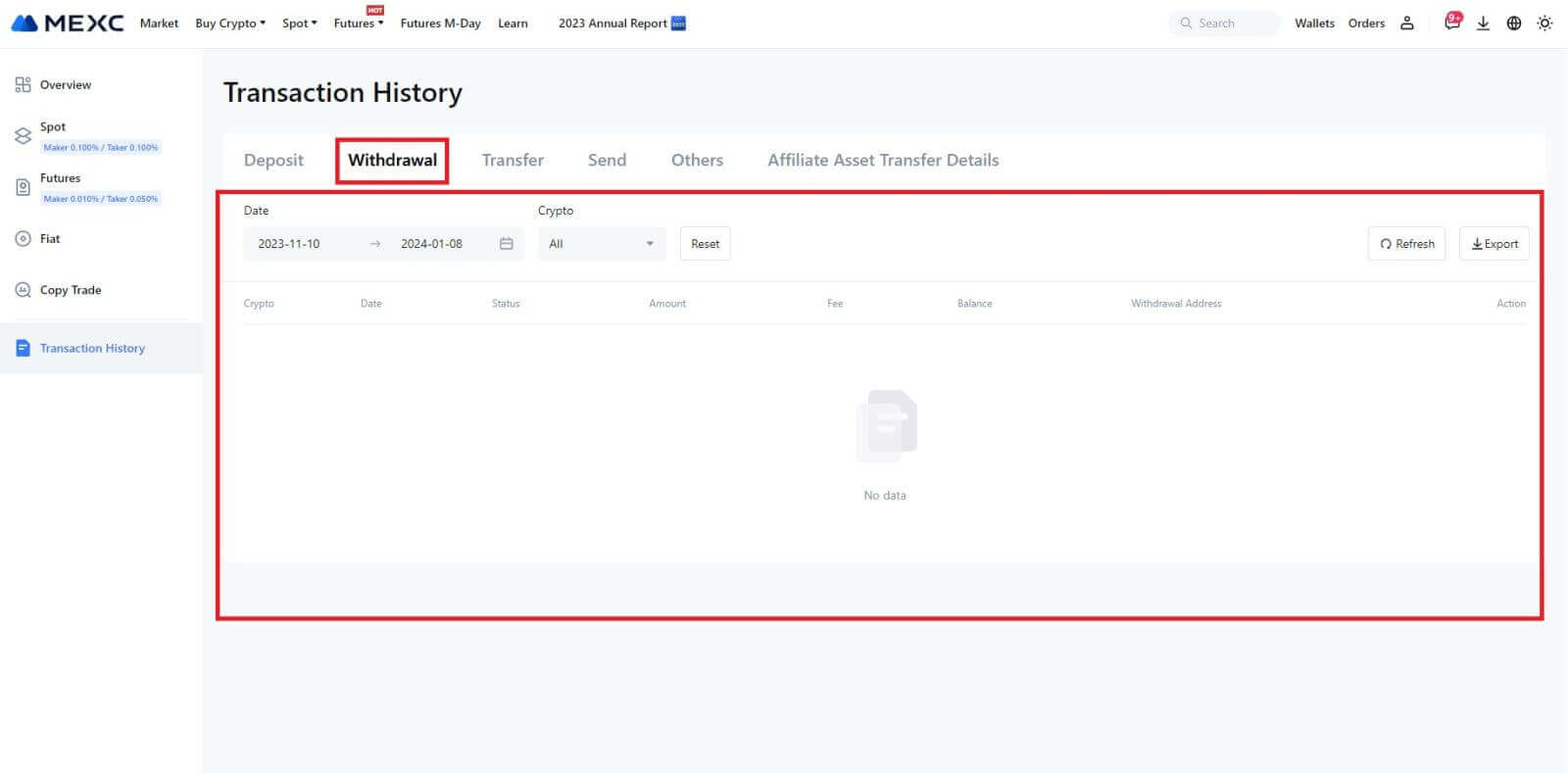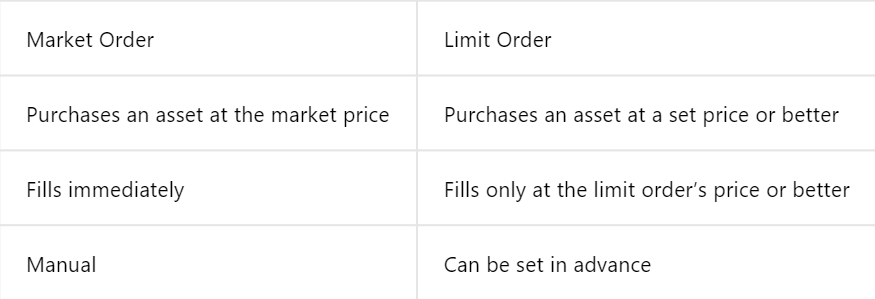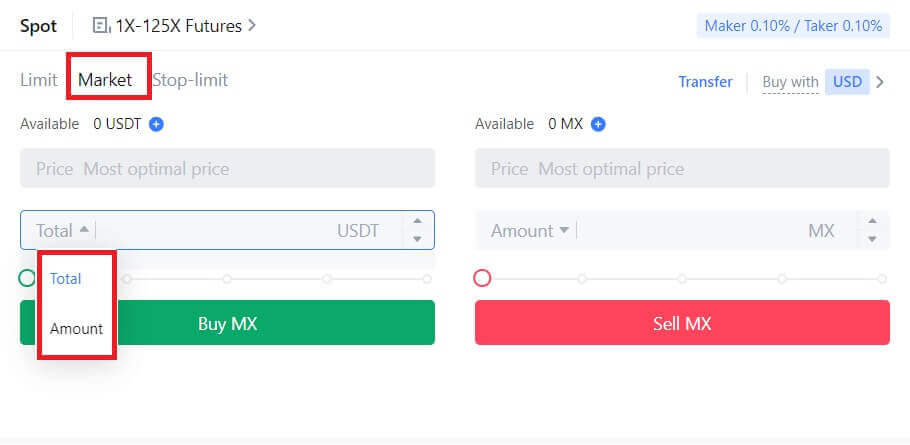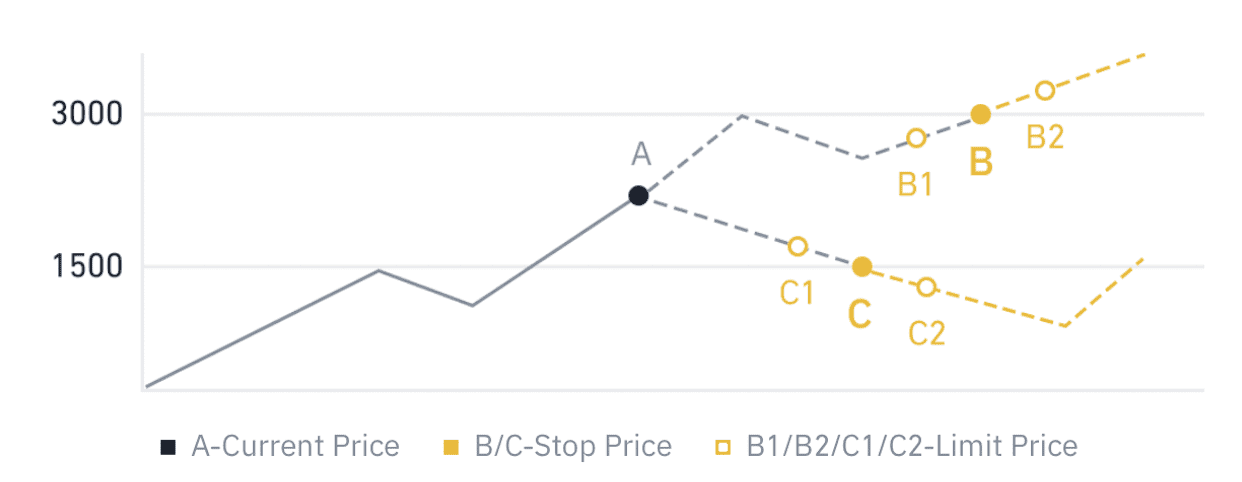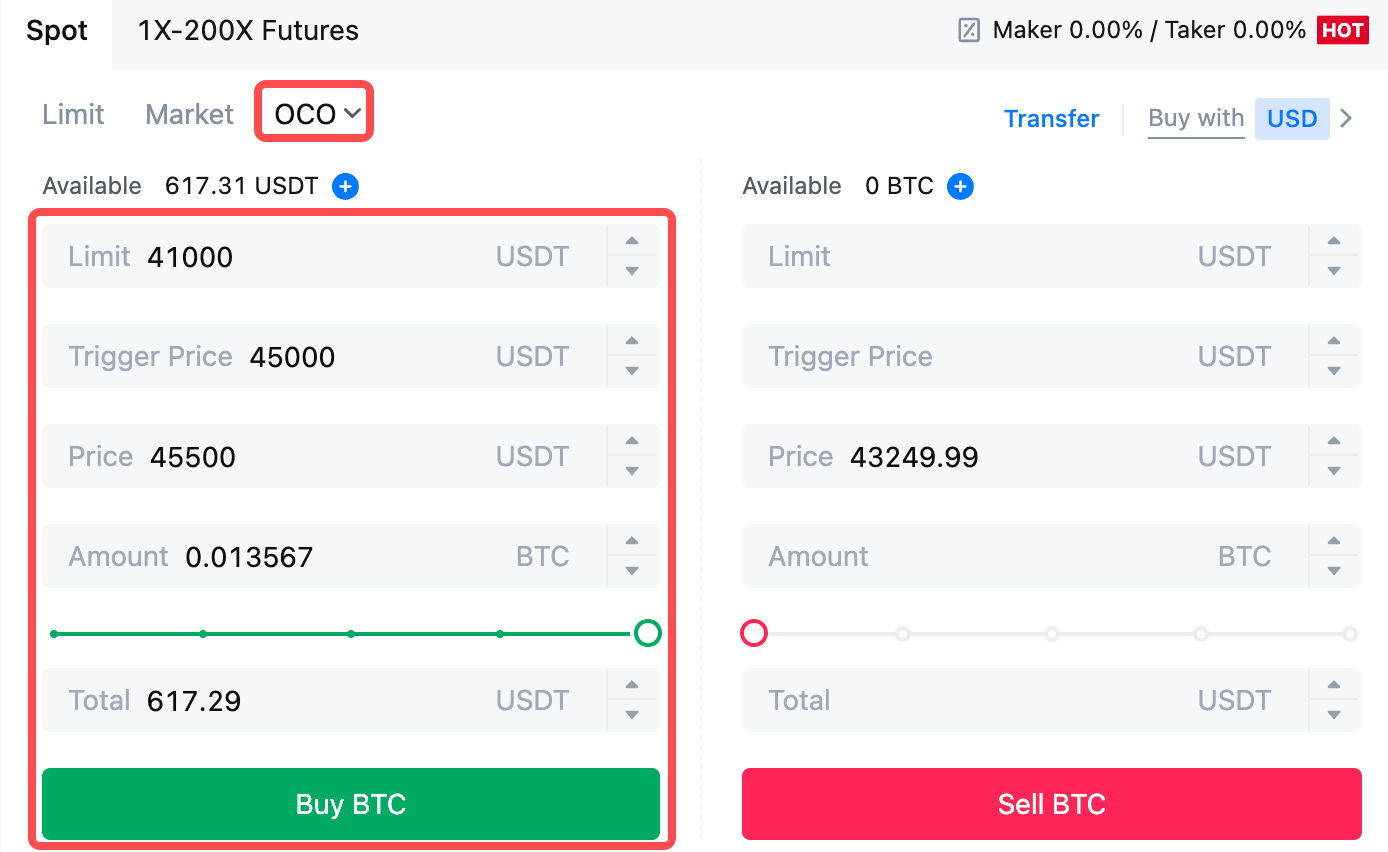Yeni Başlayanlar İçin MEXC'de Nasıl Ticaret Yapılır?

MEXC'ye Nasıl Kayıt Olunur?
MEXC'de E-posta veya Telefon Numarasıyla Hesap Nasıl Kaydedilir?
Adım 1: MEXC web sitesi aracılığıyla kayıt MEXC web sitesine
girin ve kayıt sayfasına girmek için sağ üst köşedeki [ Oturum Aç/Kaydol ] öğesine tıklayın. Adım 2: Cep telefonu numaranızı veya E-posta adresinizi girin ve telefon numaranızın veya E-posta adresinizin geçerliliğinden emin olun. E-posta Telefon numarası Adım 3: Oturum açma şifrenizi girin. Hesap güvenliğiniz için şifrenizin büyük harf ve bir rakam dahil en az 10 karakter içerdiğinden emin olun. Adım 4: Bir doğrulama penceresi açılır ve doğrulama kodunu girin. E-postanıza veya telefonunuza 6 haneli bir doğrulama kodu gönderilecektir. (E-posta alınmadıysa çöp kutusunu kontrol edin). Daha sonra [Onayla] düğmesine tıklayın . Adım 5: Tebrikler! E-posta veya Telefon Numarası yoluyla başarıyla bir MEXC hesabı oluşturdunuz.
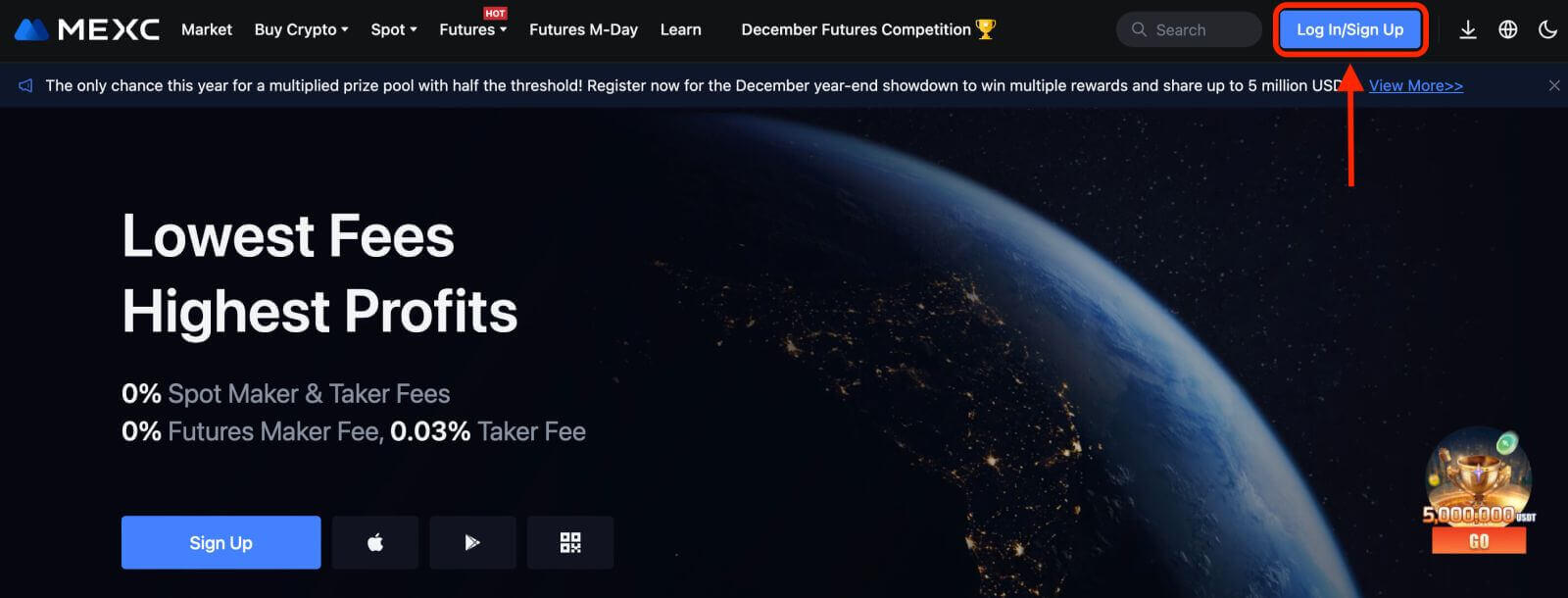
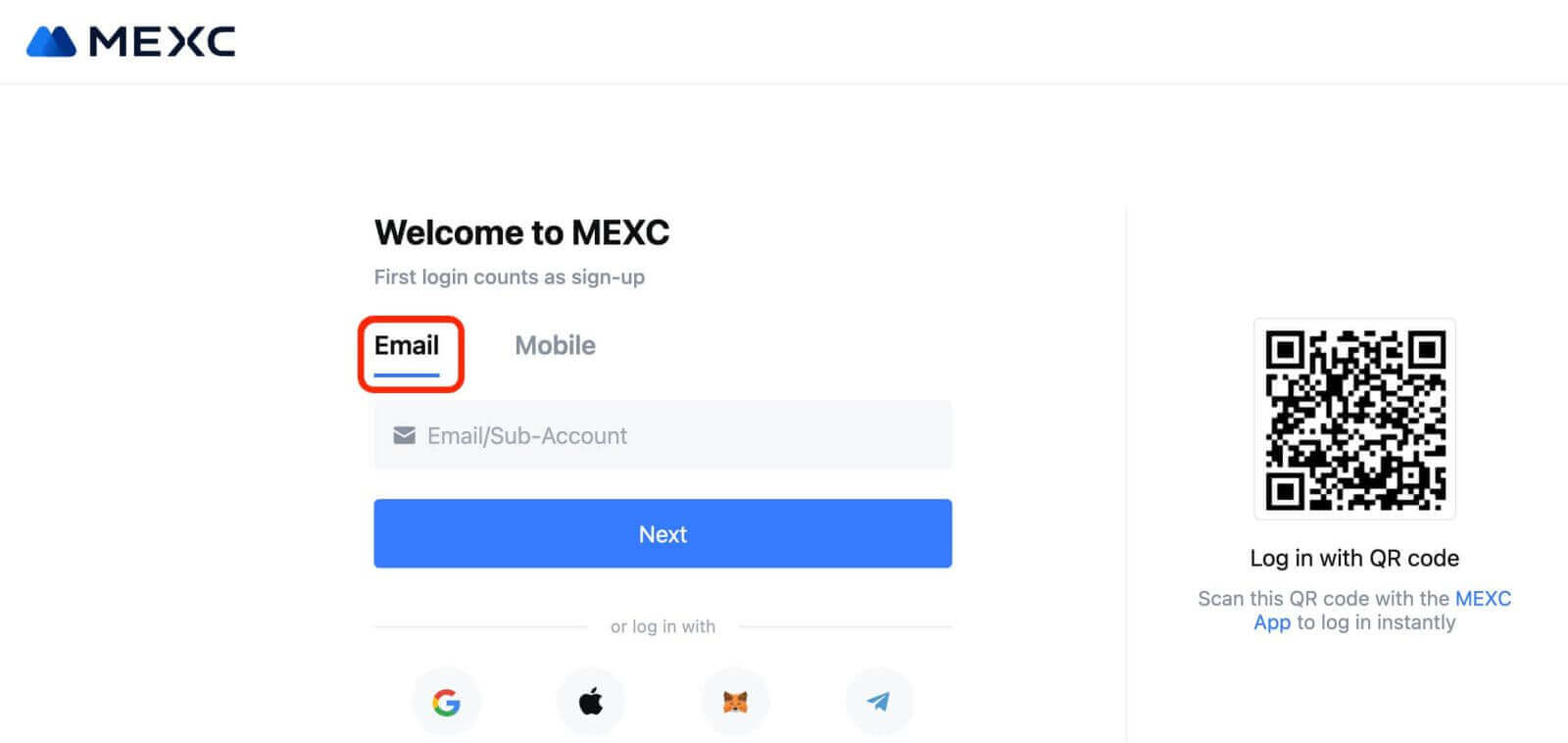
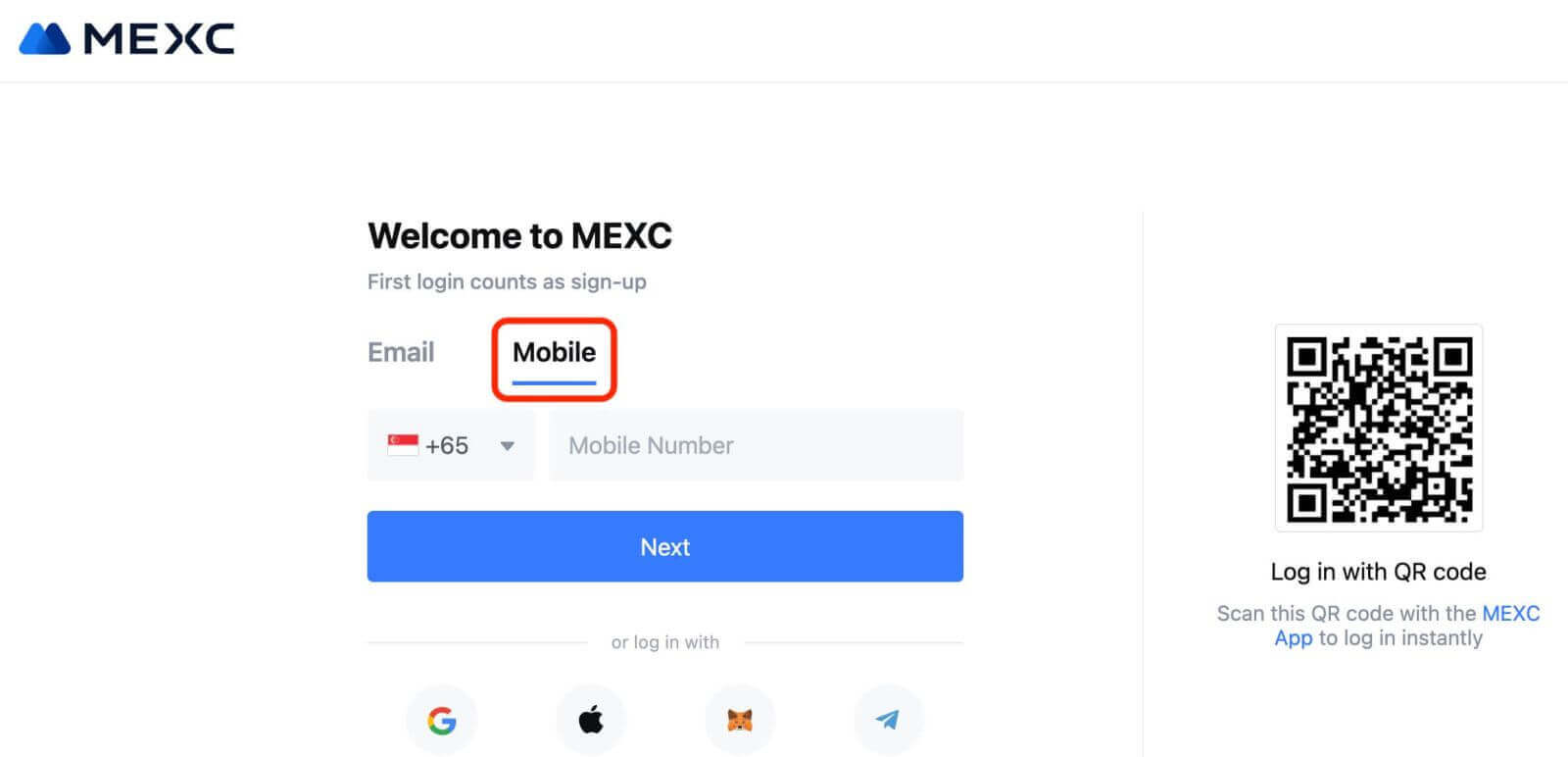
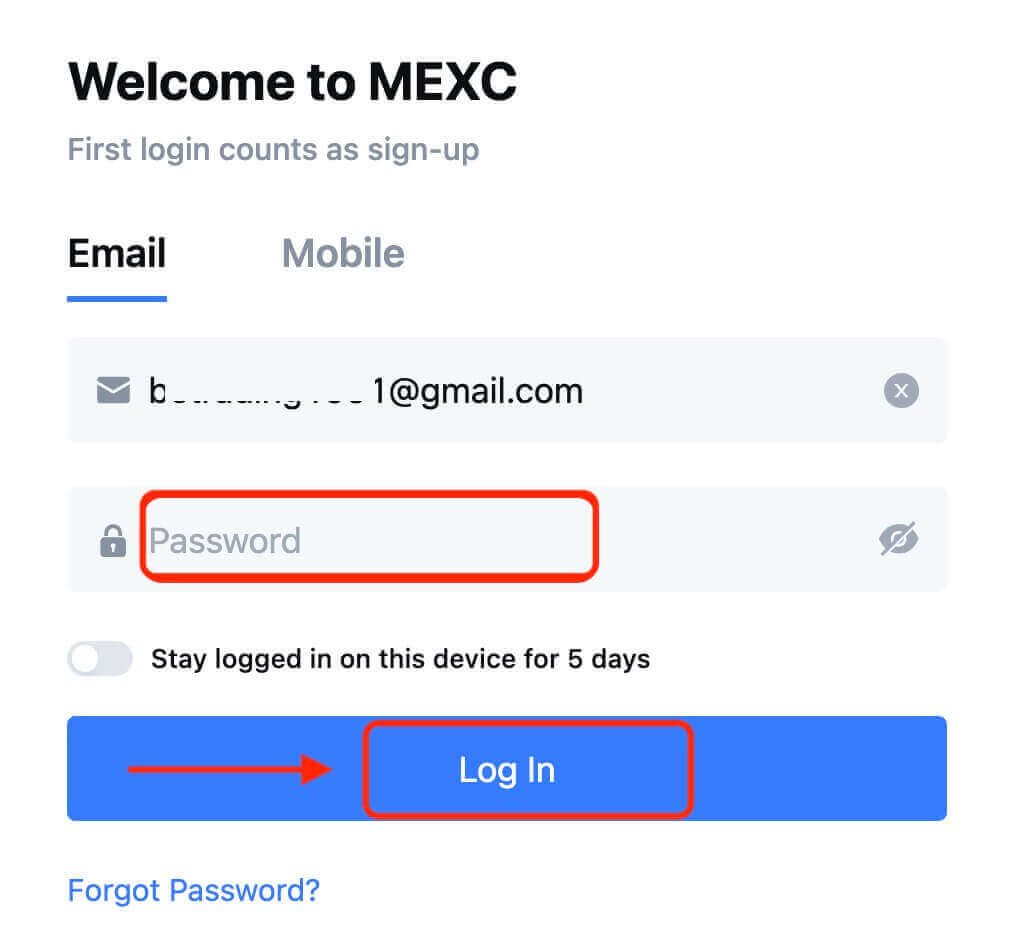
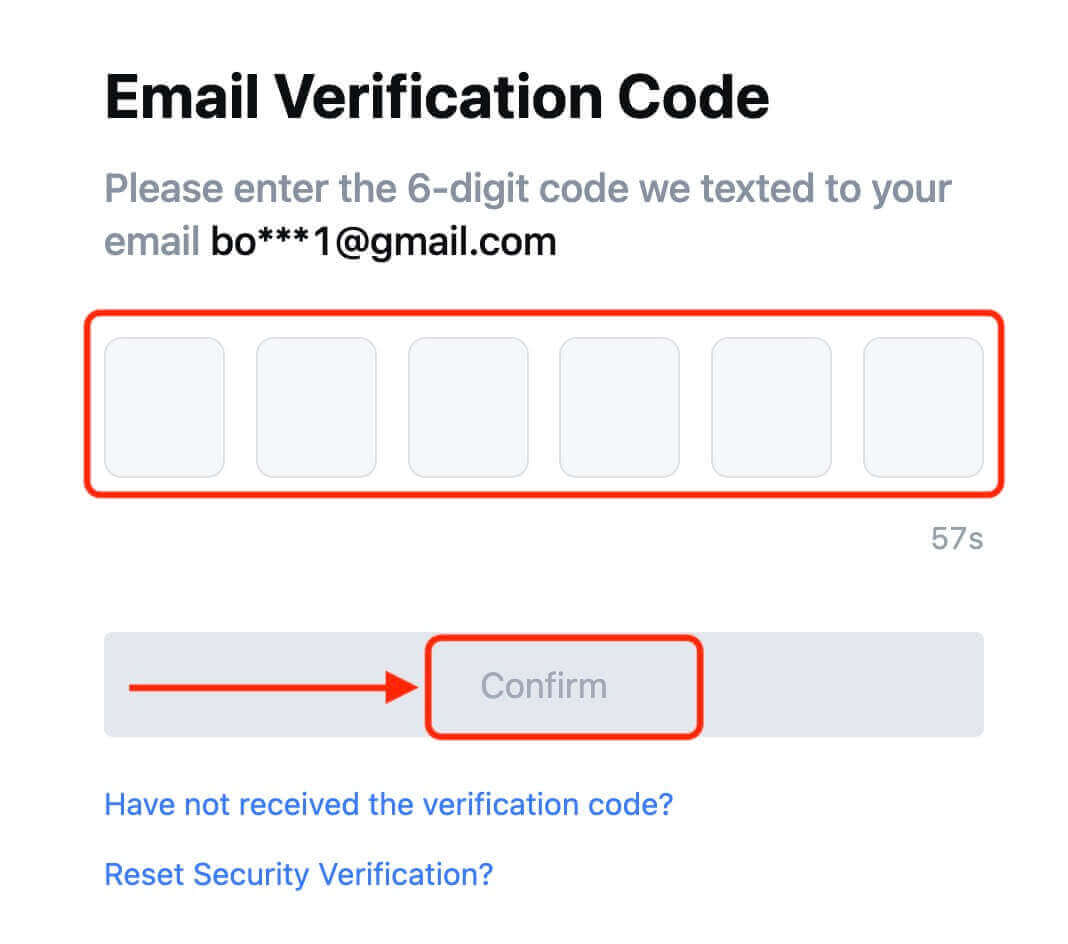
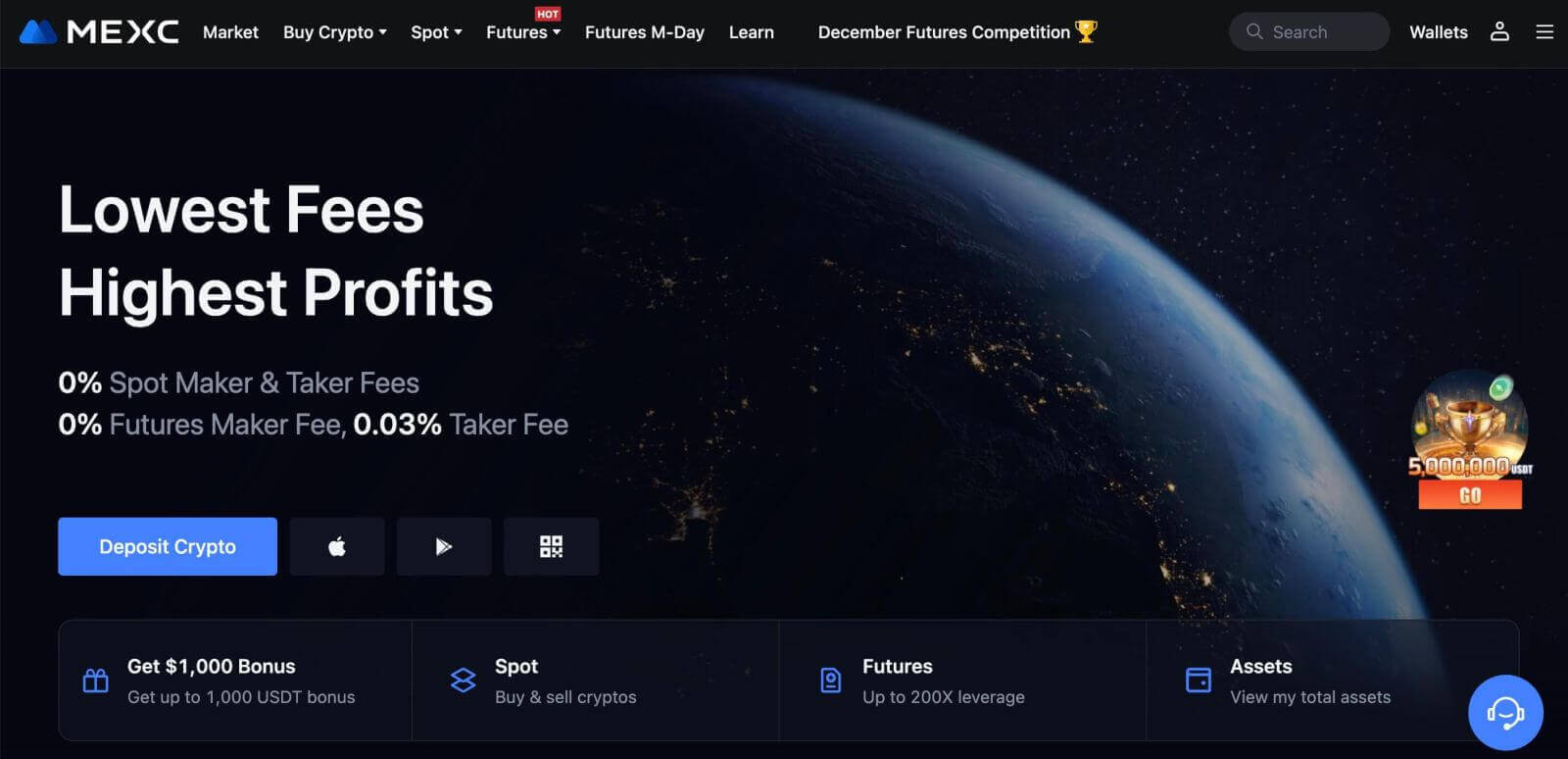
Google ile MEXC'de Hesap Nasıl Kaydedilir
Üstelik Google aracılığıyla bir MEXC hesabı oluşturabilirsiniz. Bunu yapmak istiyorsanız lütfen şu adımları izleyin: 1. Öncelikle MEXC ana sayfasına
gitmeniz ve [ Oturum Aç/Kaydol ] seçeneğine tıklamanız gerekir.
2. [Google] düğmesine tıklayın.
3. E-posta adresinizi veya Telefonunuzu girmeniz ve "İleri"ye tıklamanız gereken bir oturum açma penceresi açılacaktır.
4. Daha sonra Google hesabınızın şifresini girin ve “İleri”ye tıklayın.
5. "Yeni Bir MEXC Hesabına Kaydolun"a tıklayın.
6. Yeni bir hesap oluşturmak için bilgilerinizi girin. Daha sonra [Kaydolun].
7. Doğrulama işlemini tamamlayın. E-postanıza veya telefonunuza 6 haneli bir doğrulama kodu gönderilecektir. Kodu girin ve [Onayla] öğesine tıklayın.
8. Tebrikler! Google aracılığıyla başarıyla bir MEXC hesabı oluşturdunuz.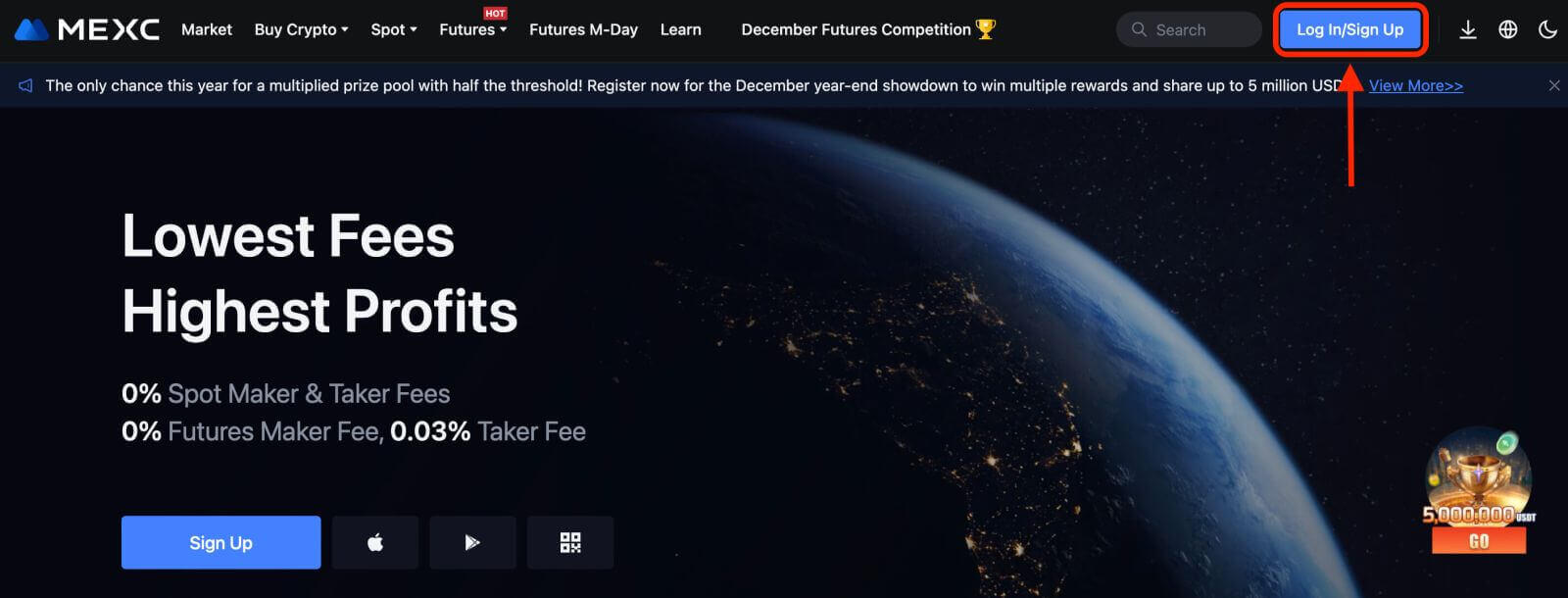
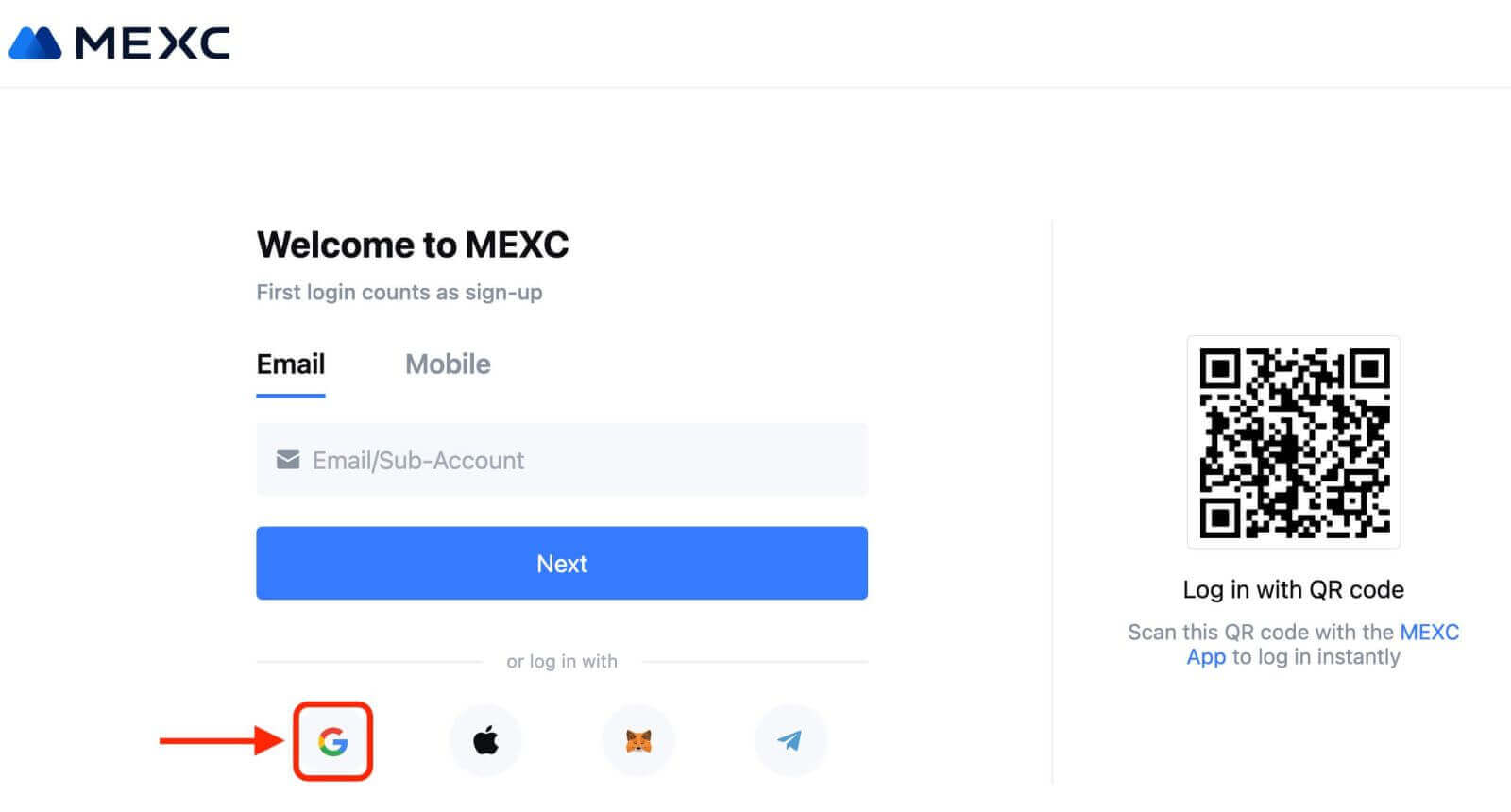
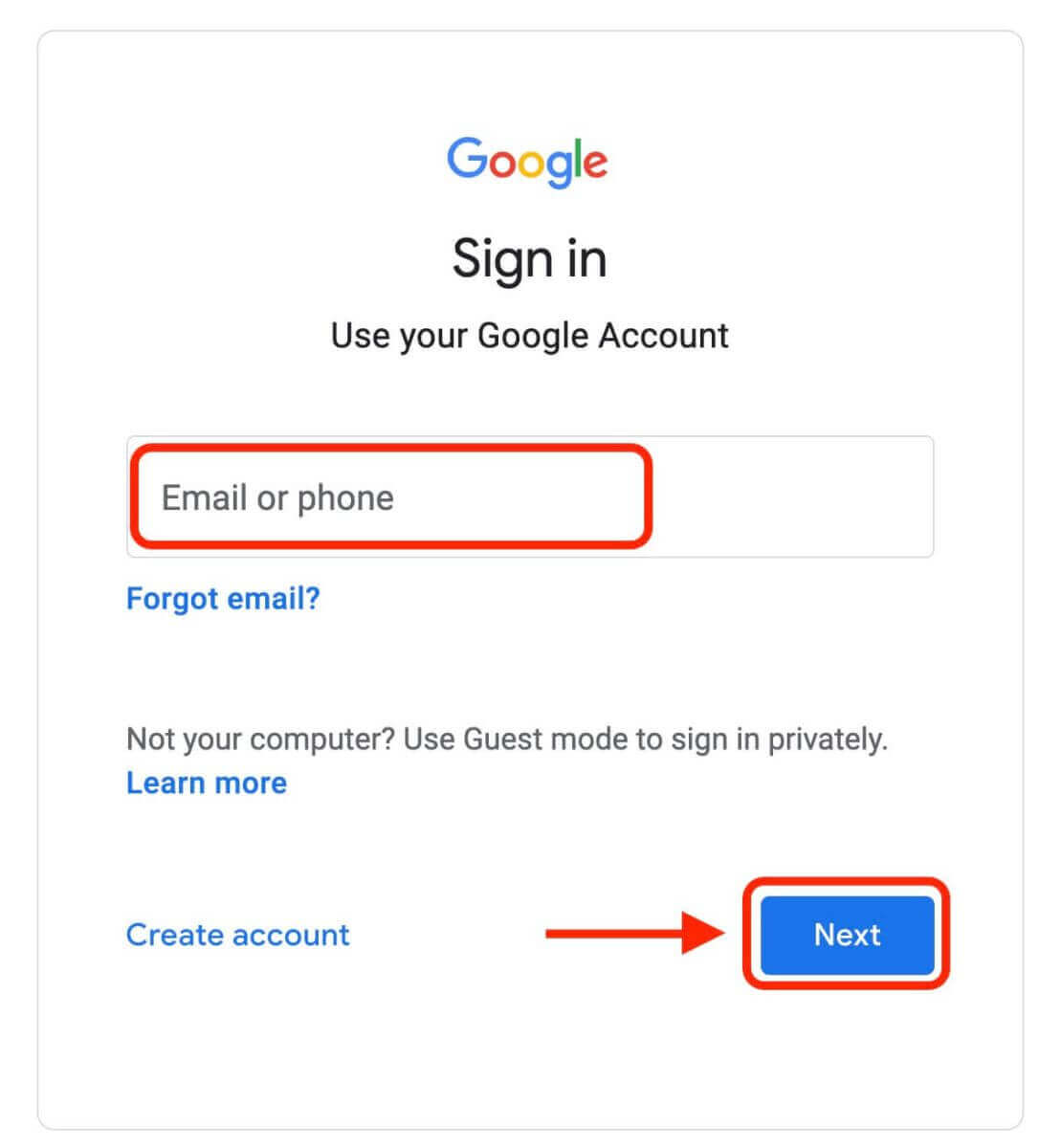
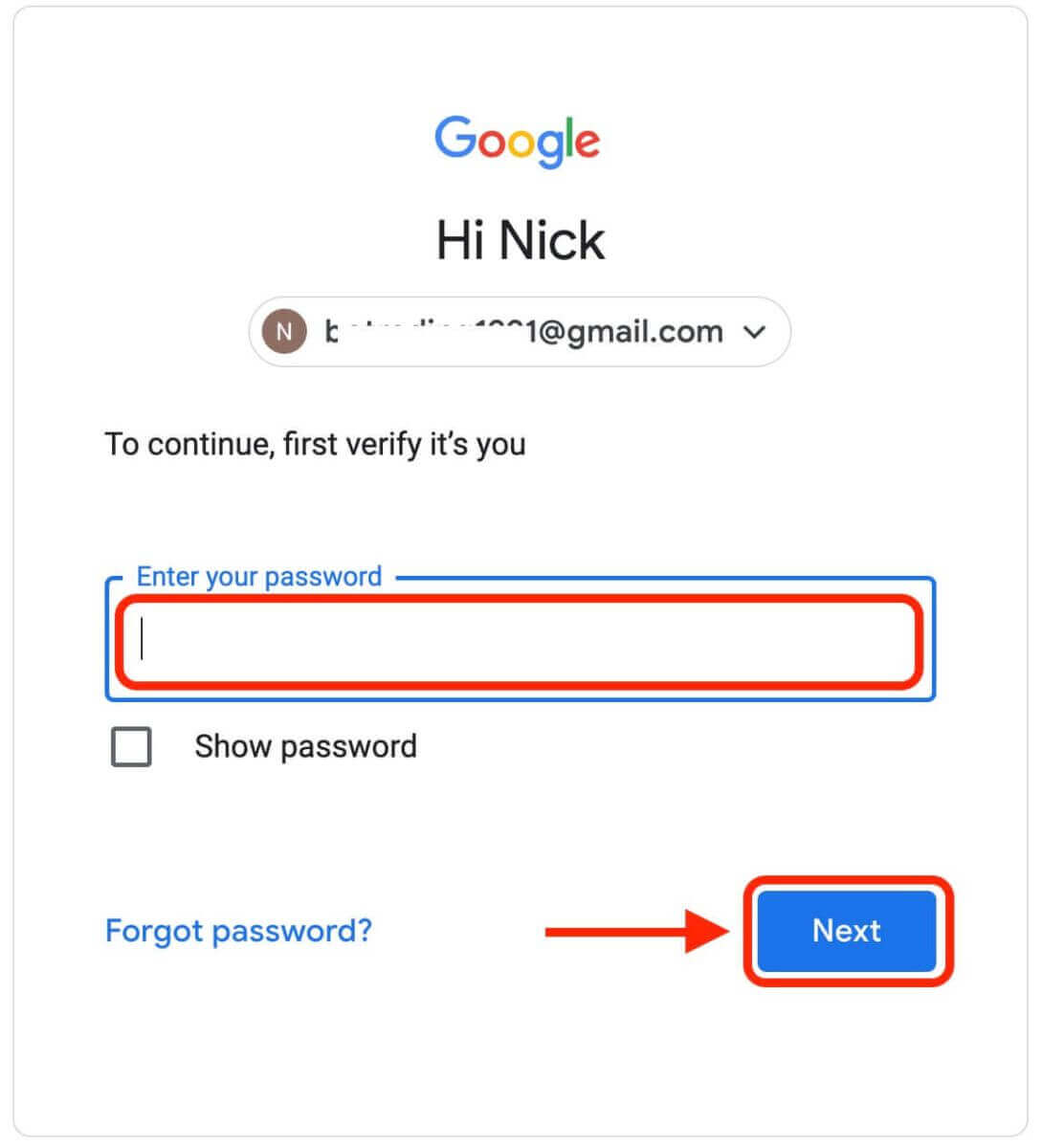
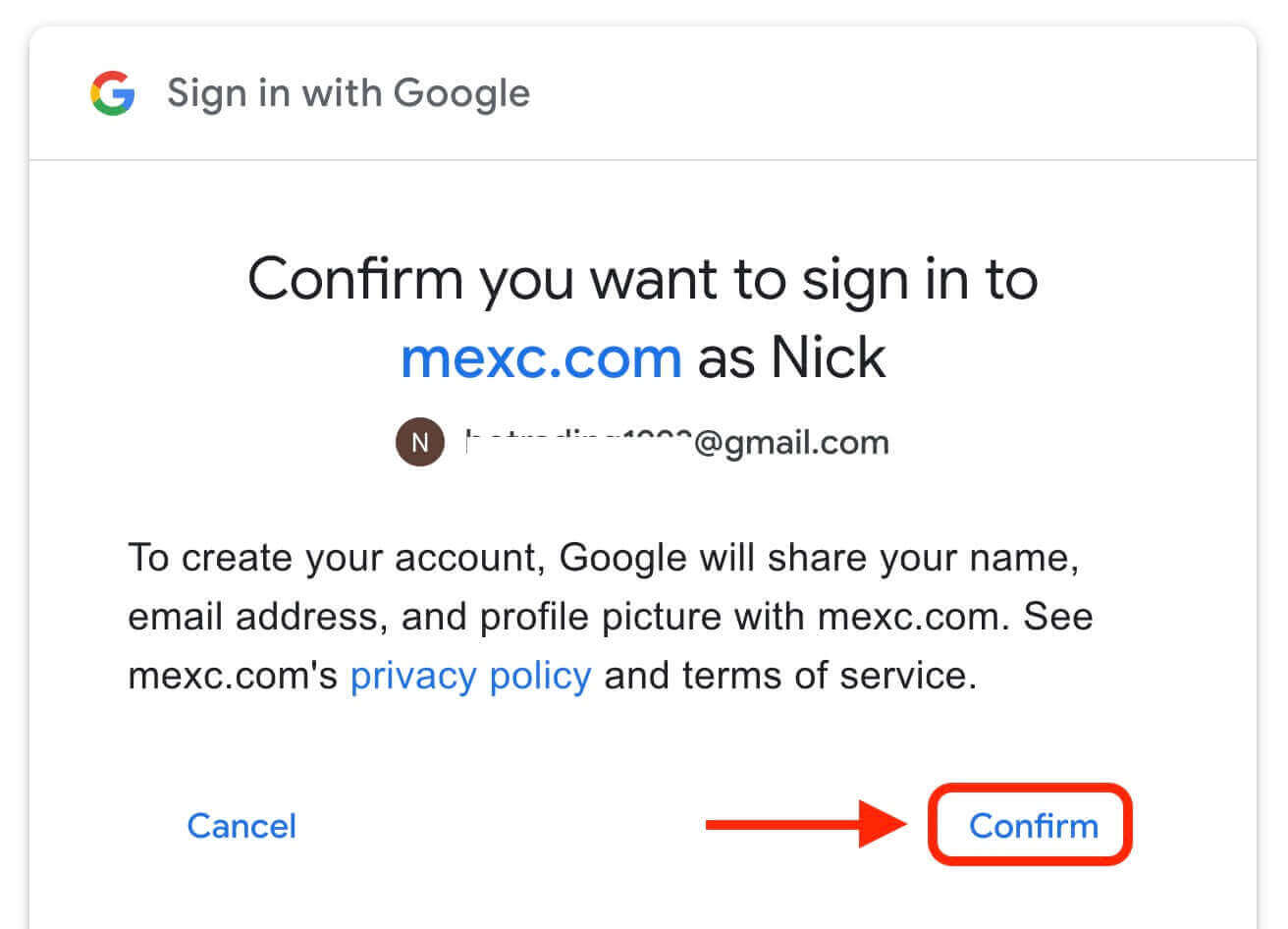
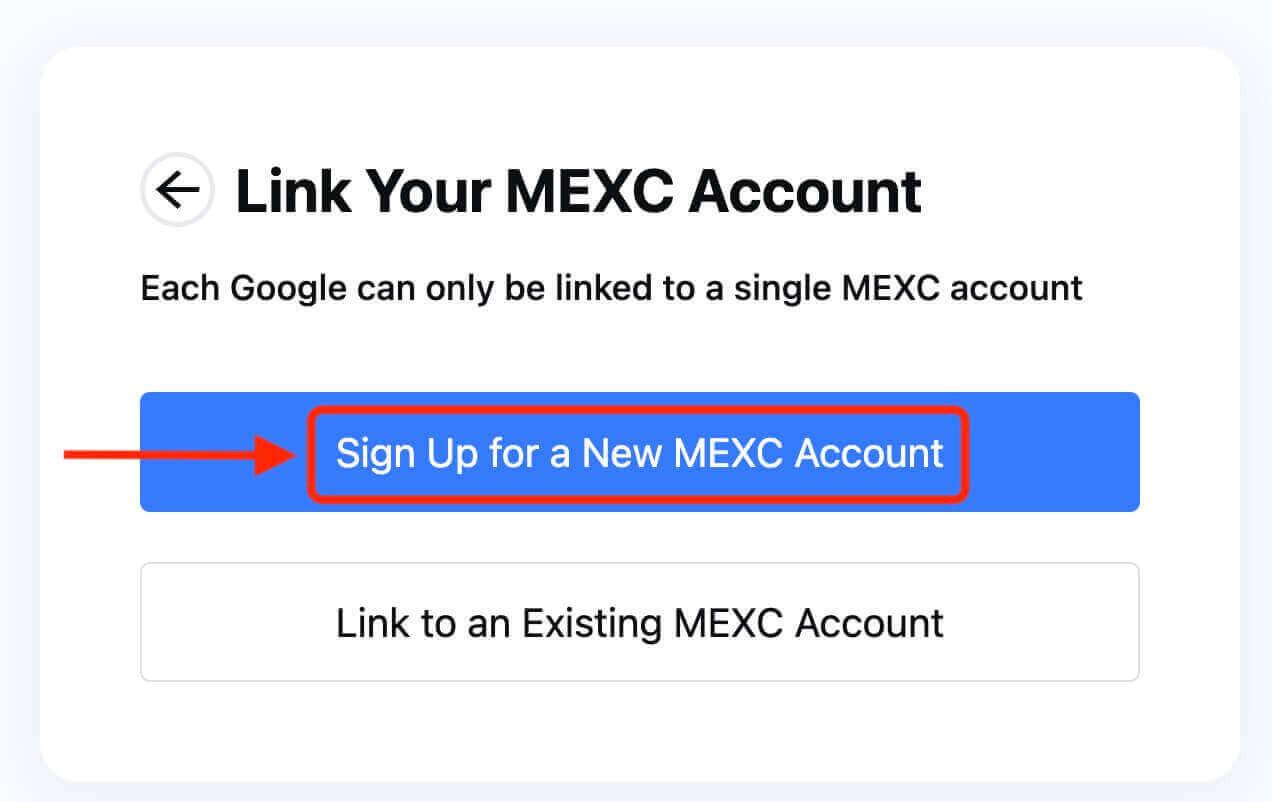
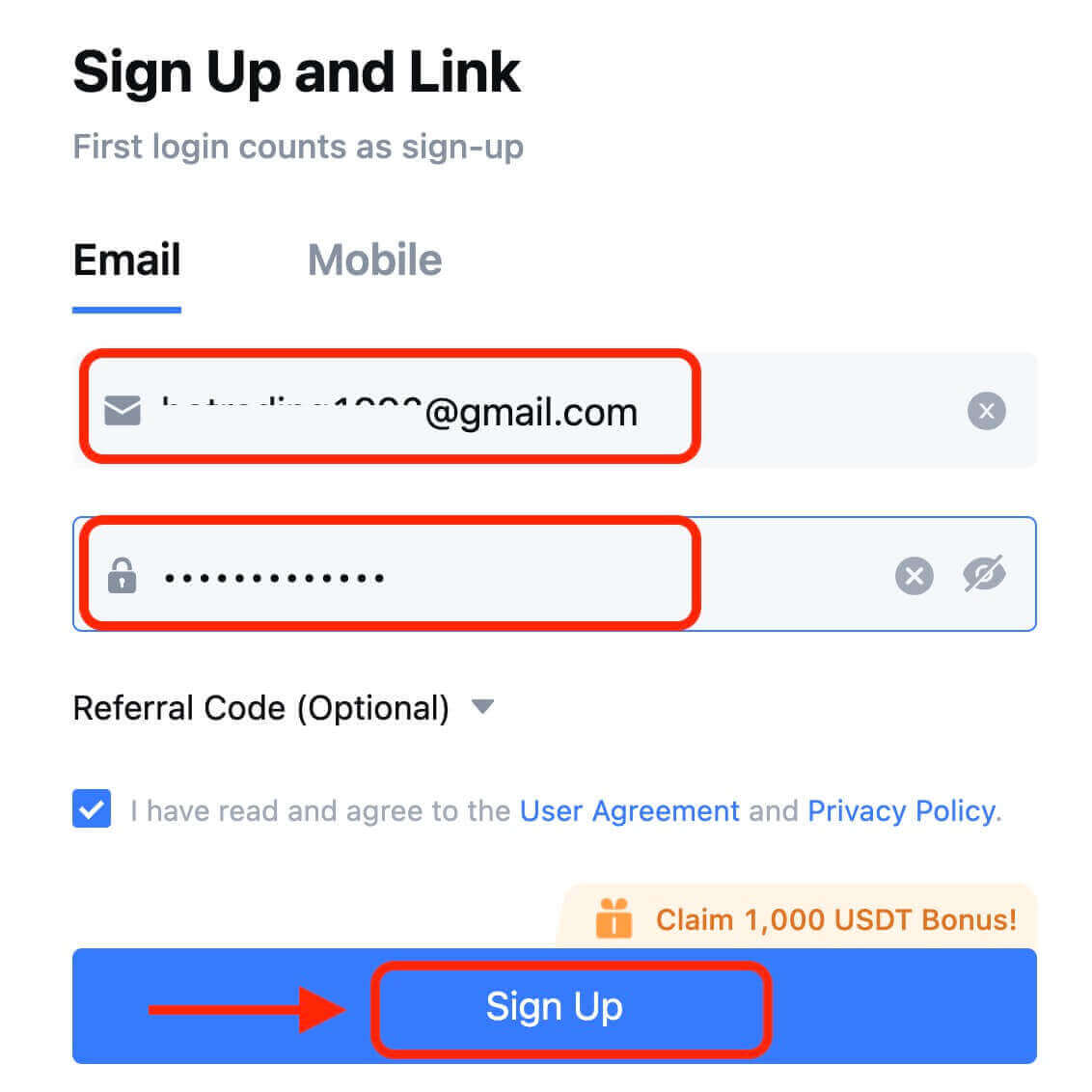
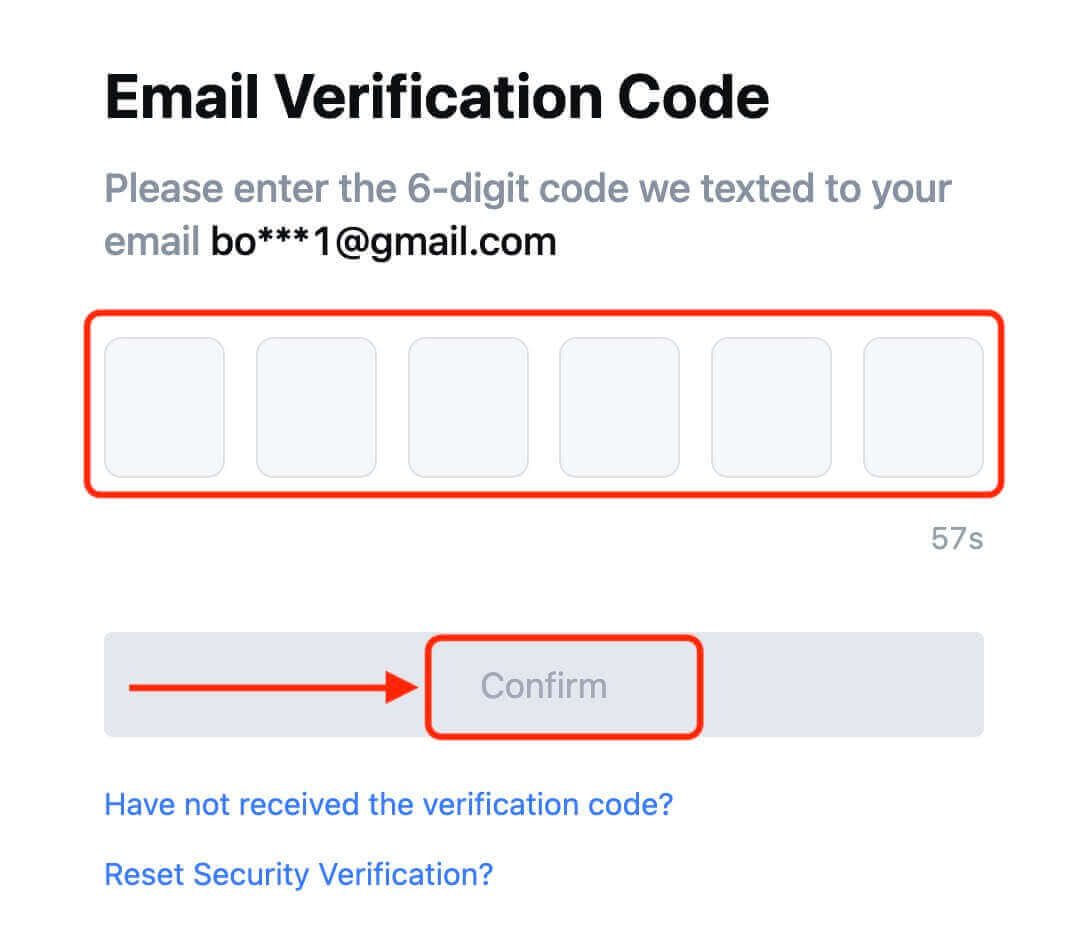
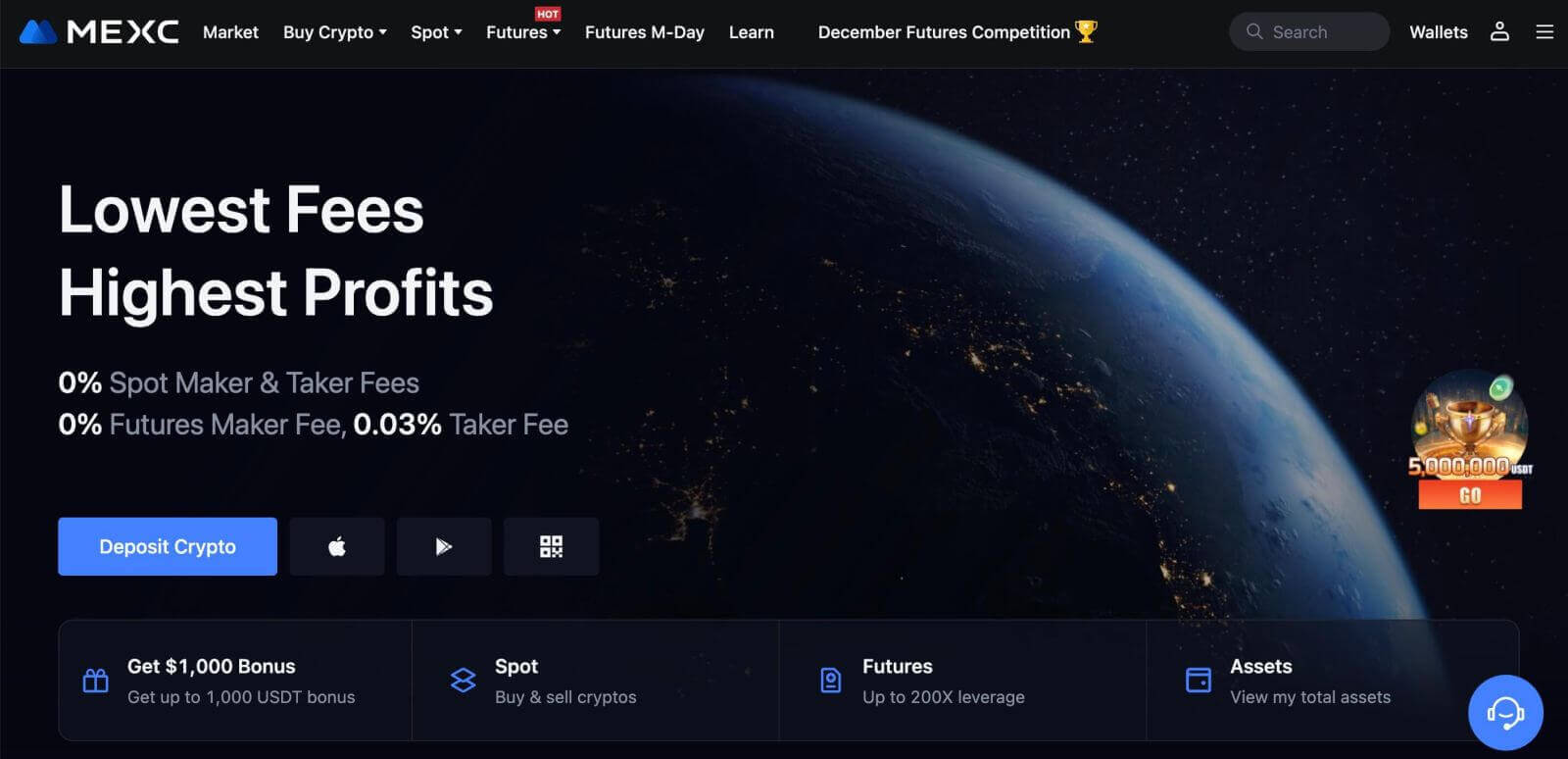
Apple ile MEXC'de Hesap Nasıl Kaydedilir
1. Alternatif olarak, MEXC'yi ziyaret edip [ Oturum Aç/Kaydol ] seçeneğine tıklayarak Apple hesabınızla Tek Oturum Açma özelliğini kullanarak kaydolabilirsiniz . 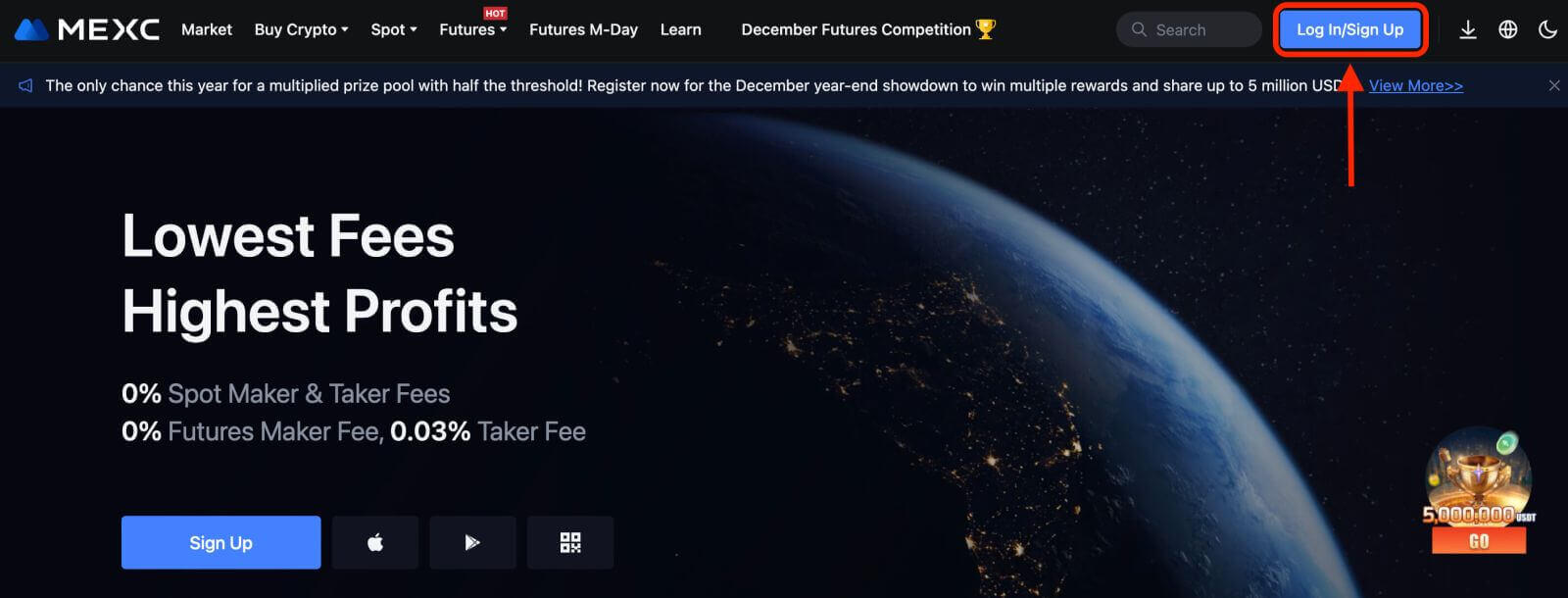 2. [Apple]'ı seçin, bir açılır pencere görünecek ve Apple hesabınızı kullanarak MEXC'de oturum açmanız istenecektir.
2. [Apple]'ı seçin, bir açılır pencere görünecek ve Apple hesabınızı kullanarak MEXC'de oturum açmanız istenecektir. 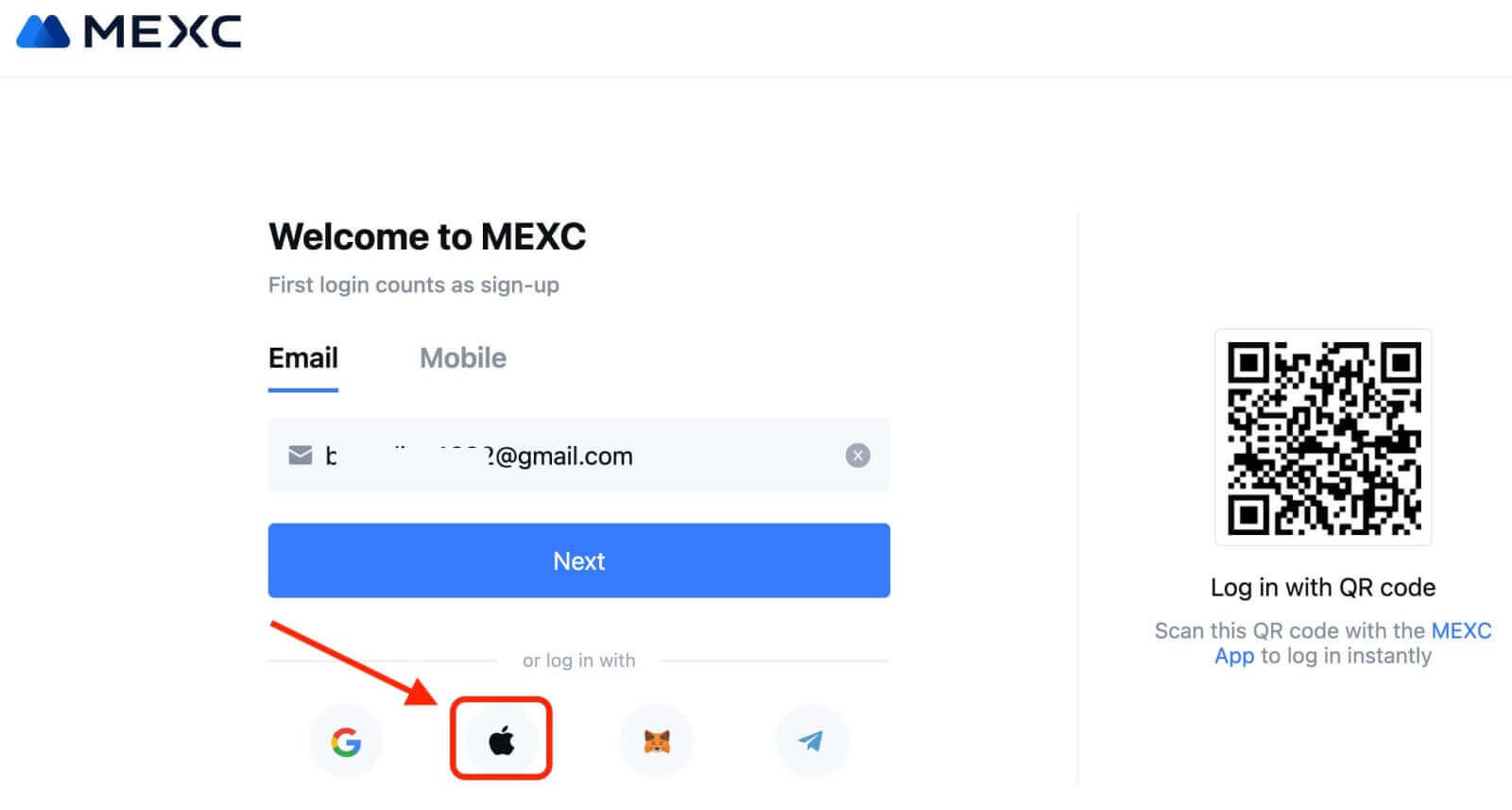
3. MEXC'de oturum açmak için Apple Kimliğinizi ve parolanızı girin. 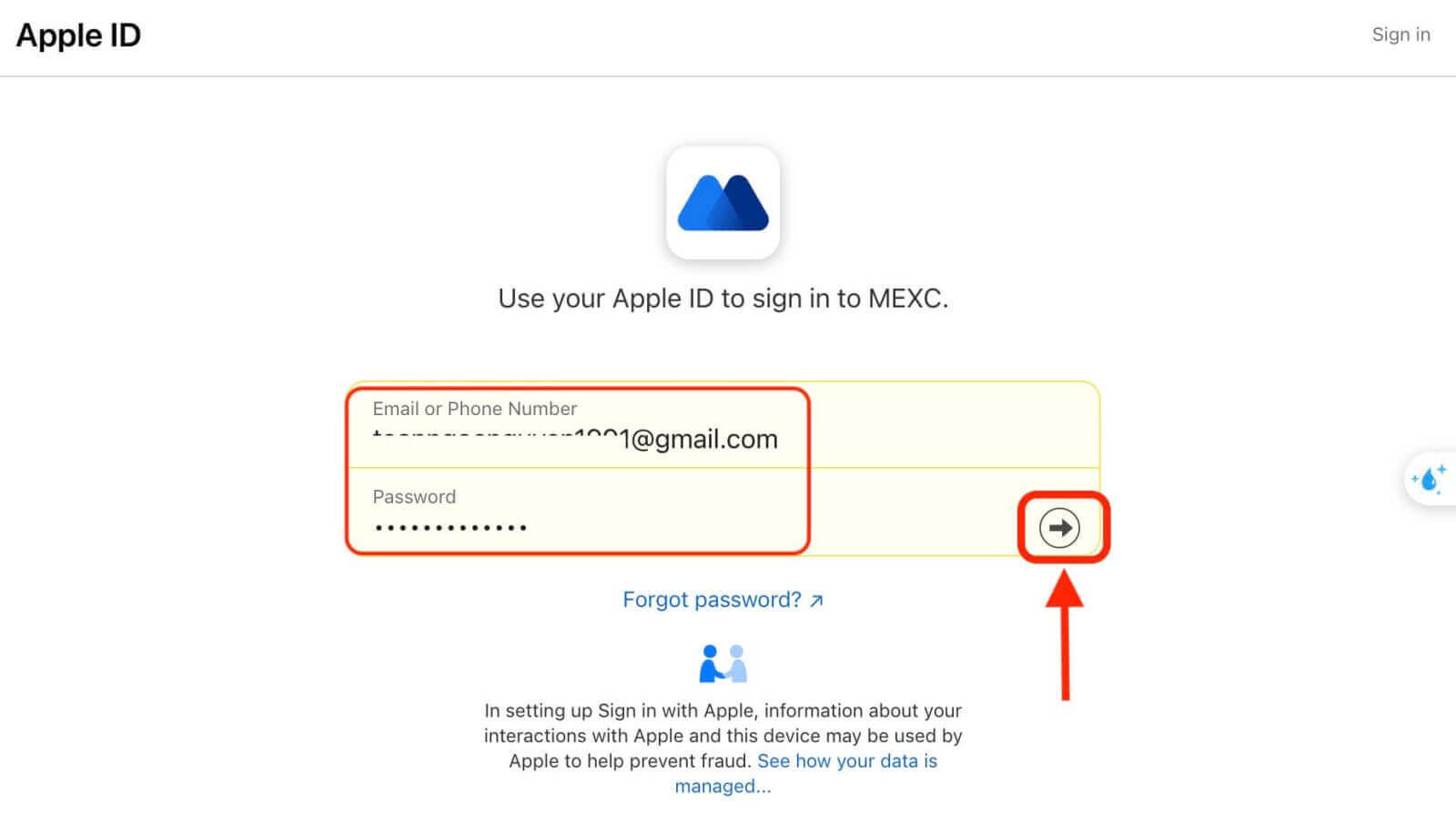
4. "Yeni Bir MEXC Hesabına Kaydolun"a tıklayın. 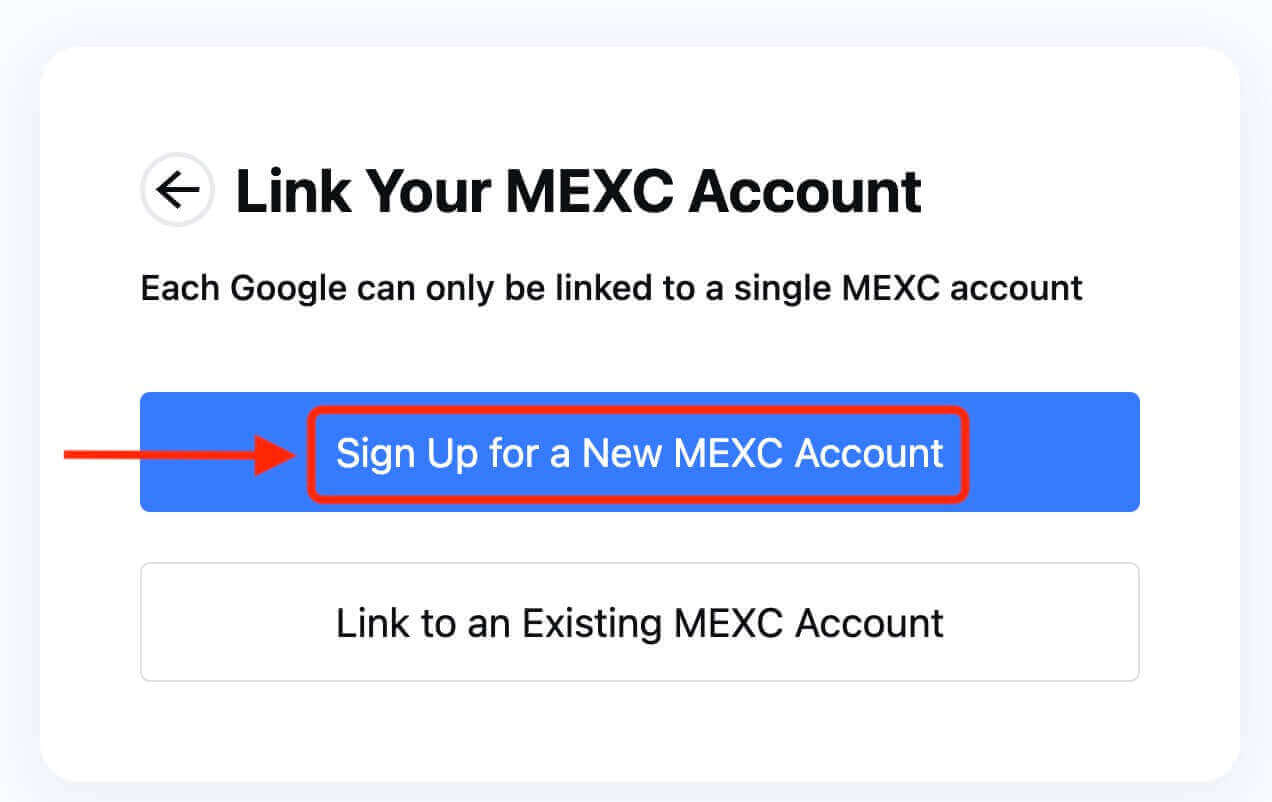
5. Yeni bir hesap oluşturmak için bilgilerinizi girin. Daha sonra [Kaydolun]. 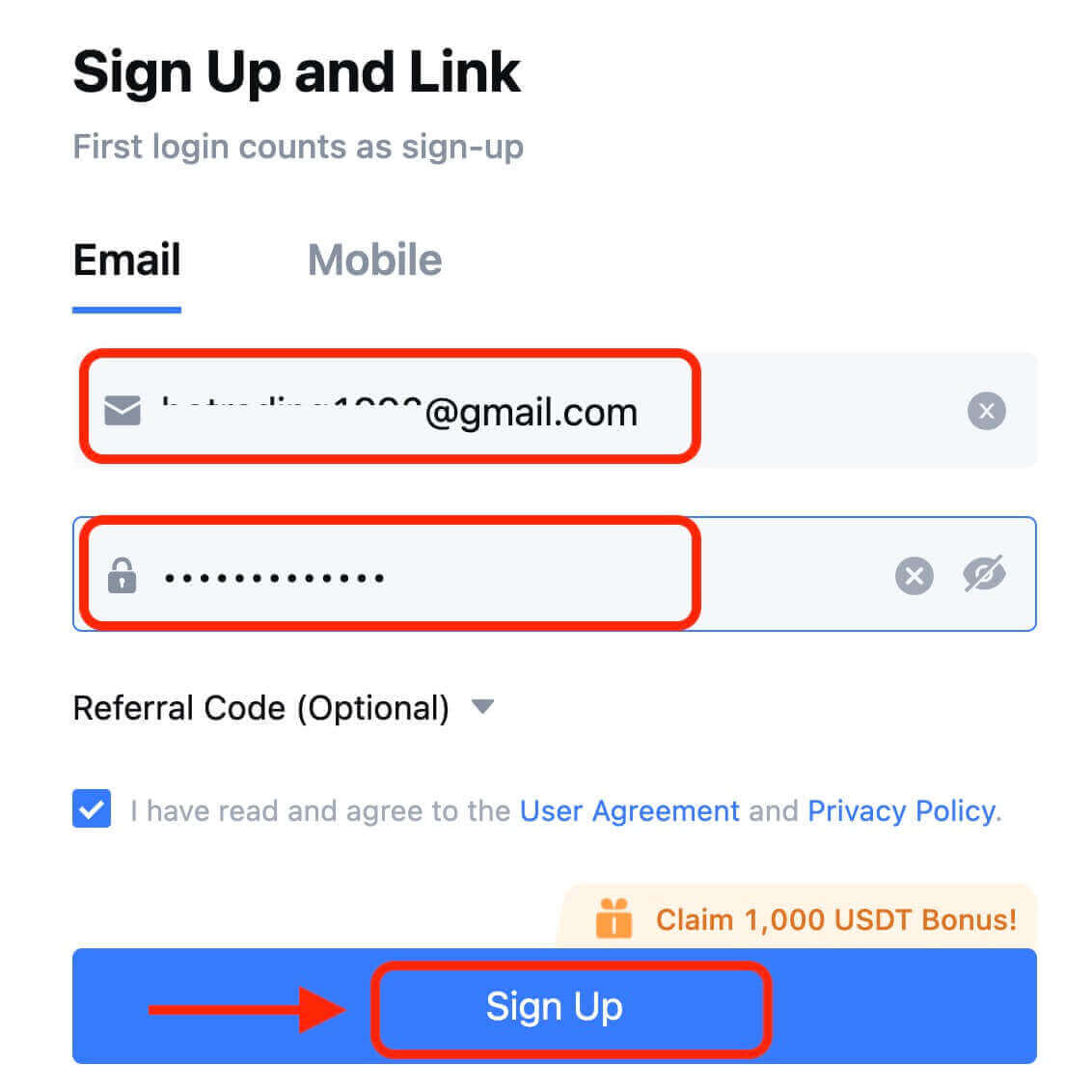
6. E-postanıza veya telefonunuza 6 haneli bir doğrulama kodu gönderilecektir. Kodu girin ve [Onayla] öğesine tıklayın. 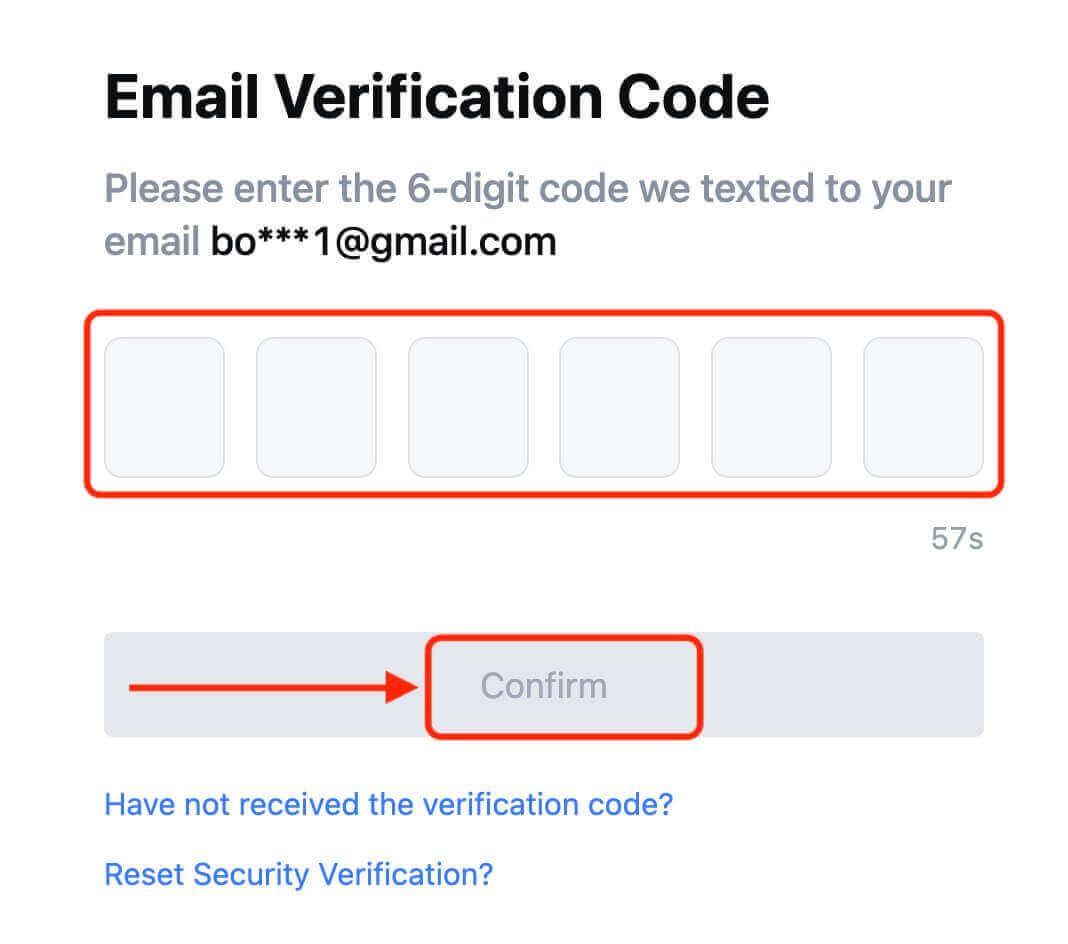
7. Tebrikler! Apple aracılığıyla başarıyla bir MEXC hesabı oluşturdunuz.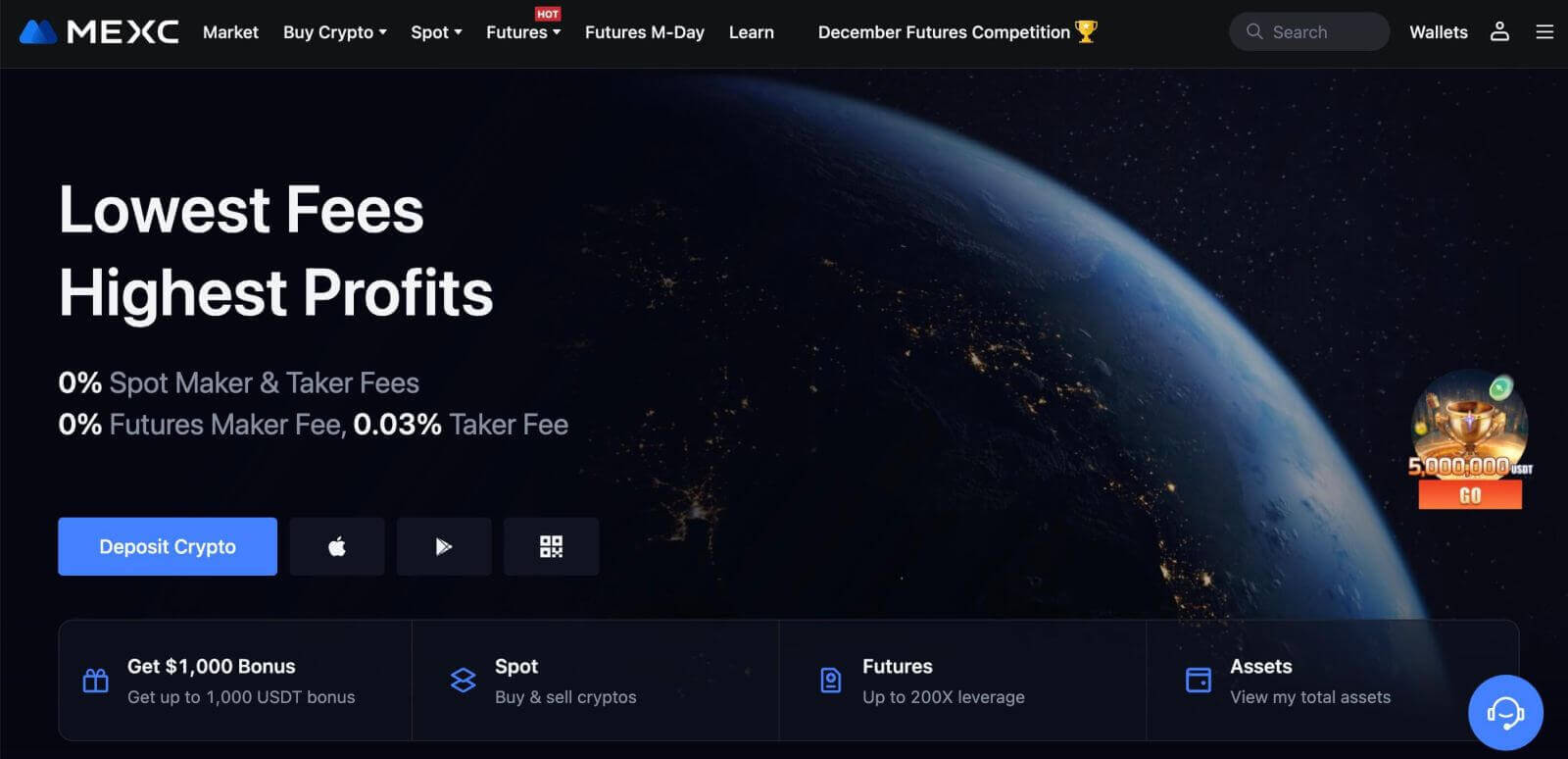
Telegram ile MEXC'de Hesap Nasıl Kaydedilir
1. MEXC'yi ziyaret edip [ Oturum Aç/Kaydol ] seçeneğine tıklayarak Telegram hesabınızı kullanarak da kaydolabilirsiniz . 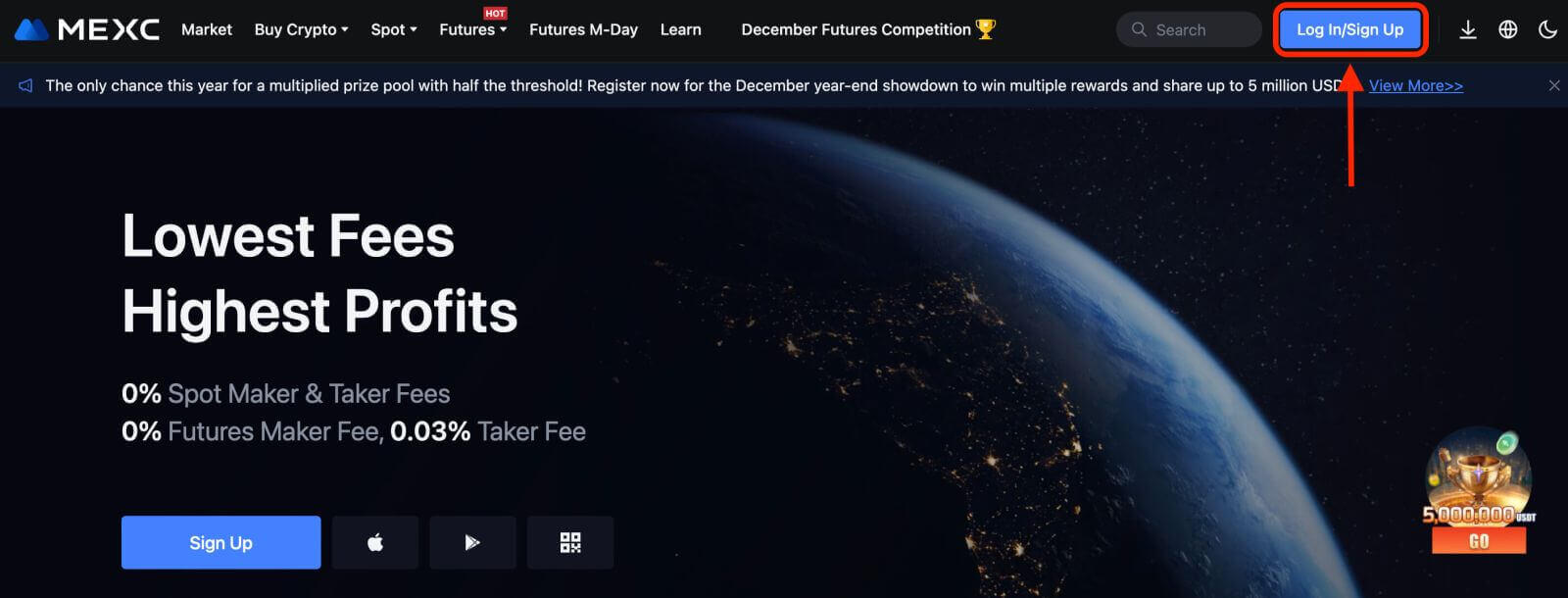
2. [Telegram]'ı seçin, bir açılır pencere görünecek ve Telegram hesabınızı kullanarak MEXC'de oturum açmanız istenecektir. 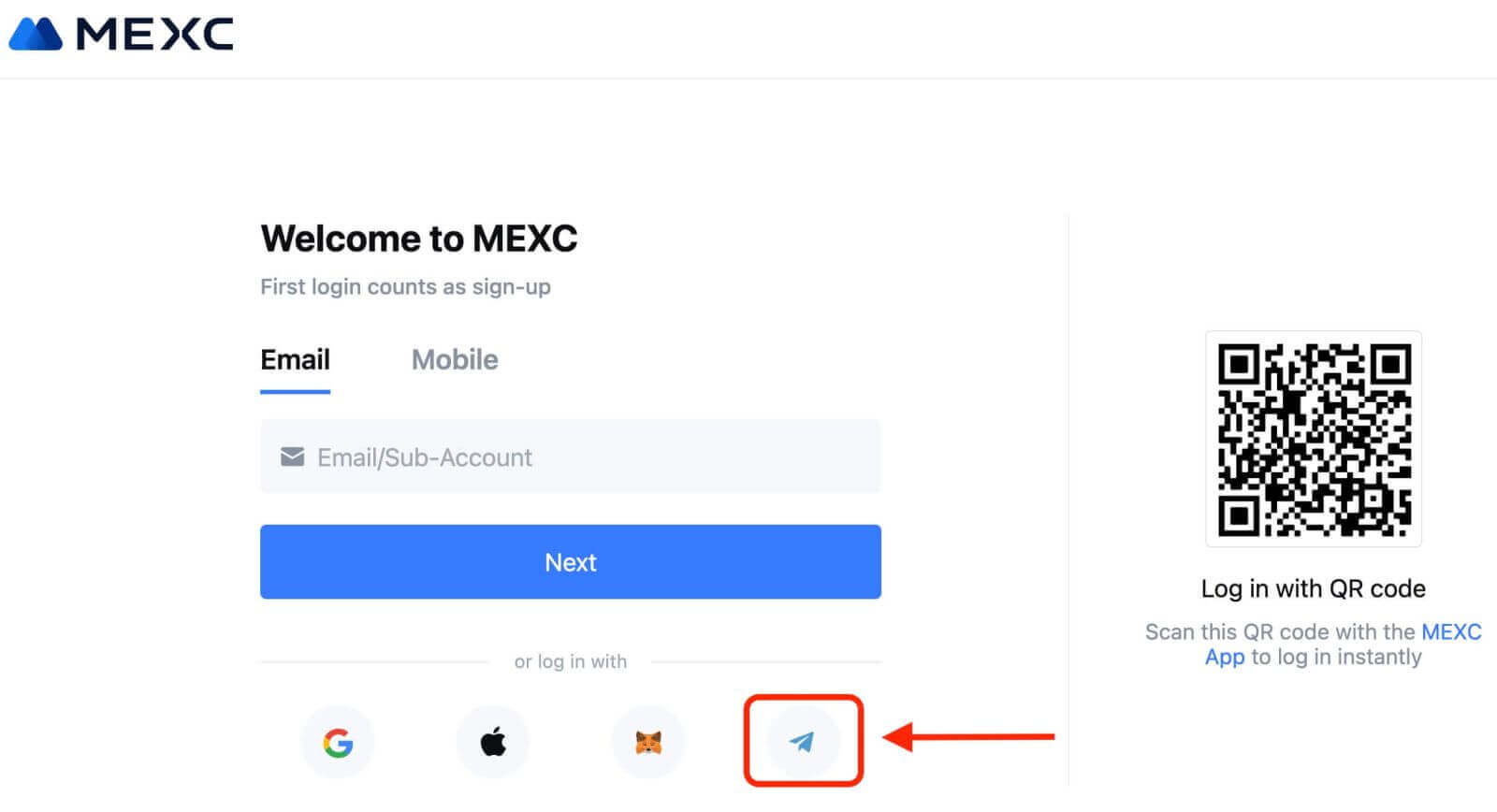
3. MEXC'de oturum açmak için Telefon Numaranızı girin. 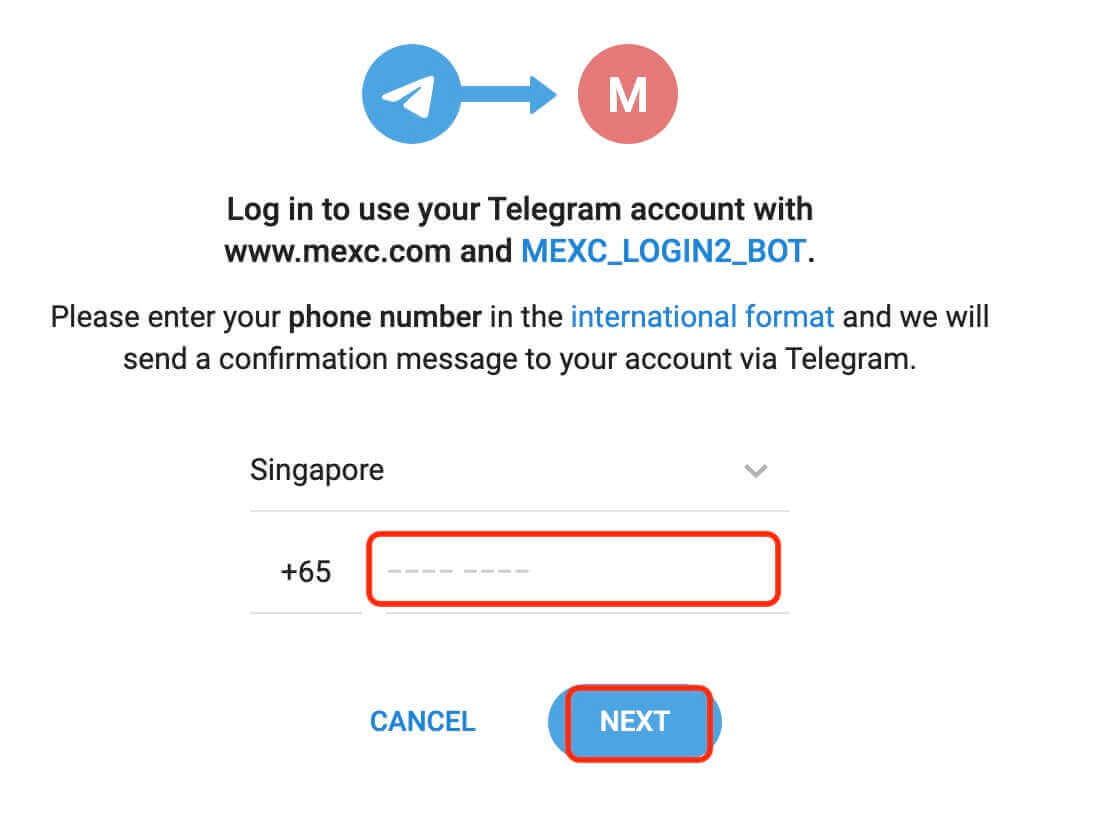
4. İsteği Telegram'da alacaksınız. Bu isteği onaylayın.
5. MEXC web sitesindeki talebi kabul edin. 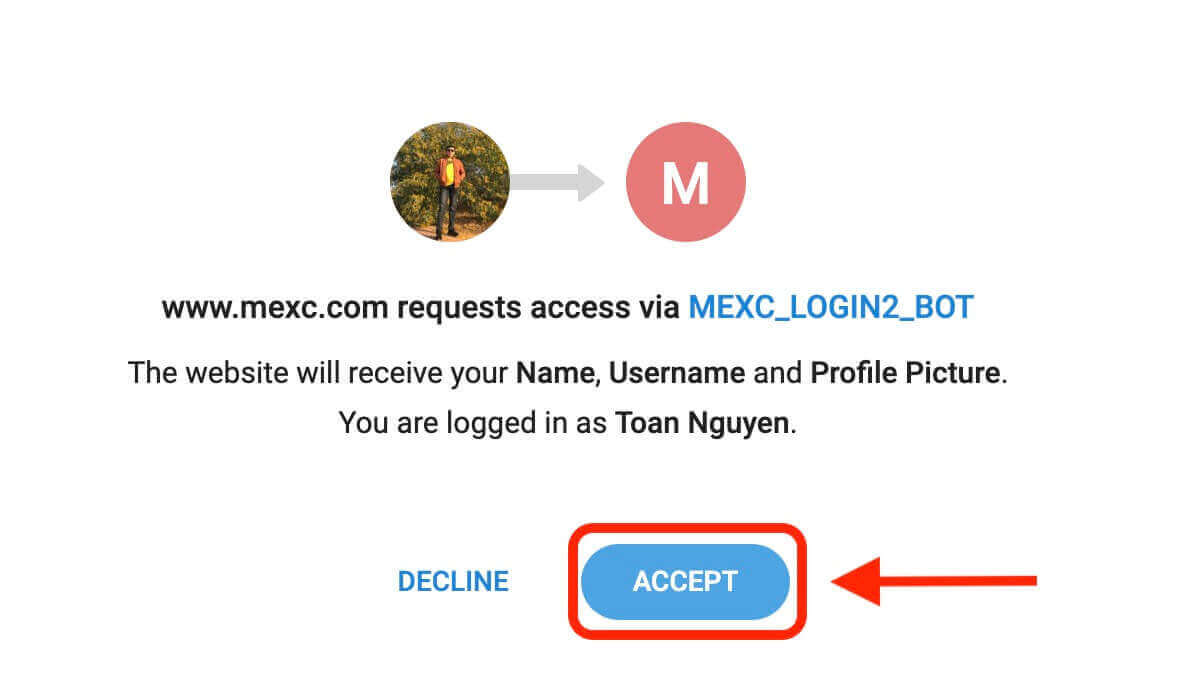
6. "Yeni Bir MEXC Hesabı İçin Kaydolun"a tıklayın. 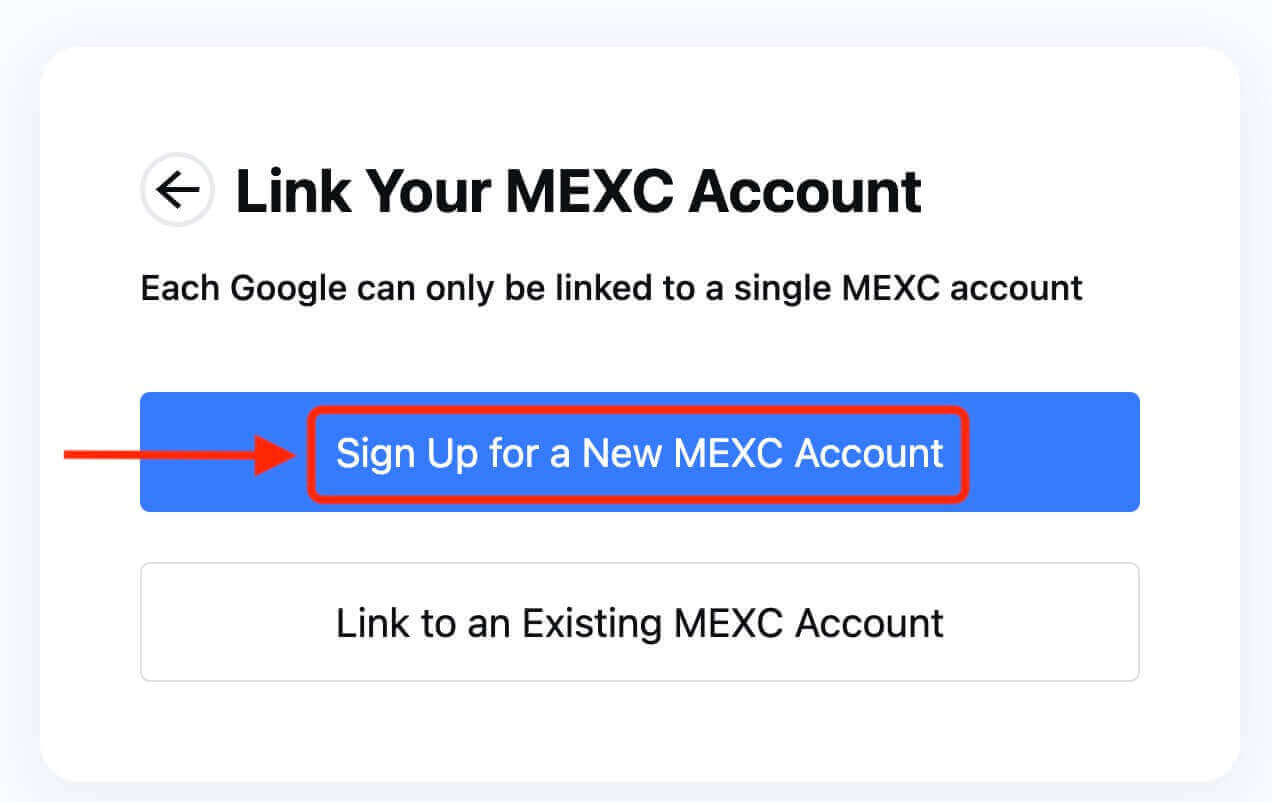
7. Yeni bir hesap oluşturmak için bilgilerinizi girin. Daha sonra [Kaydolun]. 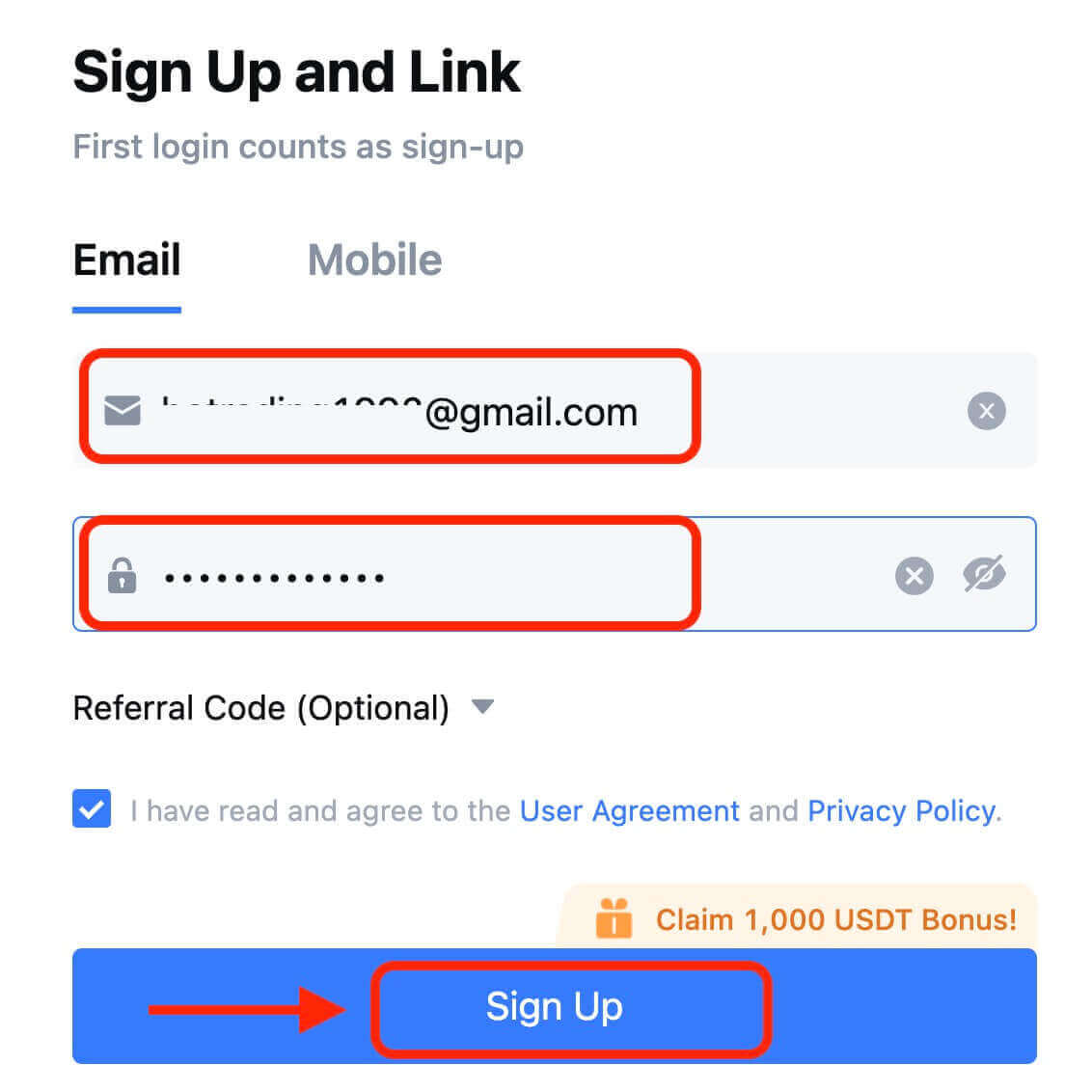
8. E-postanıza veya telefonunuza 6 haneli bir doğrulama kodu gönderilecektir. Kodu girin ve [Onayla] öğesine tıklayın. 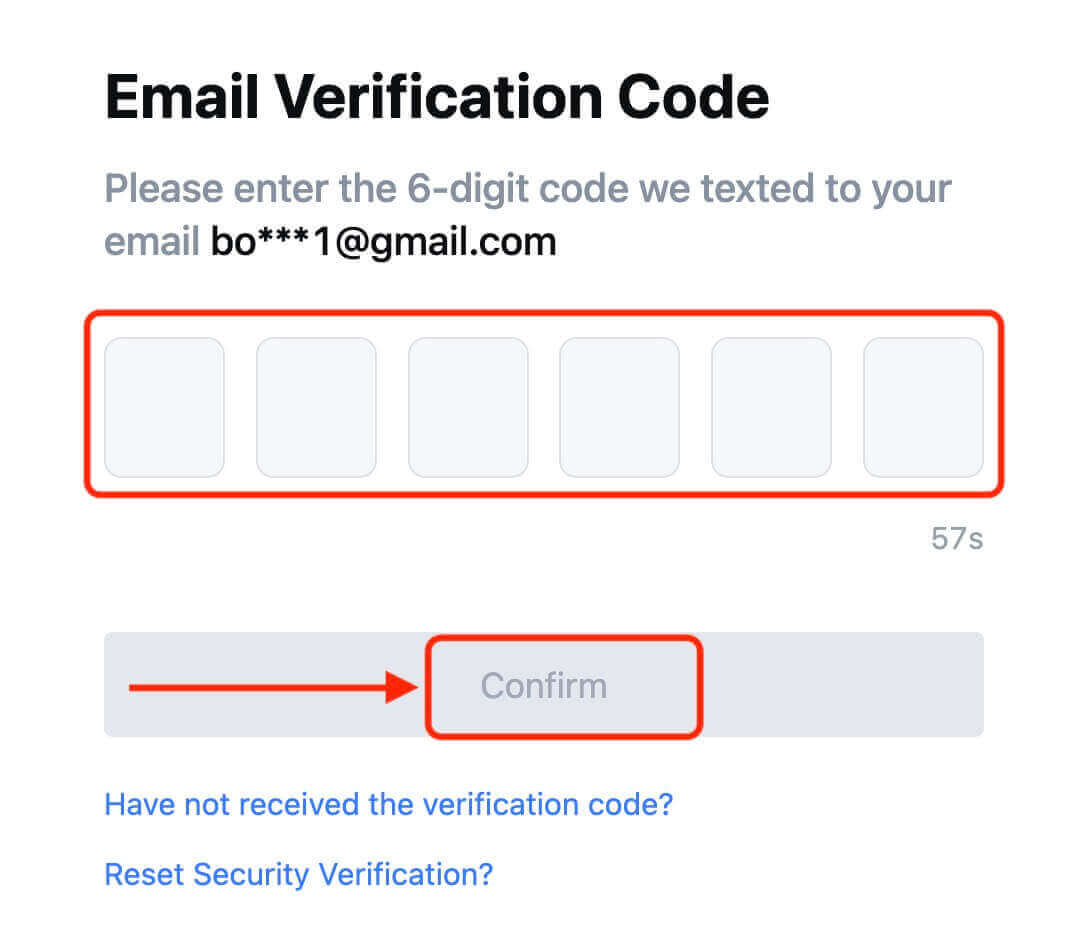
9. Tebrikler! Telegram aracılığıyla başarıyla bir MEXC hesabı oluşturdunuz.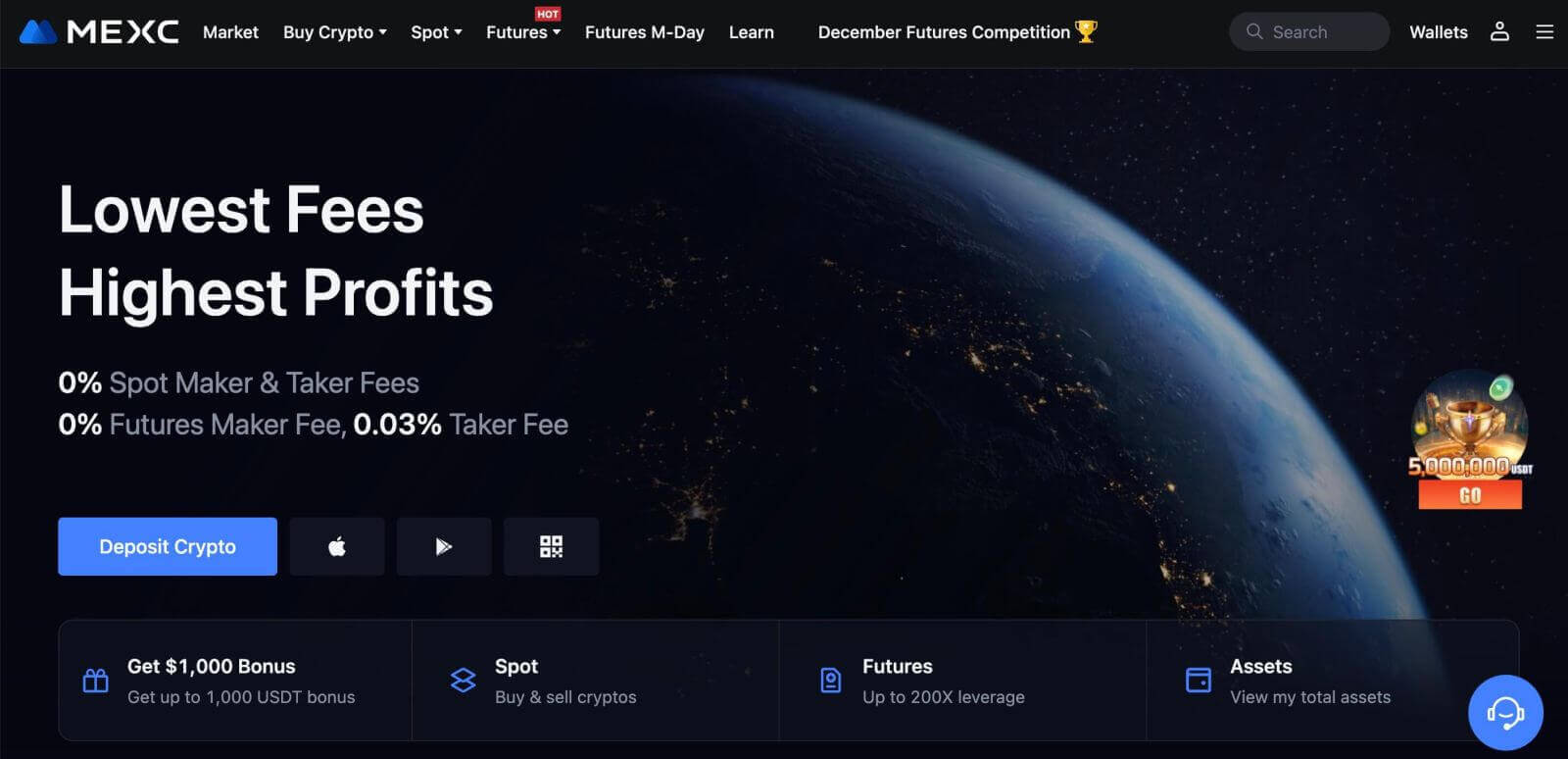
MEXC uygulamasında Hesap Nasıl Kaydedilir?
MEXC Uygulamasında e-posta adresiniz, telefon numaranız veya Apple/Google/Telegram hesabınızla birkaç dokunuşla kolayca bir MEXC hesabına kaydolabilirsiniz.
1. Adım: MEXC Uygulamasını İndirin ve Yükleyin
- Mobil cihazınızda App Store'u (iOS için) veya Google Play Store'u (Android için) ziyaret edin .
- Mağazada "MEXC"yi arayın ve MEXC uygulamasını indirin.
- Uygulamayı cihazınıza yükleyin.
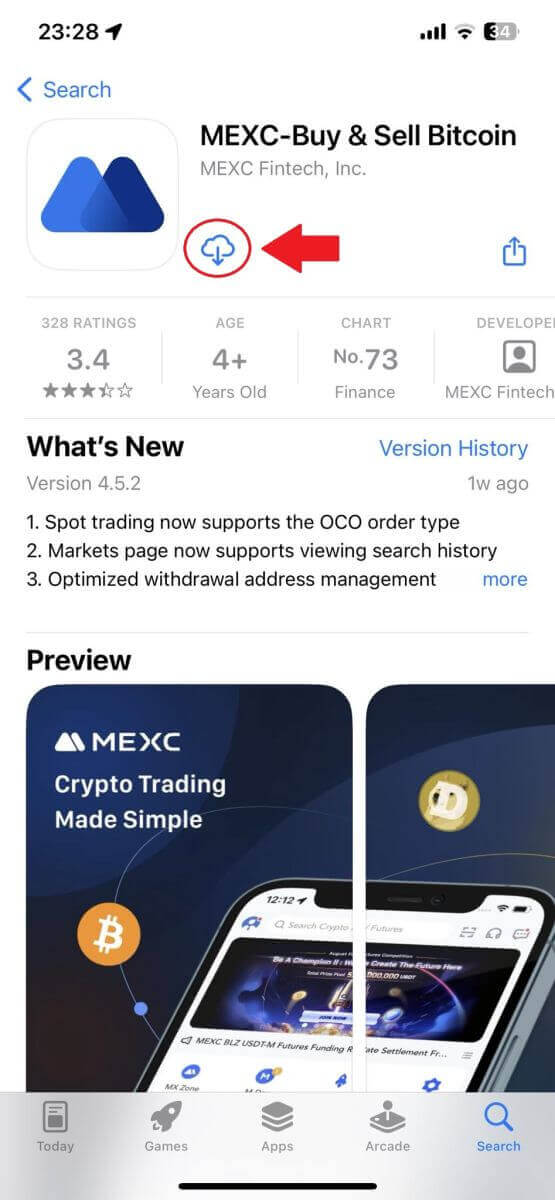
Adım 2: MEXC Uygulamasını açın
- Cihazınızın ana ekranında veya uygulama menüsünde MEXC uygulama simgesini bulun.
- MEXC uygulamasını açmak için simgeye dokunun.
3. Adım: Giriş Sayfasına Erişin
- Sol üstteki simgeye dokunun, ardından "Giriş Yap" gibi seçenekleri bulacaksınız. Giriş sayfasına ilerlemek için bu seçeneğe dokunun.
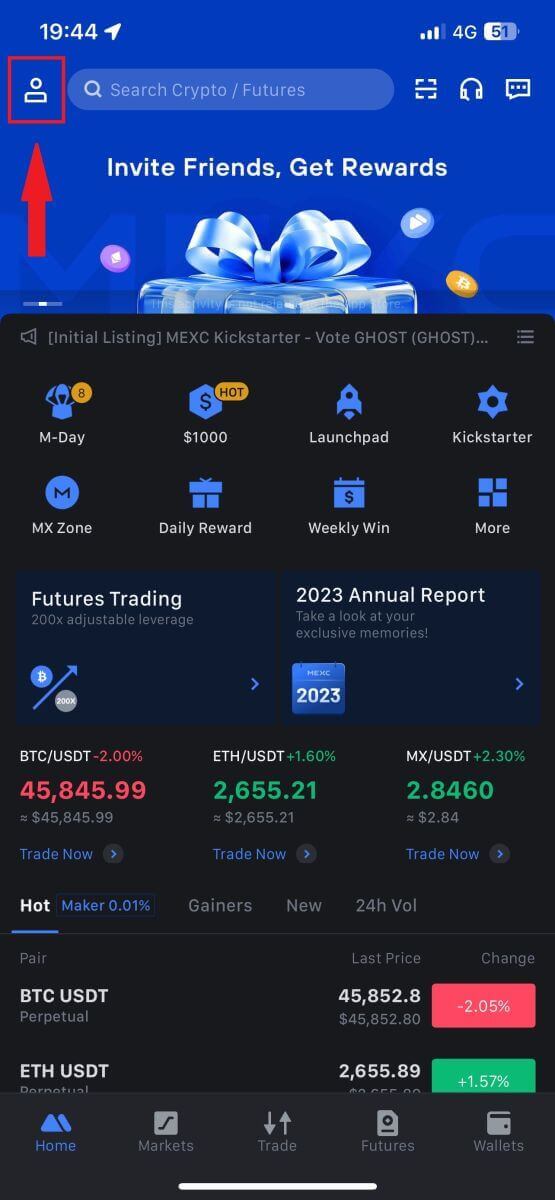
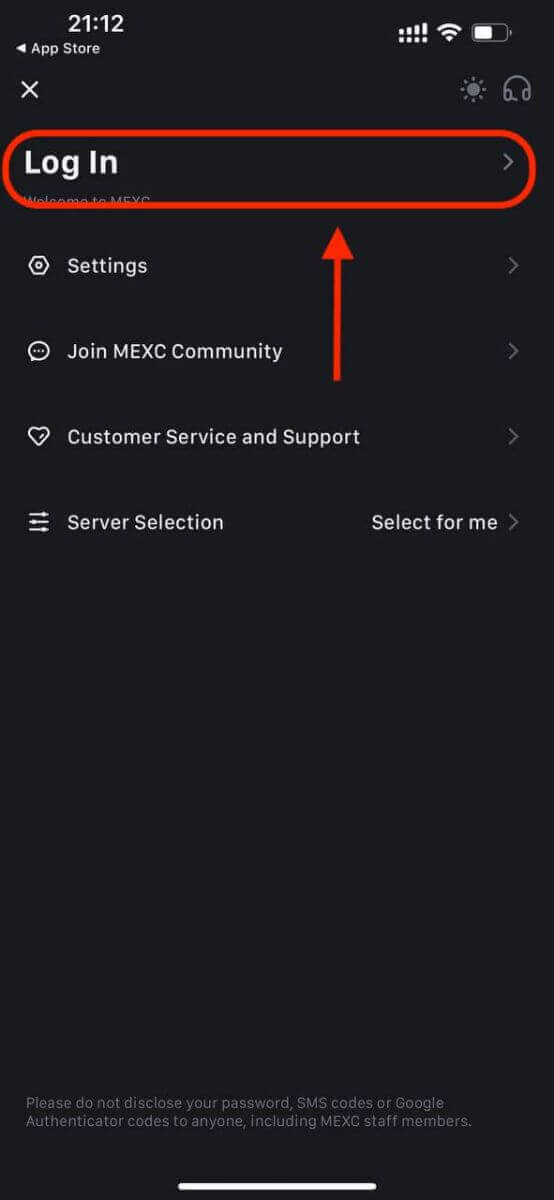
4. Adım: Kimlik Bilgilerinizi Girin
- [E-posta] veya [Telefon Numarası] seçeneğini seçin ve e-posta adresinizi/telefon numaranızı girin.
- MEXC hesabınız için güvenli bir şifre oluşturun.
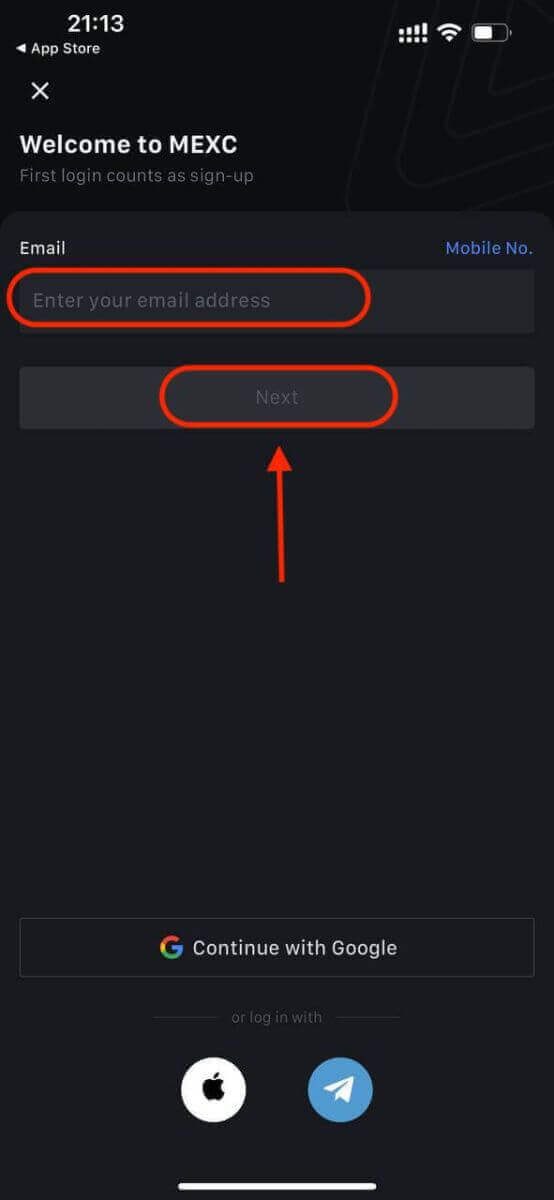
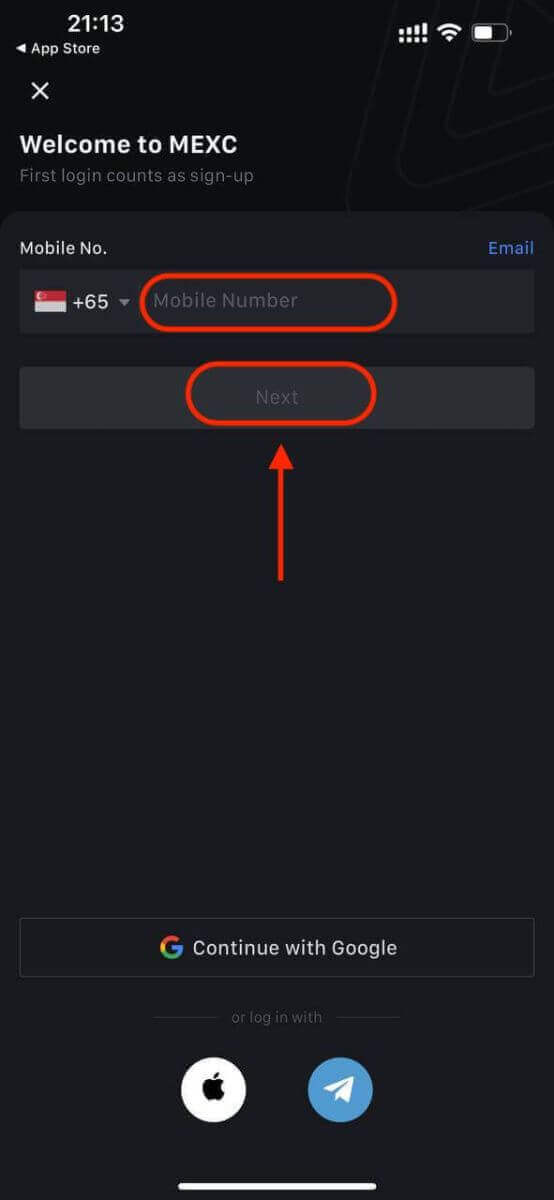
Hesabınız için güvenli bir şifre oluşturun.
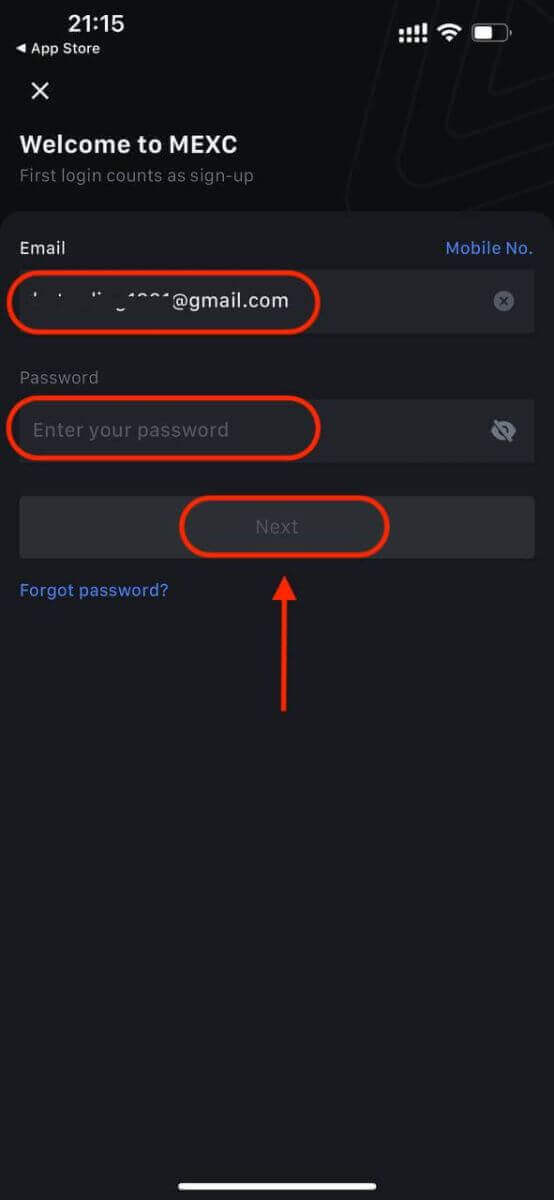
Not:
- Şifreniz bir büyük harf ve bir rakam olmak üzere en az 10 karakterden oluşmalıdır.
Adım 5: Doğrulama (varsa)
- E-postanıza veya telefonunuza 6 haneli bir doğrulama kodu gönderilecektir.
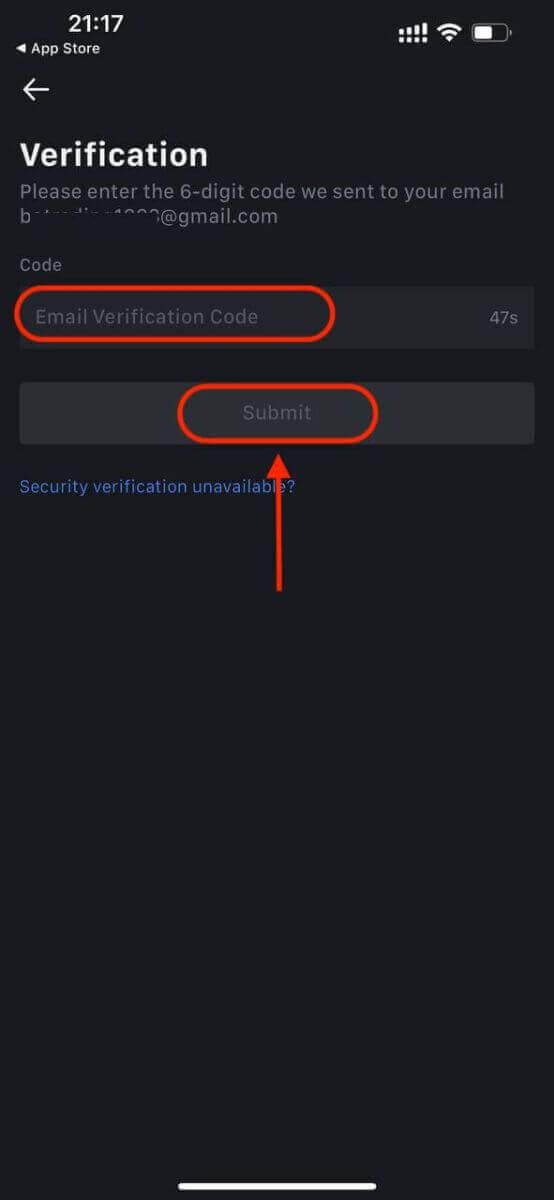
Adım 6: Hesabınıza Erişin
- Tebrikler! Başarıyla bir MEXC hesabı oluşturdunuz.
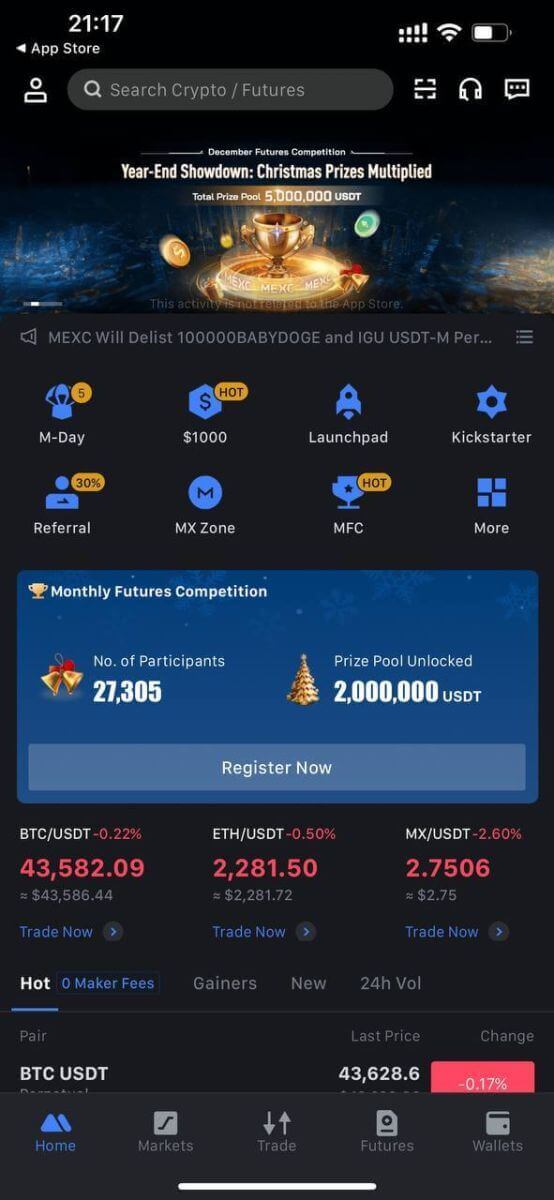
Veya Google, Telegram veya Apple'ı kullanarak MEXC uygulamasına kaydolabilirsiniz.
Adım 1: [ Apple ], [Google] veya [Telegram] seçeneğini seçin . Apple, Google ve Telegram hesaplarınızı kullanarak MEXC'de oturum açmanız istenecektir.
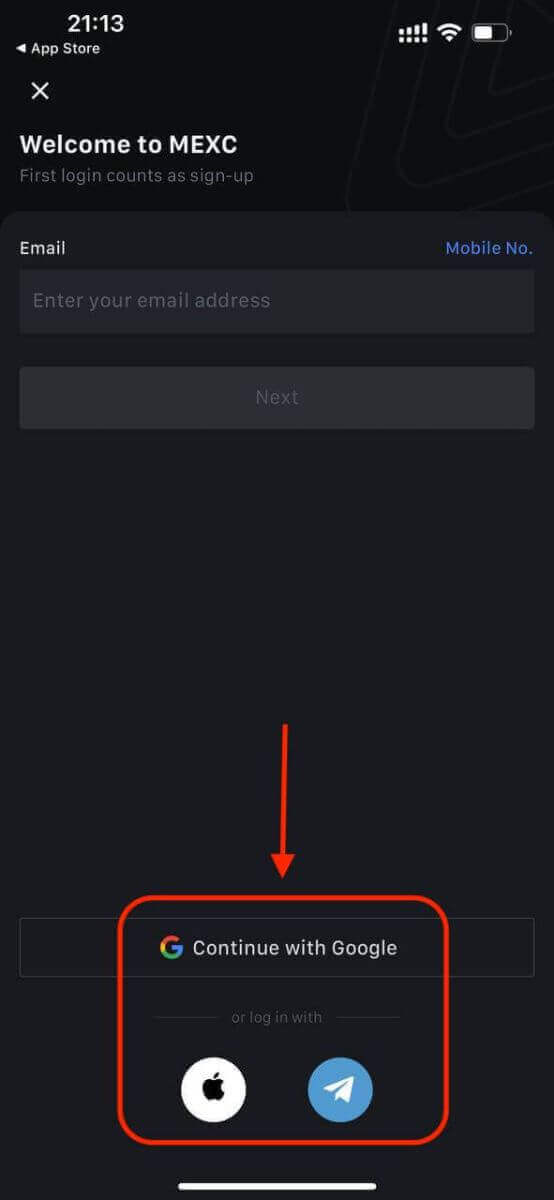
Adım 2: Apple Kimliğinizi gözden geçirin ve [Devam]'a tıklayın.
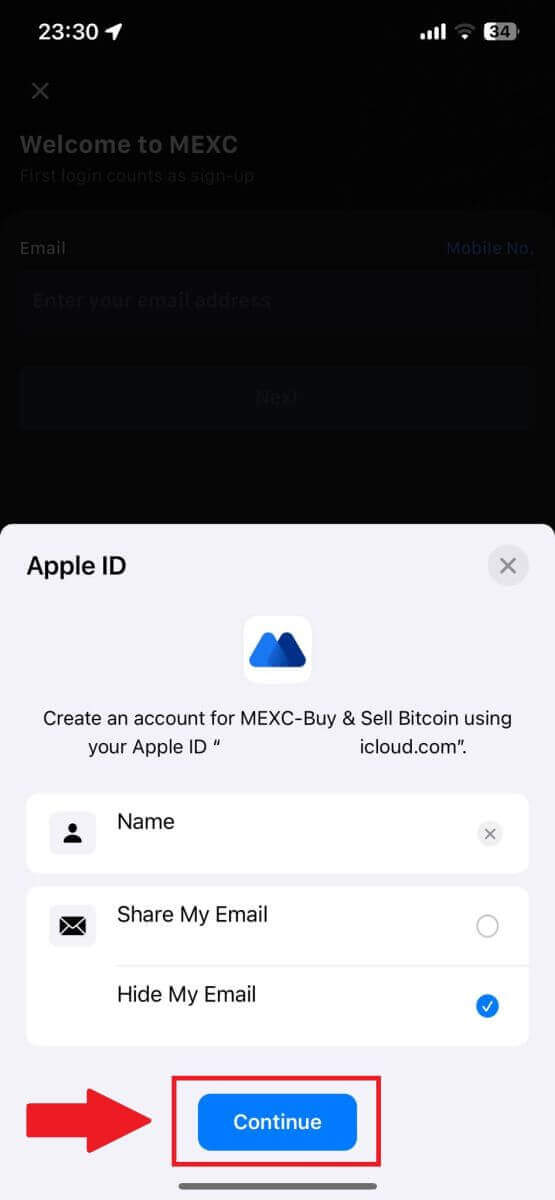
Adım 3: Şifrenizi sıfırlayın.
- Hesabınız kaydedildi ve şifre sıfırlama e-postanıza gönderilecektir.
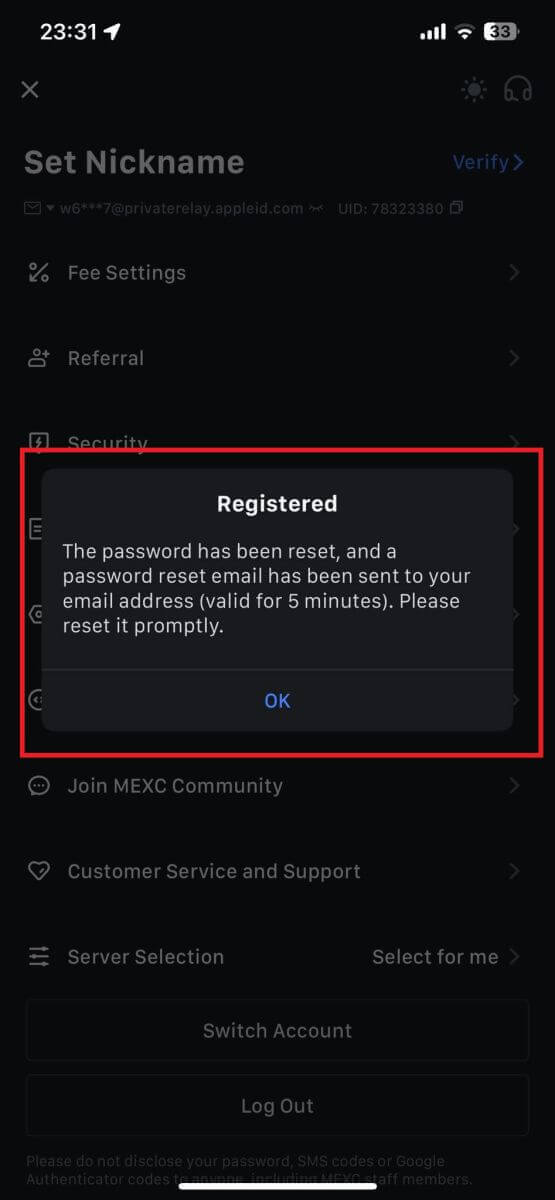
Adım 4: Hesabınıza erişin.
- Tebrikler! Başarıyla bir MEXC hesabı oluşturdunuz.

MEXC'de Hesap Nasıl Doğrulanır?
KYC MEXC nedir?
KYC, Müşterinizi Tanıyın anlamına gelir ve gerçek adlarının doğrulanması da dahil olmak üzere müşterilerin kapsamlı bir şekilde anlaşılmasını vurgular.
KYC neden önemlidir?
- KYC, varlıklarınızın güvenliğini güçlendirmeye hizmet eder.
- Farklı KYC seviyeleri, çeşitli ticaret izinlerinin ve finansal faaliyetlere erişimin kilidini açabilir.
- KYC'nin tamamlanması, hem fon satın alma hem de para çekme işlemleri için tek işlem limitini yükseltmek açısından önemlidir.
- KYC gerekliliklerini yerine getirmek, vadeli işlem bonuslarından elde edilen faydaları artırabilir.
MEXC KYC Sınıflandırması Farklılıkları
MEXC iki KYC türünü kullanır: Birincil ve Gelişmiş.
- Birincil KYC için temel kişisel bilgiler zorunludur. Birincil KYC'nin başarılı bir şekilde tamamlanması, OTC işlemlerine (KYC destekli bölgelerde P2P Ticaret) sınırlı erişimle birlikte 24 saatlik para çekme limitinin 80 BTC'ye kadar artmasına neden olur.
- Gelişmiş KYC, temel kişisel bilgileri ve yüz tanıma kimlik doğrulamasını gerektirir. Gelişmiş KYC'nin gerçekleştirilmesi, 24 saatlik para çekme limitinin 200 BTC'ye kadar yükseltilmesine yol açar ve OTC işlemlerine (KYC destekli bölgelerde P2P Ticaret), Global Banka Transferi ve Banka/Kredi Kartı işlemlerine sınırsız erişim sağlar.
Kimlik Doğrulaması nasıl tamamlanır? Adım adım kılavuz
MEXC'de Birincil KYC (Web Sitesi)
1. MEXC hesabınızda oturum açın . İmlecinizi sağ üst profil simgesinin üzerine getirin ve [Kimlik] öğesine tıklayın. 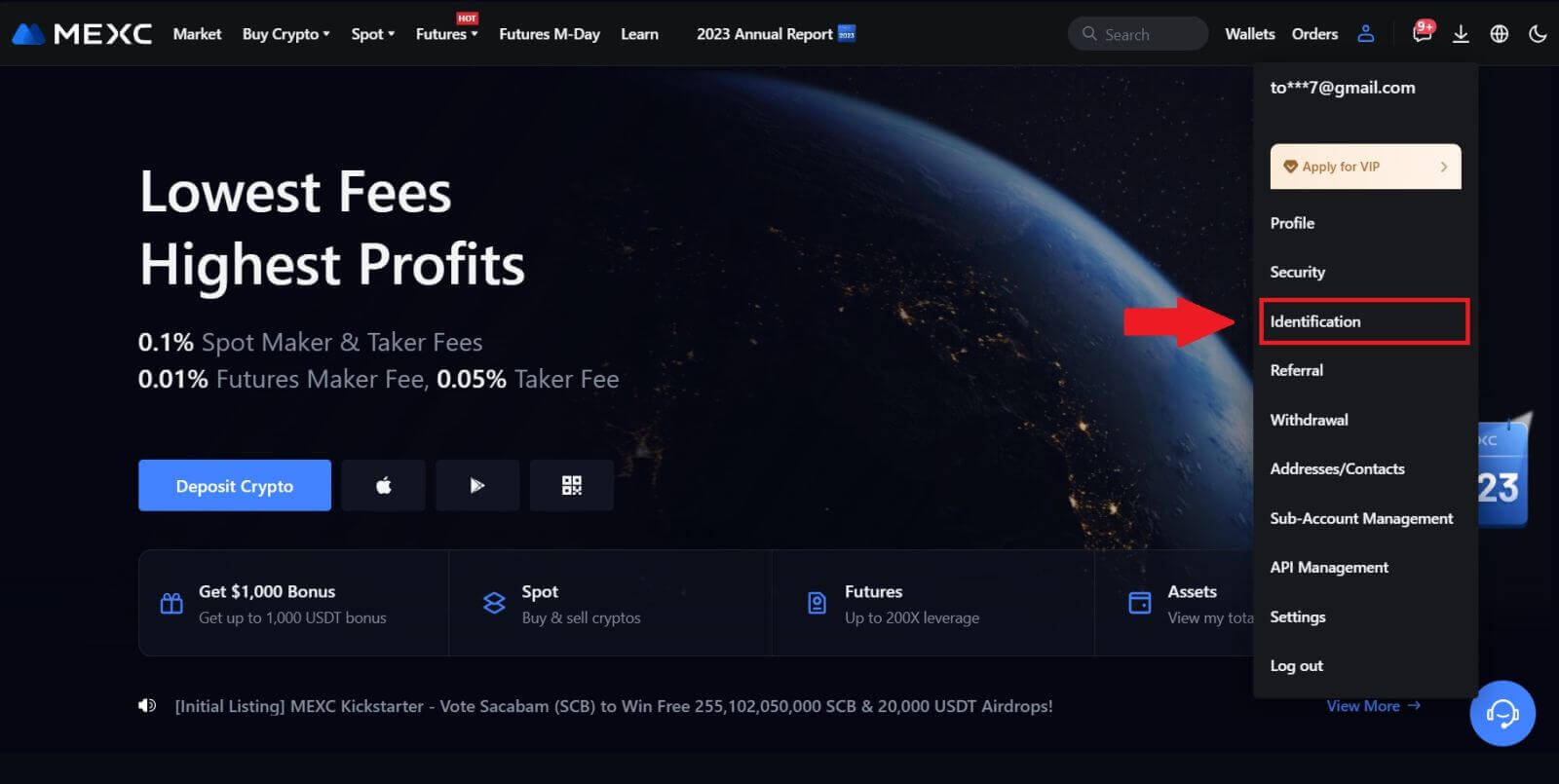
2. Birincil KYC ile başlayın ve [Doğrula] öğesine tıklayın. 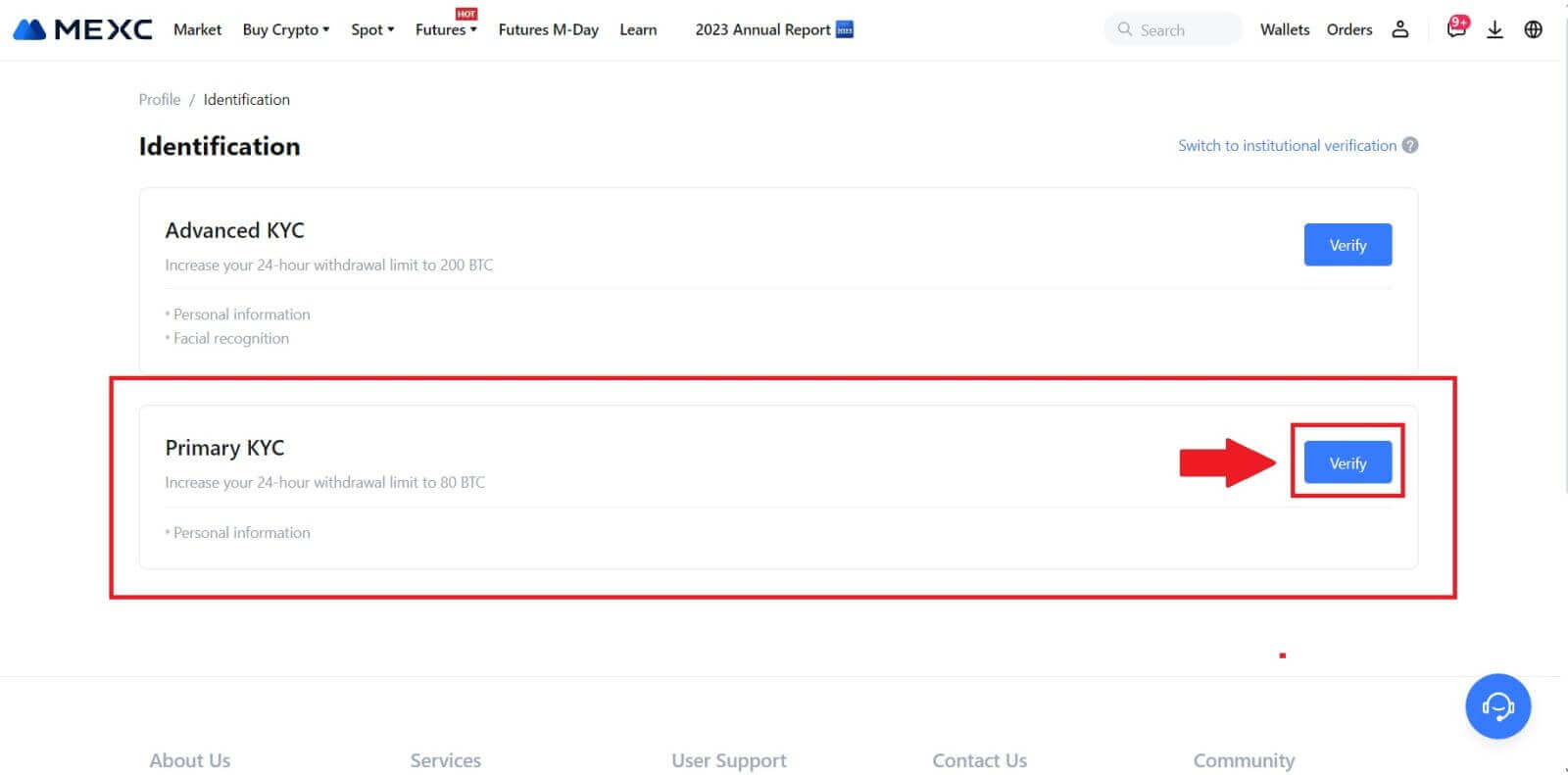
3. Ülkenizi seçin, tam yasal adınızı girin, Kimlik Türünüzü, Doğum Tarihinizi seçin, Kimlik Türünüzün fotoğraflarını yükleyin ve [İnceleme için gönder] öğesine tıklayın. 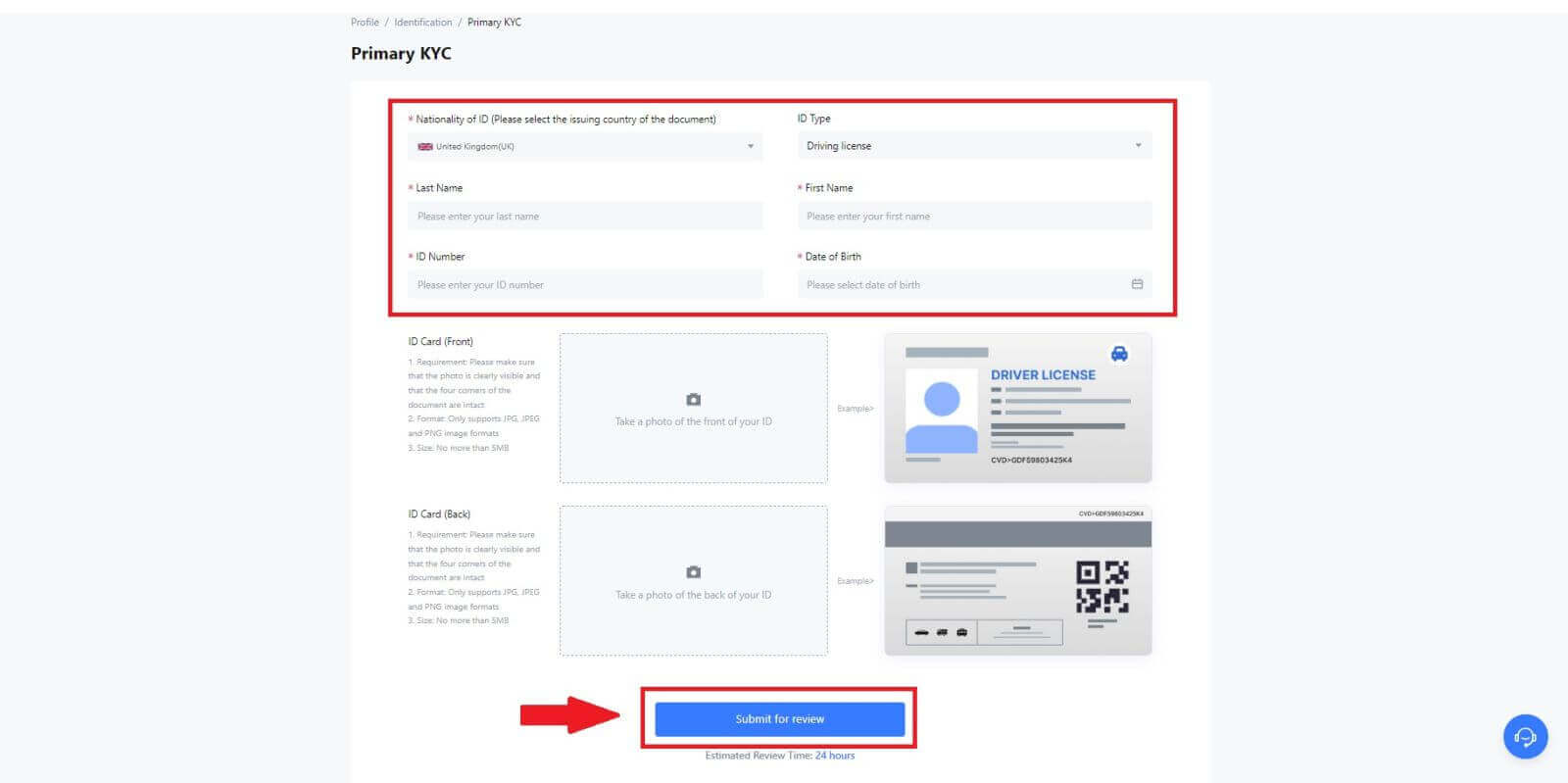
4. Doğrulamanın ardından doğrulamanızın incelenmekte olduğunu göreceksiniz, onay e-postasını bekleyin veya KYC durumunu kontrol etmek için profilinize erişin. 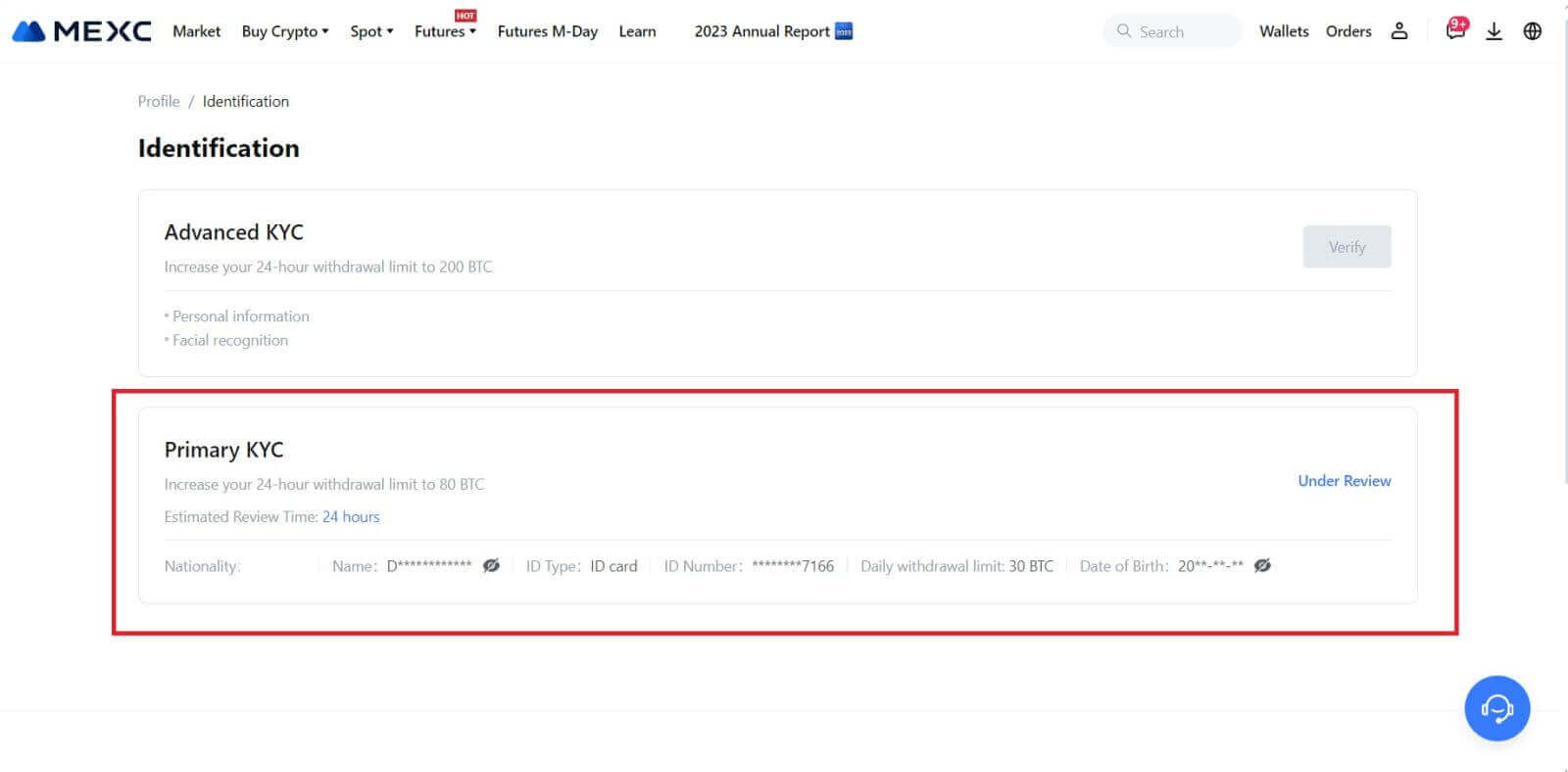
Not
Resim dosyası formatı JPG, JPEG veya PNG olmalıdır, dosya boyutu 5 MB'ı aşamaz. Yüz açıkça görülebilmelidir! Not açıkça okunabilir olmalıdır! Pasaport açıkça okunabilir olmalıdır.
MEXC'de Birincil KYC (Uygulama)
1. MEXC uygulamanızı açın, [Profil] simgesine dokunun ve [Doğrula] öğesini seçin. 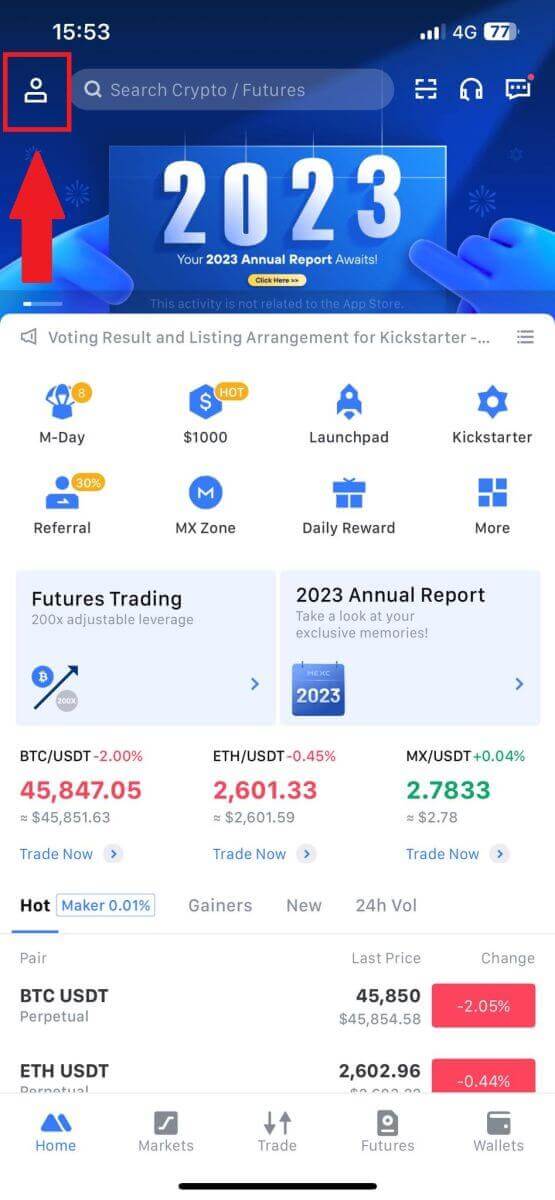
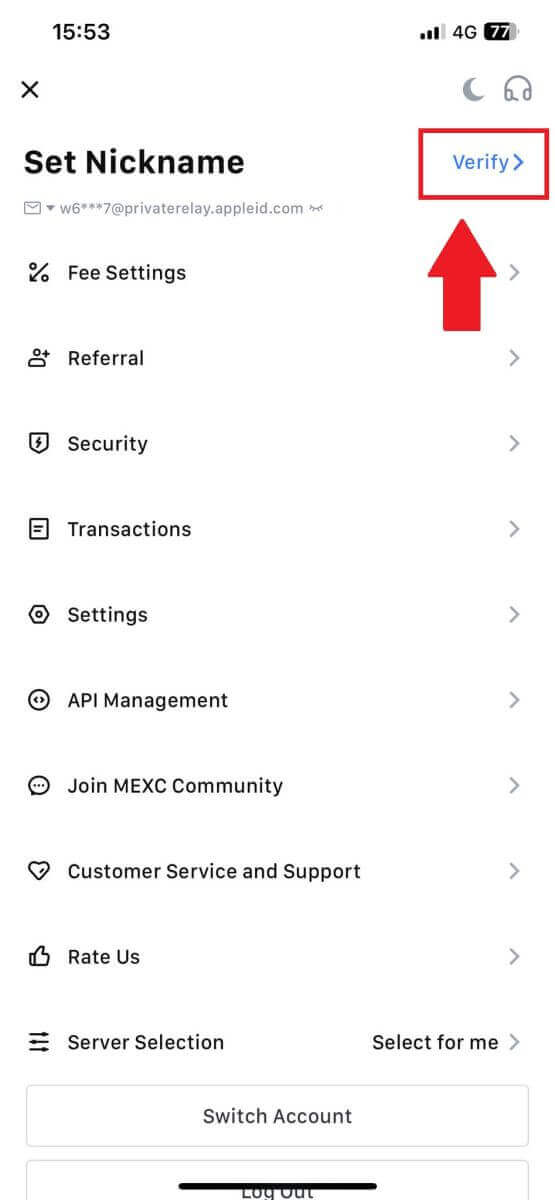
2. [Birincil KYC]' yi seçin ve [Doğrula]' ya dokunun . 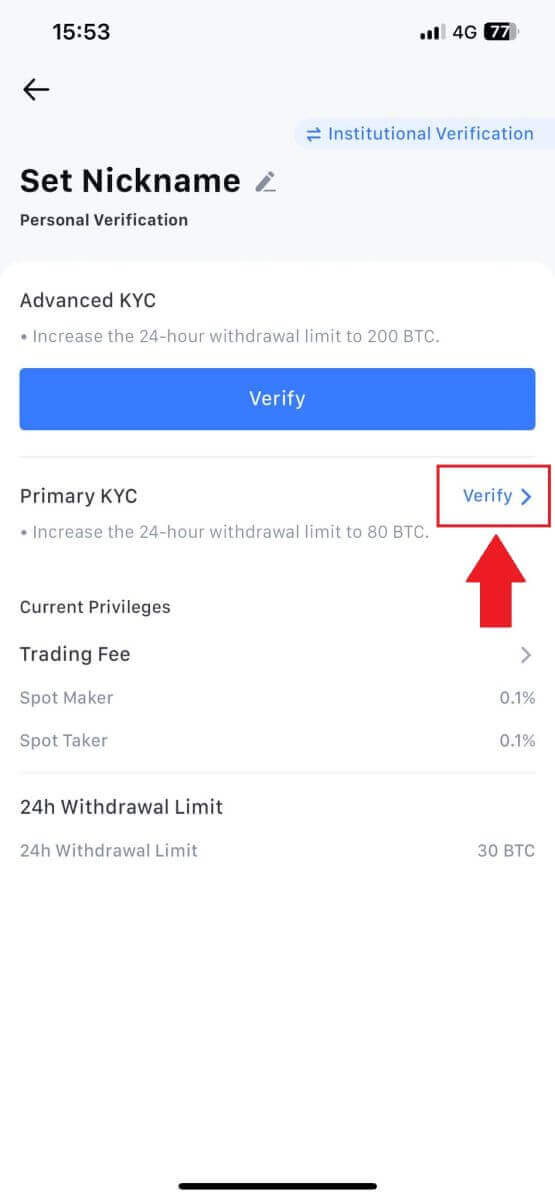
3. Belgeyi veren ülkeyi seçin 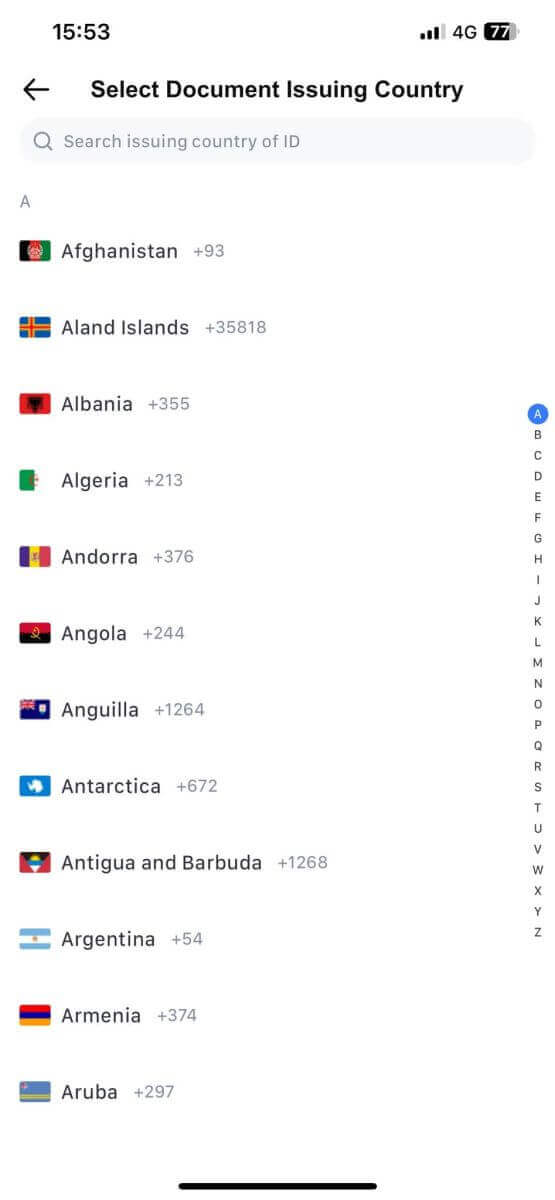
4. Aşağıdaki tüm bilgileri doldurun ve [Gönder] öğesine dokunun. 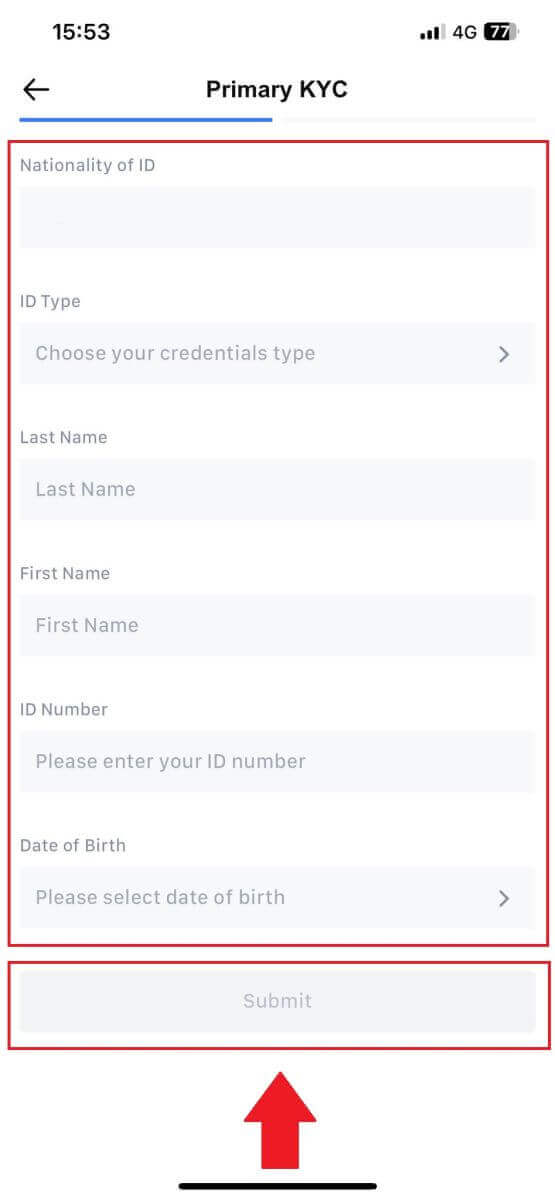
5. Seçtiğiniz belgenin fotoğrafını yükleyin ve [Gönder] öğesine dokunun. 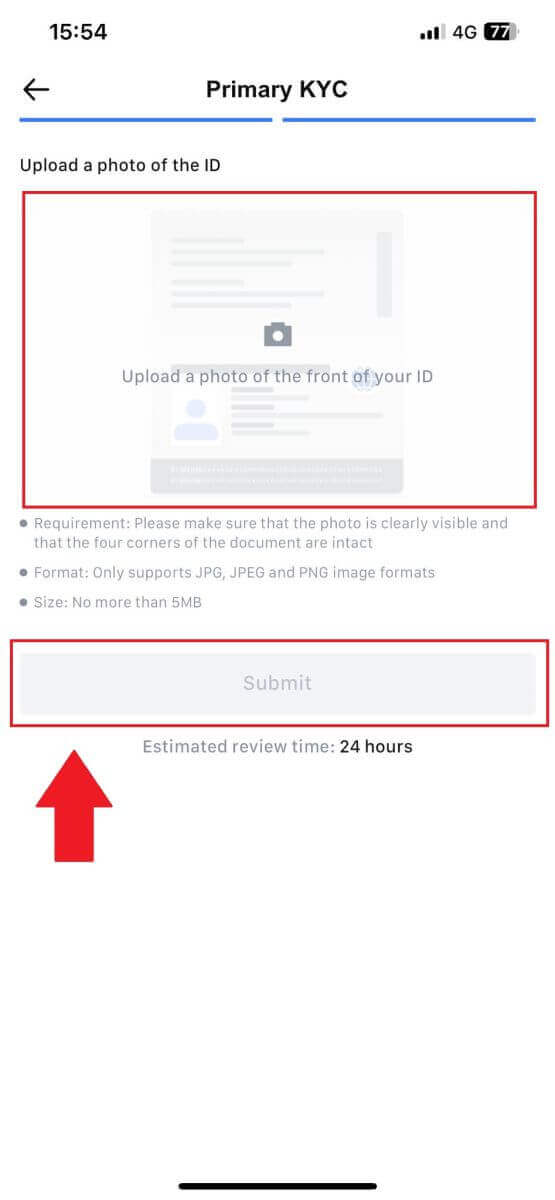
6. Doğrulamanın ardından doğrulamanızın incelenmekte olduğunu göreceksiniz, onay e-postasını bekleyin veya KYC durumunu kontrol etmek için profilinize erişin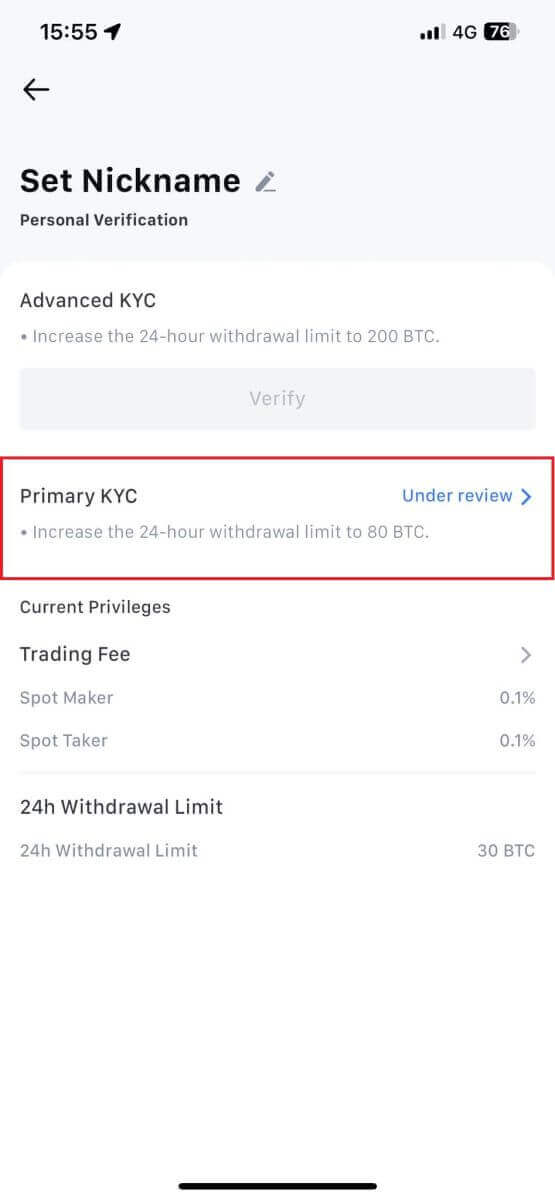
MEXC'de Gelişmiş KYC (Web Sitesi)
1. MEXC hesabınızda oturum açın . İmlecinizi sağ üst profil simgesinin üzerine getirin ve [Kimlik] öğesine tıklayın.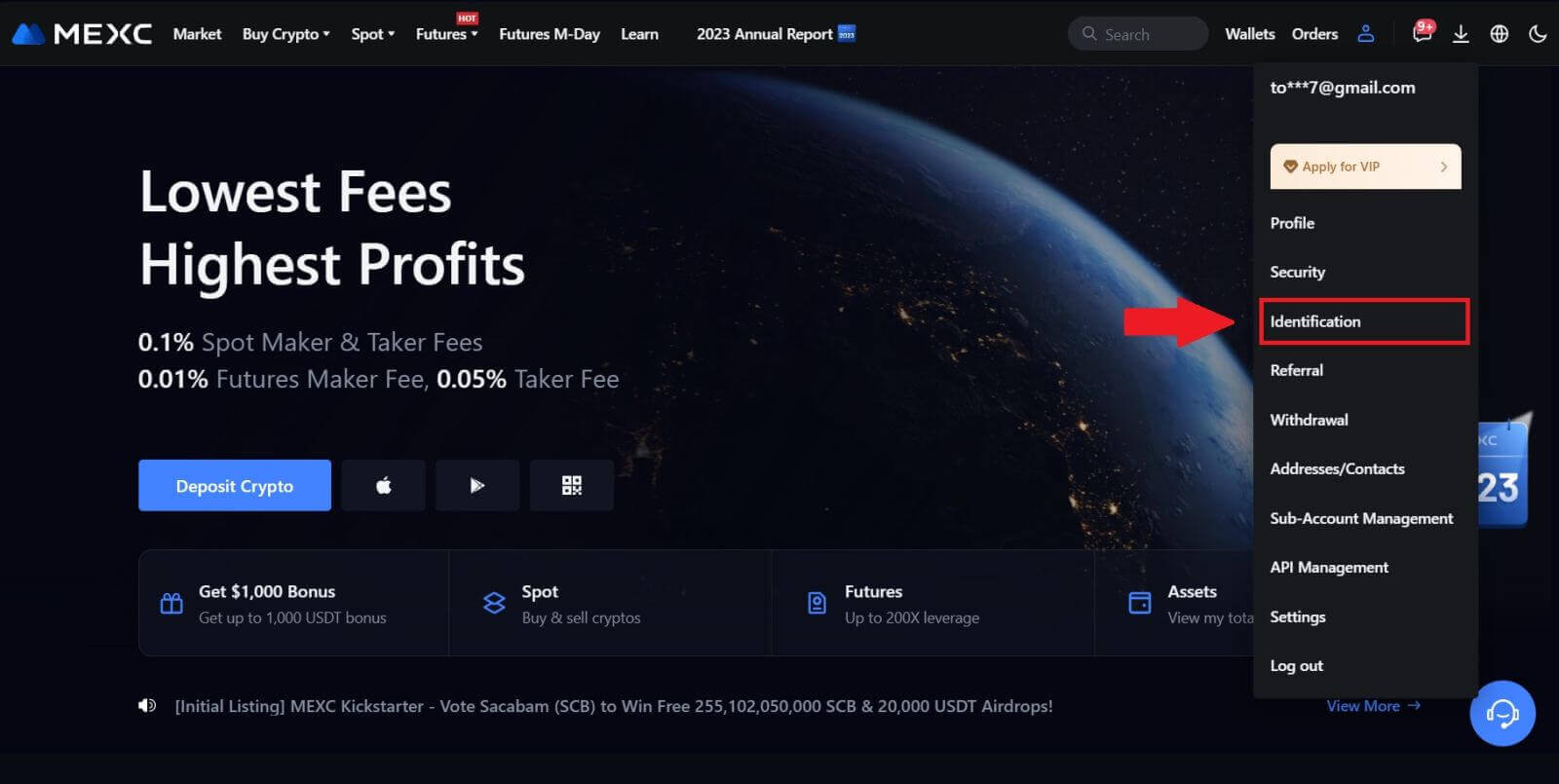 2. [Gelişmiş KYC]'yi seçin ve [Doğrula]' ya tıklayın .
2. [Gelişmiş KYC]'yi seçin ve [Doğrula]' ya tıklayın .
3. Belgenizin verildiği ülkeyi ve kimlik türünü seçin ve ardından [Onayla] öğesine tıklayın. 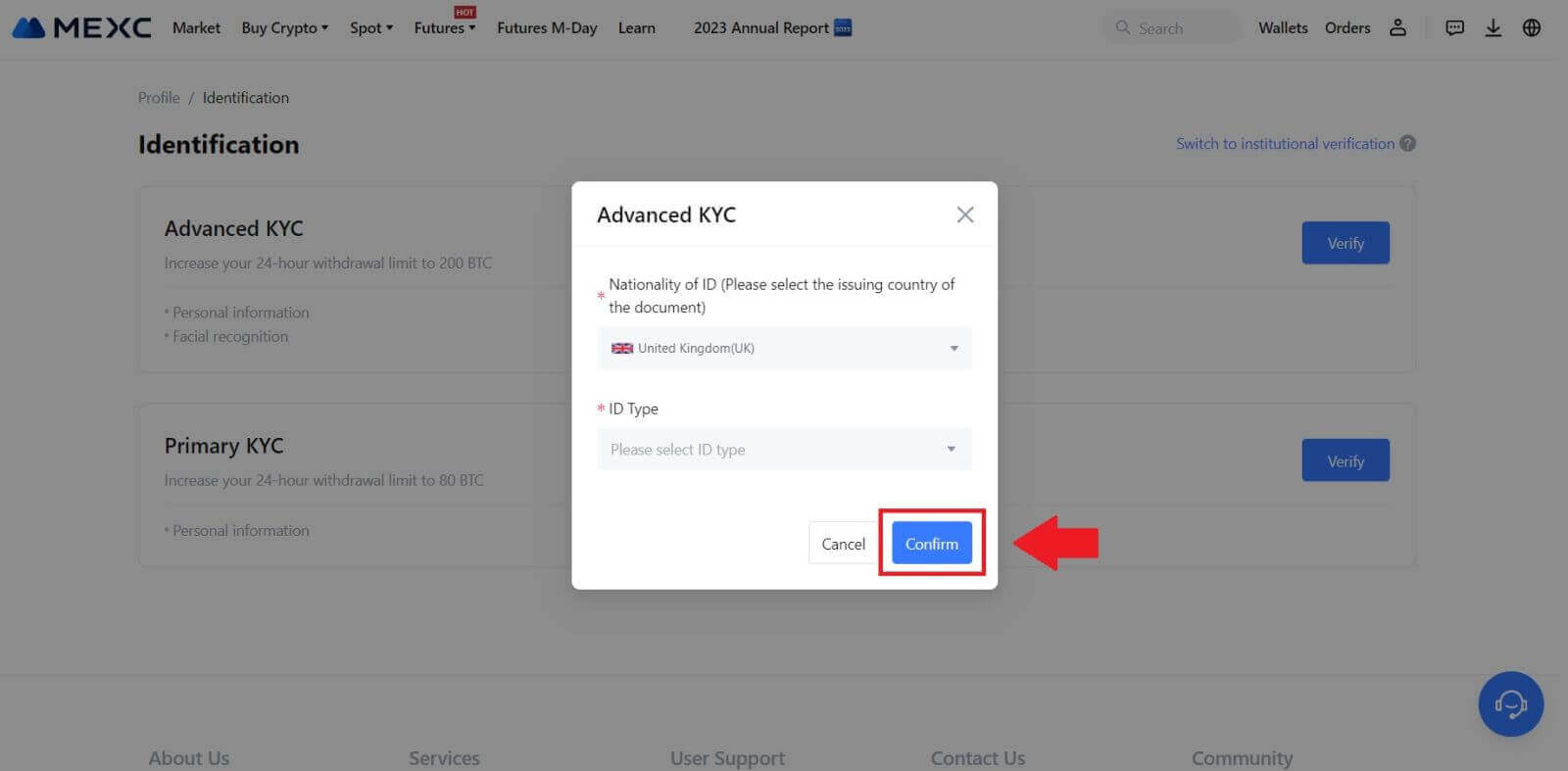
4. Doğrulama adımlarını izleyin ve [DEVAM ET] öğesine tıklayın. 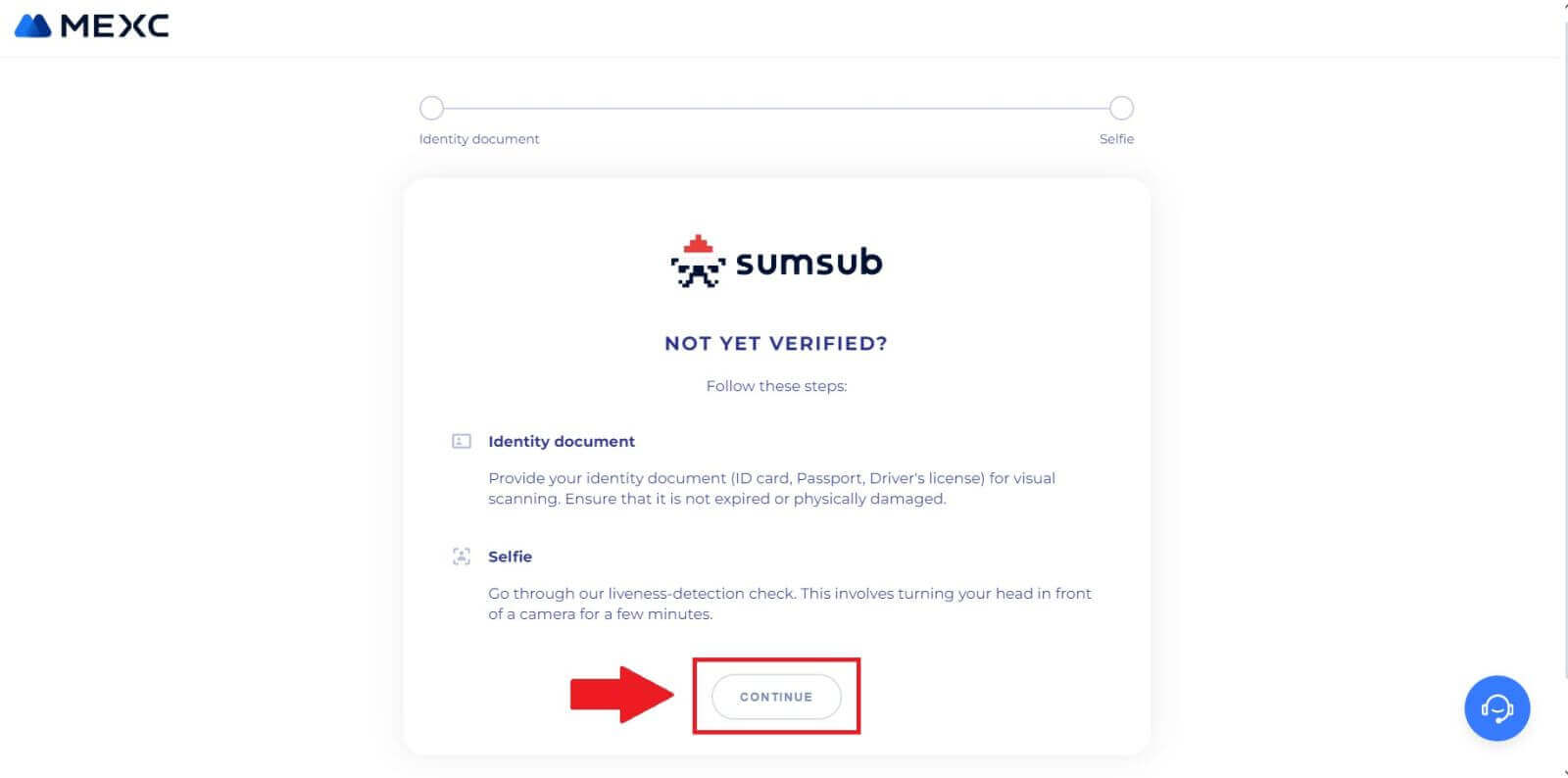
5. Daha sonra devam etmek için kimlik tipi fotoğrafınızı çerçeveye yerleştirin ve çekin. 6. Daha sonra [HAZIRIM]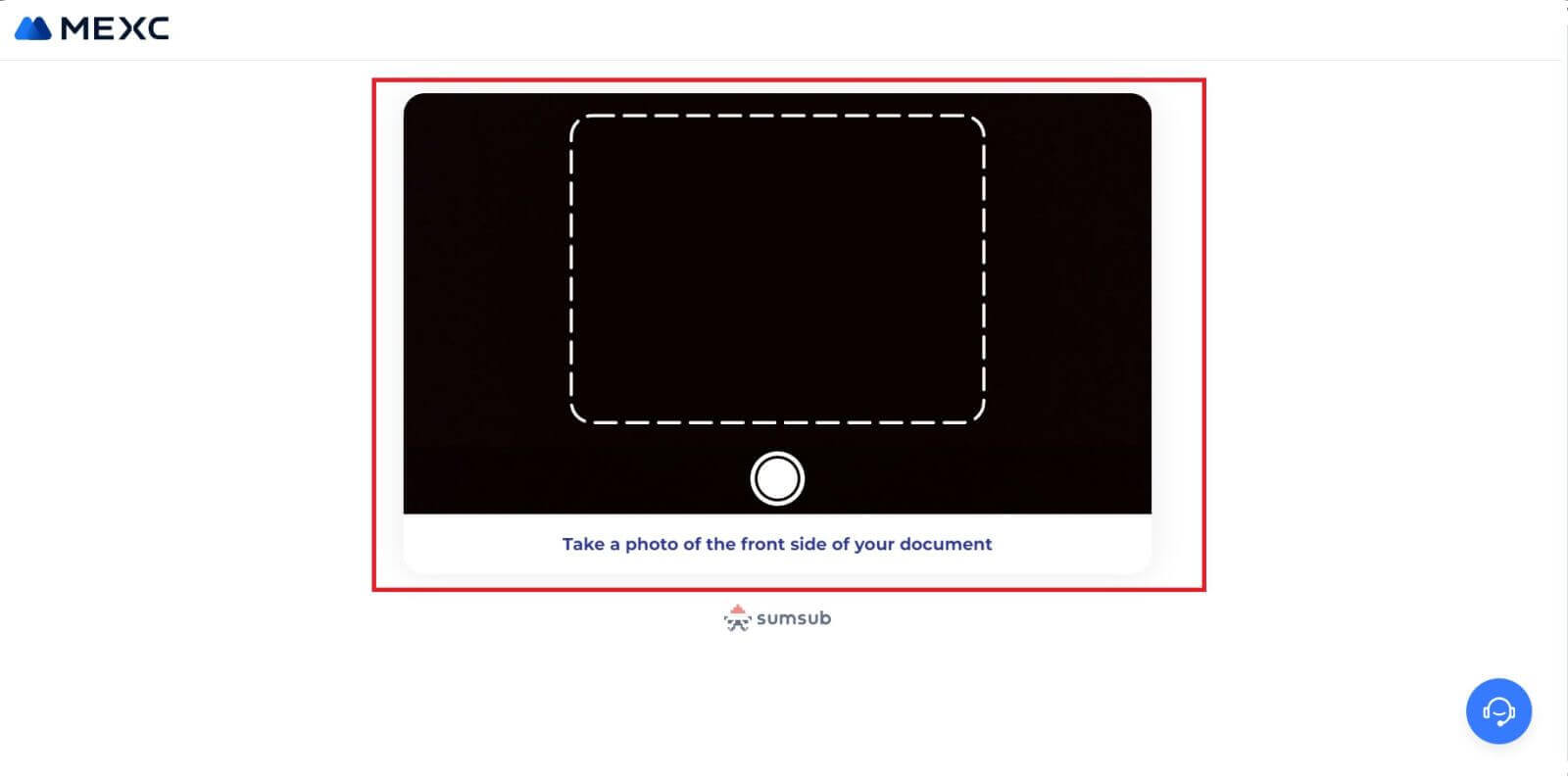
seçeneğine tıklayarak selfie'nizi çekmeye başlayın .
7. Son olarak belge bilgilerinizi kontrol edin ve ardından [İLERİ] öğesine tıklayın.
8. Bundan sonra başvurunuz iletilmiştir. [İnceleme sonuçlarını kontrol et]
seçeneğine tıklayarak durumunuzu kontrol edebilirsiniz .
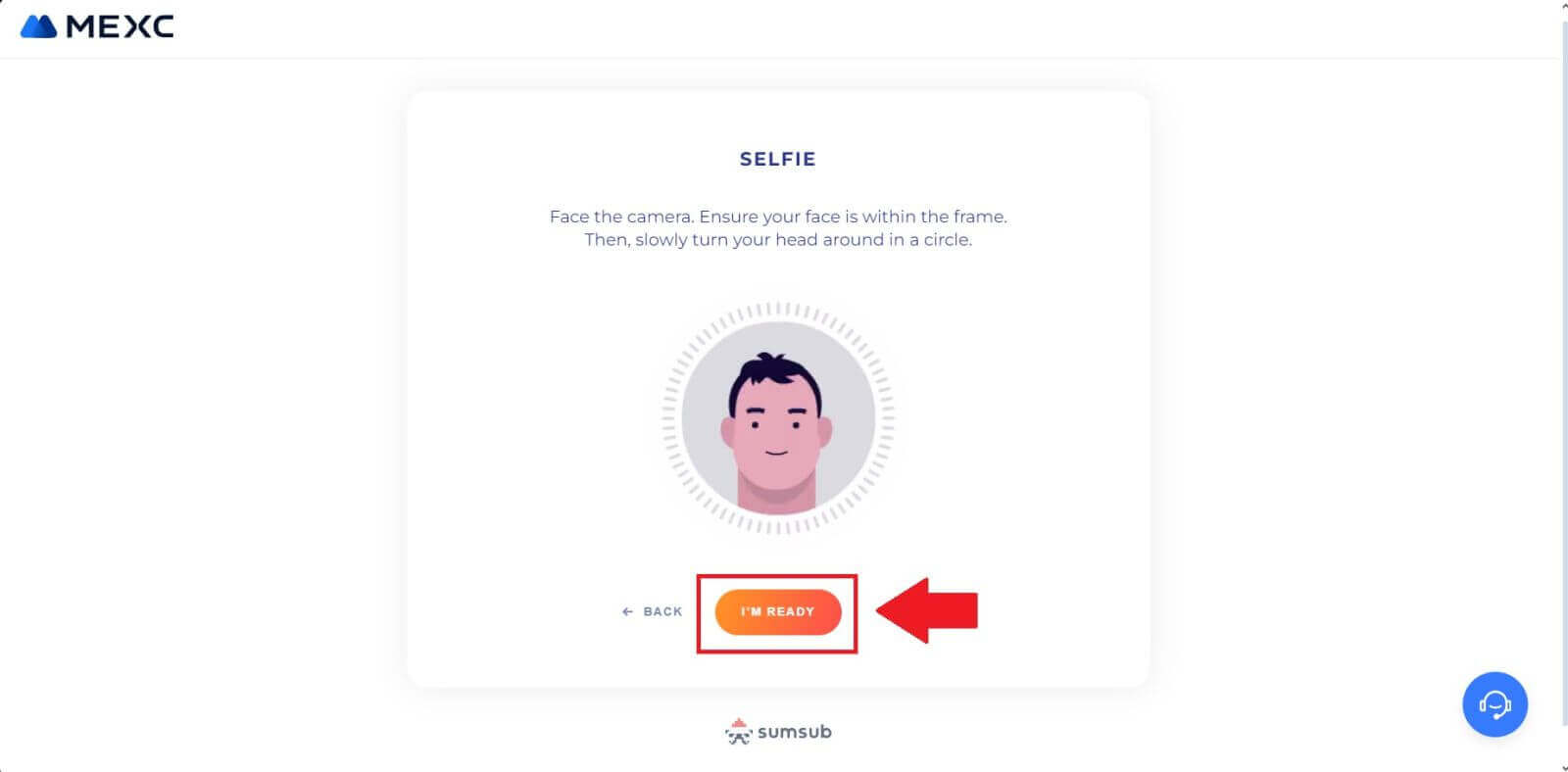
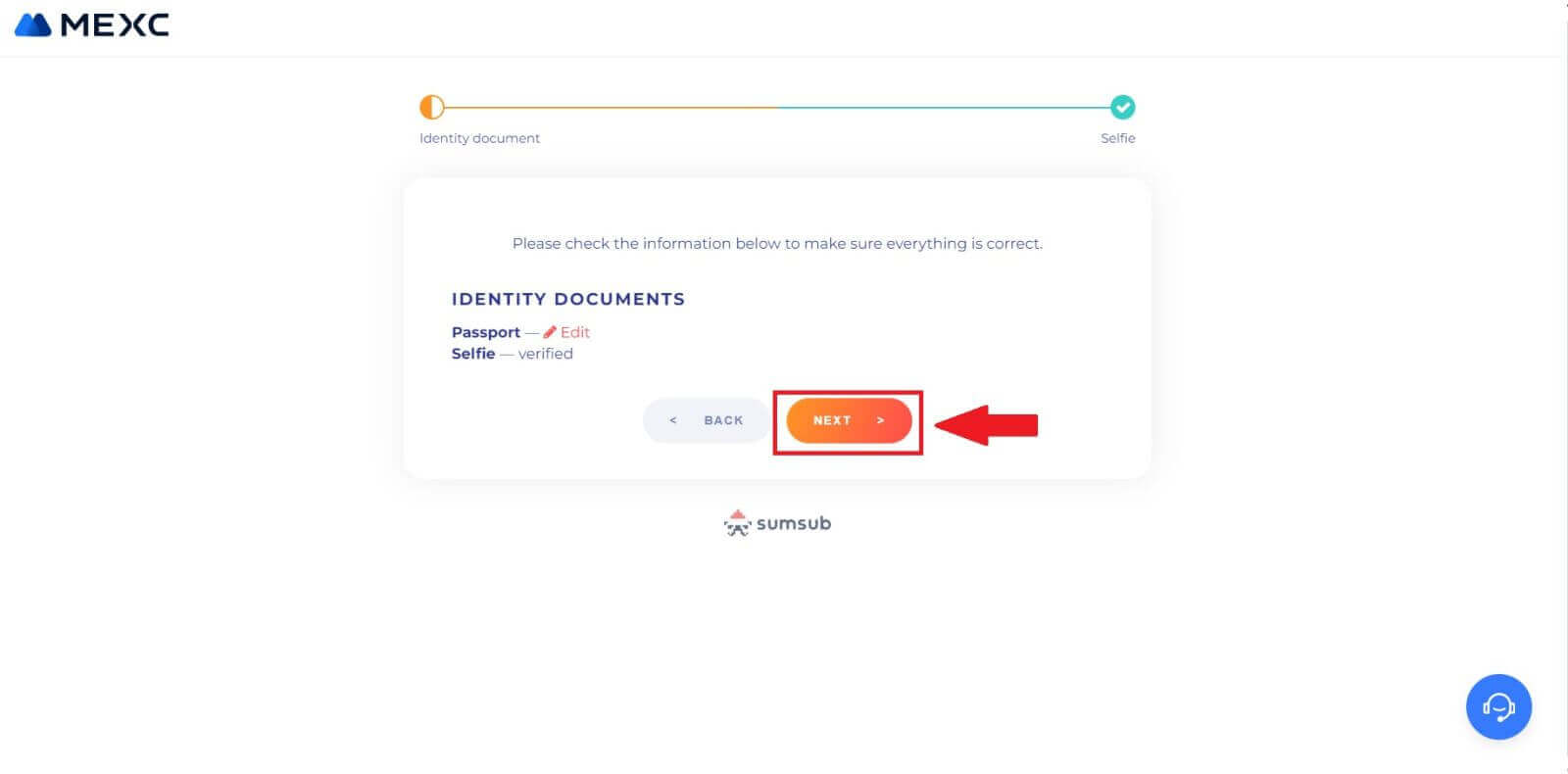
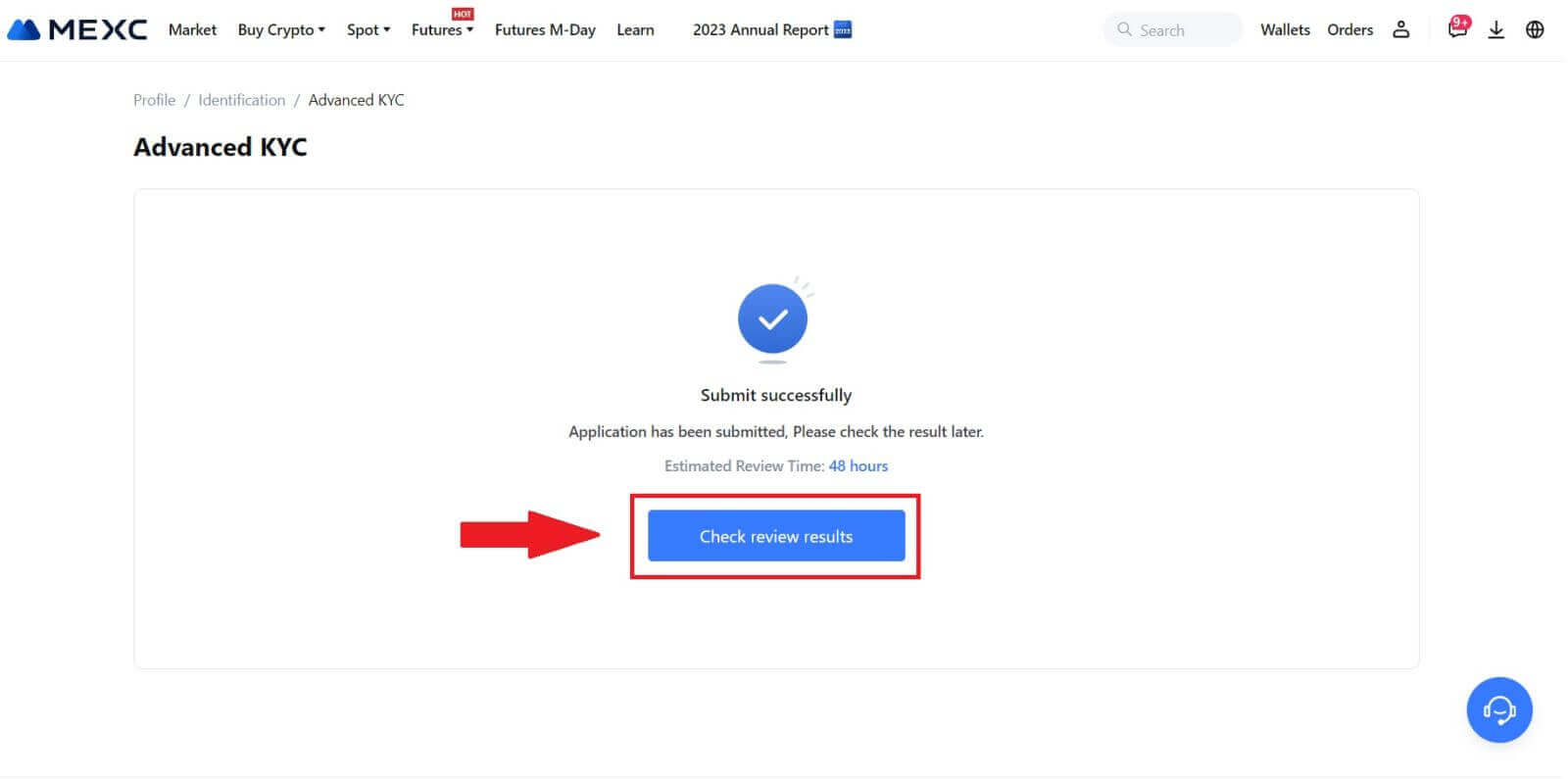
MEXC'de Gelişmiş KYC (Uygulama)
1. MEXC uygulamanızı açın, [Profil] simgesine dokunun ve [Doğrula] öğesini seçin.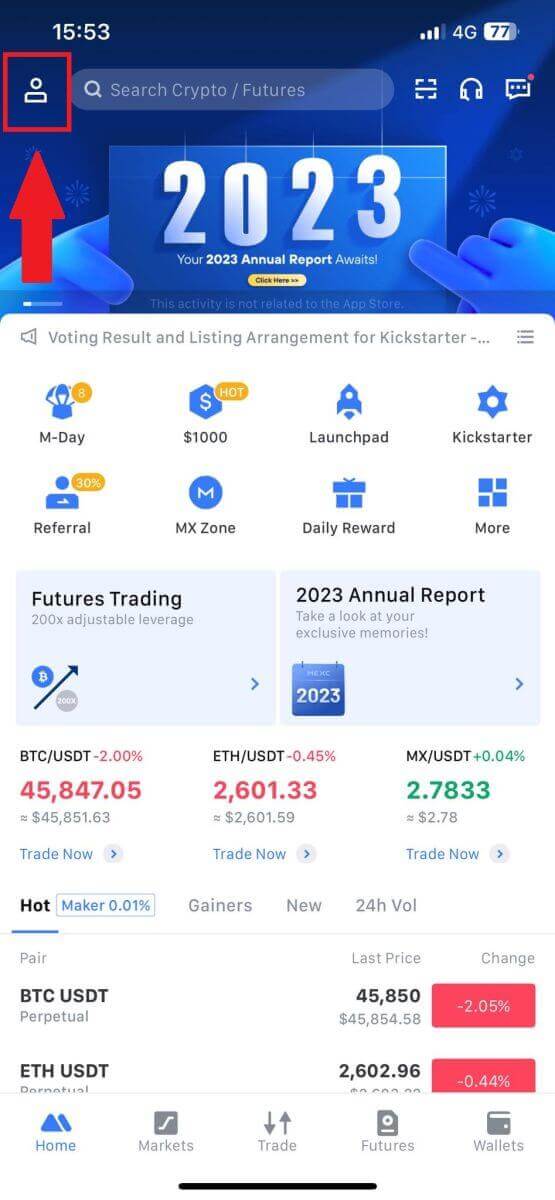
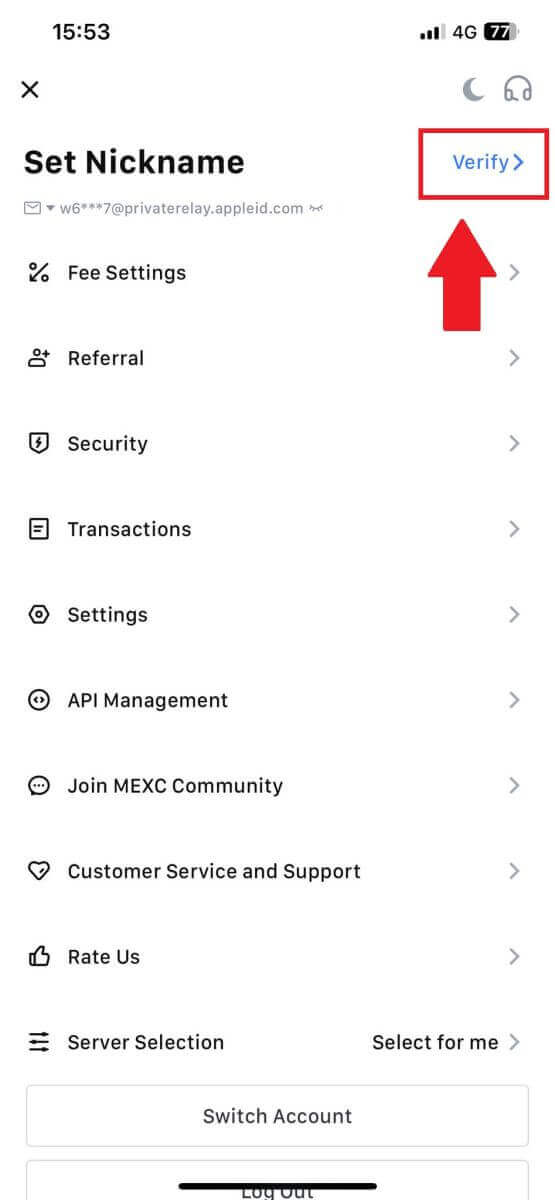
2. [Gelişmiş KYC]' yi seçin ve [Doğrula]' ya dokunun .
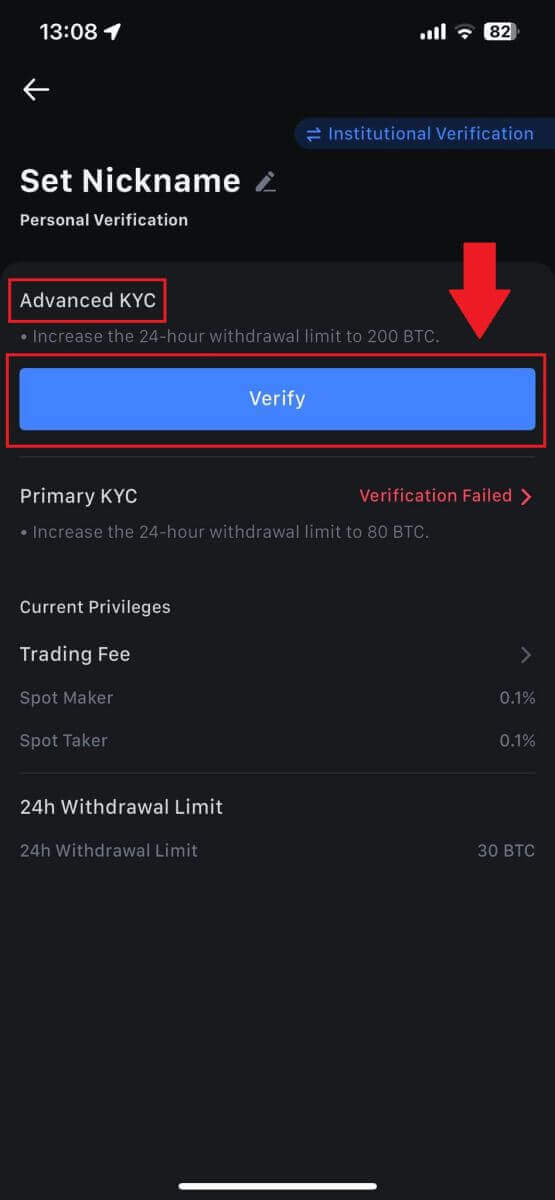
3. Belgeyi veren ülkeyi seçin
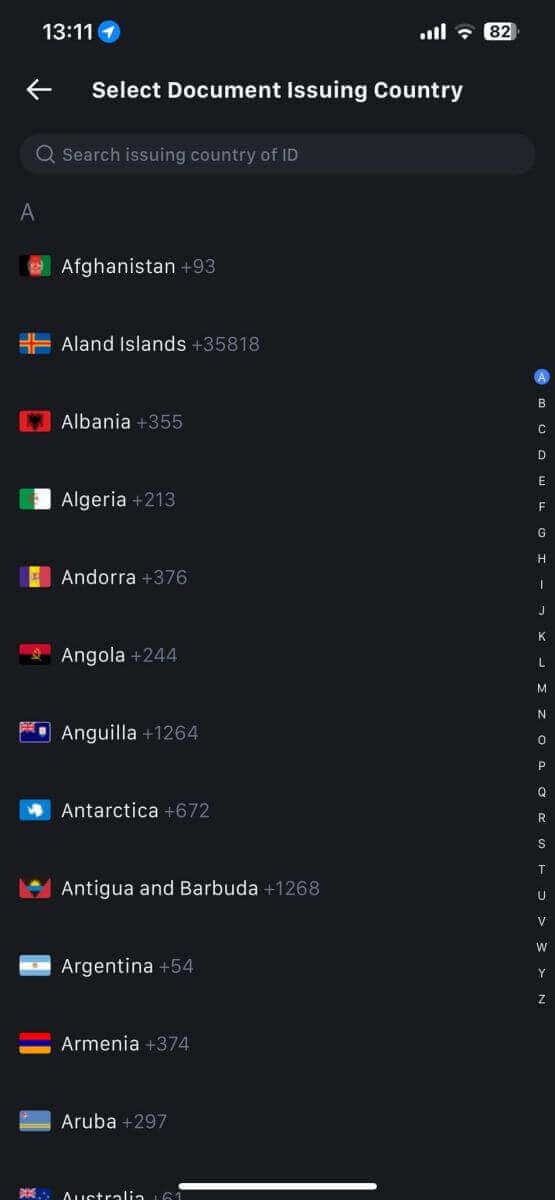
4. Kimlik türünüzü seçin ve [Devam]'a dokunun.
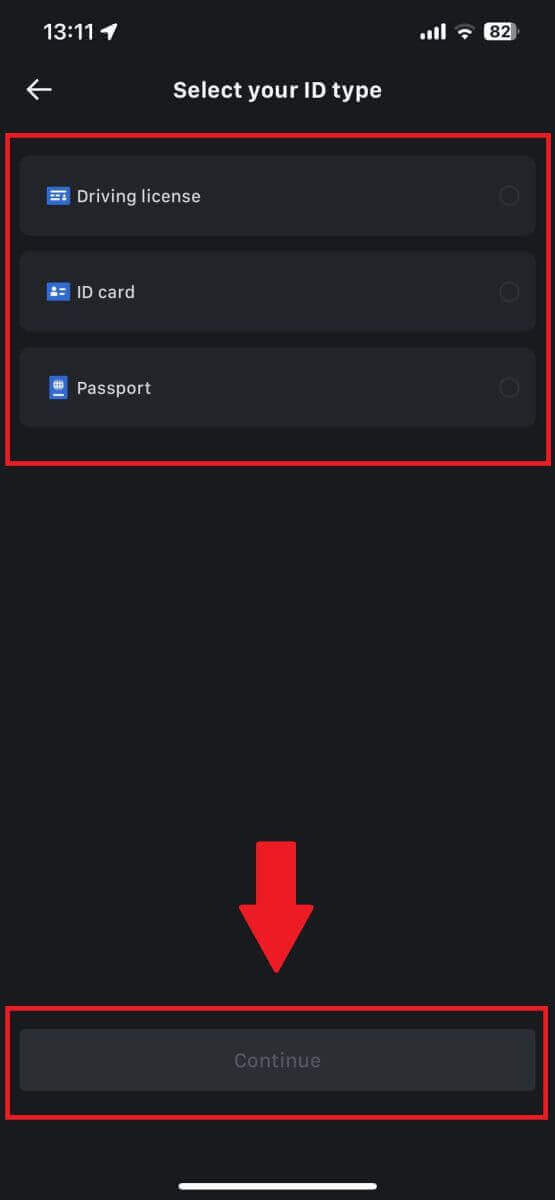 5. [Devam Et]
5. [Devam Et]öğesine dokunarak işleminize devam edin . 6. Devam etmek için kimliğinizin fotoğrafını çekin. 7. Fotoğrafınızdaki tüm bilgilerin görünür olduğundan emin olun ve [Belge okunabilir] öğesine dokunun.
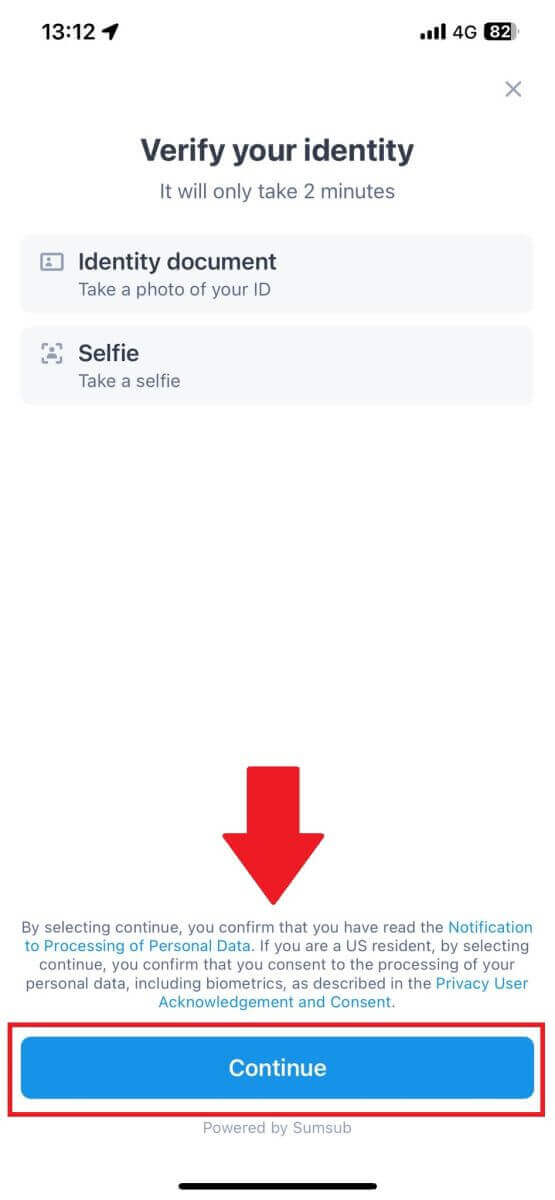
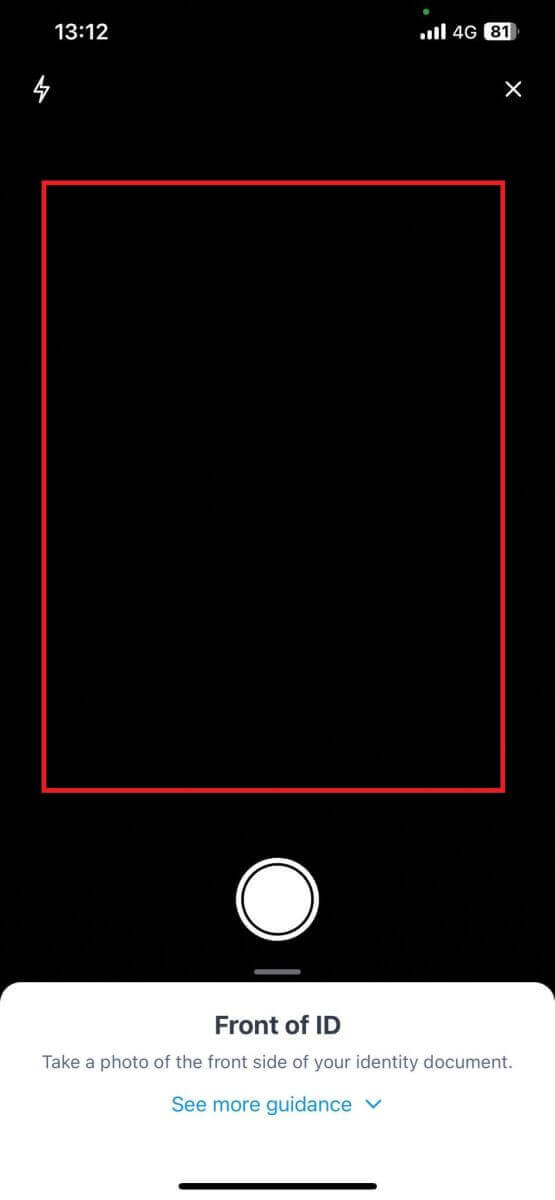
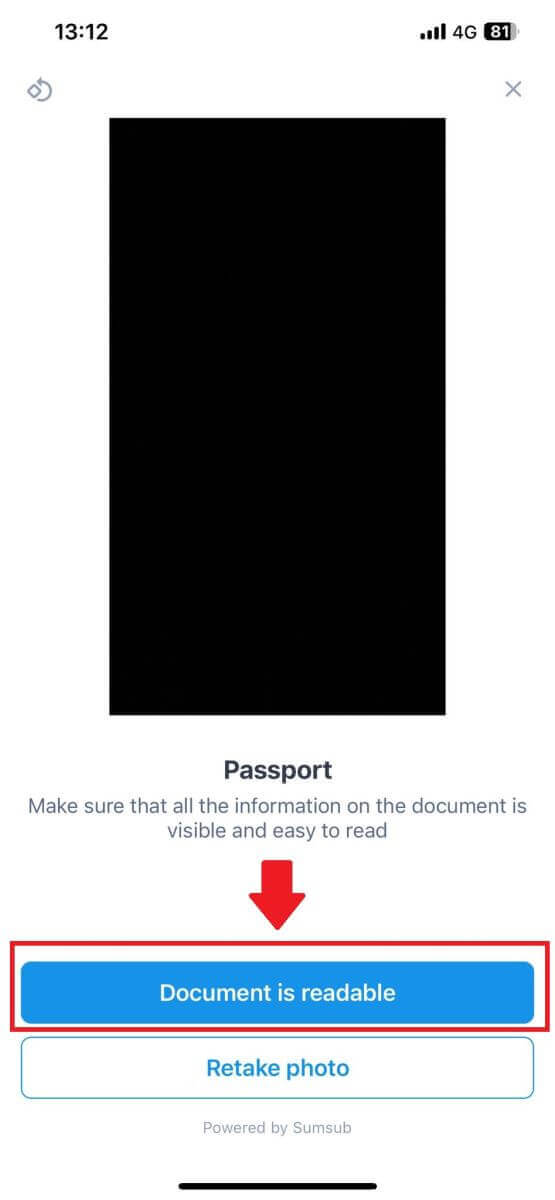
8. Daha sonra işlemi tamamlamak için yüzünüzü çerçeveye yerleştirerek bir selfie çekin. 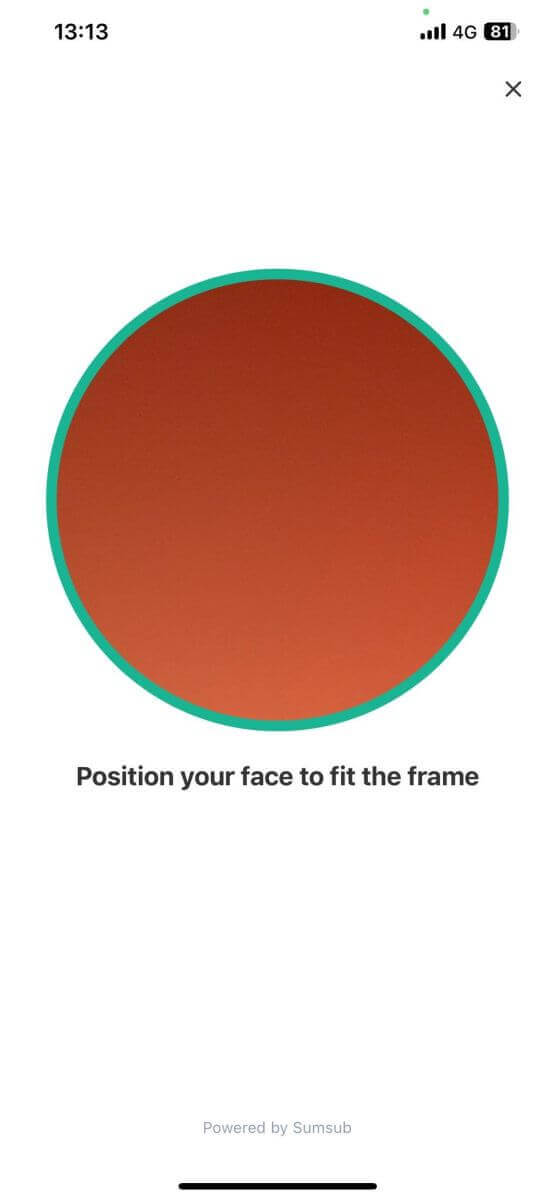
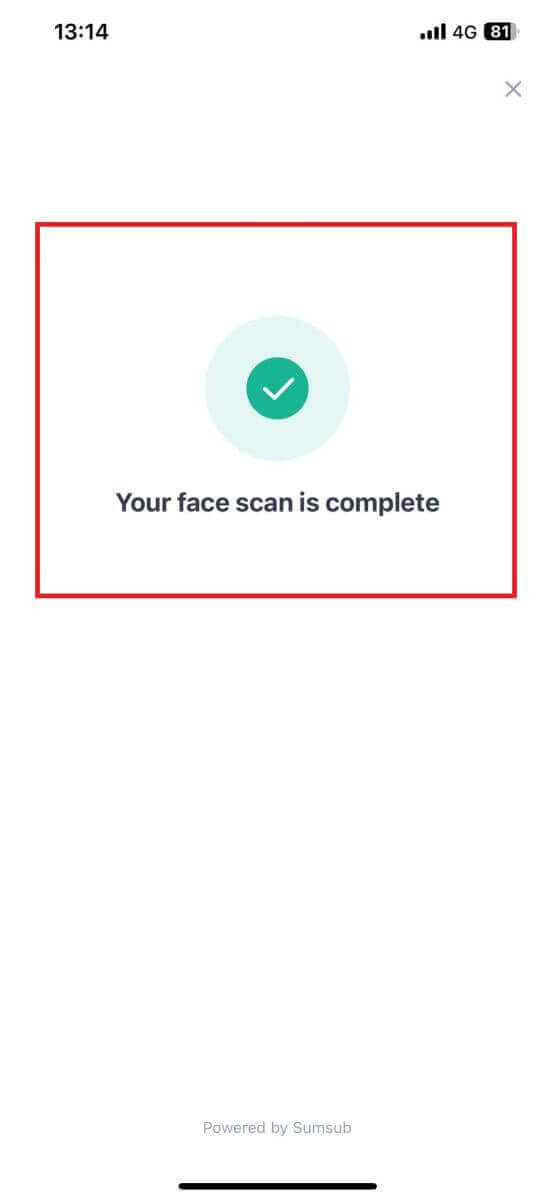
9. Bundan sonra doğrulamanız inceleniyor. Onay e-postasını bekleyin veya KYC durumunu kontrol etmek için profilinize erişin. 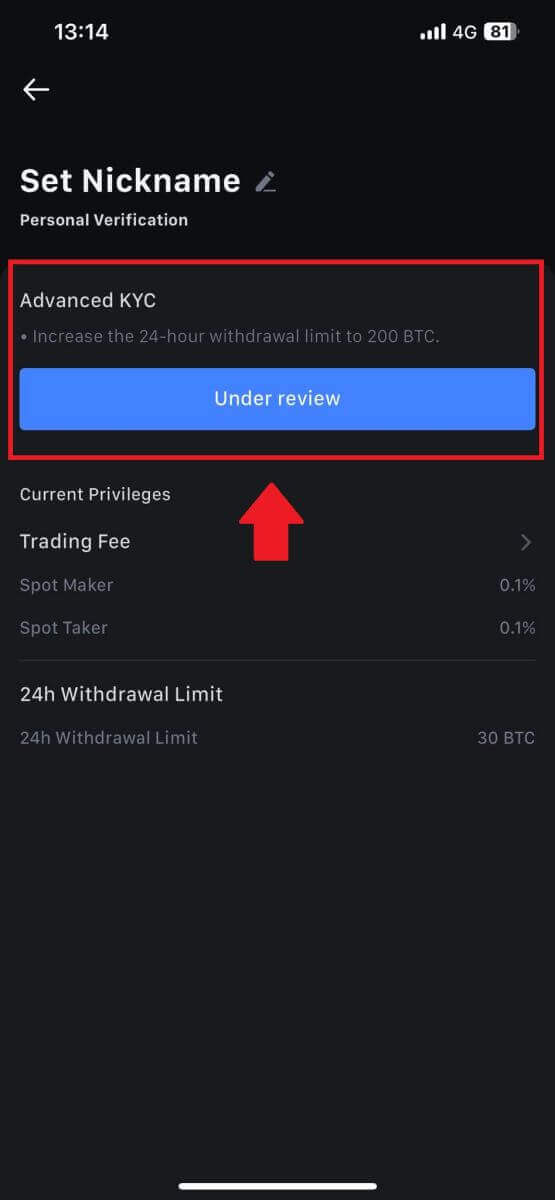
Kurum Hesabına Nasıl Başvurulur ve Doğrulanır?
Bir Kurum hesabına başvurmak için lütfen aşağıdaki adım adım kılavuzu izleyin: 1. MEXC
hesabınızda oturum açın ve [Profil] - [Kimlik] bölümüne gidin . [Kurumsal doğrulamaya geç]
öğesine tıklayın .
2. Aşağıda listelenen belgeleri hazırlayın ve [Şimdi Doğrula]'ya tıklayın. 3. Firmanızın kurumsal bilgileri, kayıtlı adresi, faaliyet adresi gibi kapsamlı bilgileri girerek " Veri Doldurma " sayfasını doldurun . Bilgileri doldurduktan sonra [Devam Et] butonuna tıklayarak üye bilgileri bölümüne geçin.
4. Şirket yetkilisine, kuruluşun yönetilmesinde veya yönlendirilmesinde önemli rol oynayan kişilere ve nihai yararlanıcıya ilişkin bilgilere ilişkin temel ayrıntıları girmenizin istendiği "Üye Bilgileri" sayfasına gidin. Gerekli bilgileri doldurduktan sonra [Devam] butonuna tıklayarak devam edin. 5. Kurumsal doğrulama işlemi için daha önce hazırladığınız belgeleri gönderebileceğiniz " Dosya Yükle " sayfasına ilerleyiniz. Gerekli dosyaları yükleyin ve bildirimi dikkatlice inceleyin. "Bu beyana tamamen katılıyorum" kutusunu işaretleyerek sözleşmenizi onayladıktan sonra [Gönder ] butonuna tıklayarak işlemi tamamlayın.
6. Bundan sonra başvurunuz başarıyla iletilmiştir. Lütfen incelememizi sabırla bekleyin.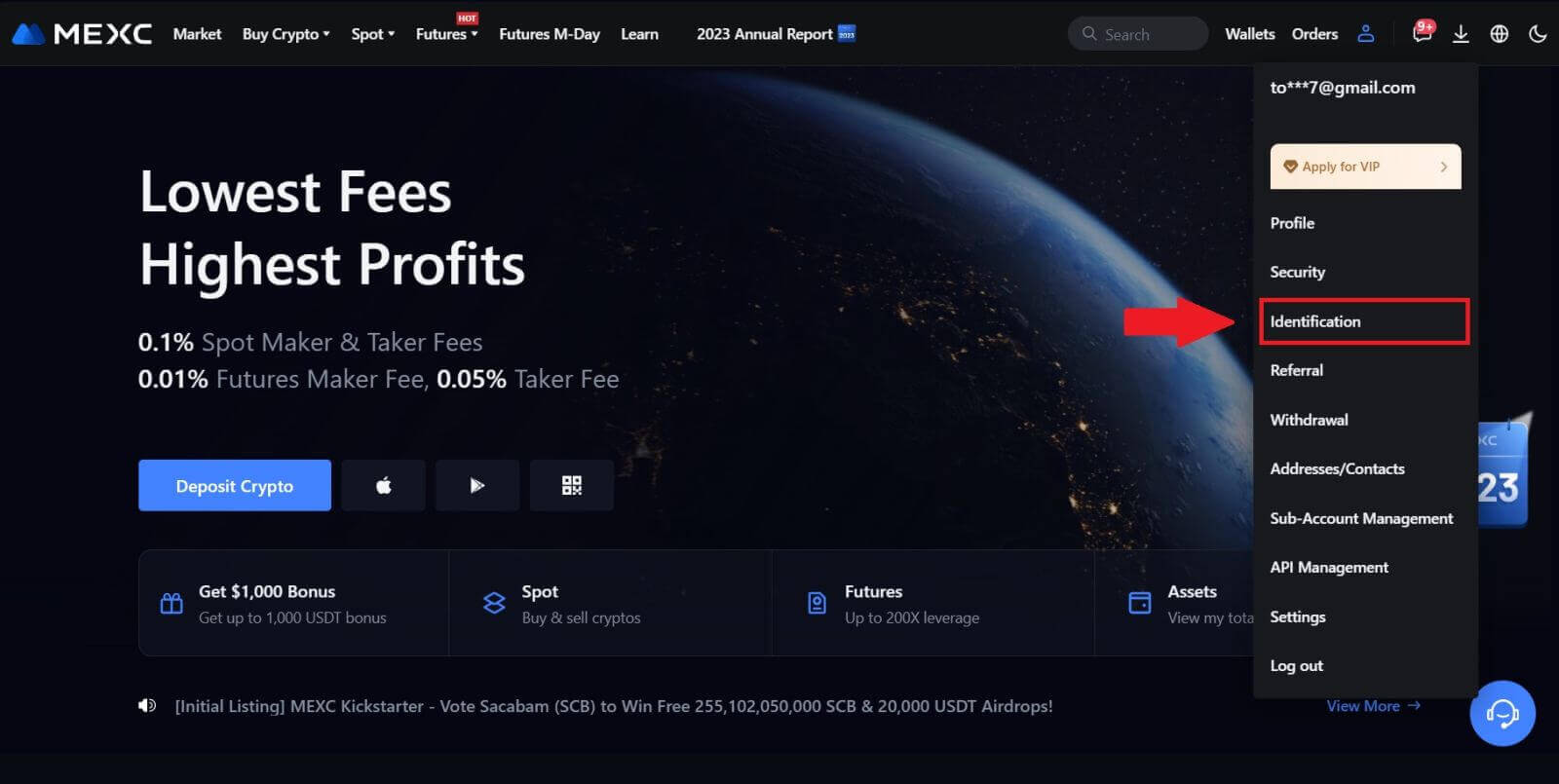
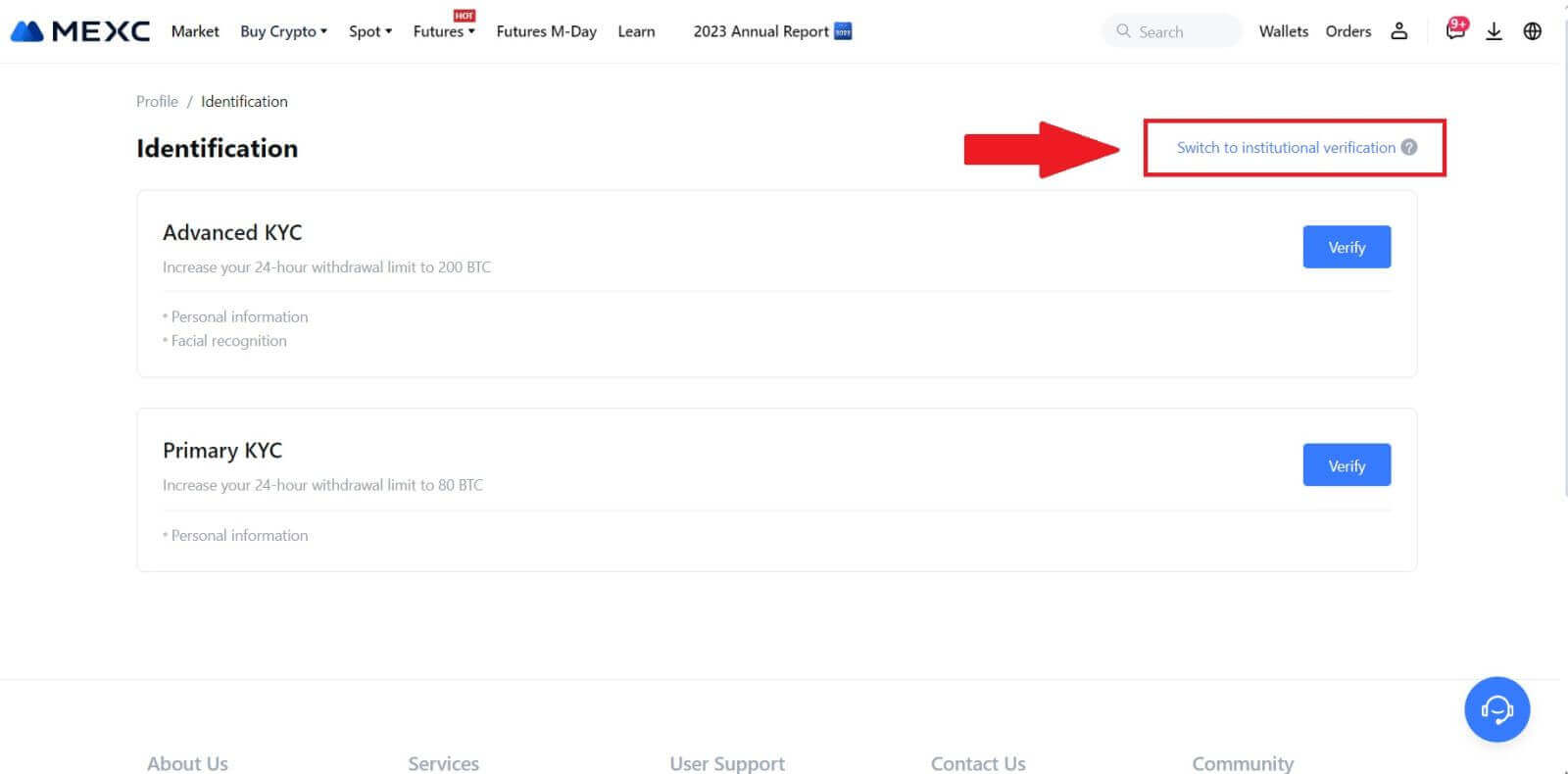
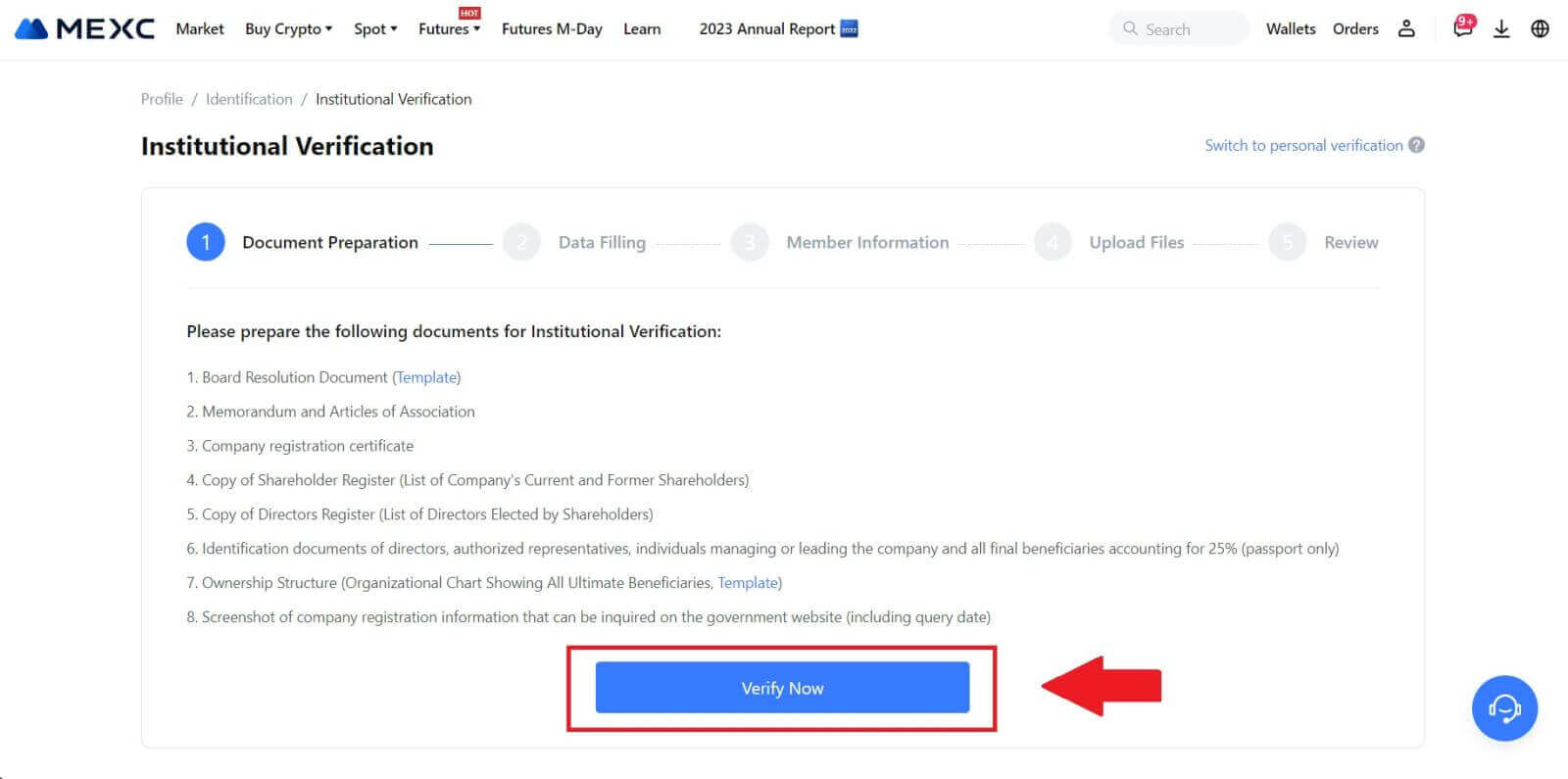
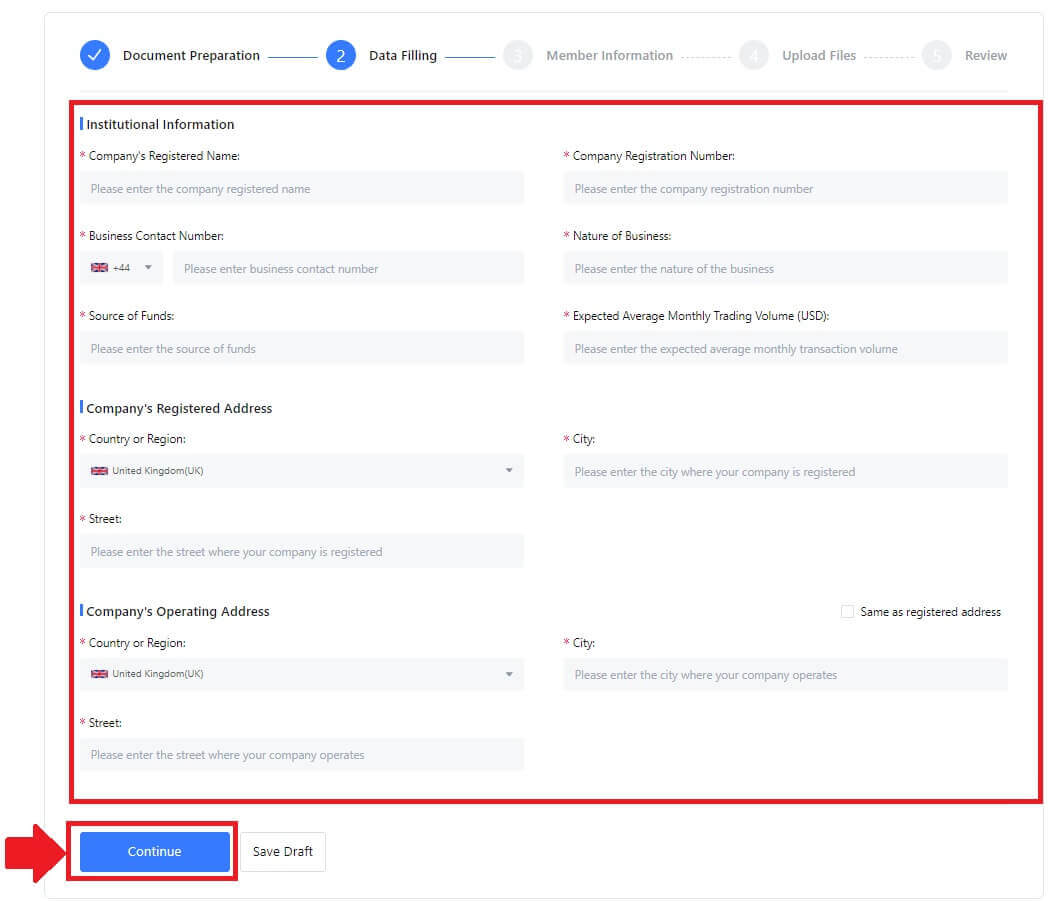
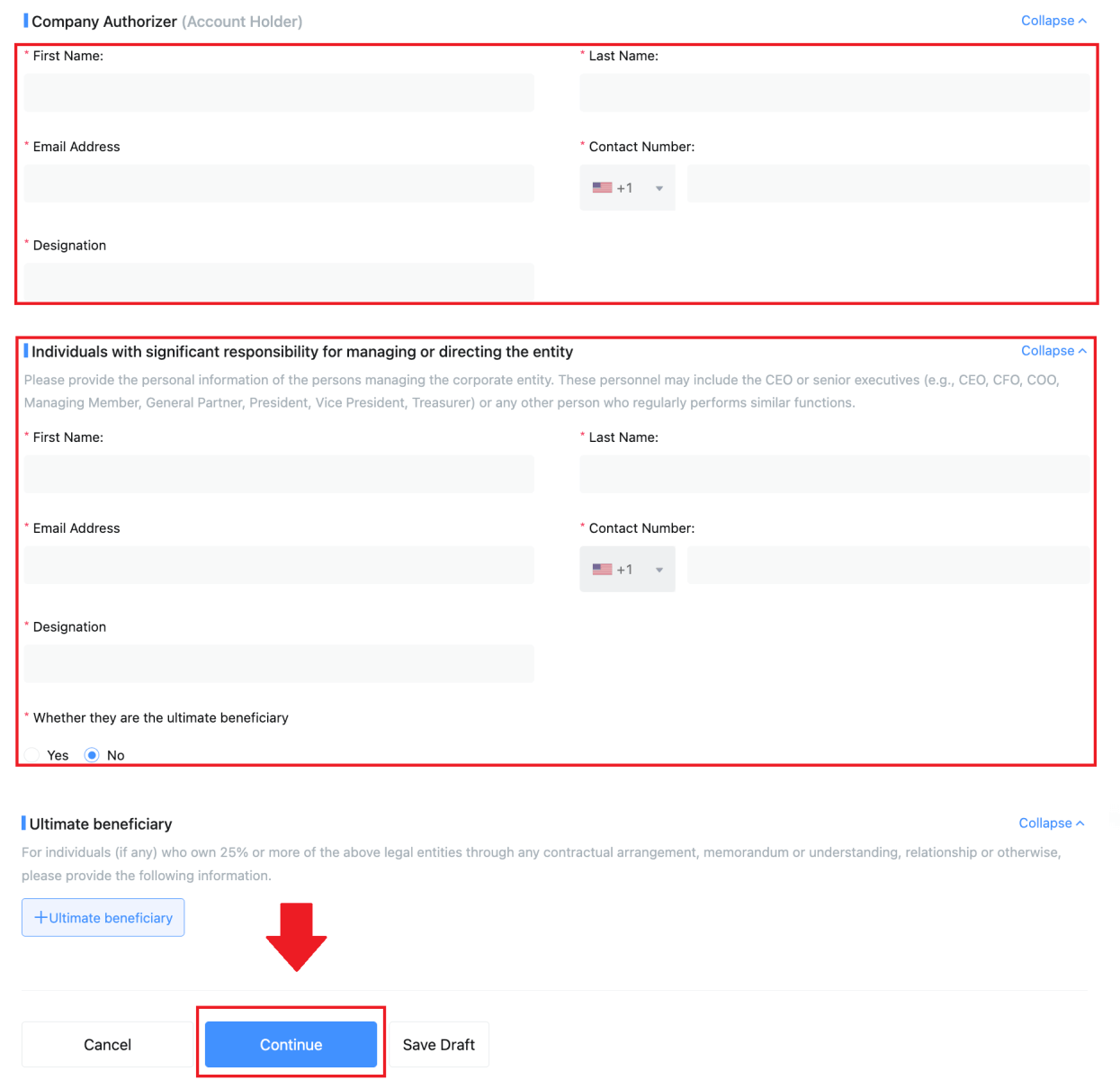
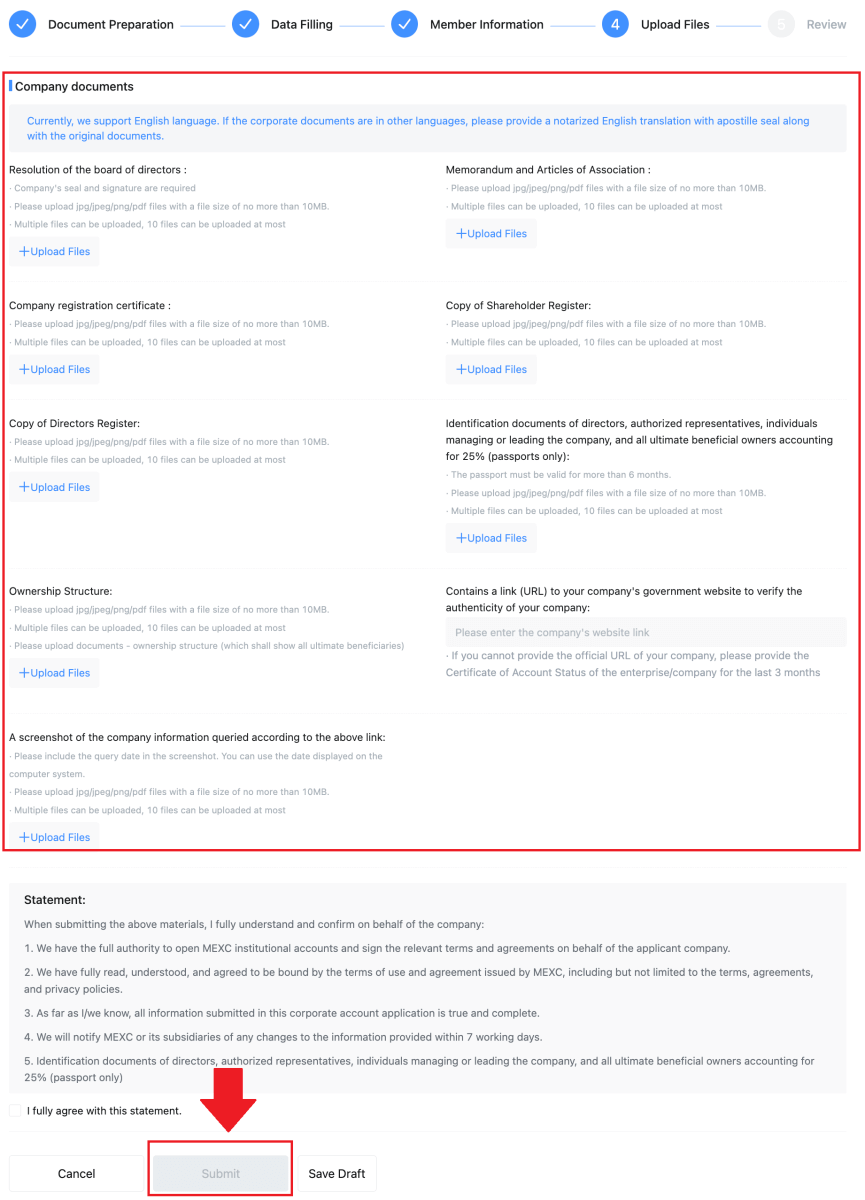
_
MEXC'ye Nasıl Para Yatırılır
MEXC'de Kredi/Banka Kartıyla Kripto Satın Alma
MEXC'den (Web Sitesi) Kredi/Banka kartıyla Kripto Satın Alın
1. MEXC hesabınızda oturum açın , [Kripto Satın Al]' a tıklayın ve [Banka/Kredi Kartı]'nı seçin. 2. [Kart Ekle]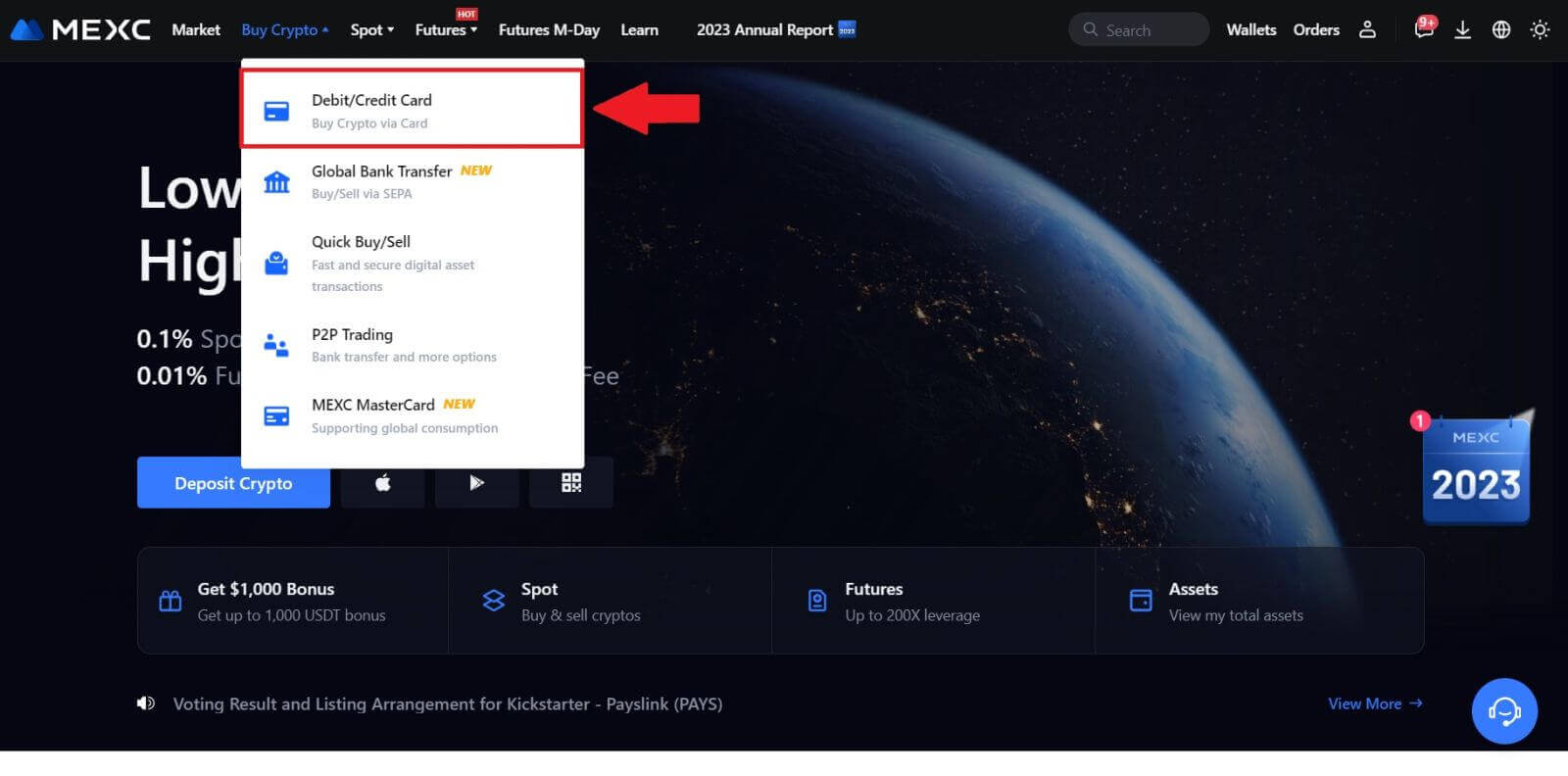
öğesine tıklayın . 3. Banka kartı bilgilerinizi girin ve [Devam]'a tıklayın. 4.Önce kart bağlama işlemini tamamlayarak Banka/Kredi Kartı kullanarak kripto para satın alma işleminizi başlatın. Ödeme için tercih ettiğiniz Fiat Para Birimi'ni seçin, satın alma işleminizin tutarını girin. Sistem, mevcut gerçek zamanlı fiyat teklifine göre size anında karşılık gelen kripto para miktarını gösterecektir. Kullanmayı planladığınız Banka/Kredi Kartını seçin ve kripto para birimi satın alma işlemine devam etmek için [Hemen Satın Al] seçeneğine tıklayın.
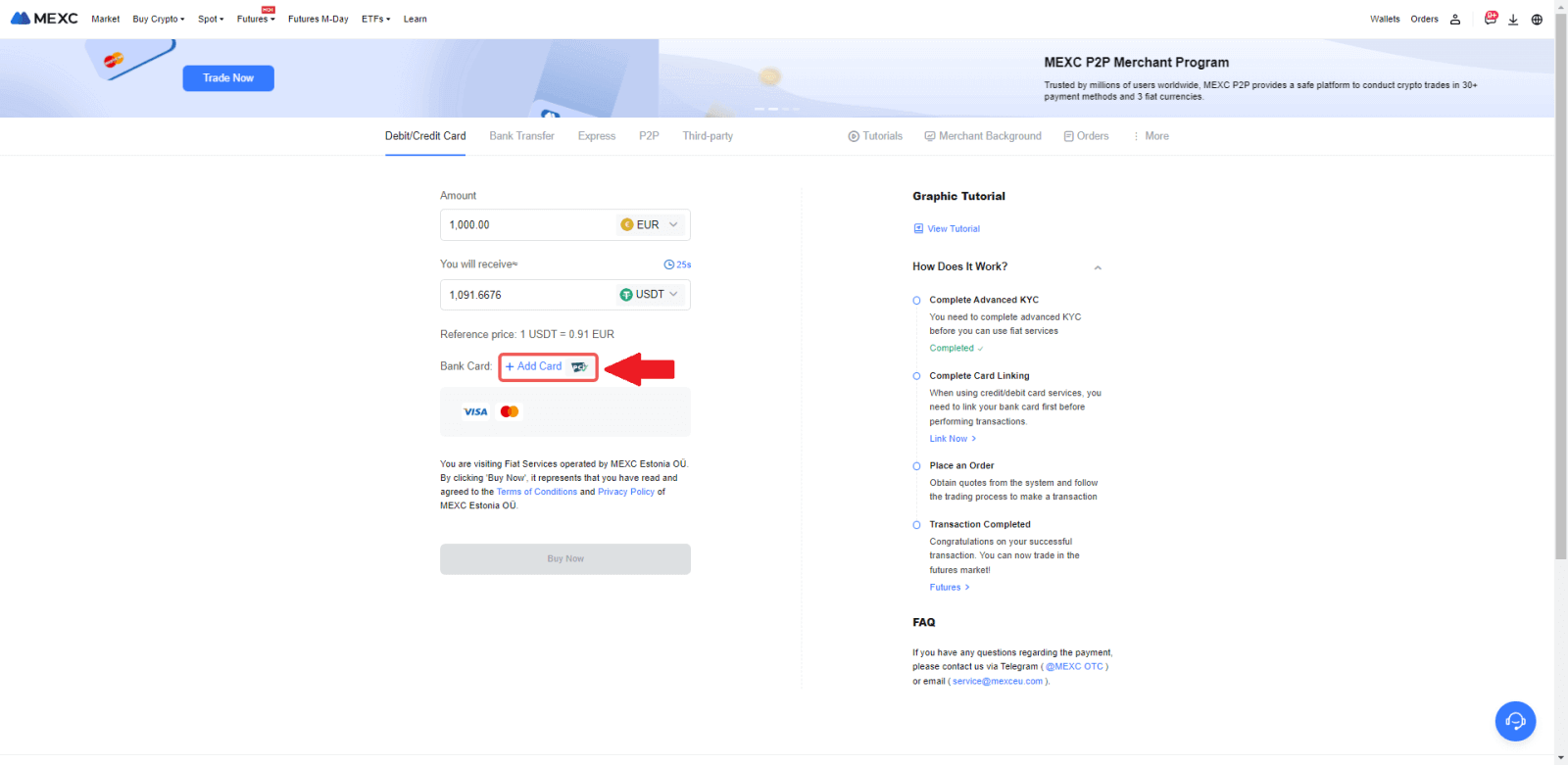
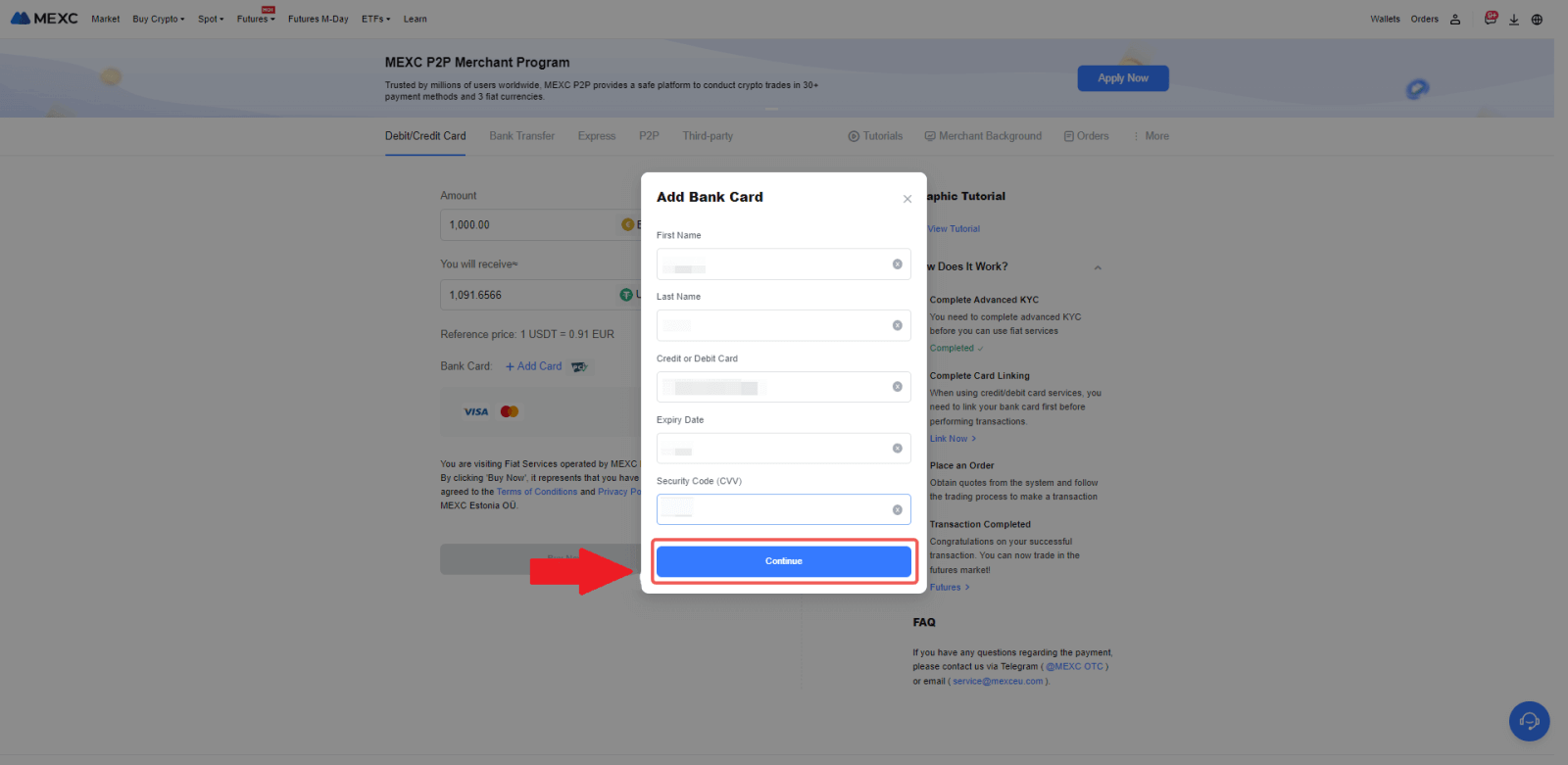
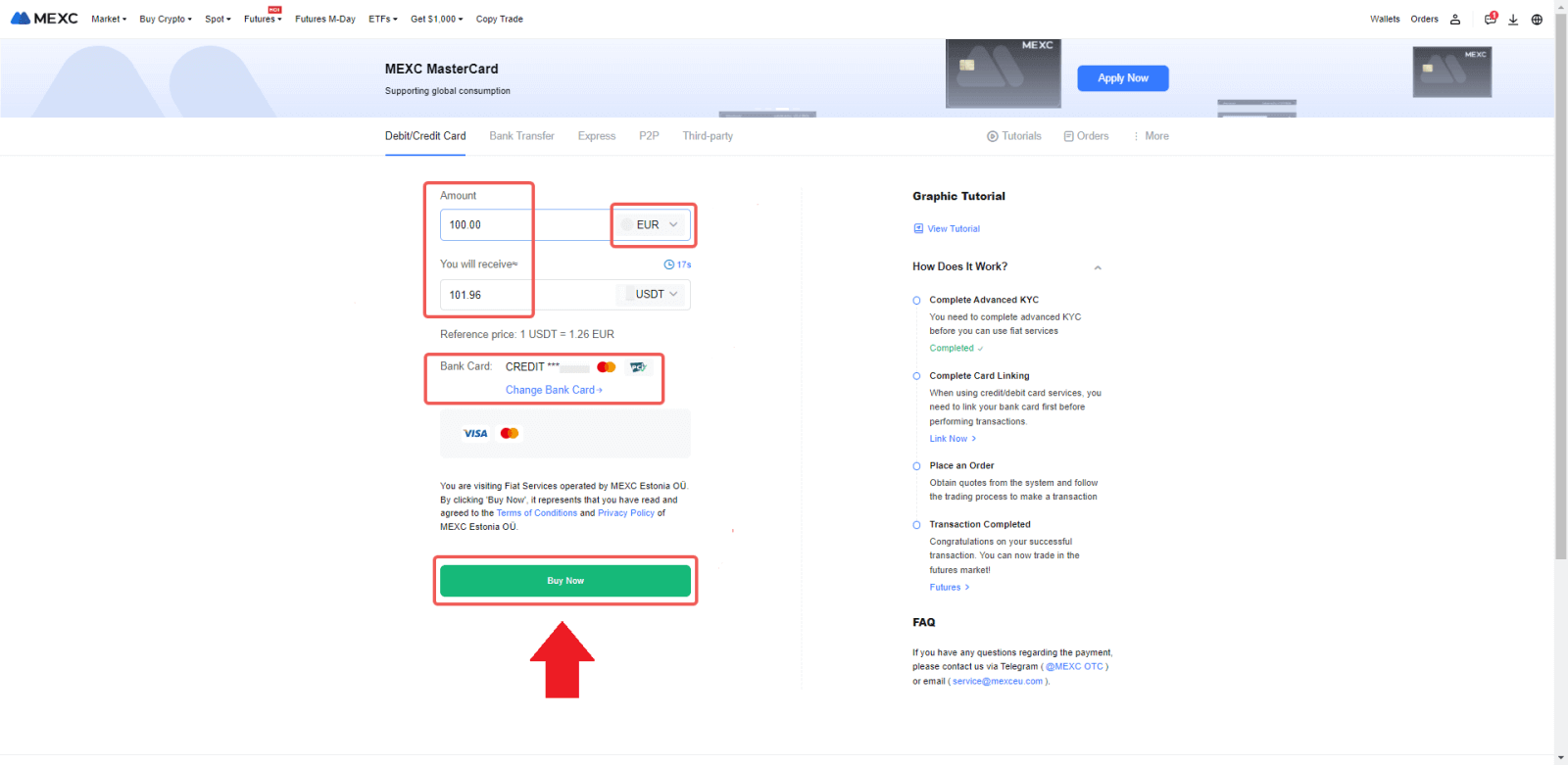
MEXC'de Kredi/Banka kartıyla Kripto Satın Alın (Uygulama)
1. MEXC uygulamanızı açın, ilk sayfada [Diğer] öğesine dokunun.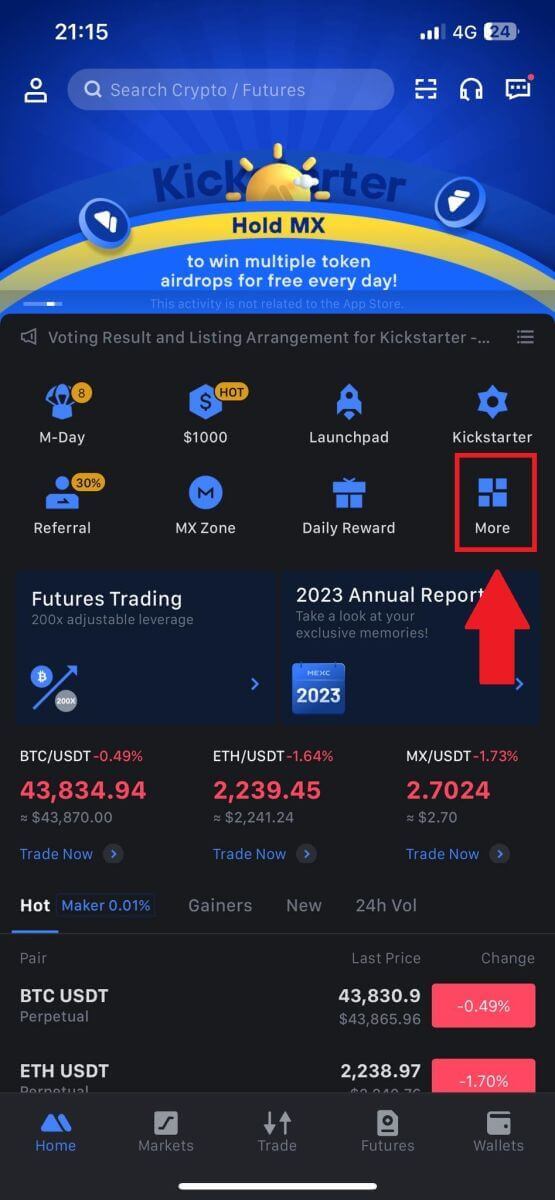 2. Devam etmek için [Kripto Satın Al]
2. Devam etmek için [Kripto Satın Al]seçeneğine dokunun . 3. [Visa/MasterCard Kullan] öğesini bulmak için aşağı kaydırın . 4. Fiat para biriminizi seçin, satın almak istediğiniz kripto varlığını seçin ve ardından ödeme hizmeti sağlayıcınızı seçin. Daha sonra [Evet] üzerine dokunun . 5. Çeşitli hizmet sağlayıcıların farklı ödeme yöntemlerini desteklediğini ve farklı ücret ve döviz kurlarına sahip olabileceğini unutmayın. 6. Kutuyu işaretleyin ve [Tamam]'a dokunun. Üçüncü taraf bir siteye yönlendirileceksiniz. İşleminizi tamamlamak için lütfen söz konusu sitede verilen talimatları izleyin.
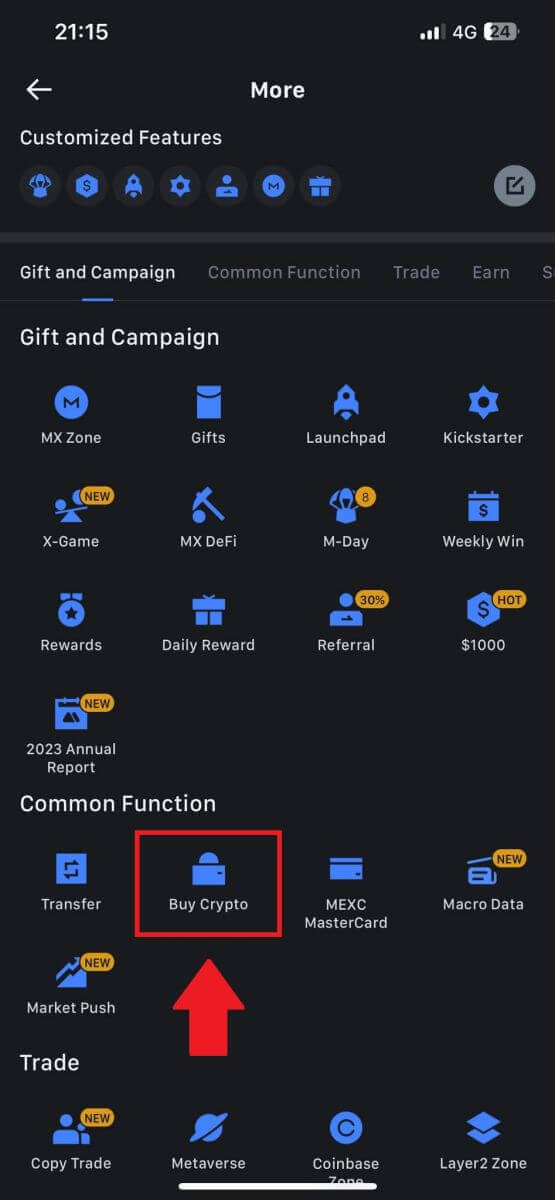
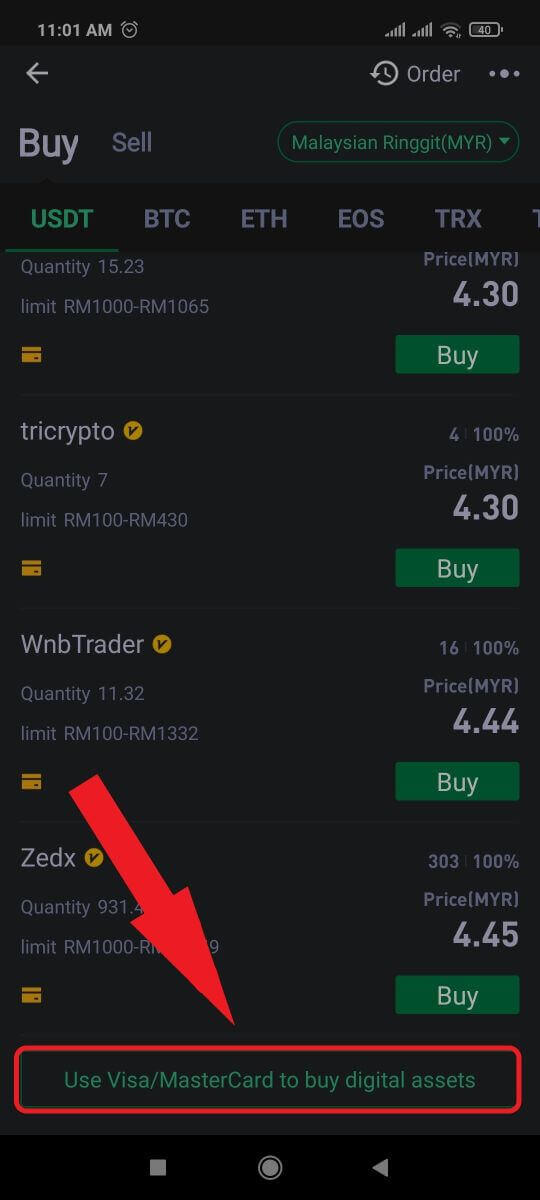

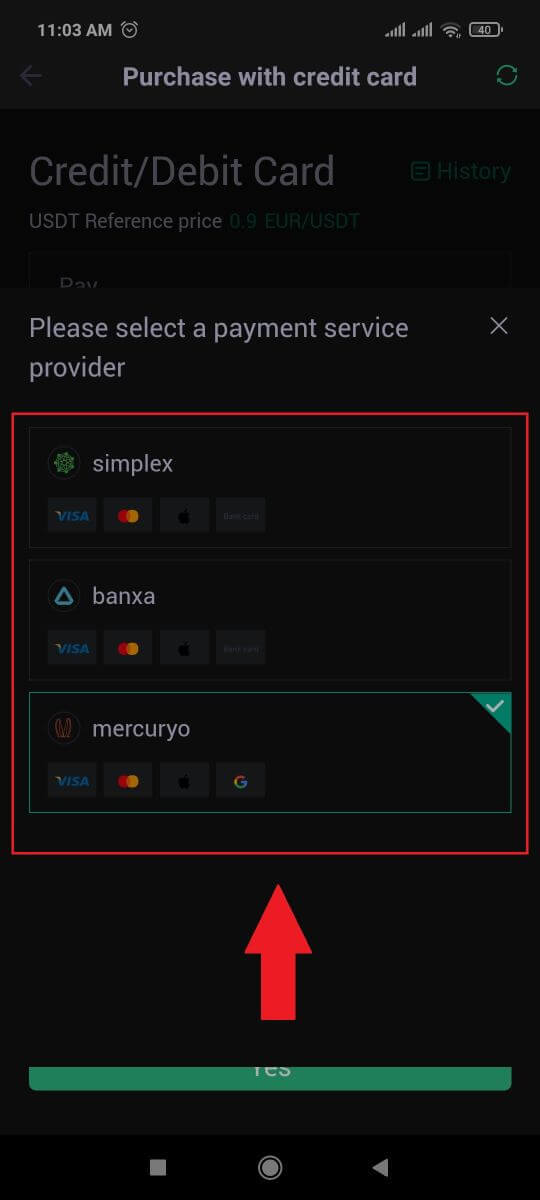
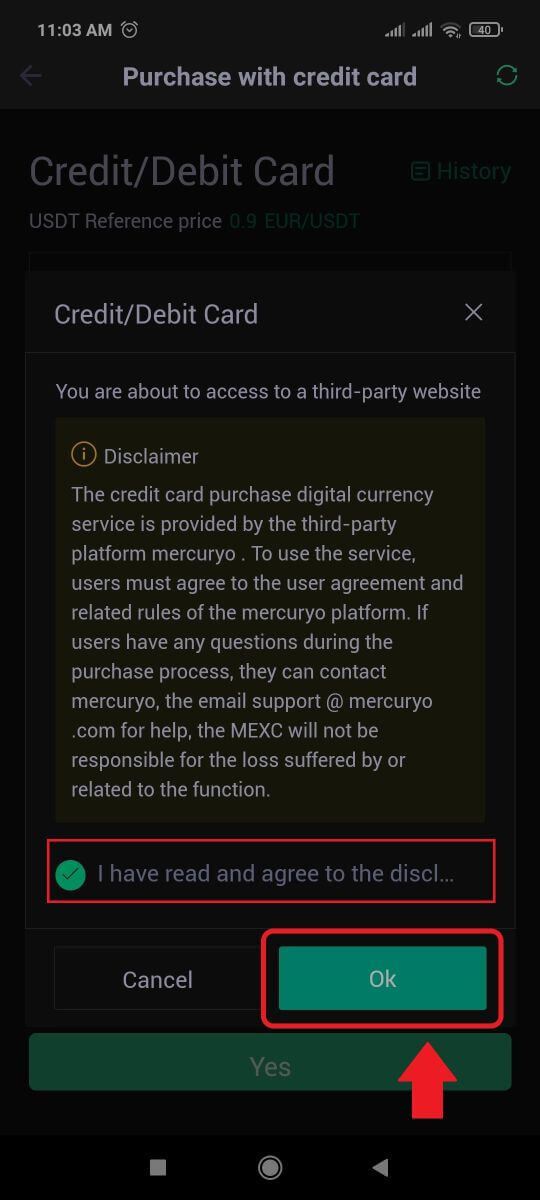
MEXC'de Banka Havalesi - SEPA Yoluyla Kripto Satın Alma
1. MEXC web sitenizde oturum açın , [Kripto Satın Al]' a tıklayın ve [Küresel Banka Transferi]'ni seçin.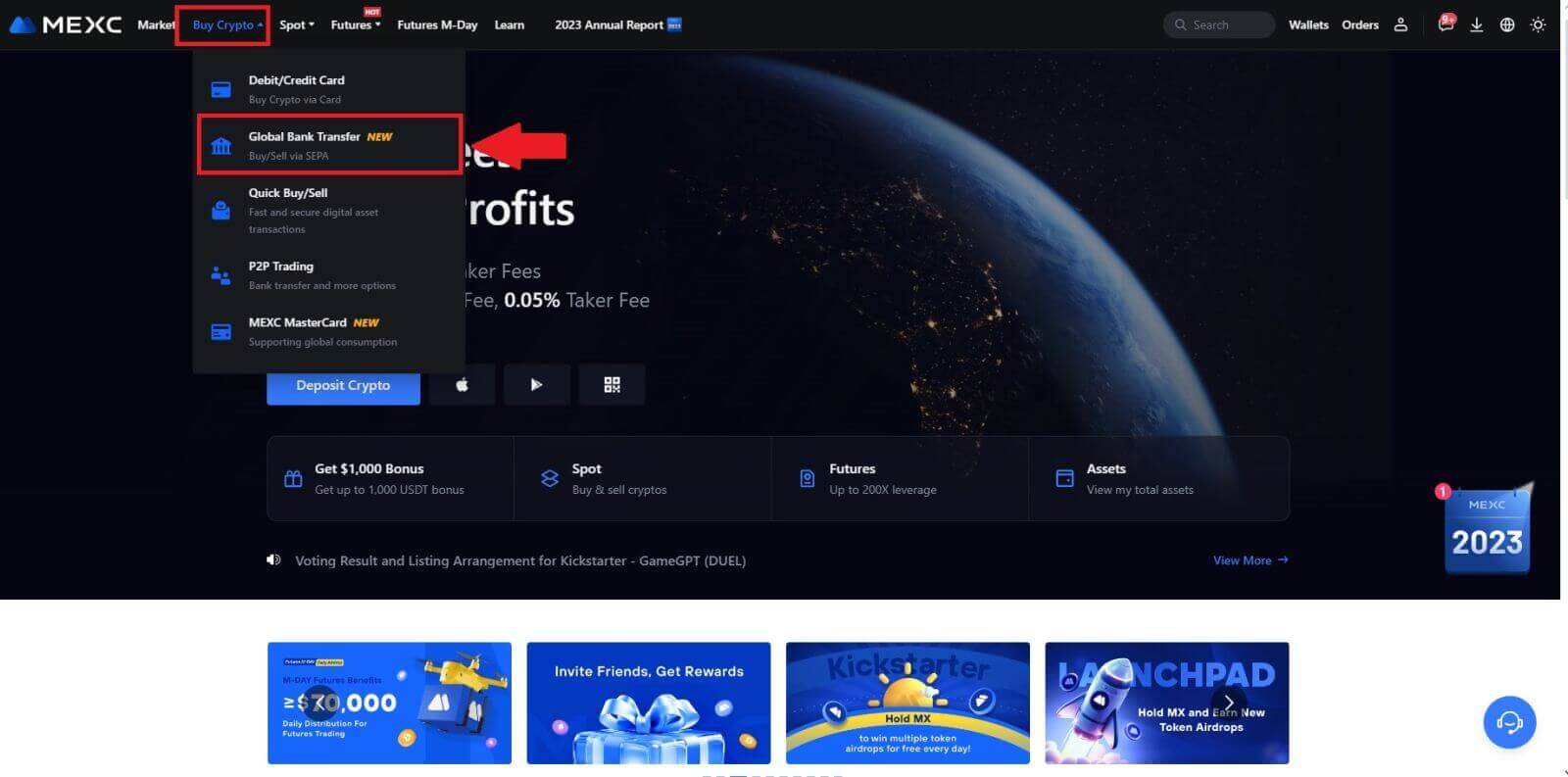
2. [Banka Transferi]' ni seçin , satın almak istediğiniz kripto miktarını girin ve [Hemen Satın Al]'a
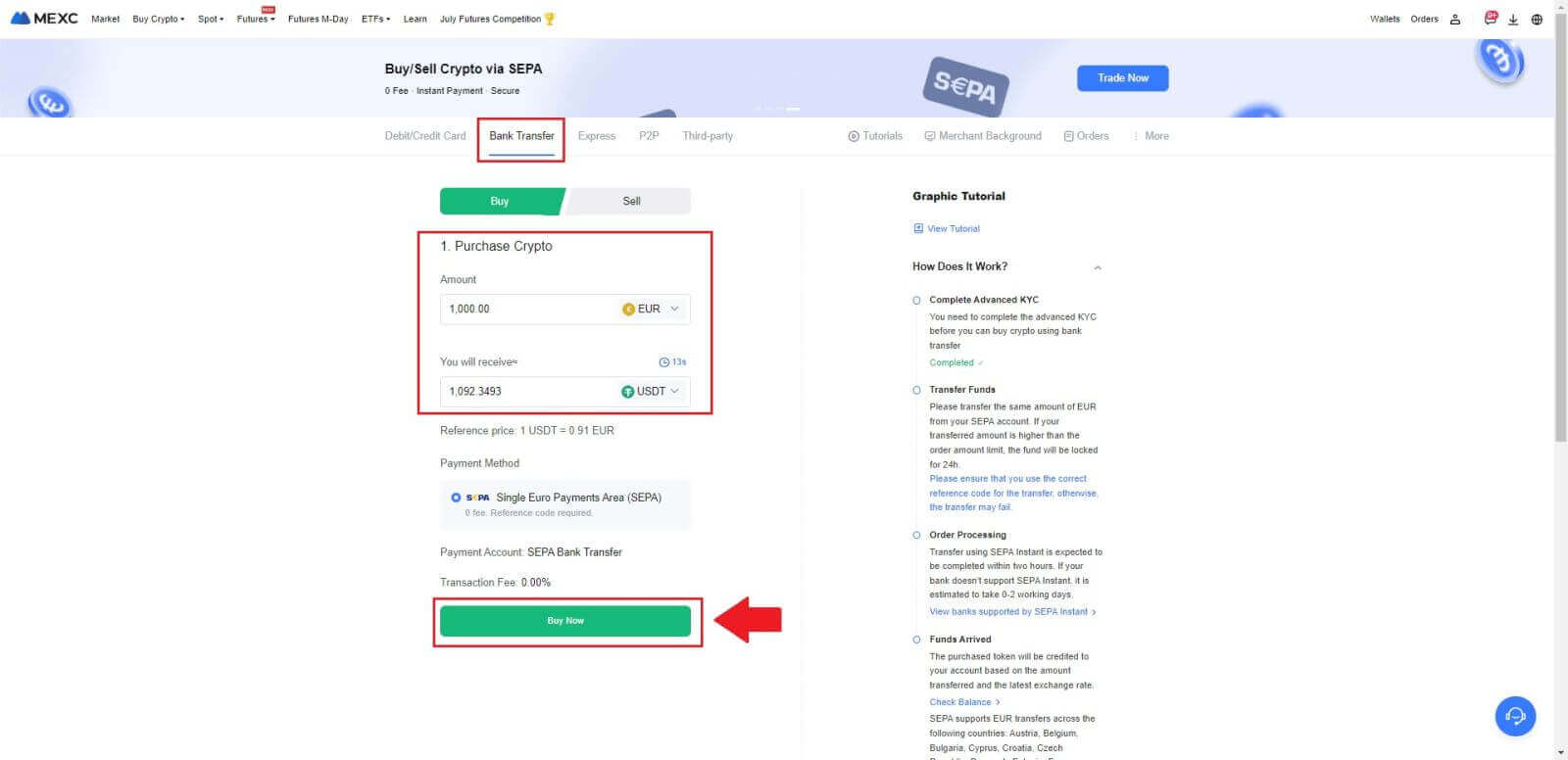
tıklayın . 3. Fiat siparişi verdikten sonra ödeme yapmak için 30 dakikanız vardır. Devam etmek için [Onayla] öğesine tıklayın .
[Alıcının Banka Bilgileri] ve [Ek Bilgiler] için Sipariş sayfasını kontrol edin. Ödeme yapıldıktan sonra onaylamak için [Ödedim] seçeneğine tıklayın . 4. Siparişi [Ödendi]
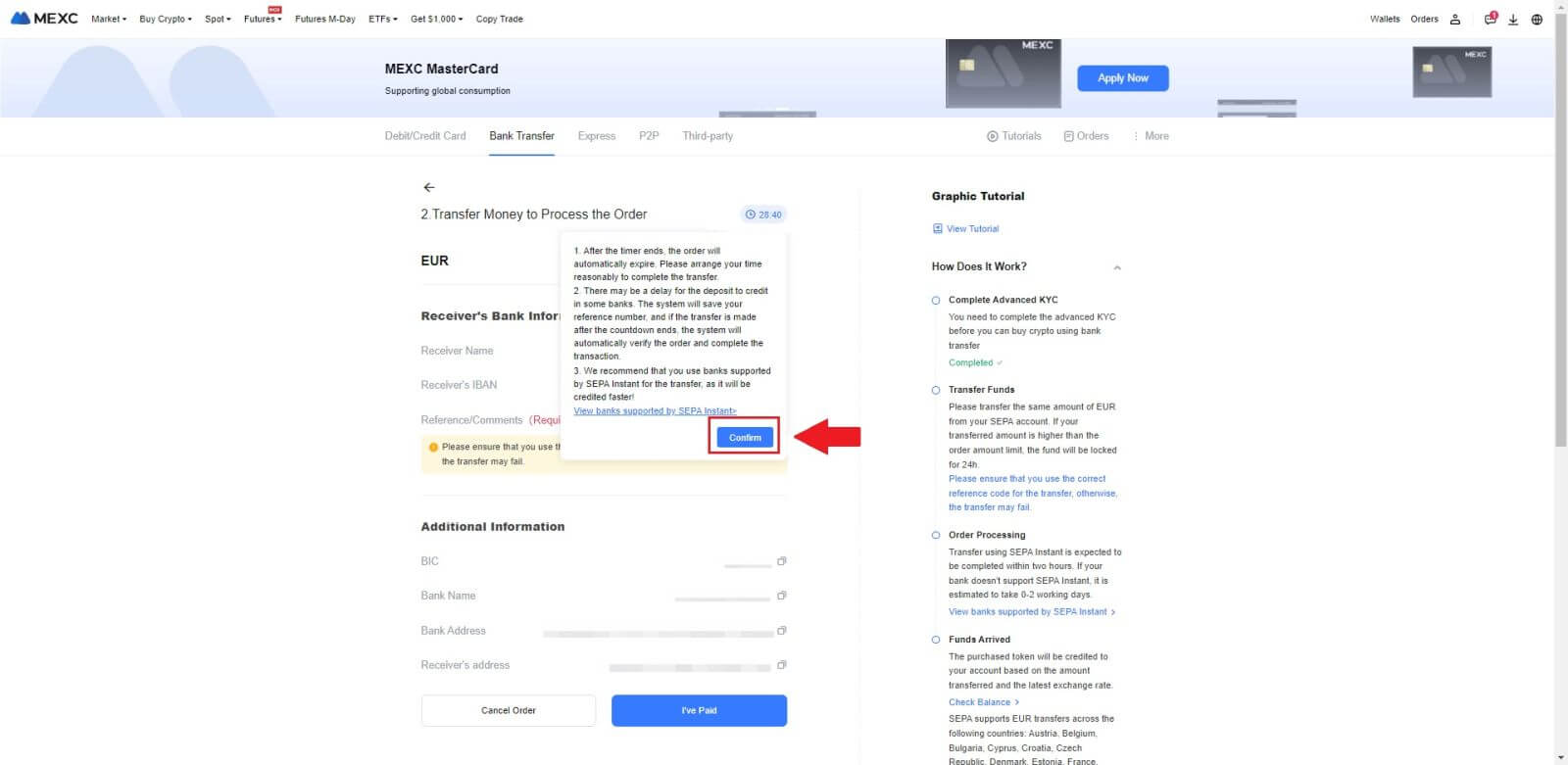
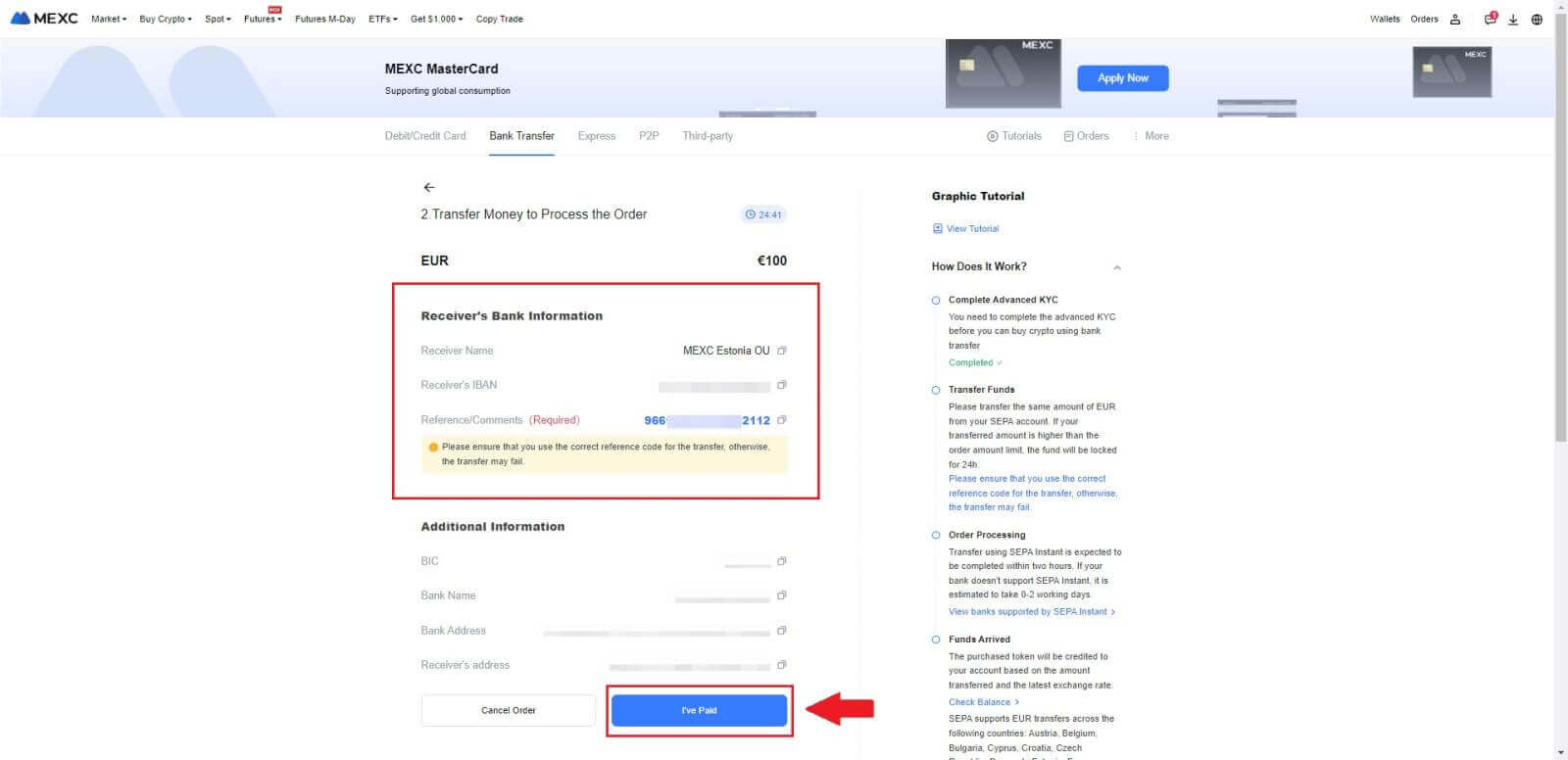
olarak işaretlediğinizde ödeme otomatik olarak işleme koyulacaktır. SEPA anında ödeme ise Fiat siparişi genellikle iki saat içinde tamamlanır. Diğer ödeme yöntemlerinde siparişin kesinleşmesi 0-2 iş günü sürebilir.
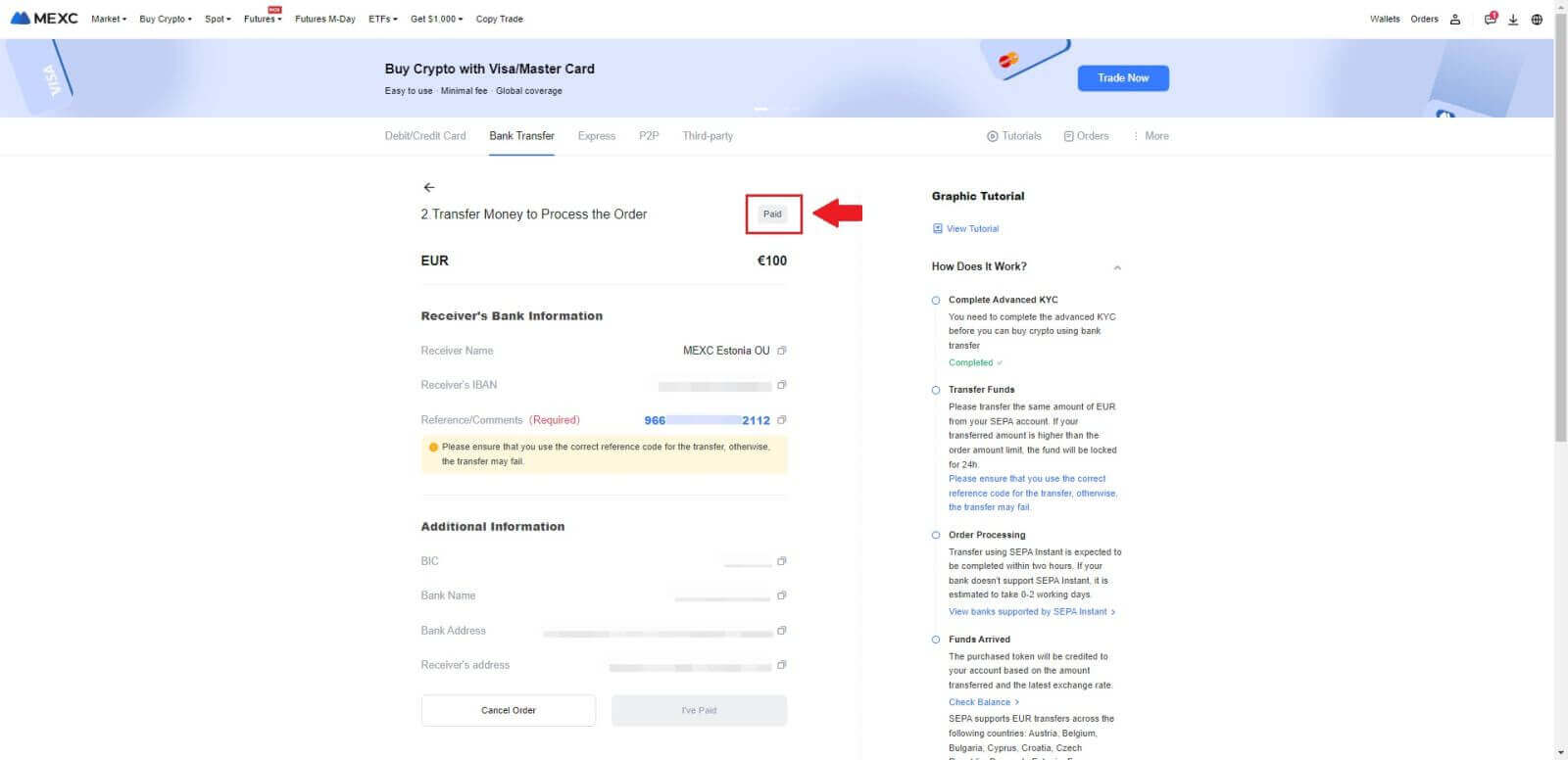
MEXC'de Üçüncü Taraf Kanal Üzerinden Kripto Nasıl Satın Alınır?
MEXC'de (Web Sitesi) Üçüncü Taraf Aracılığıyla Kripto Satın Alın
1. MEXC web sitenizde oturum açın ve [Kripto Satın Al] seçeneğine tıklayın.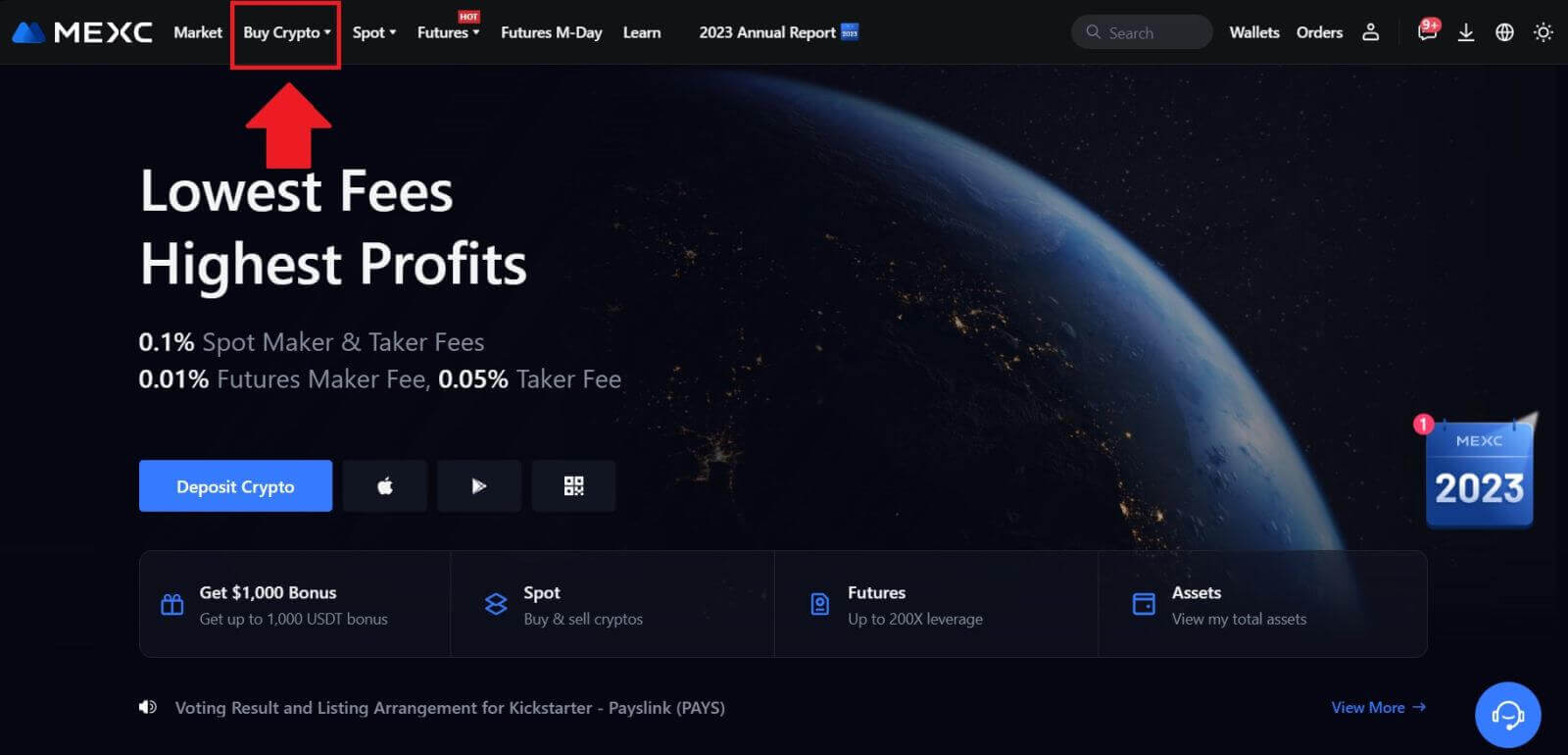 2. [Üçüncü taraf]'ı seçin. 3. Ödemek istediğiniz Fiat para birimini
2. [Üçüncü taraf]'ı seçin. 3. Ödemek istediğiniz Fiat para birimini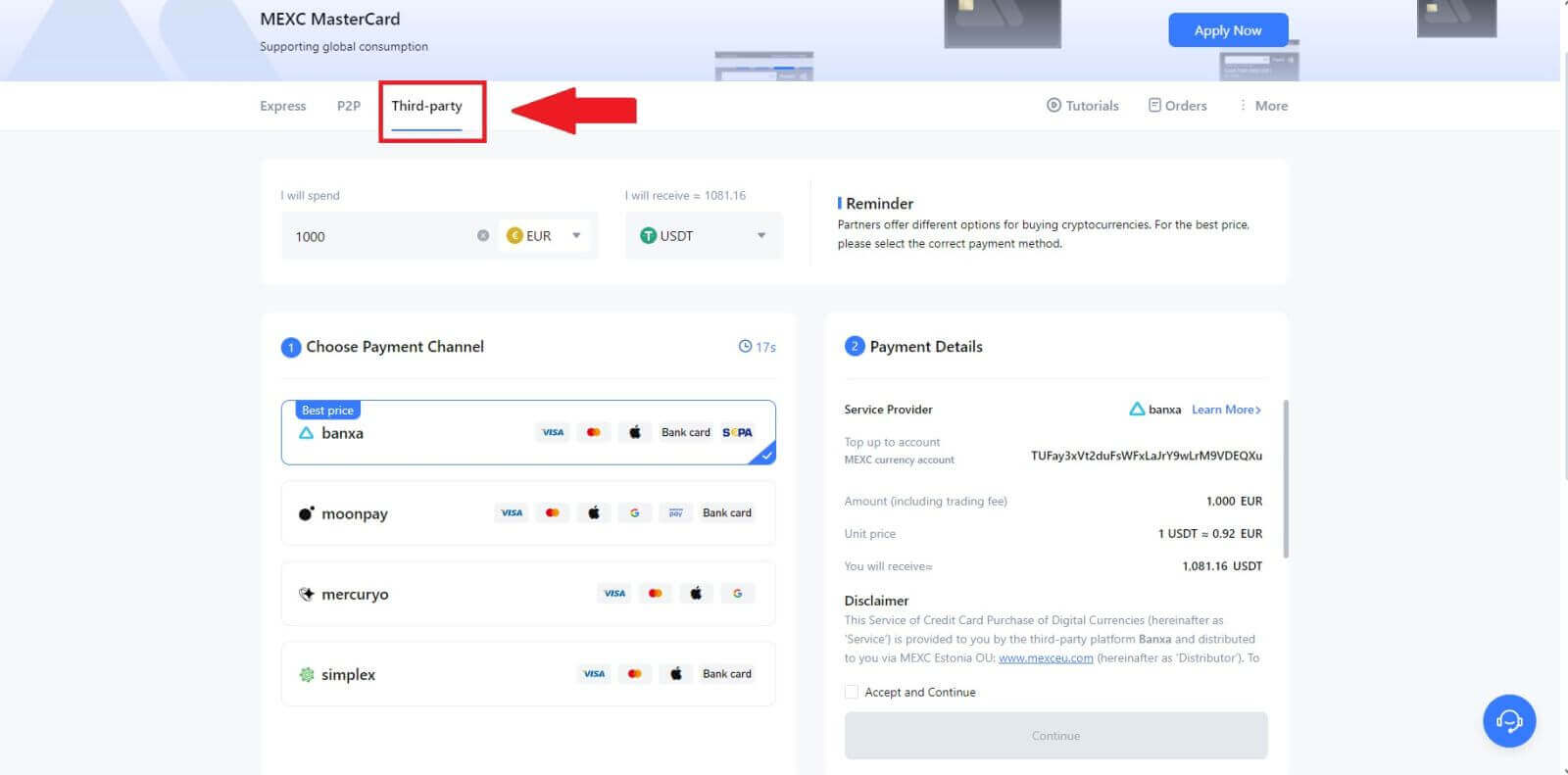
girin ve seçin . Burada örnek olarak EUR'yu alıyoruz. 4. MEXC cüzdanınıza almak istediğiniz kripto para birimini seçin. Seçenekler arasında USDT, USDC, BTC ve yaygın olarak kullanılan diğer altcoinler ve stabilcoinler yer alır. 5. Ödeme kanalınızı seçin ve Ödeme Detayları bölümünden birim fiyatını doğrulayabilirsiniz. [Kabul Et ve Devam Et] seçeneğini işaretleyin ve [Devam Et] öğesine tıklayın . Satın alma işlemine devam etmek için Üçüncü taraf hizmet sağlayıcının resmi web sayfasına yönlendirileceksiniz.
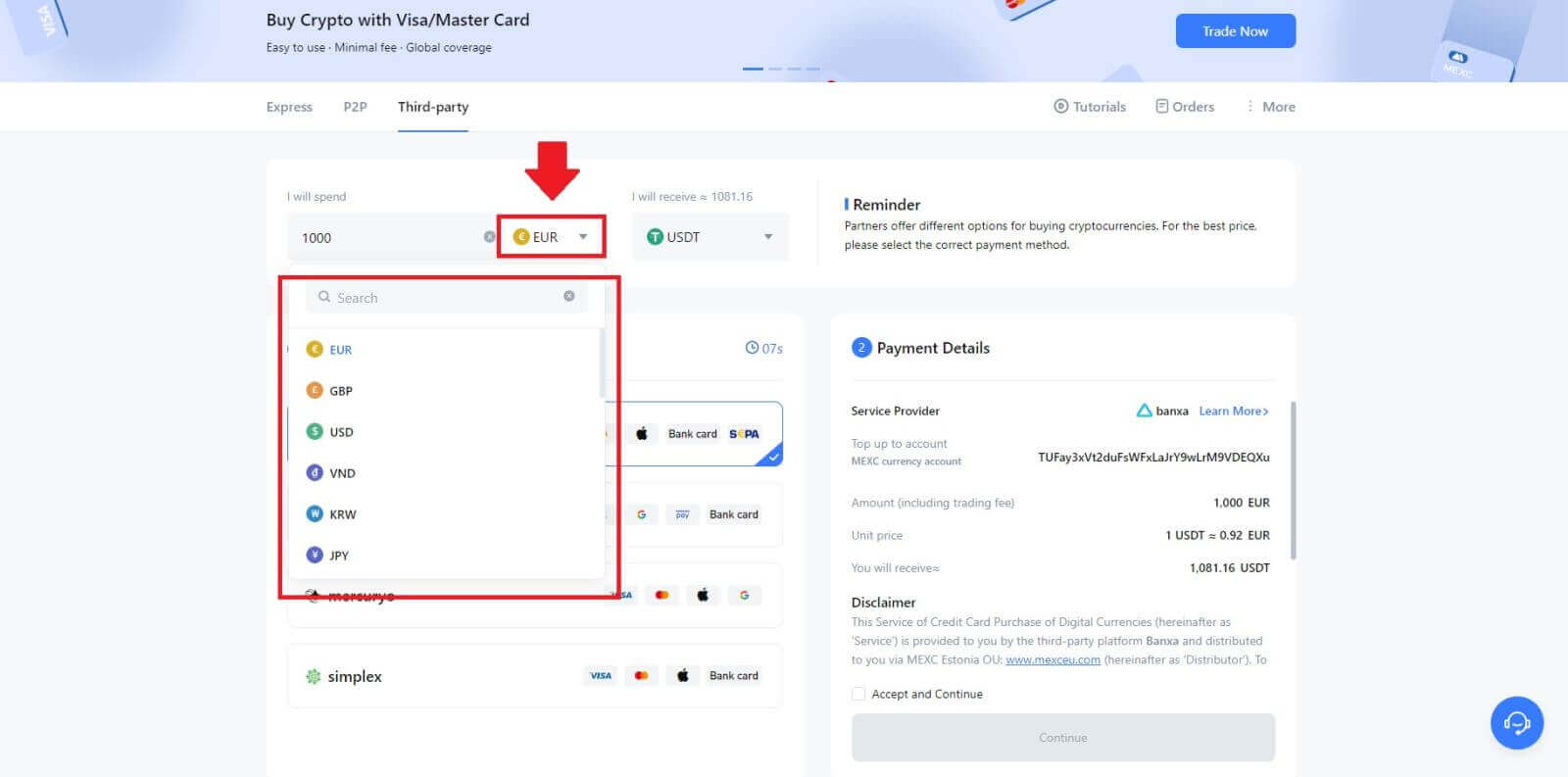
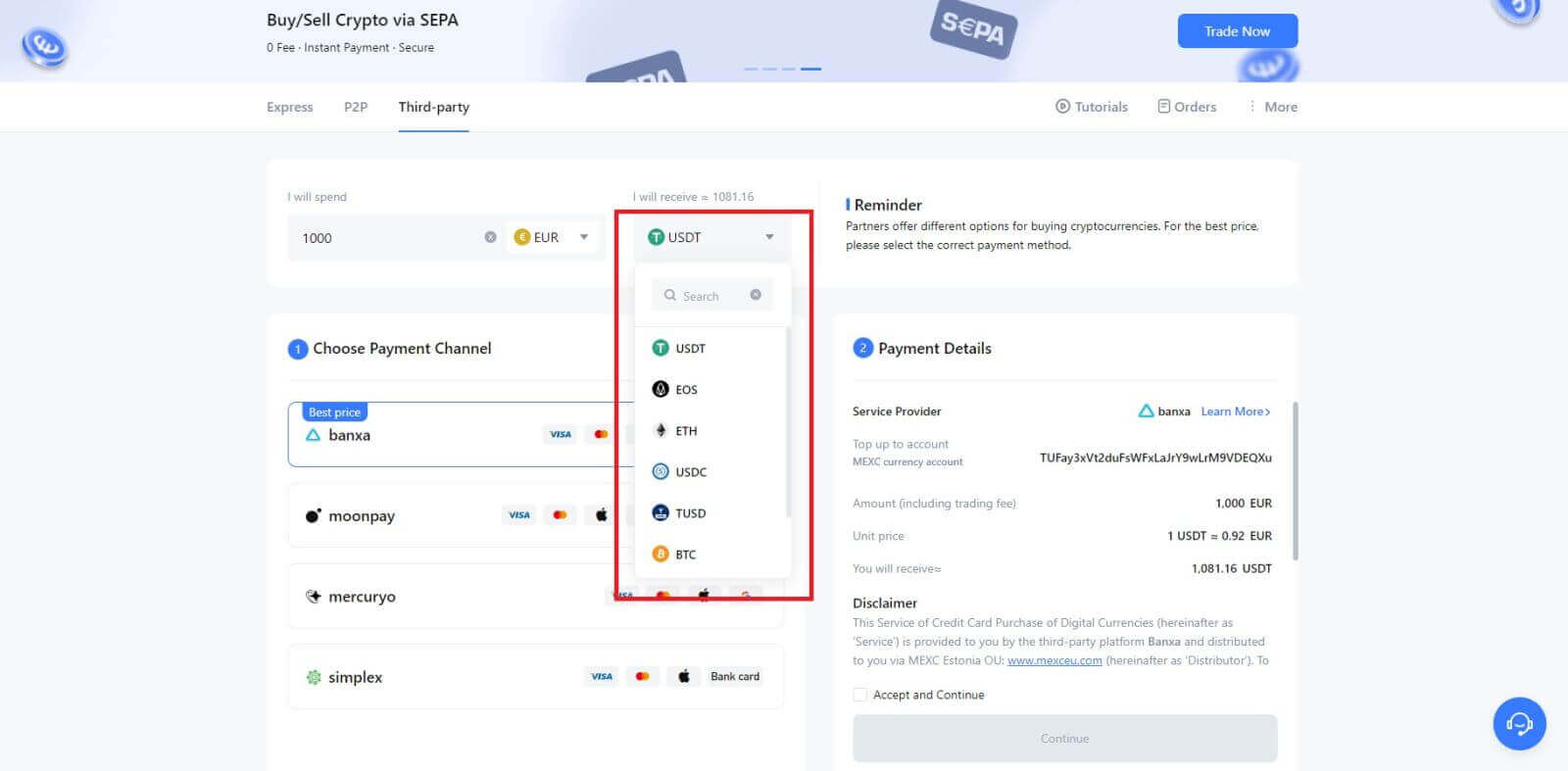
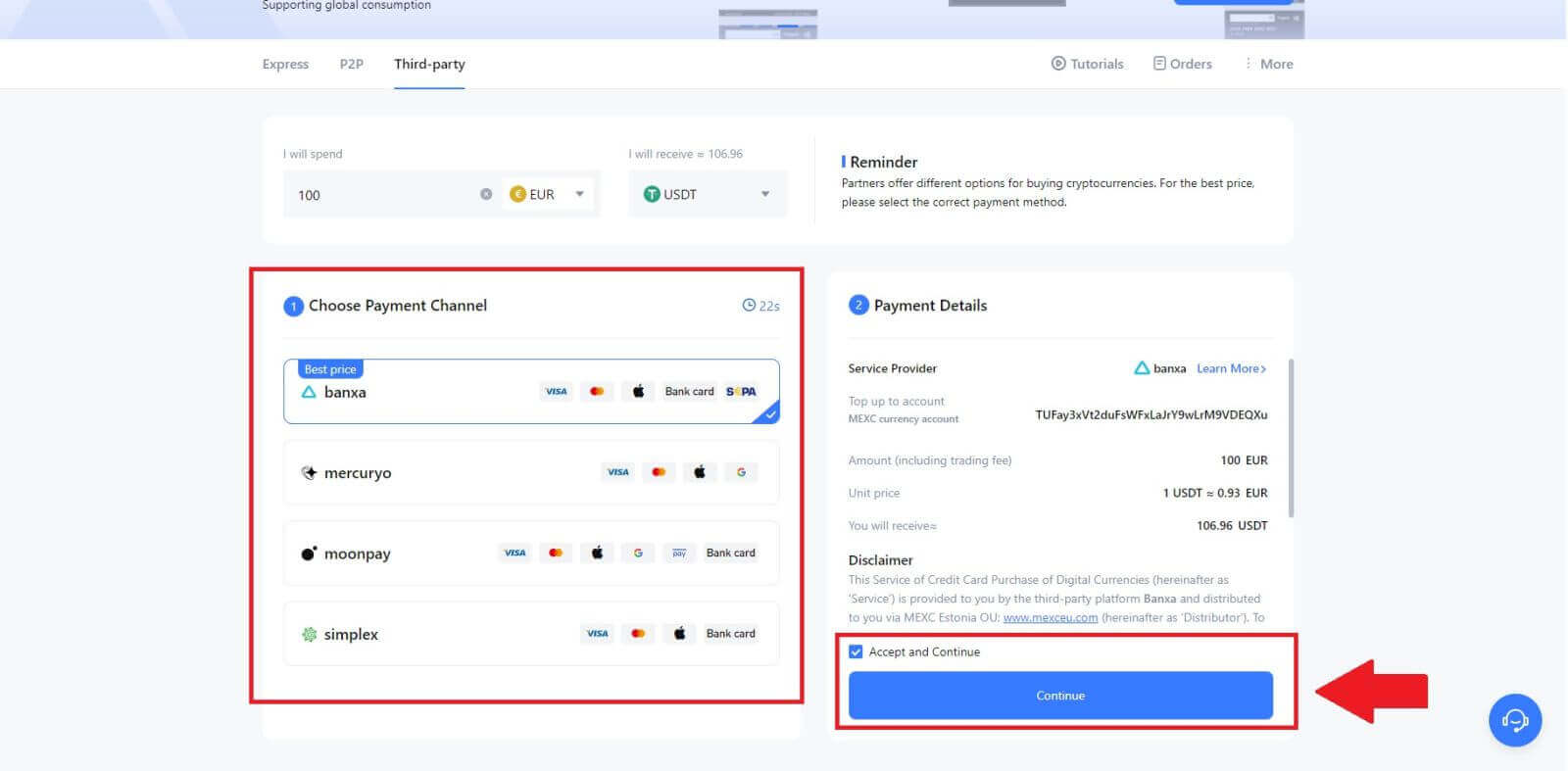
MEXC'de Üçüncü Taraf Aracılığıyla Kripto Satın Alın (Uygulama)
1. MEXC uygulamanızı açın, ilk sayfada [Diğer] öğesine dokunun. 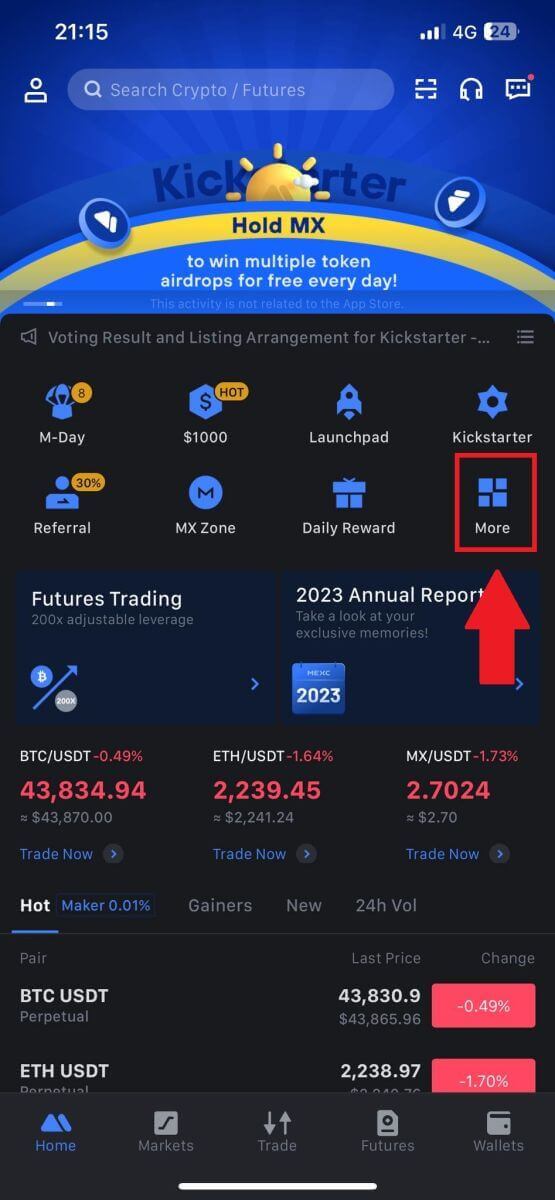 2. Devam etmek için [Kripto Satın Al]
2. Devam etmek için [Kripto Satın Al]
seçeneğine dokunun .
3. Ödeme için tercih ettiğiniz Fiat Para Birimi'ni seçin ve satın alma işleminizin tutarını girin.
MEXC cüzdanınıza almak istediğiniz kripto para birimini seçin
4. Ödeme ağınızı seçin ve [Devam]'a dokunun.
5. Bilgilerinizi gözden geçirin, [Kabul Et ve Devam Et] düğmesini işaretleyin ve [Devam Et] öğesine dokunun . Satın alma işlemine devam etmek için Üçüncü taraf hizmet sağlayıcının resmi web sayfasına yönlendirileceksiniz.
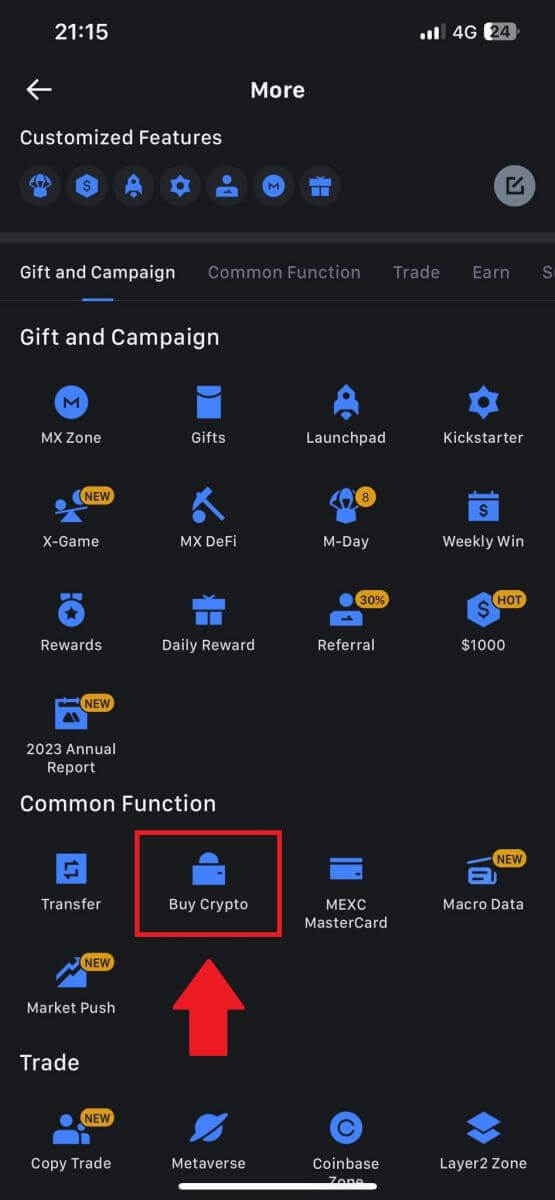
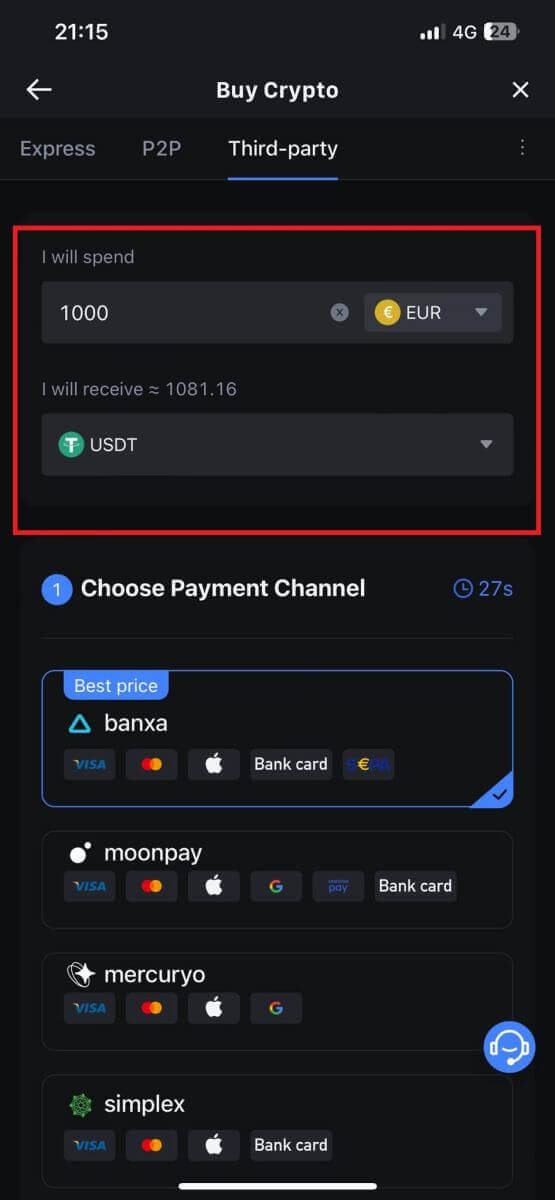
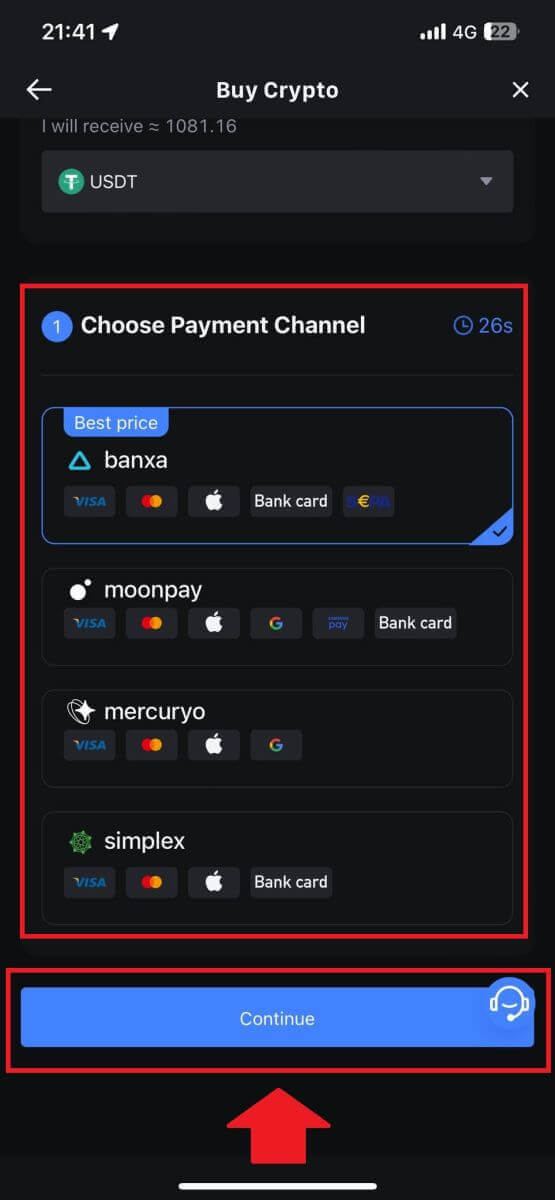
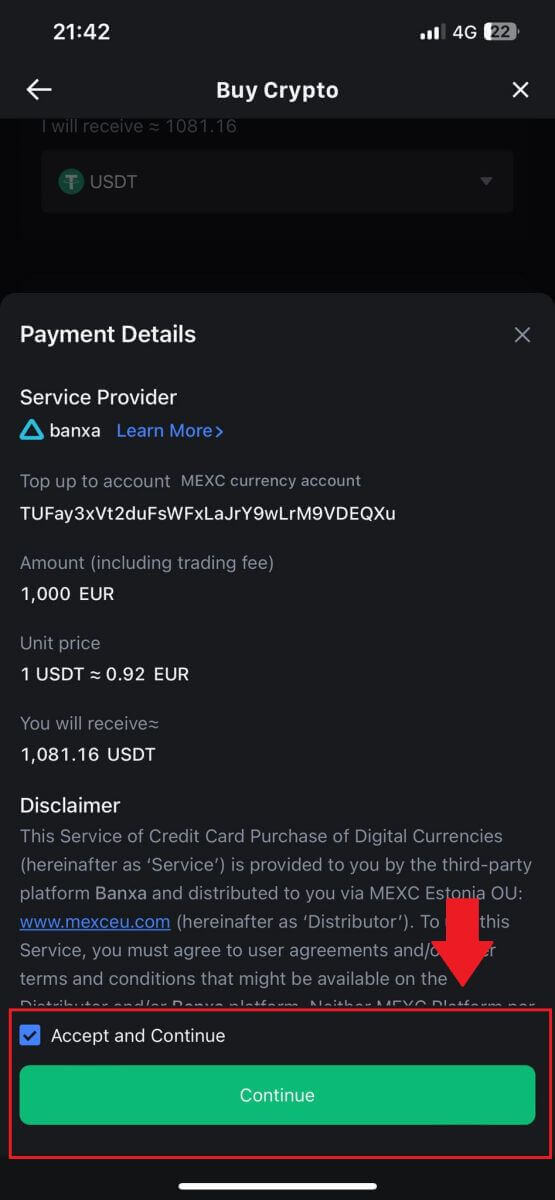
MEXC'de P2P Yoluyla Kripto Nasıl Satın Alınır?
MEXC'de (Web Sitesi) P2P aracılığıyla Kripto Satın Alın
1. MEXC'nizde oturum açın , [Kripto Satın Al]'a tıklayın ve [P2P Ticareti]'ni seçin . 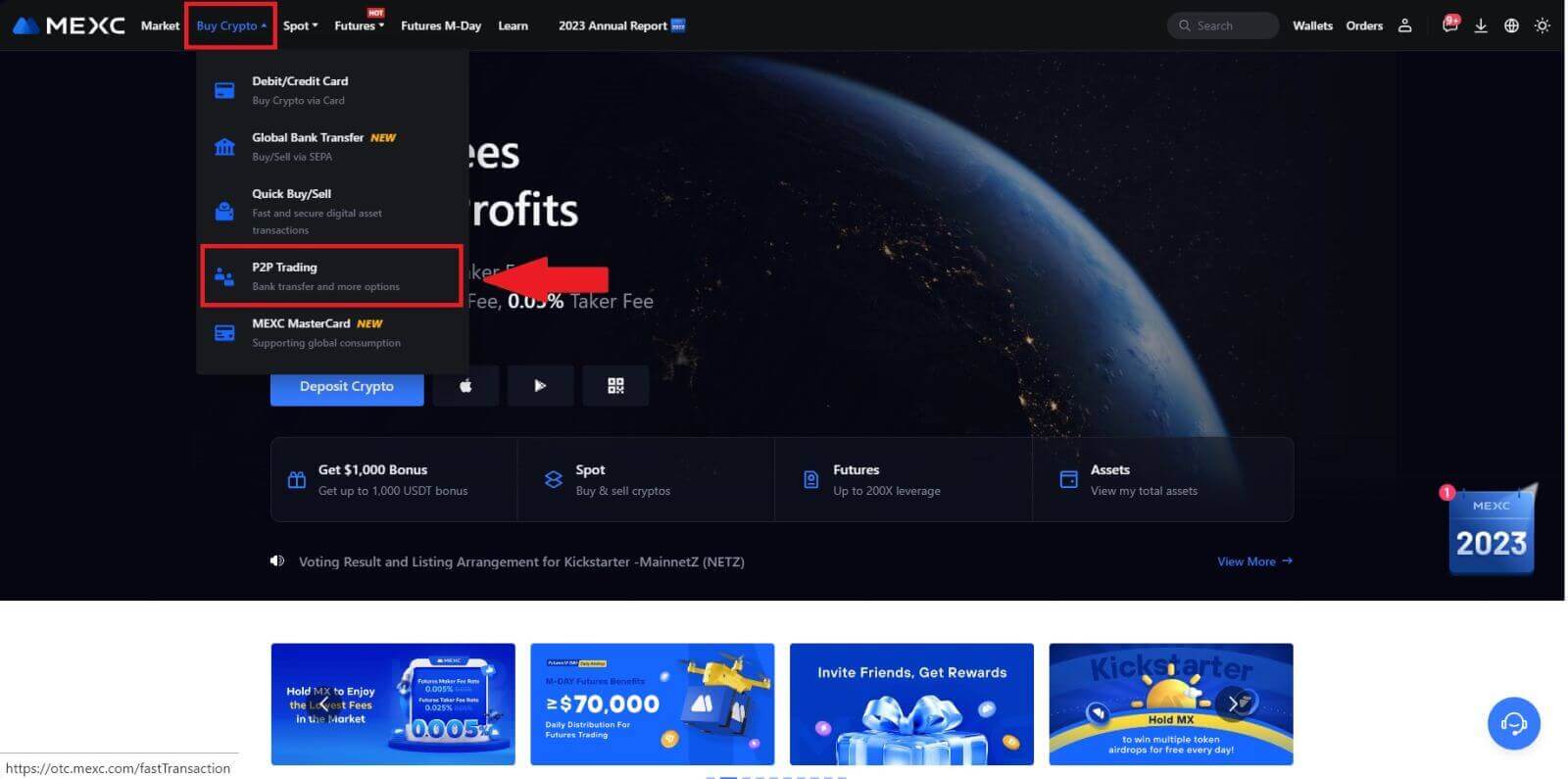
2. İşlem sayfasında ticaret yapmak istediğiniz satıcıyı seçin ve [USDT Satın Al]'a tıklayın. 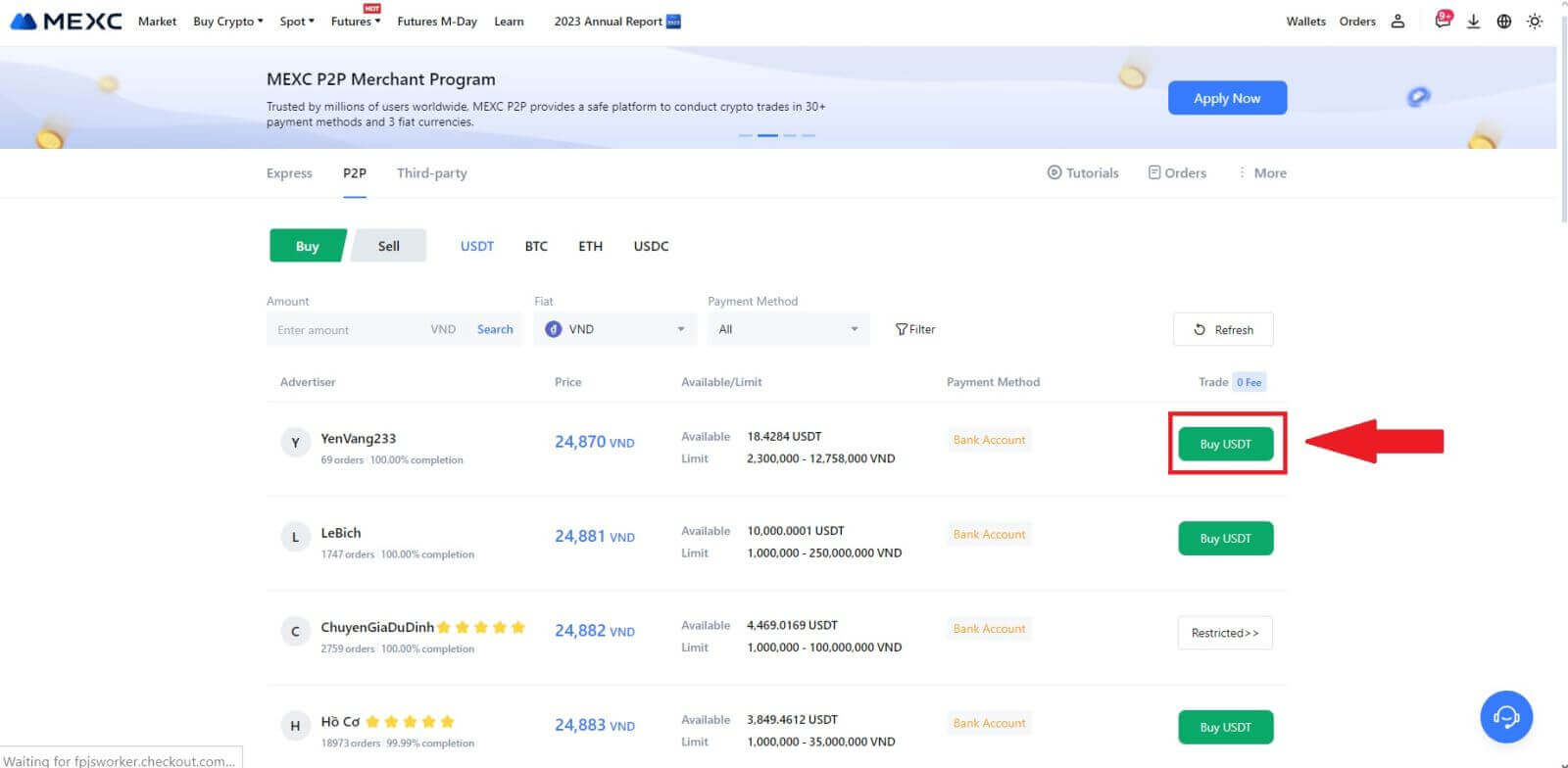
3. Ödemek istediğiniz Fiat Para Birimi tutarını [Ödemek istiyorum] sütununda belirtin. Alternatif olarak, almayı hedeflediğiniz USDT miktarını [Alacağım] sütununa girme seçeneğiniz de vardır. Fiat Para Birimi cinsinden karşılık gelen ödeme tutarı, girişinize göre otomatik olarak veya tam tersi şekilde hesaplanacaktır.
Yukarıda belirtilen adımları izledikten sonra, [MEXC Eşler Arası (P2P) Hizmet Sözleşmesini okudum ve kabul ediyorum] yazan kutuyu işaretlediğinizden emin olun . [USDT Satın Al] seçeneğine tıklayın ve ardından Sipariş sayfasına yönlendirileceksiniz.
Not: [Sınır] ve [Kullanılabilir] sütunları altında , P2P Satıcıları, satın alınabilecek mevcut kripto para birimleri hakkında ayrıntılı bilgi sağlamıştır. Ayrıca, her bir reklam için fiat olarak sunulan P2P siparişi başına minimum ve maksimum işlem limitleri de belirtilmektedir.
4. Sipariş sayfasına ulaştığınızda, parayı P2P Satıcının banka hesabına aktarmanız için size 15 dakikalık bir süre tanınır. Satın alma işleminin işlem gereksinimlerinize uygun olduğunu doğrulamak için sipariş ayrıntılarını incelemeye öncelik verin .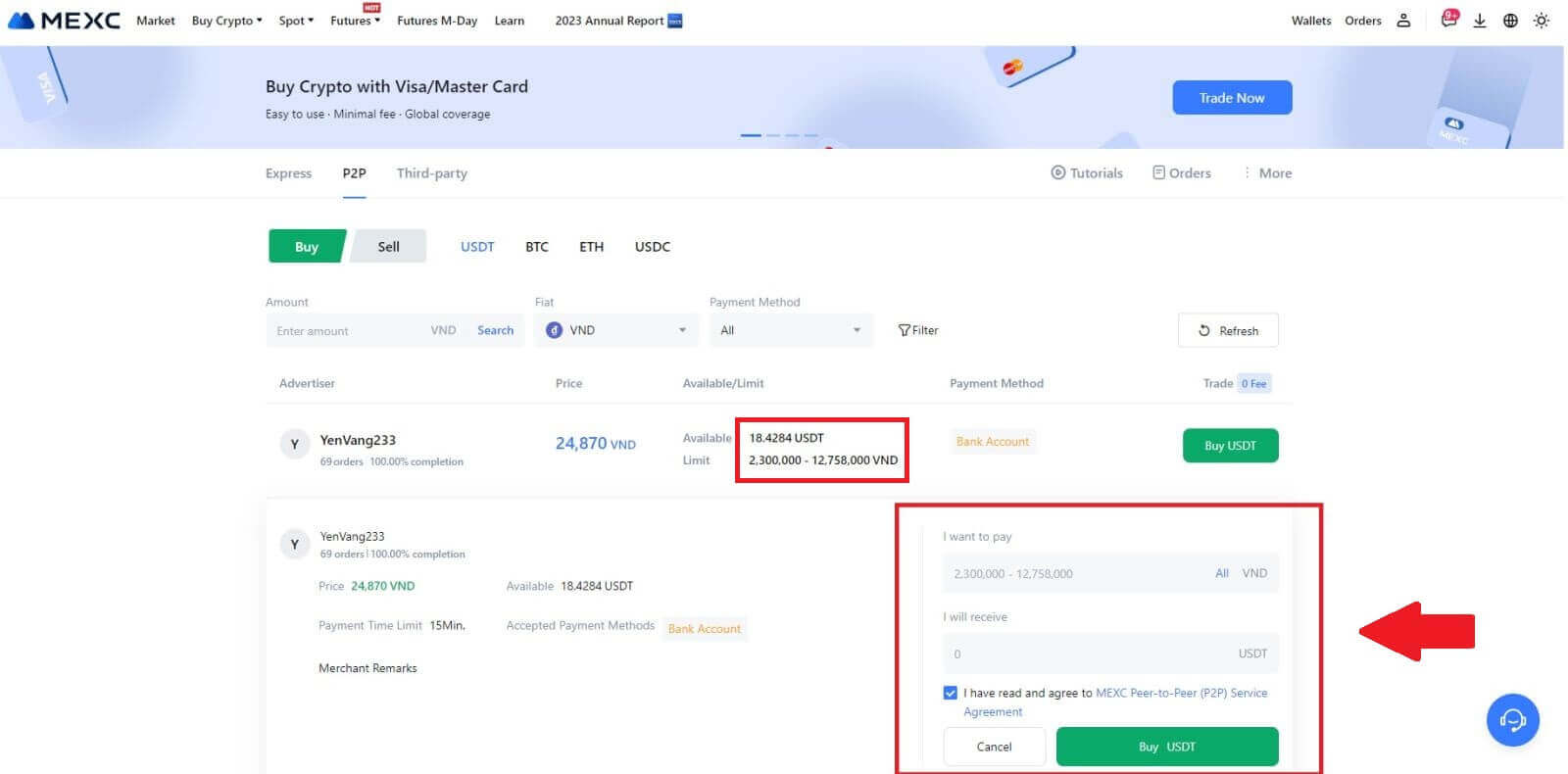
- Sipariş sayfasında gösterilen ödeme bilgilerini inceleyin ve P2P Satıcının banka hesabına aktarımı tamamlamaya devam edin.
- Kusursuz etkileşimi garantileyen P2P Üye İşyerleriyle gerçek zamanlı iletişim için Canlı Sohbet kutusundan yararlanın.
- Para transferini tamamladıktan sonra lütfen [Transfer Tamamlandı, Satıcıya Bildir] etiketli kutuyu işaretleyin .
Not: MEXC P2P, otomatik ödeme desteklenmediğinden, sipariş onayından sonra kullanıcıların çevrimiçi bankacılık veya ödeme uygulamasından fiat para birimini belirlenen P2P Satıcısına manuel olarak aktarmalarını gerektirir. 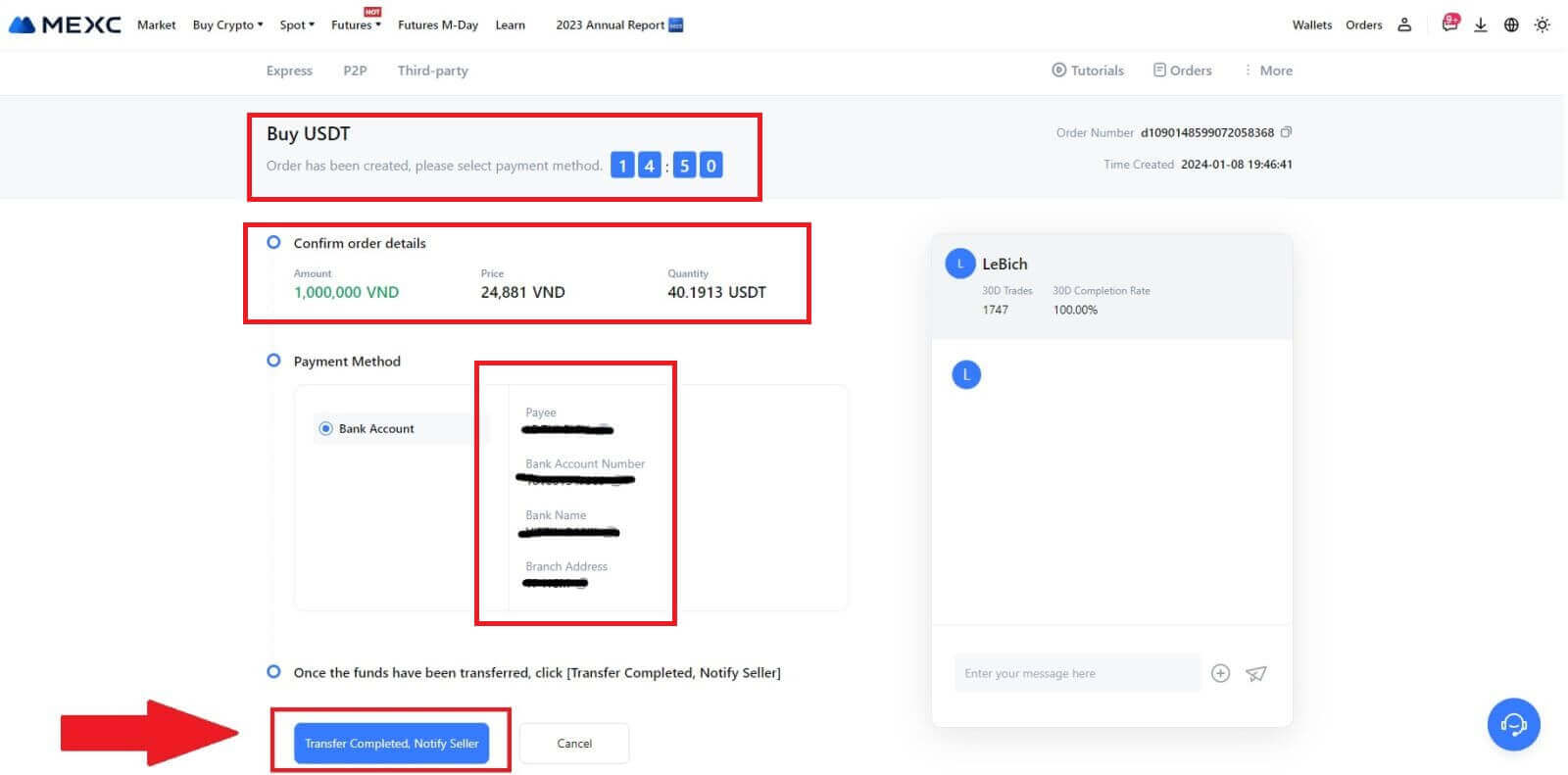
5. P2P satın alma emrine devam etmek için [Onayla]'ya tıklamanız yeterlidir. 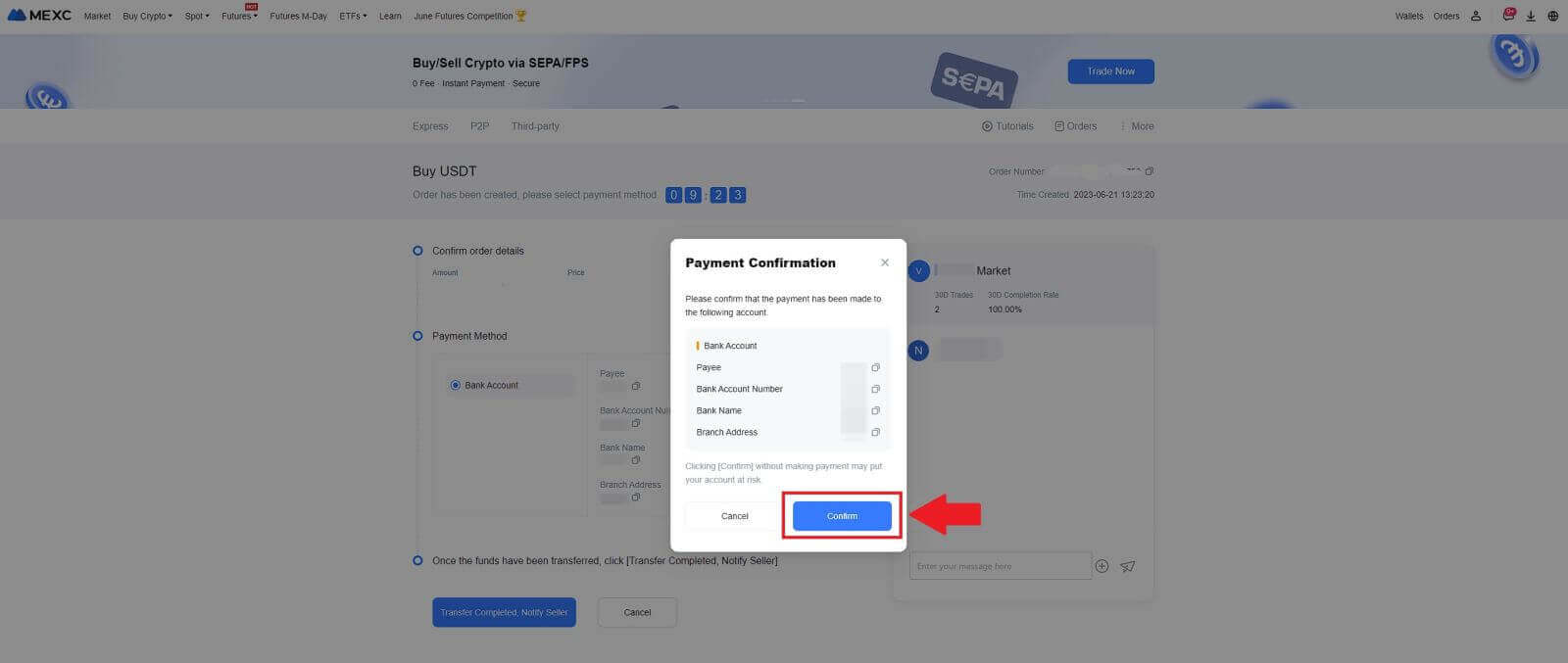
6. Lütfen P2P Satıcısının USDT'yi serbest bırakmasını ve siparişi tamamlamasını bekleyin. 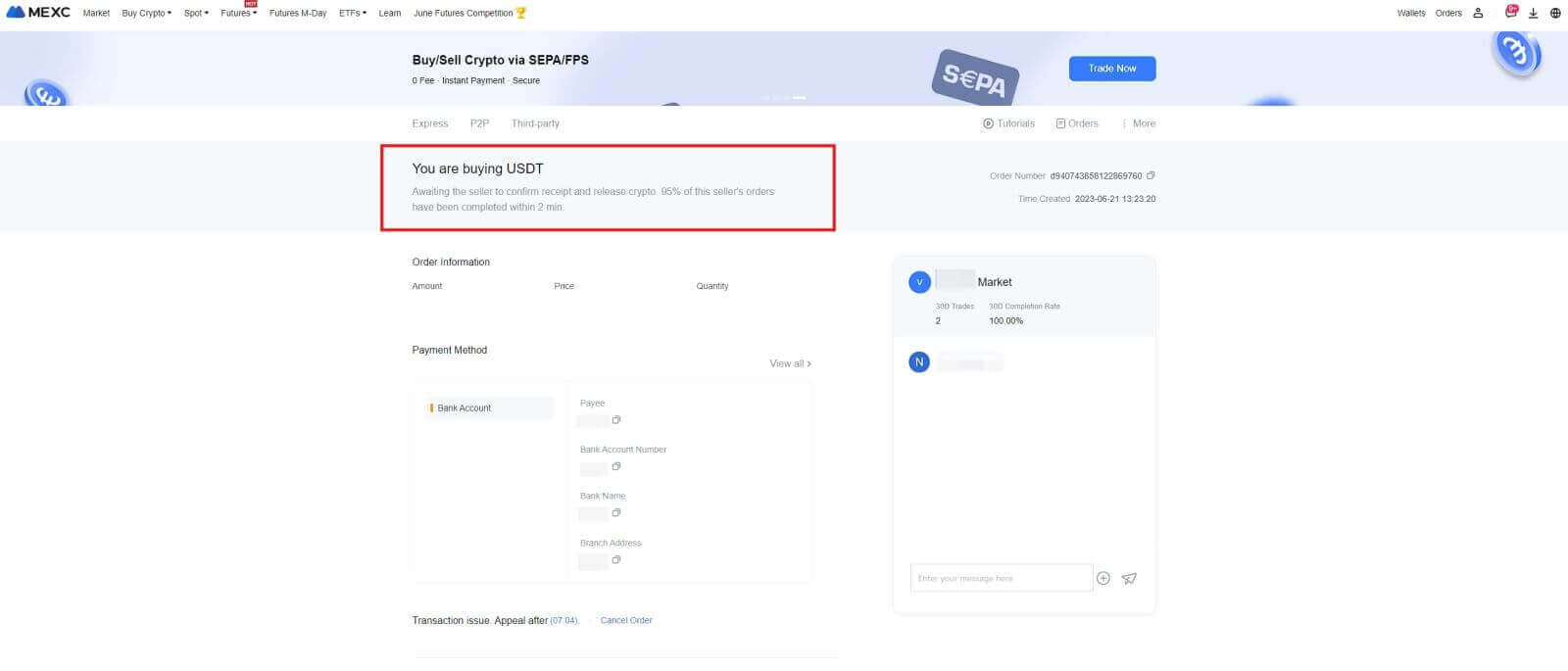
7. Tebrikler! MEXC P2P aracılığıyla kripto satın alma işlemini başarıyla tamamladınız. 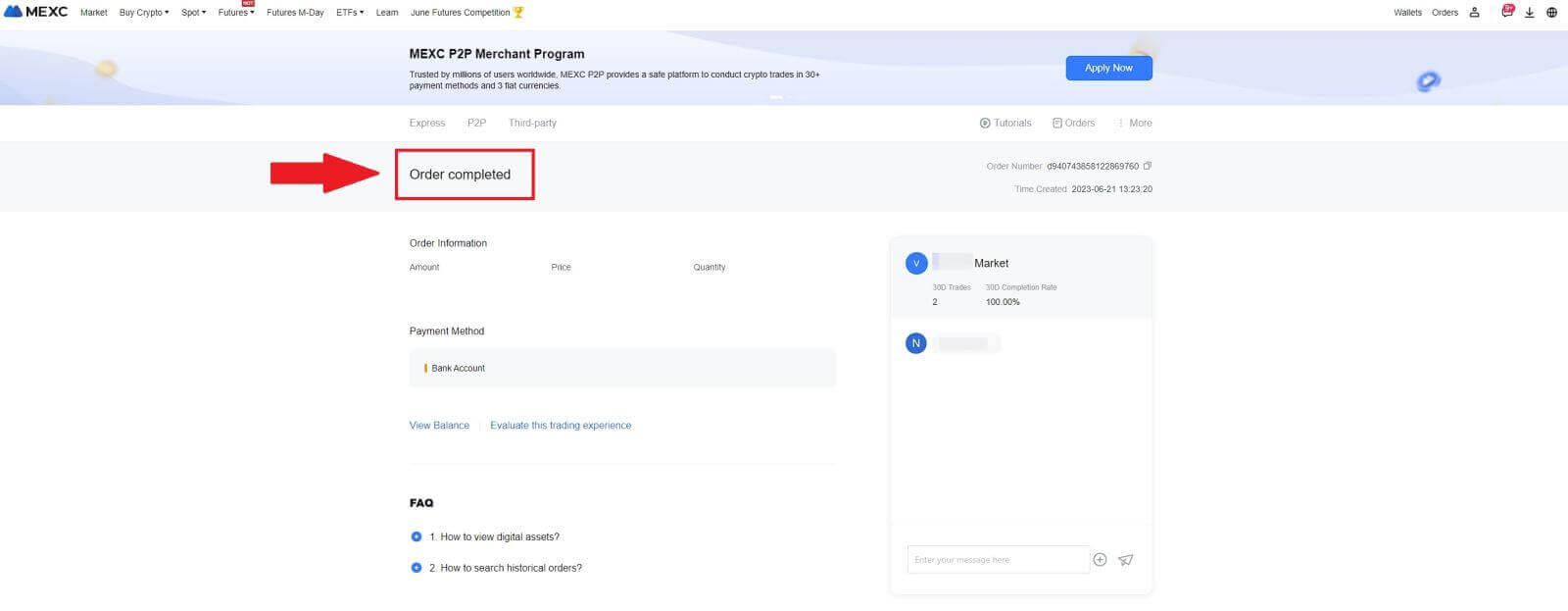
MEXC'de (Uygulama) P2P aracılığıyla Kripto Satın Alın
1. MEXC uygulamanızı açın, ilk sayfada [Diğer] öğesine dokunun.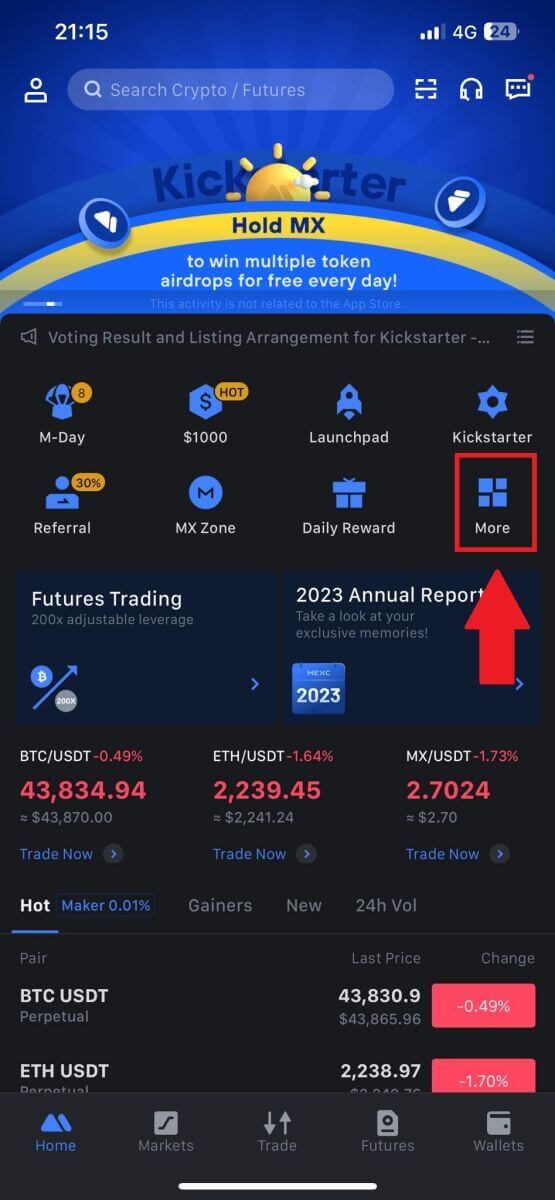 2. Devam etmek için [Kripto Satın Al]
2. Devam etmek için [Kripto Satın Al]seçeneğine dokunun . 3. İşlem sayfasında ticaret yapmak istediğiniz satıcıyı seçin ve [USDT Satın Al]'a tıklayın. 4. Ödemek istediğiniz Fiat Para Birimi tutarını [Ödemek istiyorum] sütununda belirtin. Alternatif olarak, almayı hedeflediğiniz USDT miktarını [Alacağım] sütununa girme seçeneğiniz de vardır. Fiat Para Birimi cinsinden karşılık gelen ödeme tutarı, girişinize göre otomatik olarak veya tam tersi şekilde hesaplanacaktır.
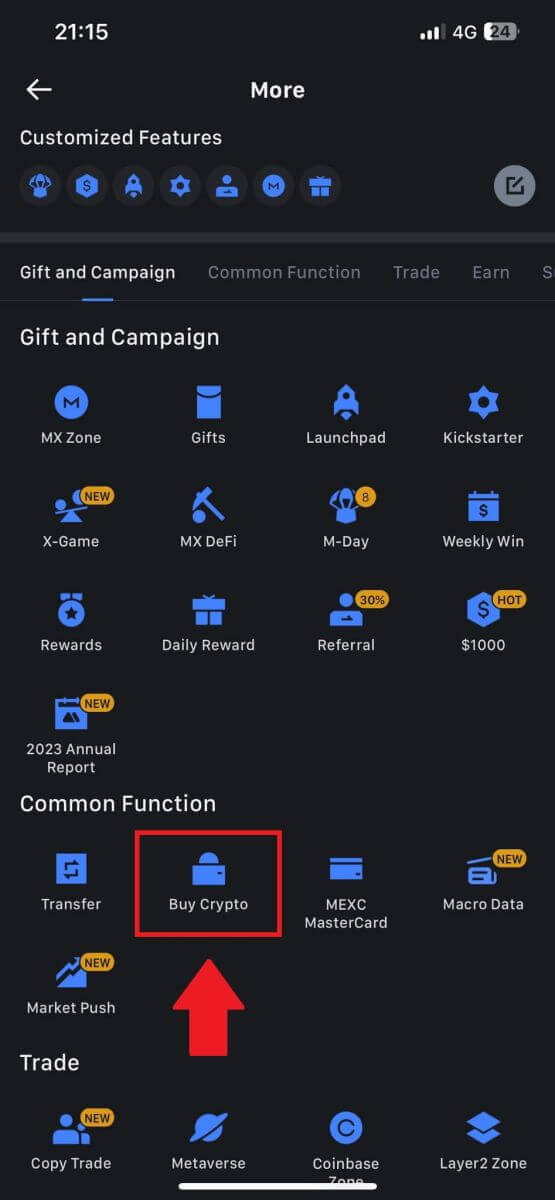
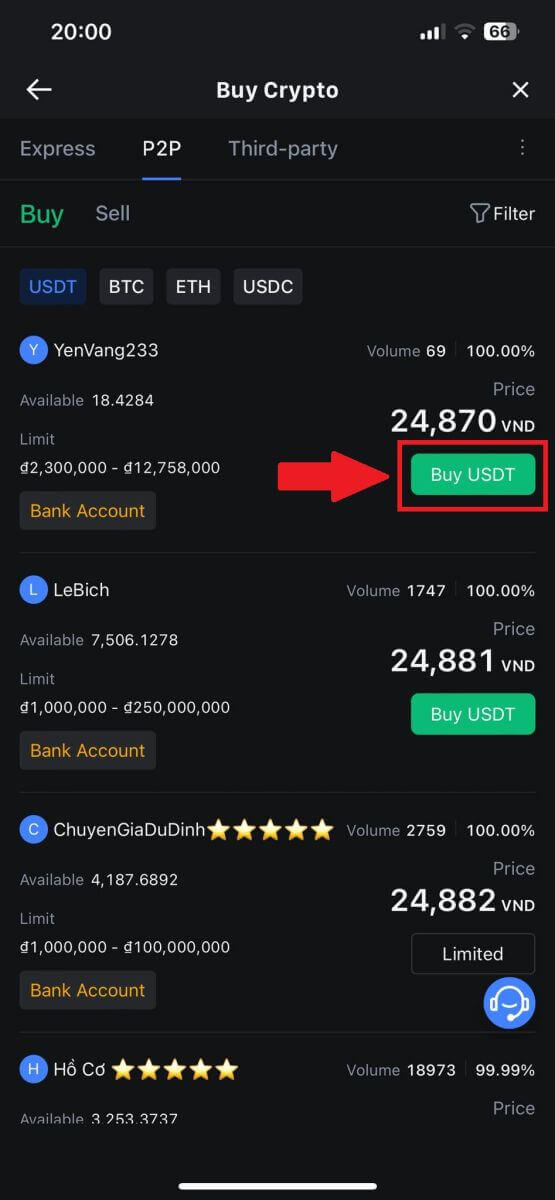
Yukarıda belirtilen adımları izledikten sonra, [MEXC Eşler Arası (P2P) Hizmet Sözleşmesini okudum ve kabul ediyorum] yazan kutuyu işaretlediğinizden emin olun . [USDT Satın Al] seçeneğine tıklayın ve ardından Sipariş sayfasına yönlendirileceksiniz.
Not: [Sınır] ve [Kullanılabilir] sütunları altında , P2P Satıcıları, satın alınabilecek mevcut kripto para birimleri hakkında ayrıntılı bilgi sağlamıştır. Ayrıca, her bir reklam için fiat olarak sunulan P2P siparişi başına minimum ve maksimum işlem limitleri de belirtilmektedir.
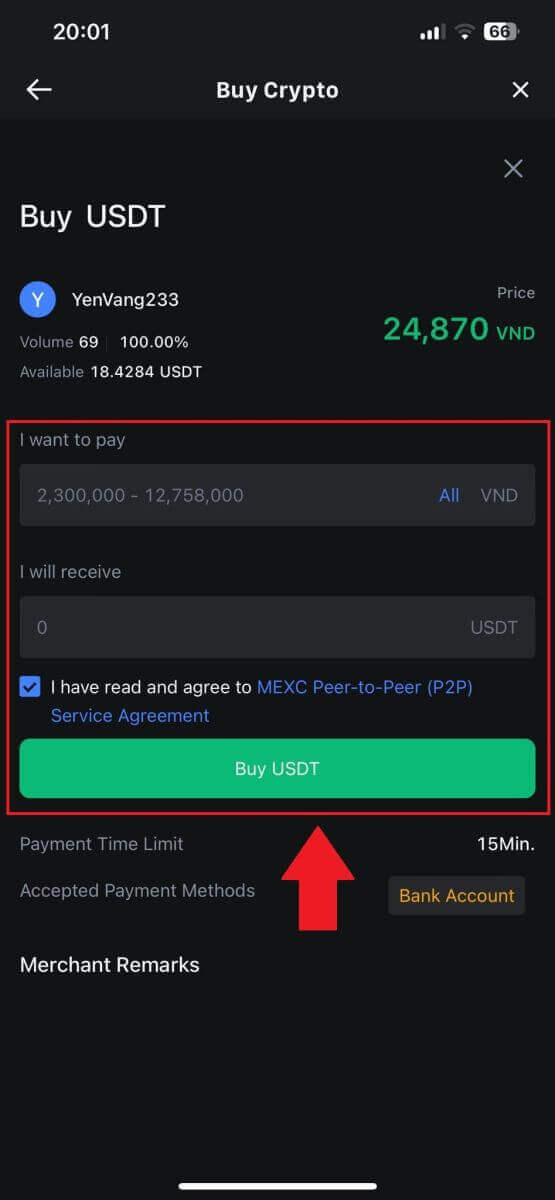
5. Satın alma işleminin işlem gereksinimlerinize uygun olduğundan emin olmak için lütfen [sipariş ayrıntılarını] inceleyin .
- Sipariş sayfasında görüntülenen ödeme bilgilerini incelemek için bir dakikanızı ayırın ve P2P Satıcının banka hesabına aktarımı tamamlamaya devam edin.
- Kusursuz etkileşimi garantileyen P2P Üye İşyerleriyle gerçek zamanlı iletişim için Canlı Sohbet kutusundan yararlanın
- Ödemeyi tamamladıktan sonra [Transfer Tamamlandı, Satıcıya Bildir] öğesine tıklayın.
- Satıcı kısa sürede ödemeyi onaylayacak ve kripto para birimi hesabınıza aktarılacaktır.
Not: MEXC P2P, otomatik ödeme desteklenmediğinden, sipariş onayından sonra kullanıcıların çevrimiçi bankacılık veya ödeme uygulamasından fiat para birimini belirlenen P2P Satıcısına manuel olarak aktarmalarını gerektirir.
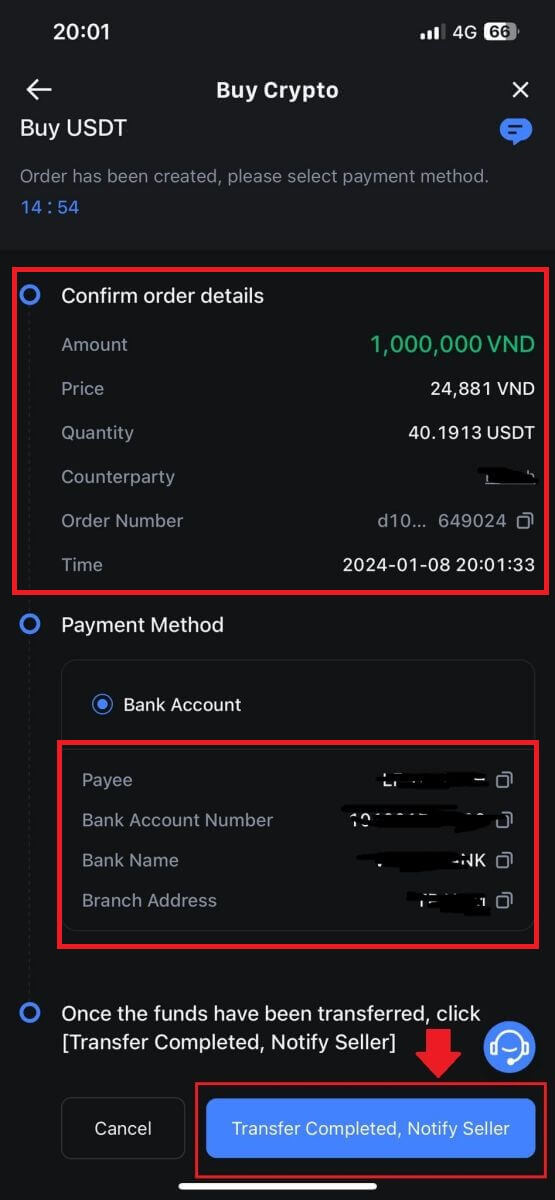
6. P2P satın alma emrine devam etmek için [Onayla]'ya tıklamanız yeterlidir.
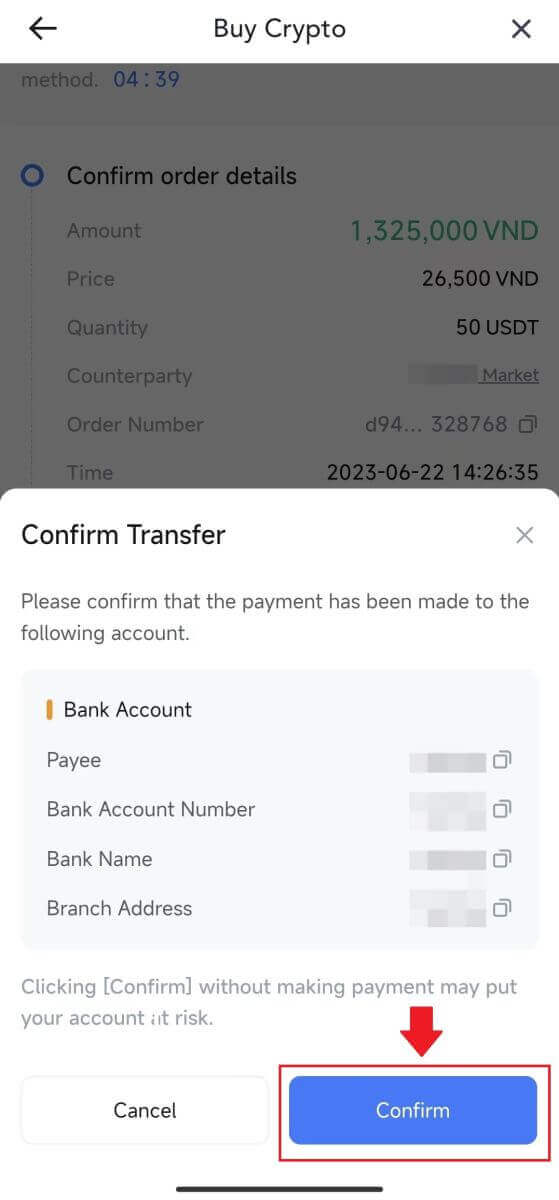
7. Lütfen P2P Satıcısının USDT'yi serbest bırakmasını ve siparişi tamamlamasını bekleyin.
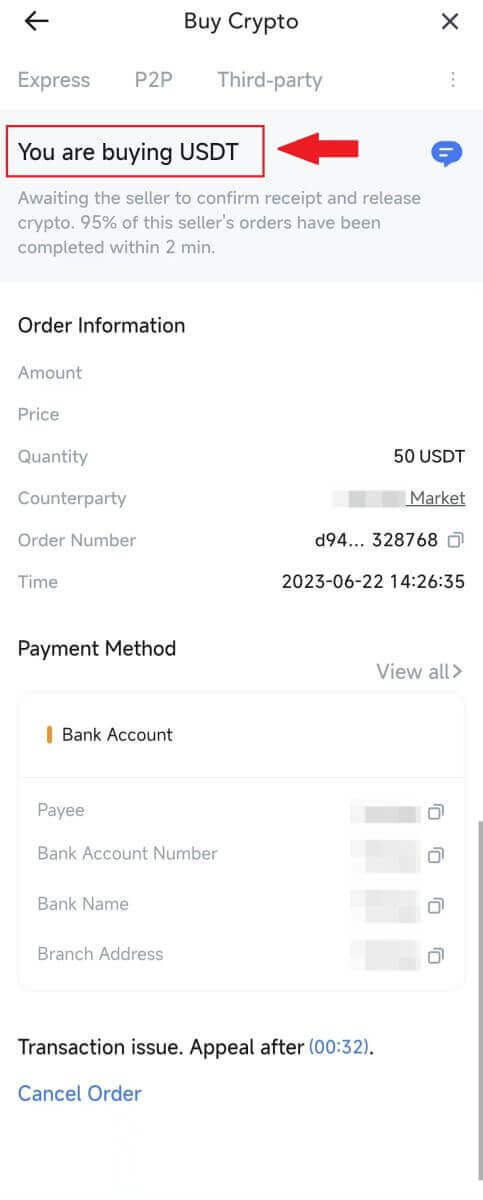
8. Tebrikler! MEXC P2P aracılığıyla kripto satın alma işlemini başarıyla tamamladınız.
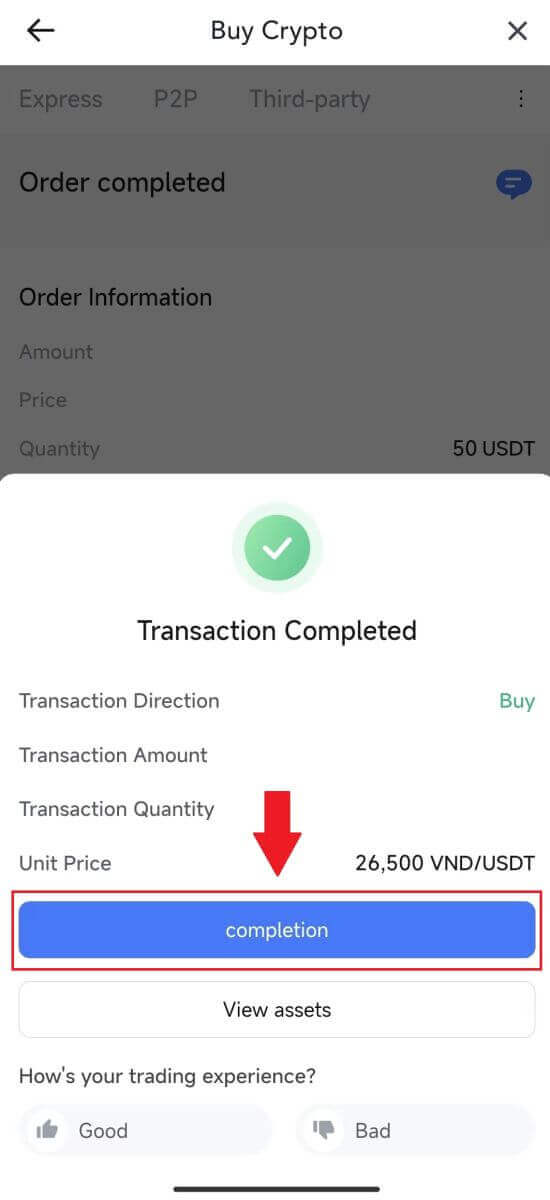
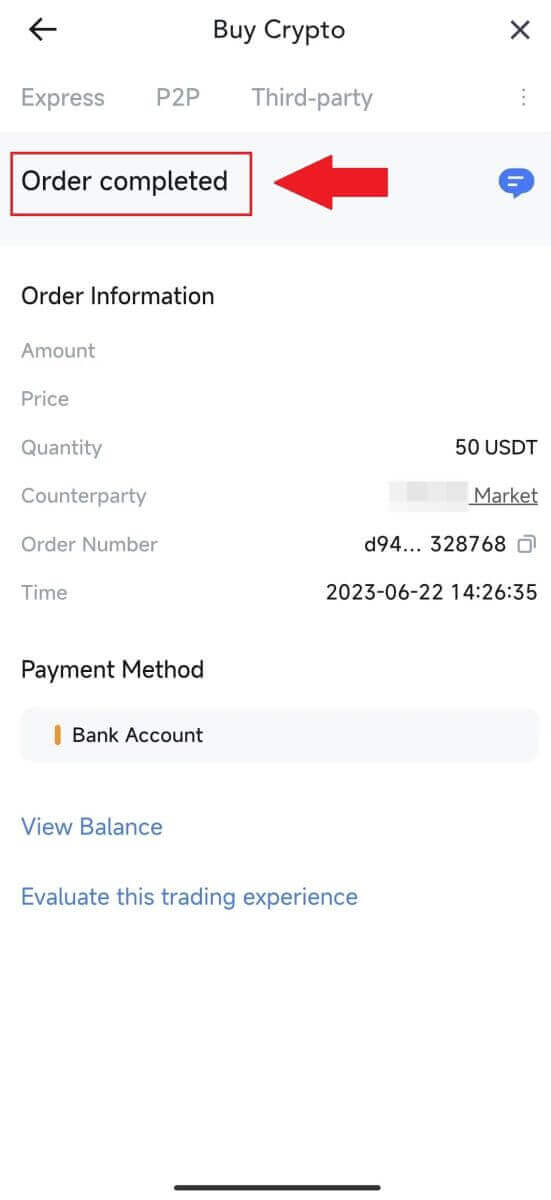
MEXC'ye Nasıl Para Yatırılır
MEXC'ye Kripto Yatırın (Web Sitesi)
1. MEXC'nizde oturum açın , [Cüzdanlar]' a tıklayın ve [Para Yatırma]'yı seçin. 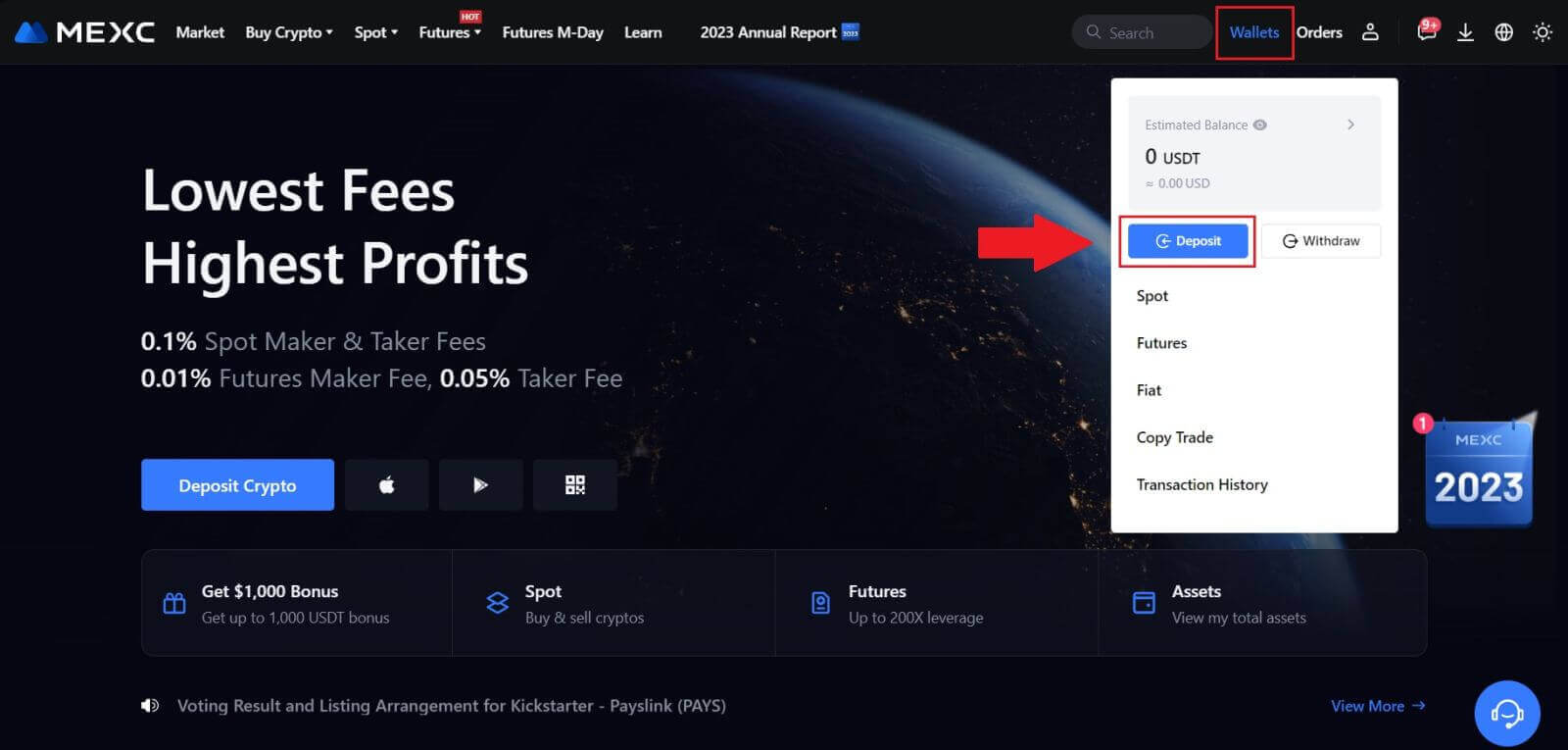
2. Yatırmak istediğiniz kripto para birimini seçin ve ağınızı seçin. Burada örnek olarak MX'i kullanıyoruz.
Not: Farklı ağların farklı işlem ücretleri vardır. Para çekme işlemleriniz için daha düşük ücretlere sahip bir ağ seçebilirsiniz. 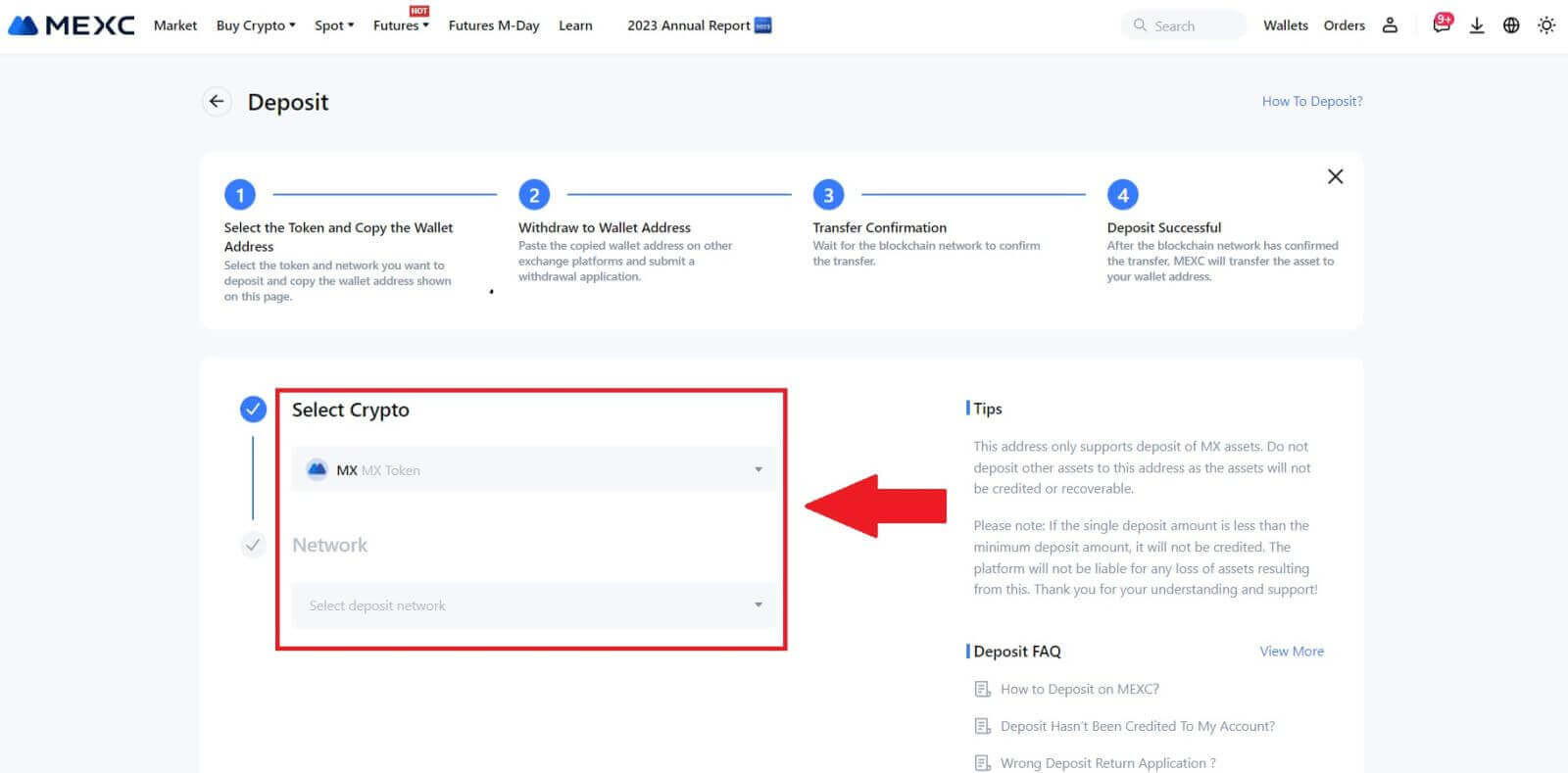
3. Para yatırma adresini almak için kopyala düğmesine tıklayın veya QR kodunu tarayın. Bu adresi para çekme platformundaki para çekme adresi alanına yapıştırın. Para çekme talebini başlatmak için para çekme platformunda verilen talimatları izleyin.
EOS gibi belirli ağlar için, para yatırırken adresle birlikte bir Not eklemeyi unutmayın. Not olmadan adresiniz tespit edilemeyebilir. 4. MX Token'ın MEXC platformuna nasıl çekileceğini göstermek için örnek olarak MetaMask cüzdanını kullanalım.
MetaMask cüzdanınızda [Gönder] öğesini seçin. 5. Para yatırma adresini kopyalayıp MetaMask'taki para çekme adresi alanına yapıştırın. Para yatırma adresinizle aynı ağı seçtiğinizden emin olun.
6. Çekmek istediğiniz tutarı girin ve ardından [İleri]'ye tıklayın. 7. MX Token için para çekme tutarını inceleyin, mevcut ağ işlem ücretini doğrulayın, tüm bilgilerin doğru olduğunu onaylayın ve ardından MEXC platformuna para çekme işlemini tamamlamak için [Onayla] öğesine tıklayın . Paranız kısa süre içinde MEXC hesabınıza yatırılacaktır. 8. Para çekme talebinde bulunduktan sonra token yatırma işleminin blockchain tarafından onaylanması gerekir. Onaylandıktan sonra depozito spot hesabınıza eklenecektir.
Yatırılan tutarı görmek için [Spot] hesabınızı kontrol edin. Son para yatırma işlemlerini Para Yatırma sayfasının alt kısmında bulabilir veya tüm geçmiş para yatırma işlemlerini [Geçmiş] altında görüntüleyebilirsiniz.
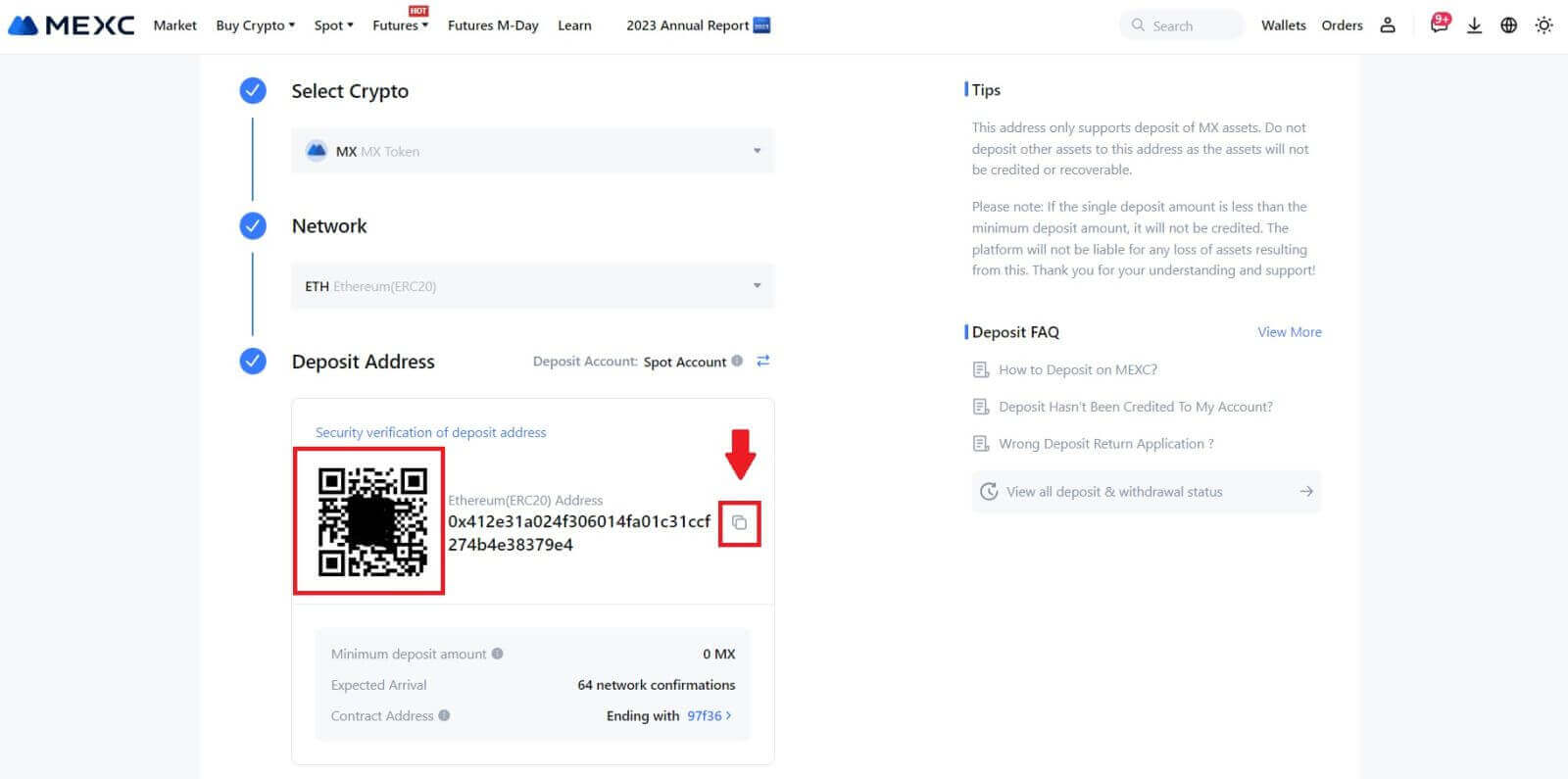
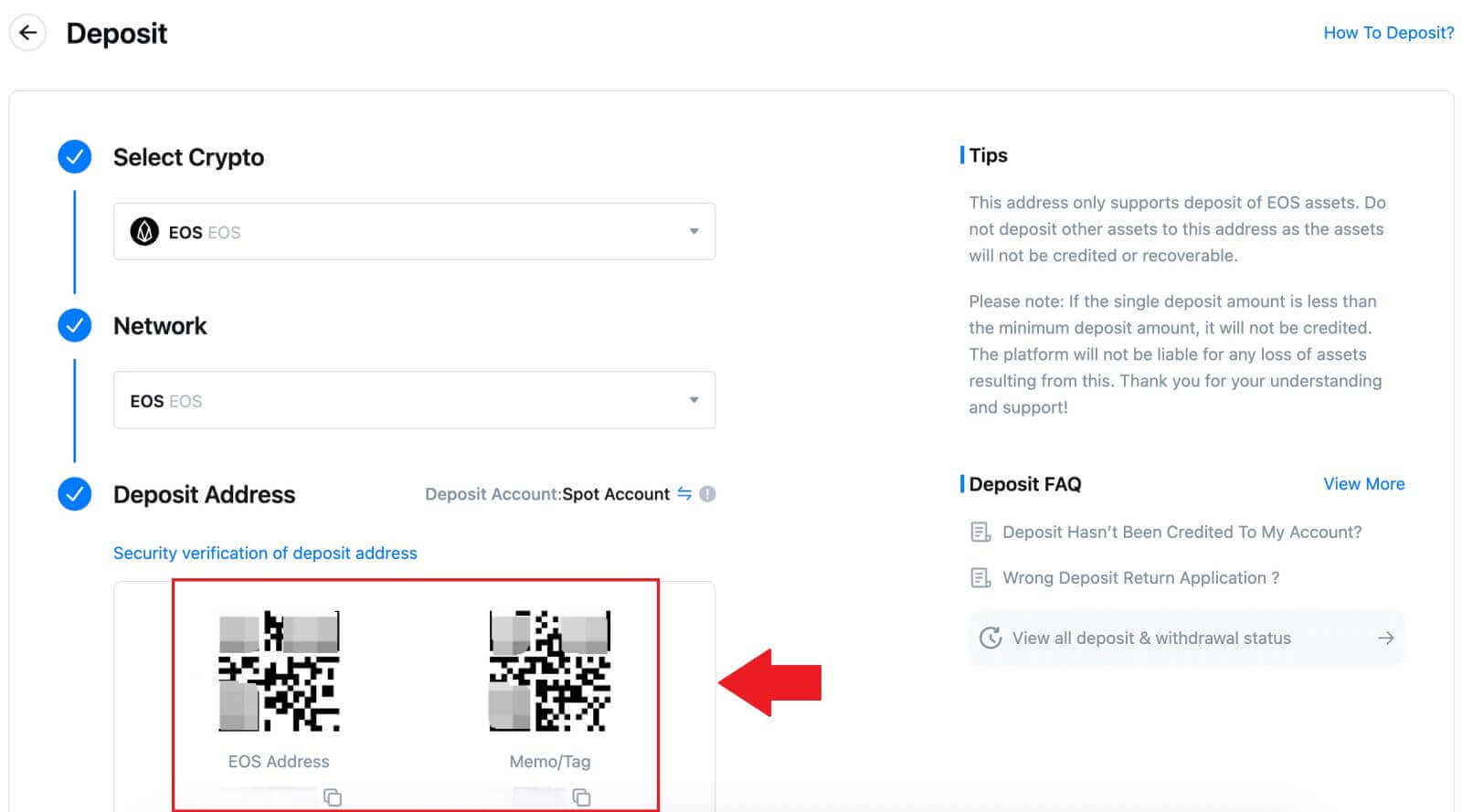
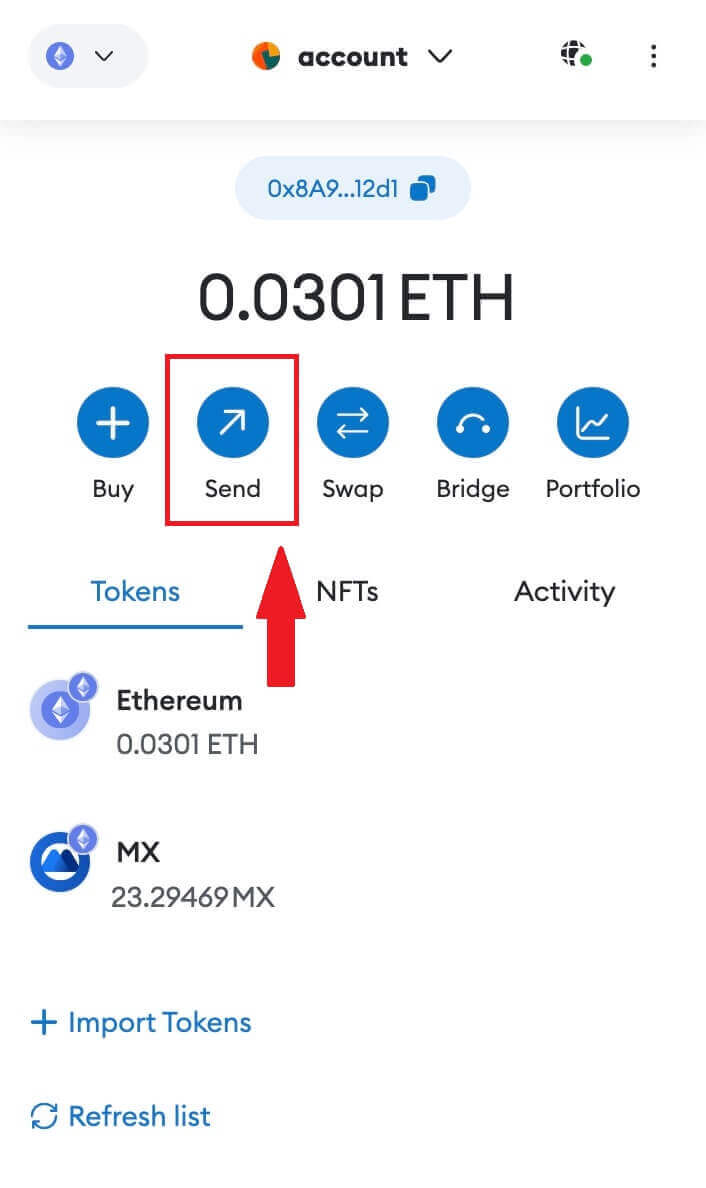

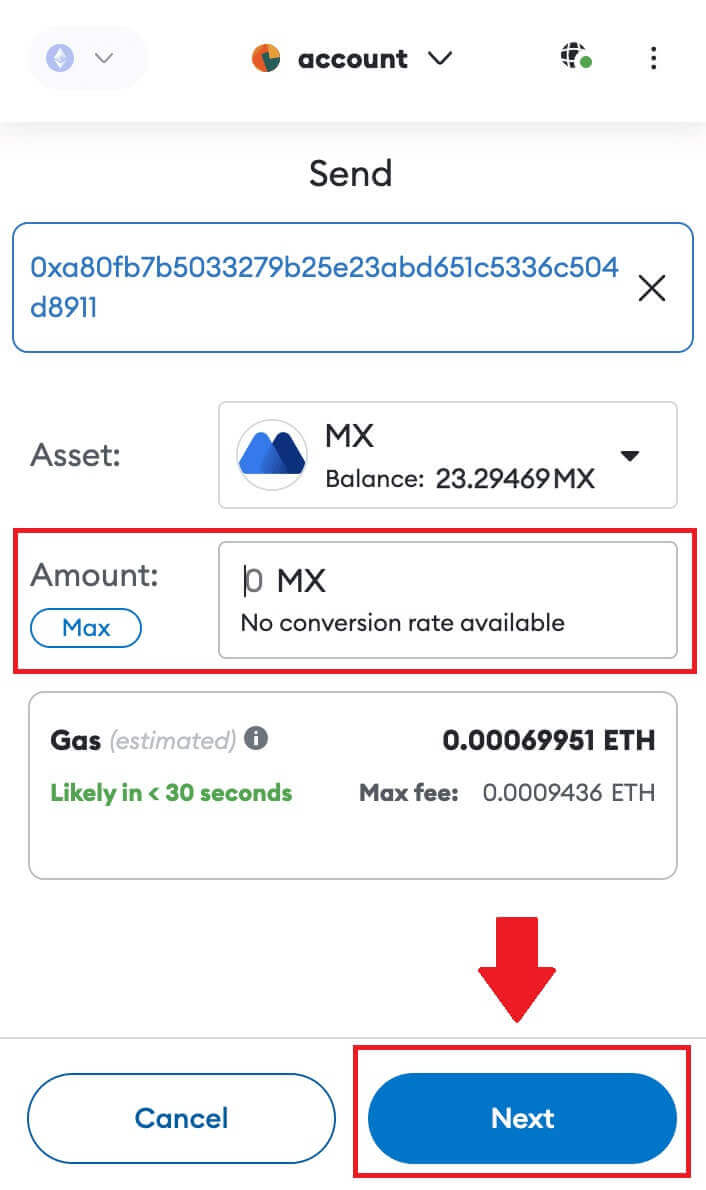
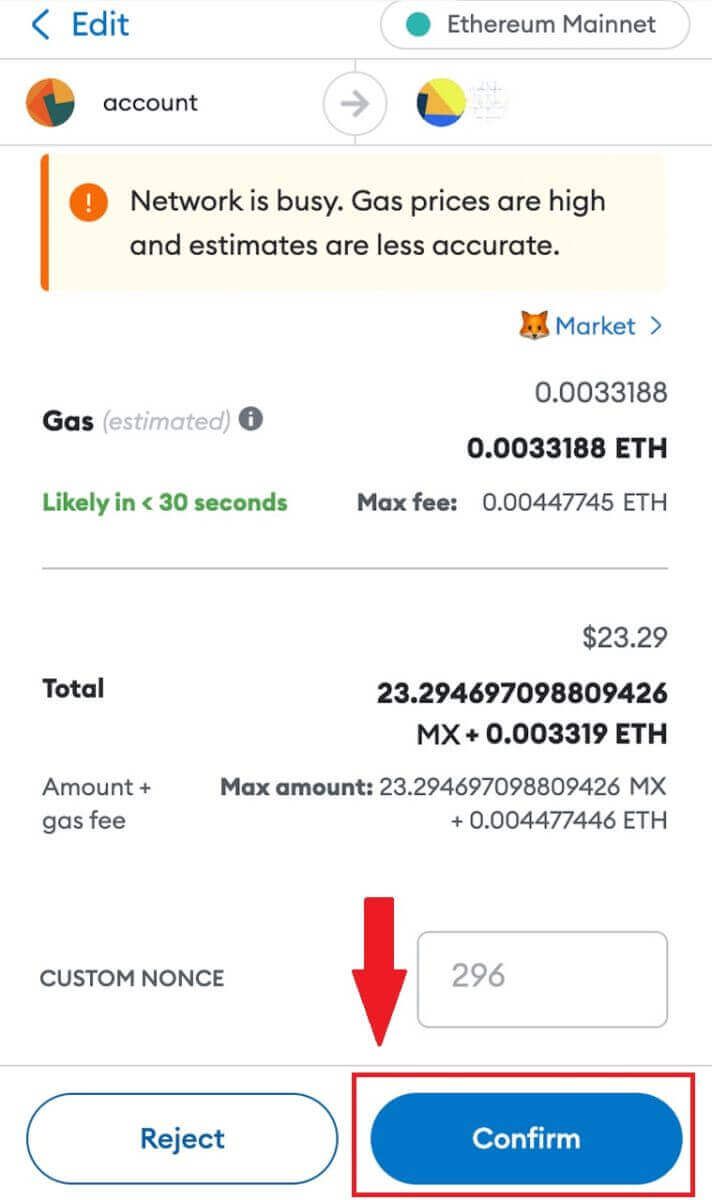
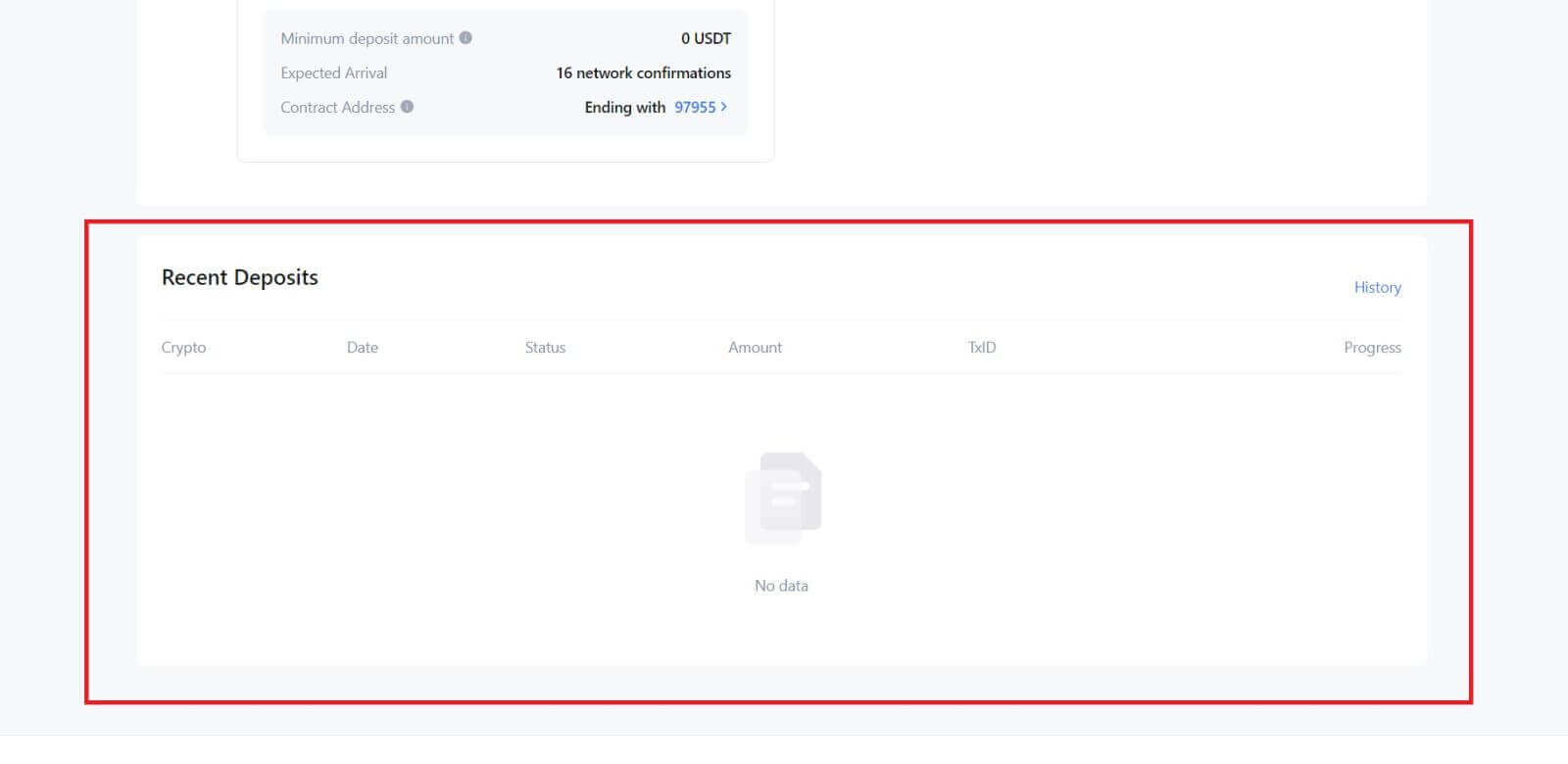
MEXC'ye Kripto Yatırın (Uygulama)
1. MEXC uygulamanızı açın, ilk sayfada [Cüzdanlar] öğesine dokunun. 2. Devam etmek için [Para Yatırma]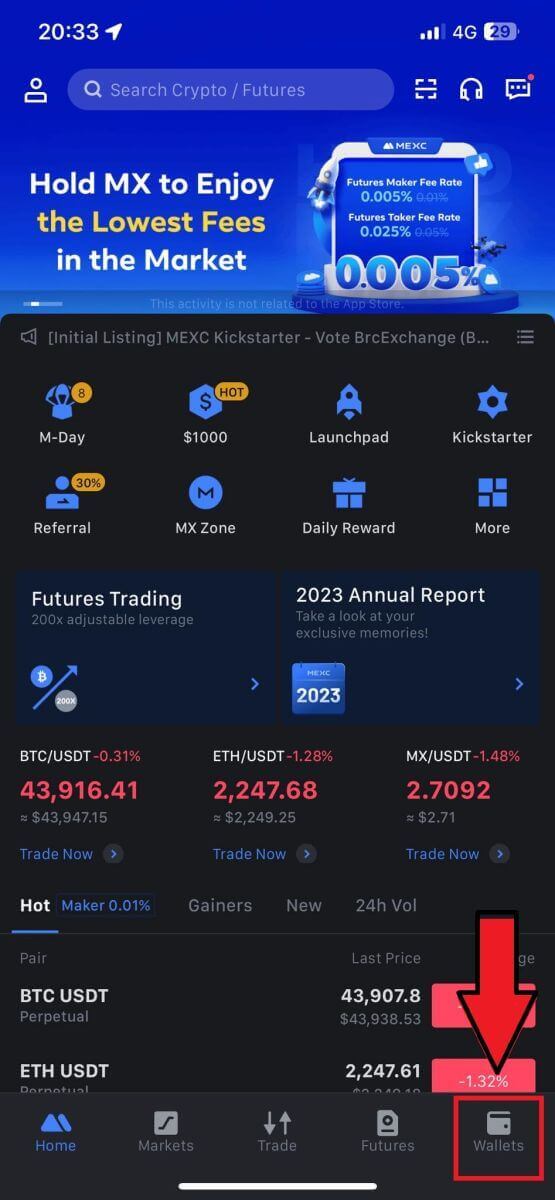
seçeneğine dokunun . 3. Bir sonraki sayfaya yönlendirildikten sonra yatırmak istediğiniz kripto parayı seçin. Bunu bir kripto aramaya dokunarak yapabilirsiniz. Burada örnek olarak MX'i kullanıyoruz. 4. Para Yatırma sayfasında lütfen ağı seçin. 5. Bir ağ seçtikten sonra para yatırma adresi ve QR kodu görüntülenecektir. EOS gibi belirli ağlar için, para yatırırken adresle birlikte bir Not eklemeyi unutmayın. Not olmadan adresiniz tespit edilemeyebilir. 6. MX Token'ın MEXC platformuna nasıl çekileceğini göstermek için örnek olarak MetaMask cüzdanını kullanalım. Para yatırma adresini kopyalayıp MetaMask'taki para çekme adresi alanına yapıştırın. Para yatırma adresinizle aynı ağı seçtiğinizden emin olun. Devam etmek için [Sonraki] öğesine dokunun . 7. Çekmek istediğiniz tutarı girin ve ardından [İleri]'ye tıklayın. 7. MX Token için para çekme tutarını inceleyin, mevcut ağ işlem ücretini doğrulayın, tüm bilgilerin doğru olduğunu onaylayın ve ardından MEXC platformuna para çekme işlemini tamamlamak için [Gönder] öğesine tıklayın . Paranız kısa süre içinde MEXC hesabınıza yatırılacaktır.
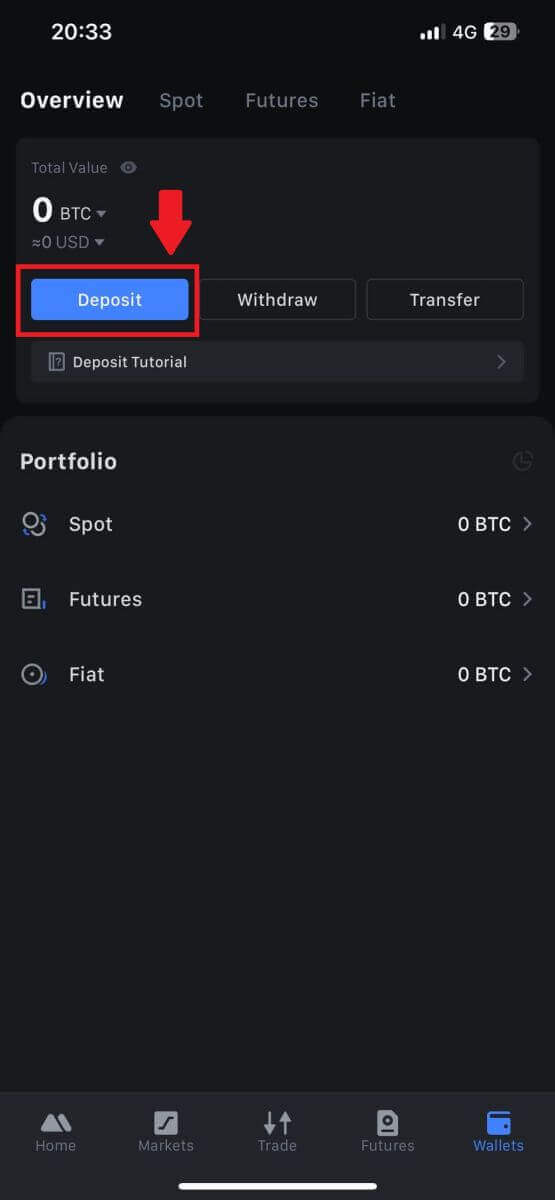
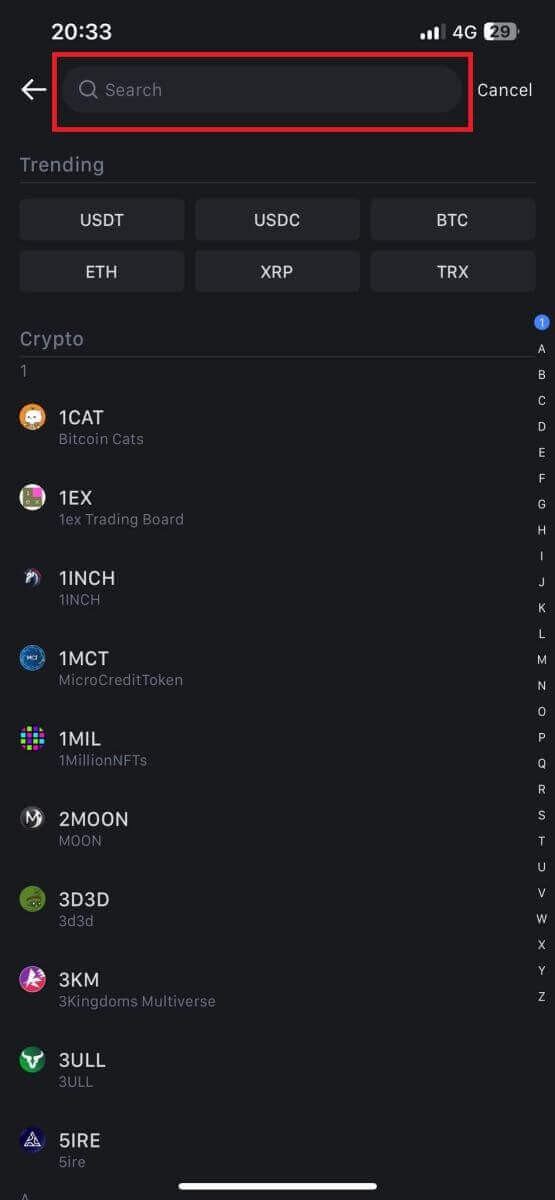
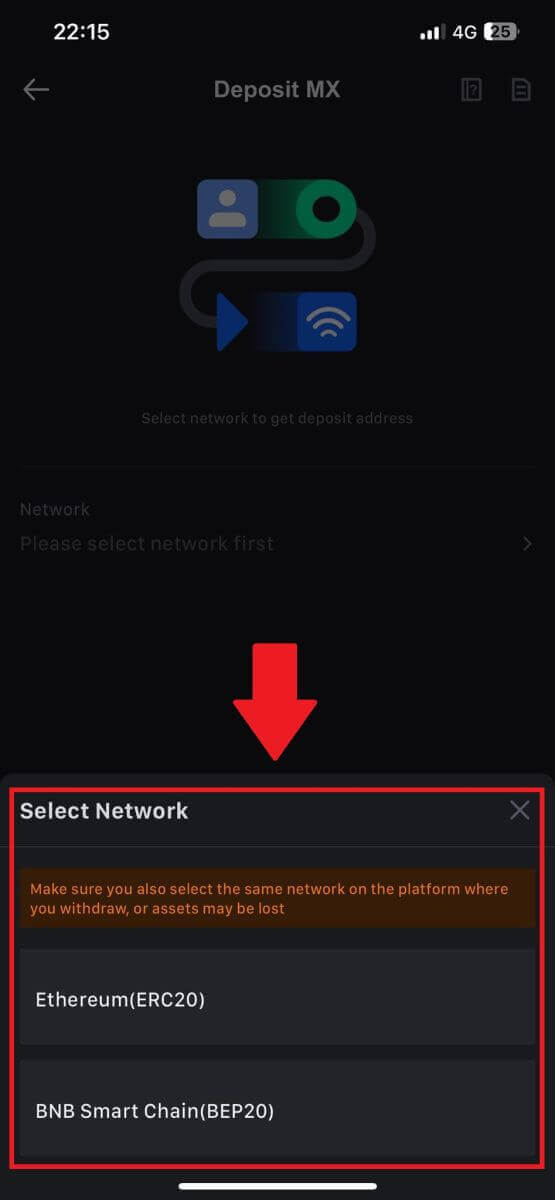
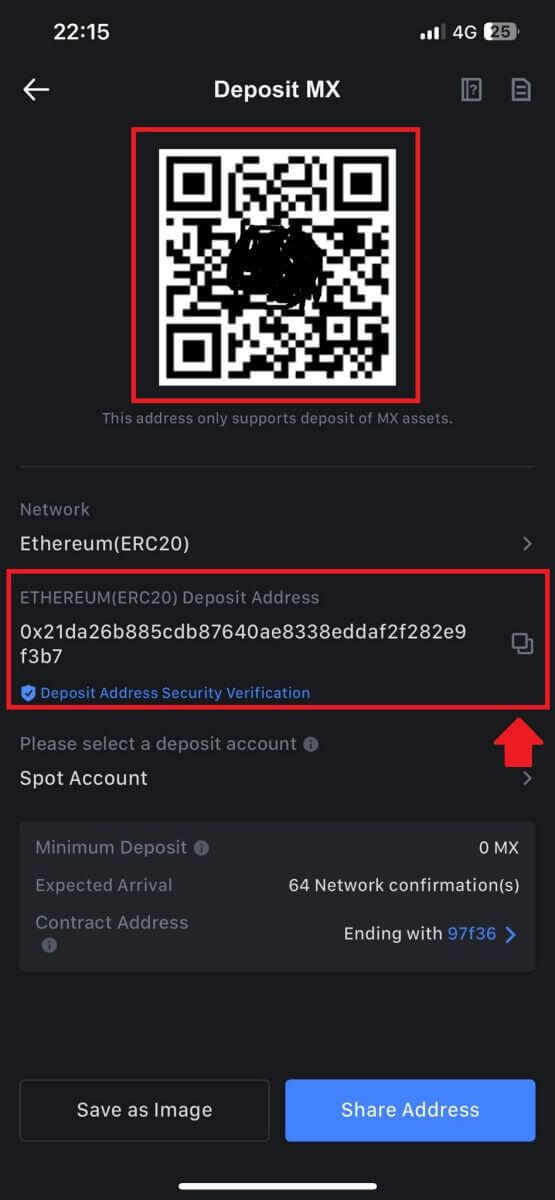
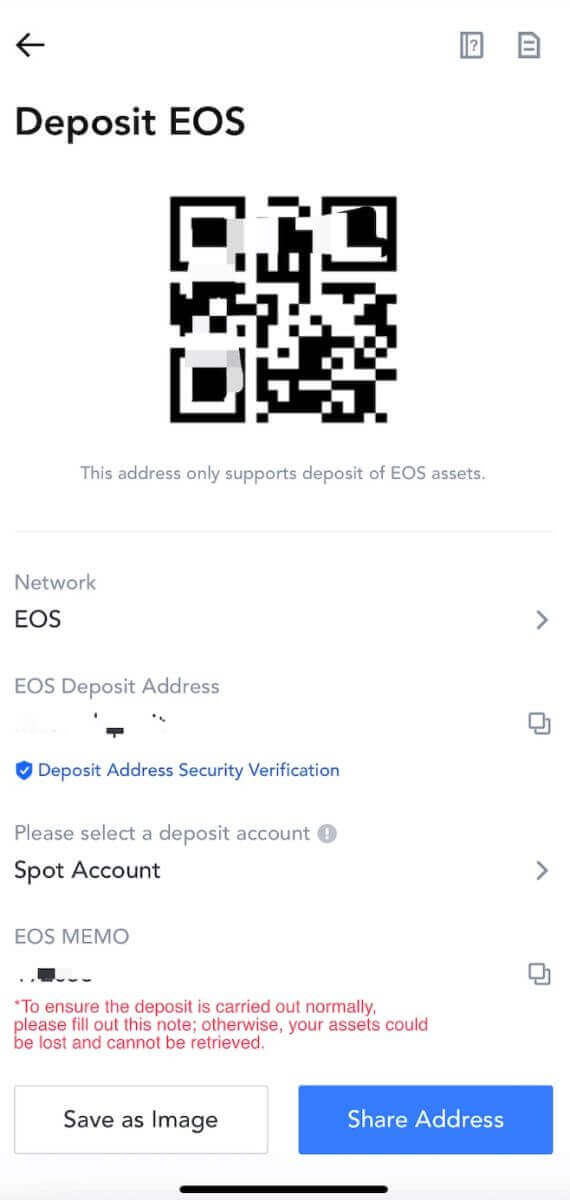
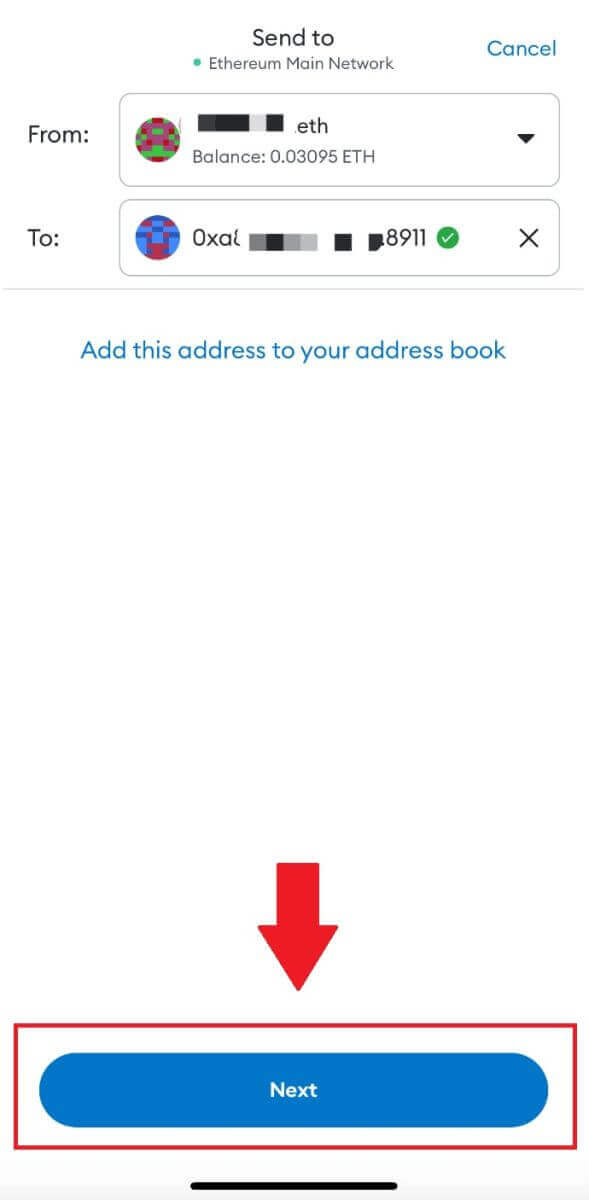
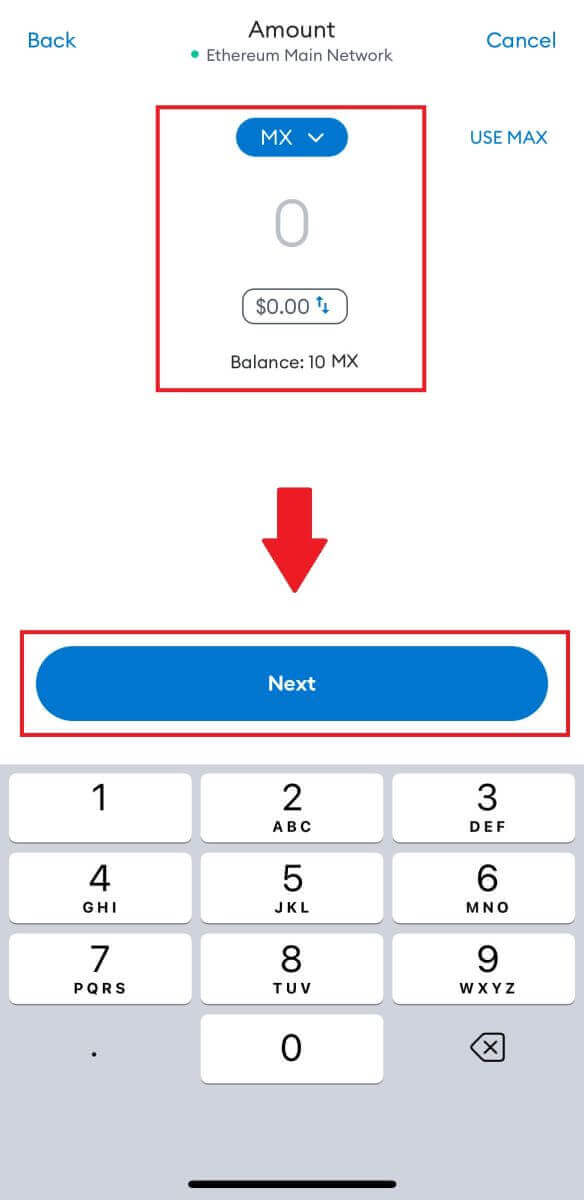
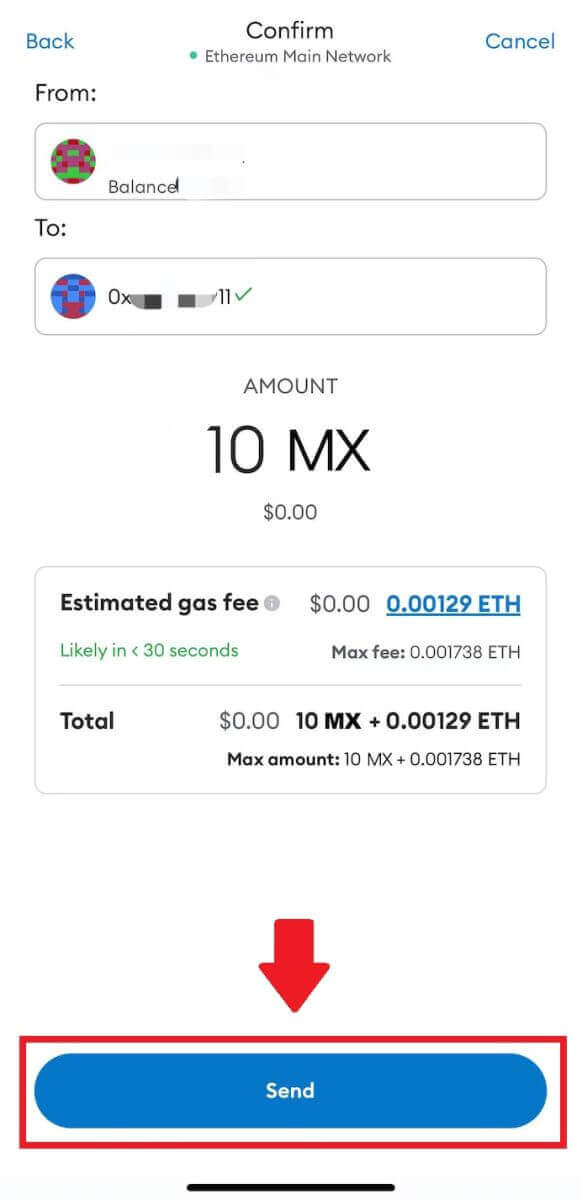
MEXC'de Kripto Ticareti Nasıl Yapılır?
MEXC'de (Web) Spot Ticareti Nasıl Yapılır?
Adım 1: MEXC hesabınıza giriş yapın ve [Spot] seçeneğini seçin.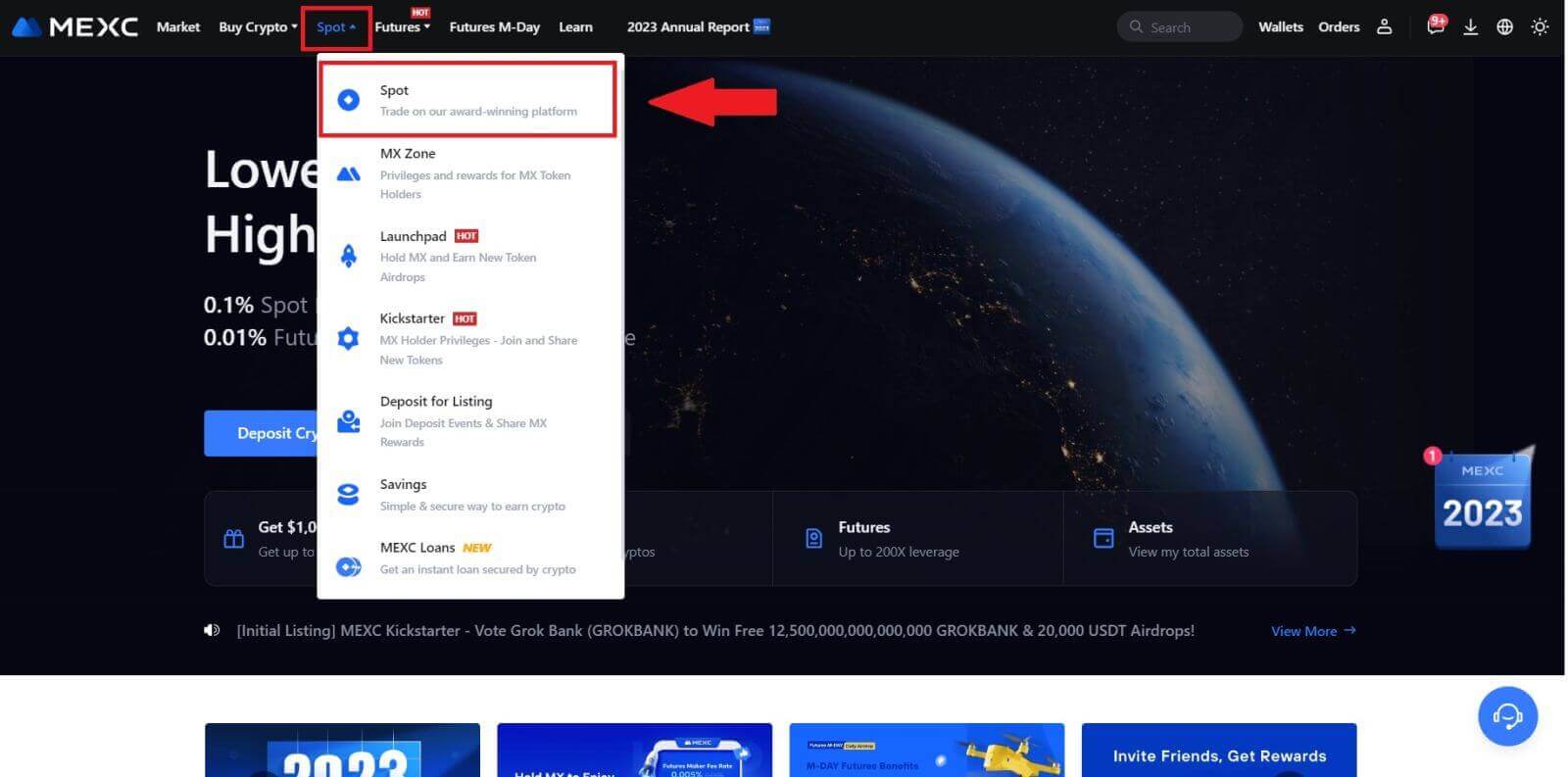
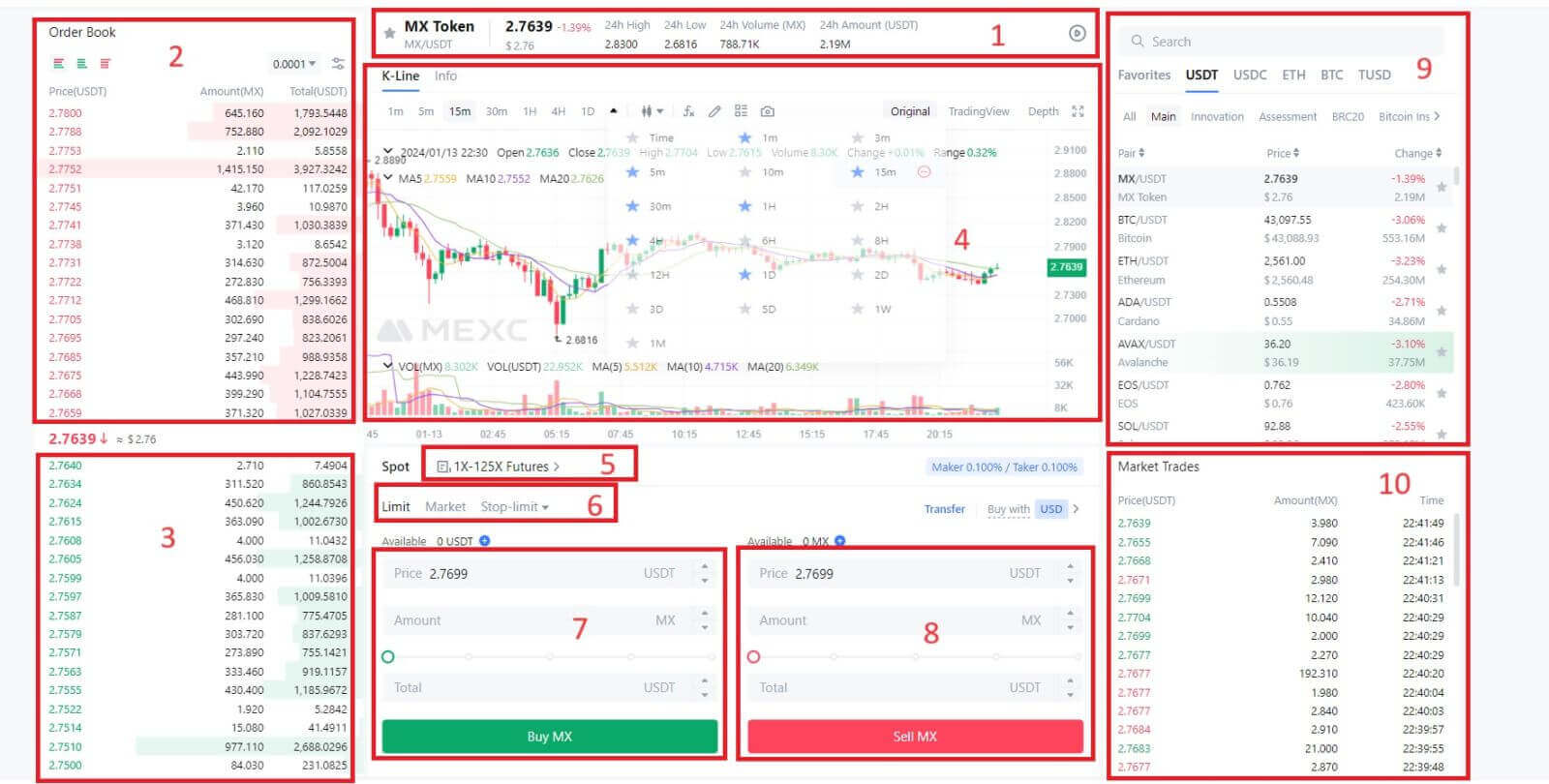
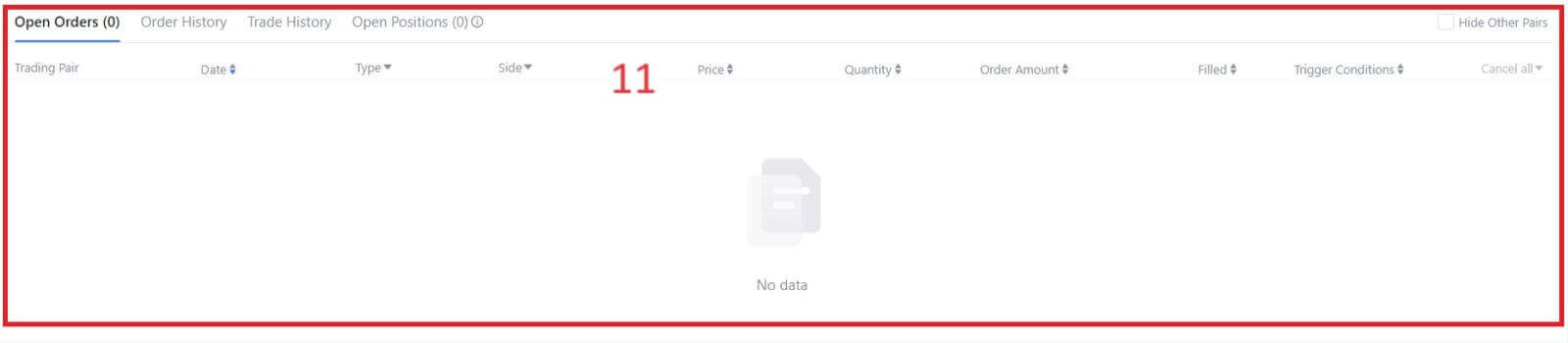
- Piyasa Fiyatı İşlem çiftinin 24 saat içindeki işlem hacmi.
- (Satış emirleri) kitabını sorar.
- Teklifler (Satın alma siparişleri) kitabı.
- Mum grafiği ve Teknik Göstergeler.
- Ticaret Türü: Spot / Marj / Vadeli İşlemler / OTC.
- Emir türü: Limit / Piyasa / Stop-limit.
- Kripto para satın alın.
- Kripto para sat.
- Piyasa ve Ticaret çiftleri.
- Piyasada en son tamamlanan işlem.
- Limit Emri / Stop-Limit Emri / Emir Geçmişiniz.
3. Adım: Fonları Spot Hesaba Aktarın
Spot ticarete başlayabilmek için spot hesabınızda kripto para biriminin bulunması şarttır. Kripto para birimini çeşitli yöntemlerle edinebilirsiniz.
Seçeneklerden biri, P2P Pazarı aracılığıyla kripto para birimi satın almaktır. OTC ticaret arayüzüne erişmek ve fiat hesabınızdan spot hesabınıza para aktarmak için üst menü çubuğundaki "Kripto Satın Al" seçeneğine tıklayın.
Alternatif olarak, kripto para birimini doğrudan spot hesabınıza yatırabilirsiniz.
Adım 4: Kripto Satın Alın
Varsayılan emir türü , kripto satın almak veya satmak için belirli bir fiyat belirlemenize olanak tanıyan bir limit emridir . Ancak işleminizi mevcut piyasa fiyatından hızlı bir şekilde gerçekleştirmek istiyorsanız [Piyasa] Emrine geçebilirsiniz . Bu, geçerli piyasa kuru üzerinden anında işlem yapmanızı sağlar.
Örneğin, BTC/USDT'nin mevcut piyasa fiyatı 61.000 $ ise ancak belirli bir fiyattan, örneğin 60.000 $'dan 0,1 BTC satın almak istiyorsanız, [Limit] emri verebilirsiniz .
Piyasa fiyatı belirlediğiniz 60.000 $ miktarına ulaştığında, emriniz gerçekleştirilecek ve spot hesabınıza 0,1 BTC (komisyon hariç) yatırıldığını göreceksiniz.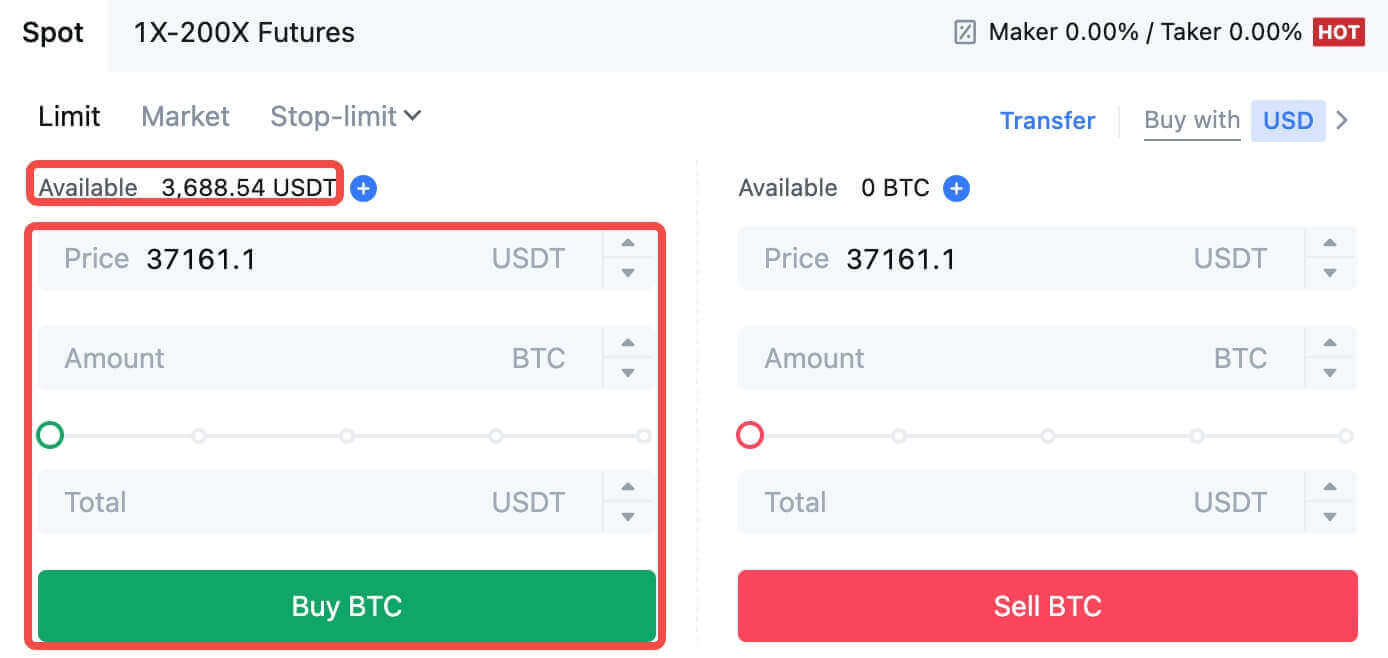
BTC'nizi hemen satmak için [Piyasa] emrine geçmeyi düşünün. İşlemin anında tamamlanması için satış miktarını 0,1 olarak girin.
Örneğin, BTC'nin mevcut piyasa fiyatı 63.000 USDT ise, bir [Piyasa] Emrinin gerçekleştirilmesi, 6.300 USDT'nin (komisyon hariç) Spot hesabınıza anında aktarılmasıyla sonuçlanacaktır.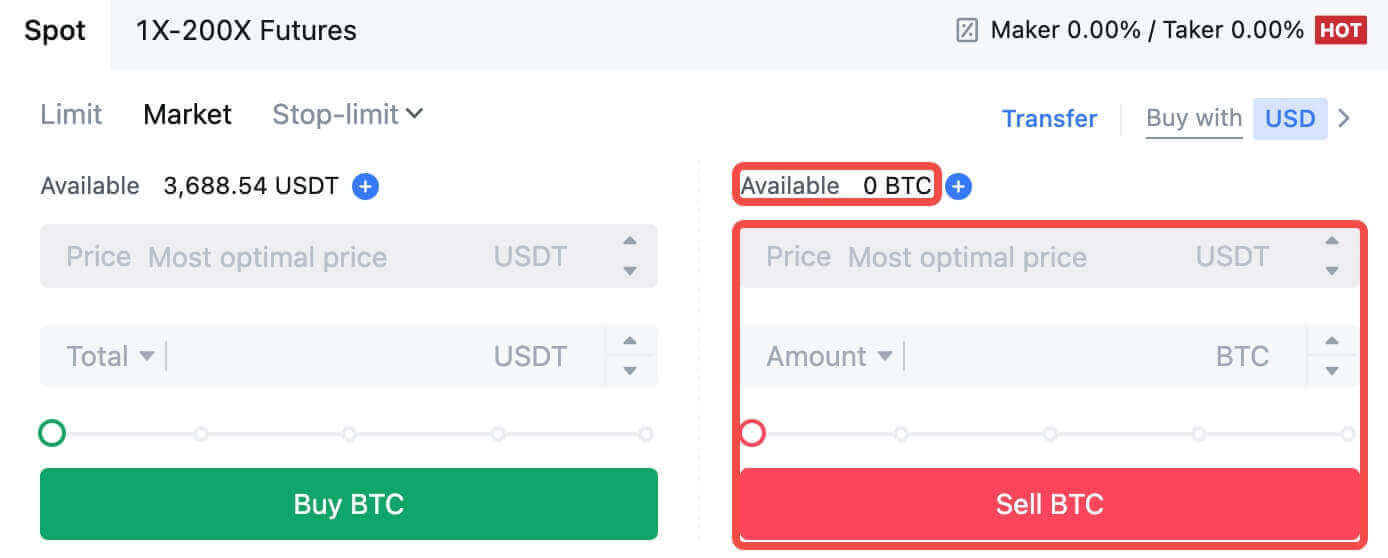
MEXC'de Spot Ticareti Nasıl Yapılır (Uygulama)
MEXCs Uygulamasında Spot ticarete nasıl başlayacağınız aşağıda açıklanmıştır:1. MEXC Uygulamanızda, spot ticaret arayüzüne gitmek için alt kısımdaki [Ticaret] düğmesine dokunun.
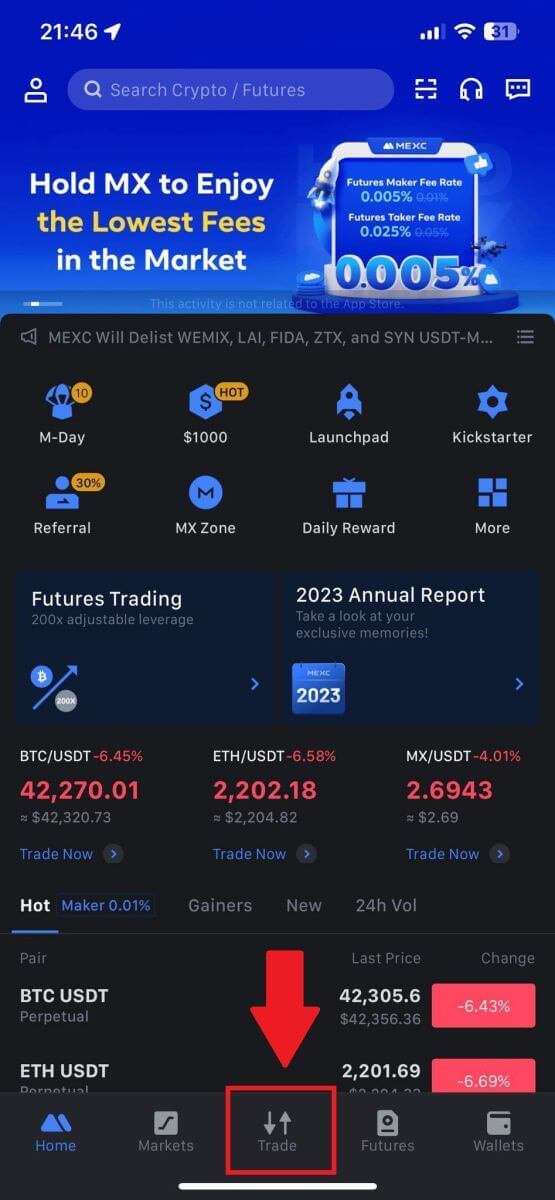
2. İşte alım satım sayfası arayüzü.
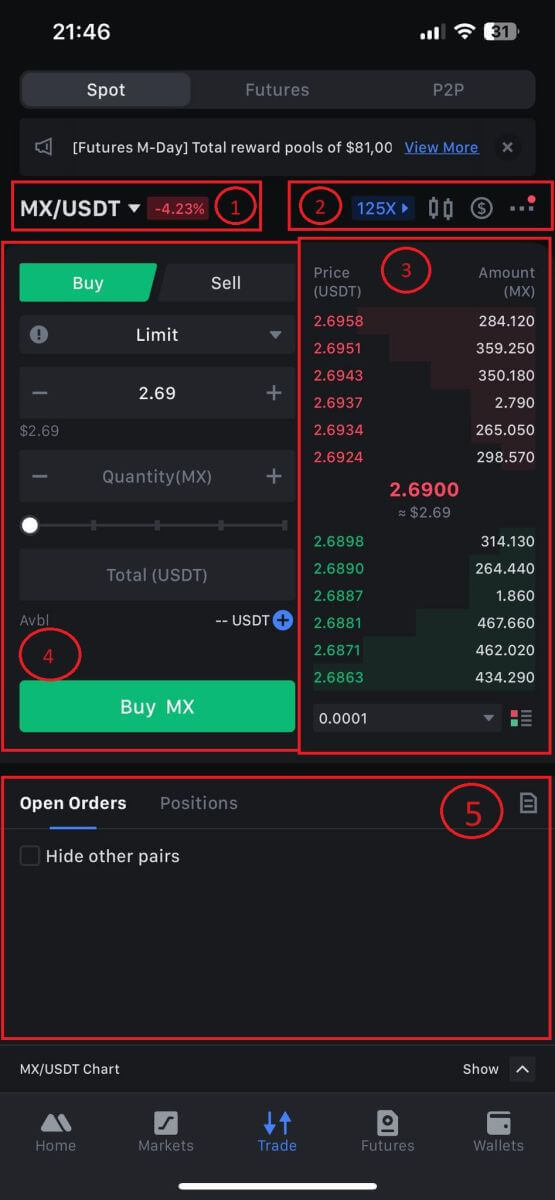
1. Piyasa ve Ticaret çiftleri.
2. Gerçek zamanlı piyasa mum grafiği, kripto para biriminin desteklenen işlem çiftleri, “Kripto Satın Al” bölümü.
3. Sipariş defterini sat/al.
4. Kripto Para Al/Sat.
5. Siparişleri açın.
3. Örnek olarak MX satın almak için "Limit emri" işlemi yapacağız.
Ticaret arayüzünün emir verme bölümüne girin, alış/satış emri bölümündeki fiyata bakın ve uygun MX alış fiyatını ve miktarını veya işlem tutarını girin. Siparişi tamamlamak için [MX Satın Al]'
a tıklayın . (Satış emri için de aynı)
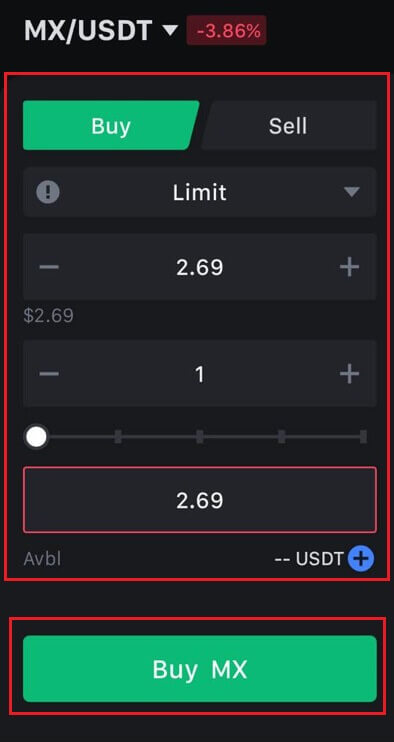
MEXC'de Bir Dakikadan Kısa Sürede Bitcoin Nasıl Satın Alınır?
MEXC Web Sitesinden Bitcoin Satın Alma
1. MEXC'nizde oturum açın , tıklayın ve [Spot]'u seçin.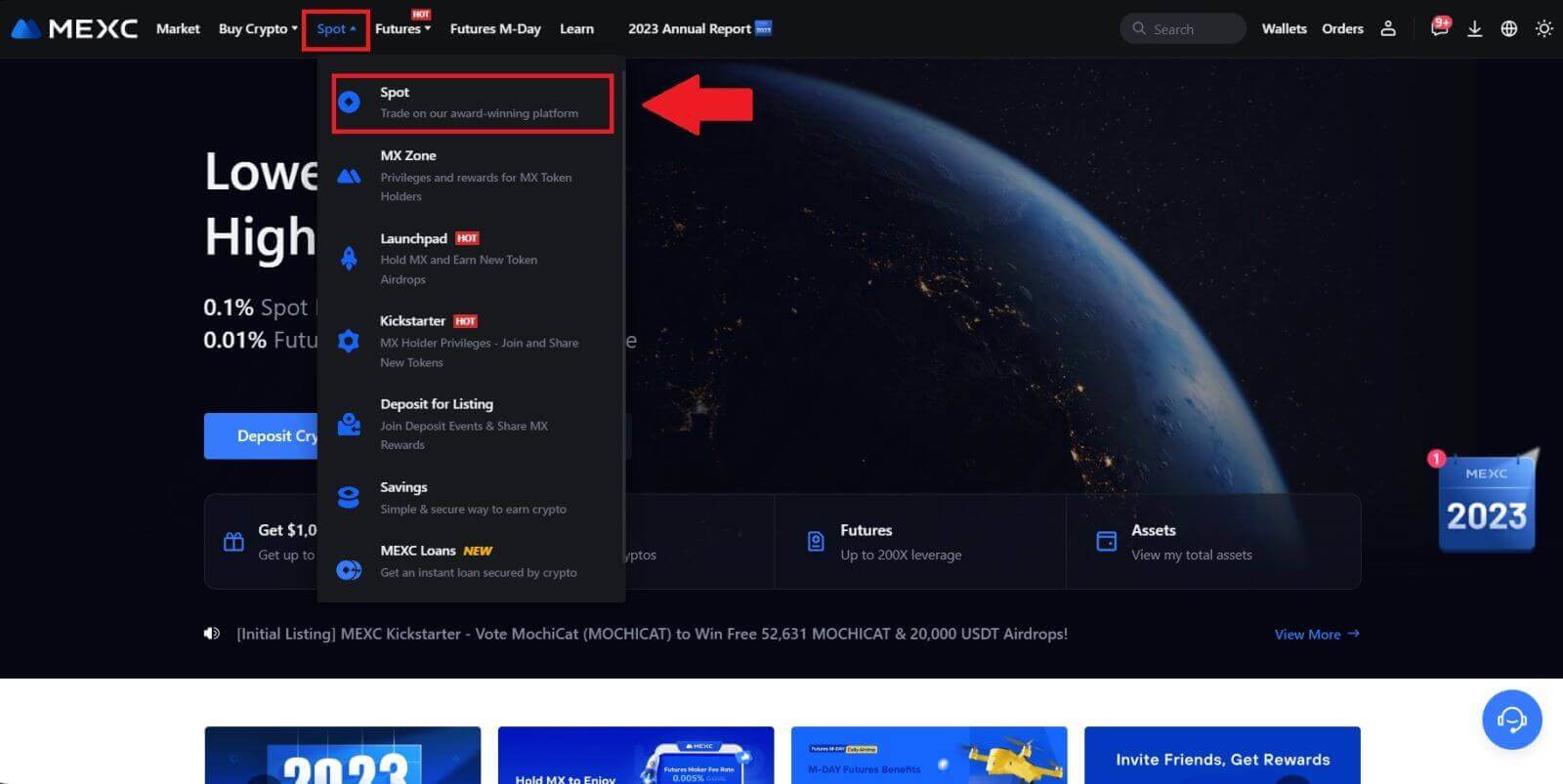
2. İşlem bölgesinde işlem çiftinizi seçin. MEXC şu anda BTC/USDT, BTC/USDC, BTC/TUSD ve daha fazlası gibi popüler işlem çiftleri için destek sunmaktadır.
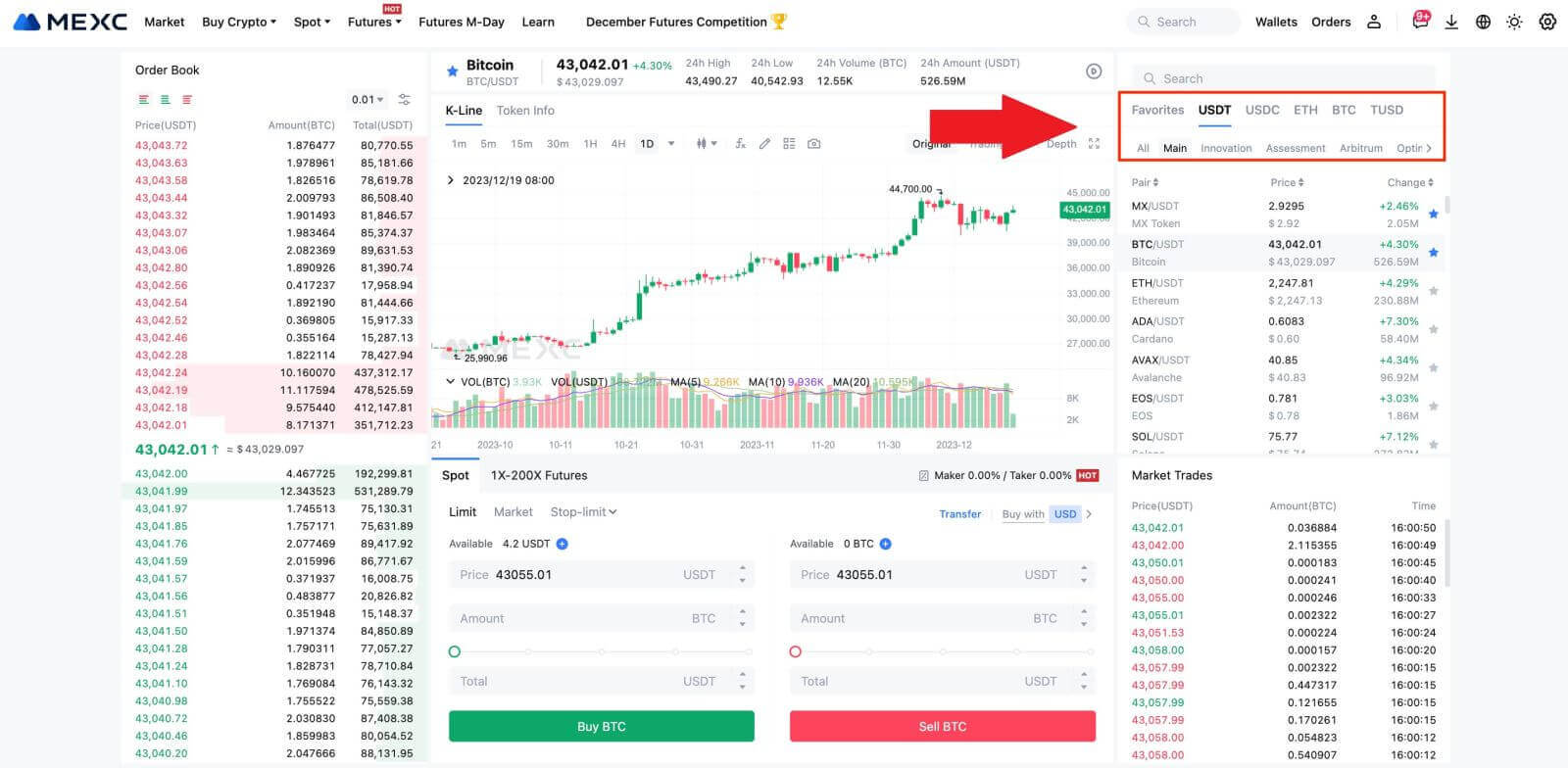
3. BTC/USDT işlem çiftiyle bir satın alma işlemi yapmayı düşünün. Aralarından seçim yapabileceğiniz üç emir türü vardır: Her biri farklı özelliklere sahip olan Limit, Piyasa, Stop-limit .
- Limit Fiyatlı Satın Alma:
İstediğiniz satın alma fiyatını ve miktarını belirtin ve ardından [BTC Satın Al] seçeneğine tıklayın . Minimum sipariş tutarının 5 USDT olduğunu unutmayın. Belirlediğiniz alış fiyatının piyasa fiyatından önemli ölçüde farklı olması halinde, emir hemen yerine getirilmeyebilir ve aşağıdaki "Açık Emirler" bölümünde görünür.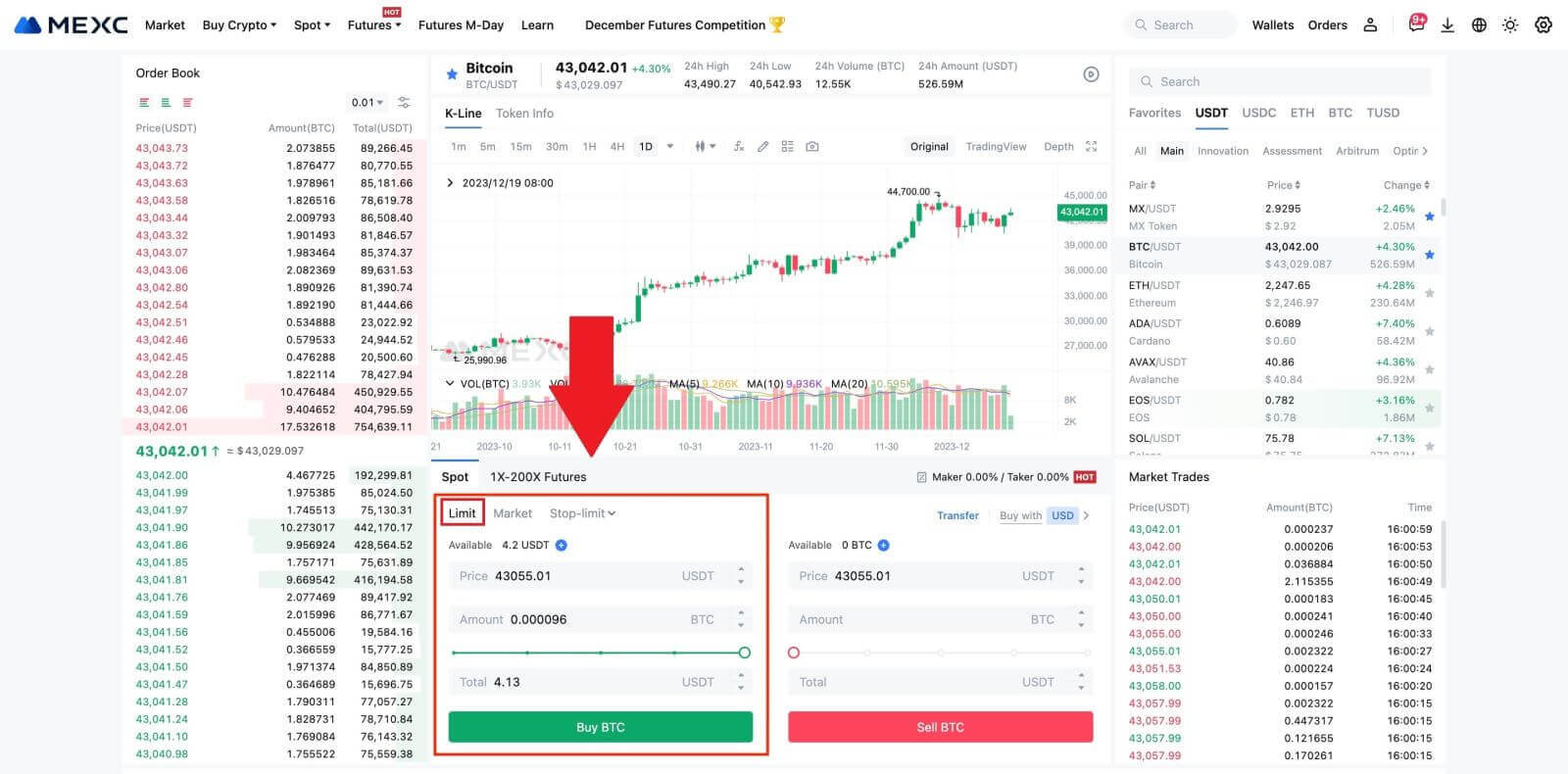
- Piyasa Fiyatıyla Satın Alma:
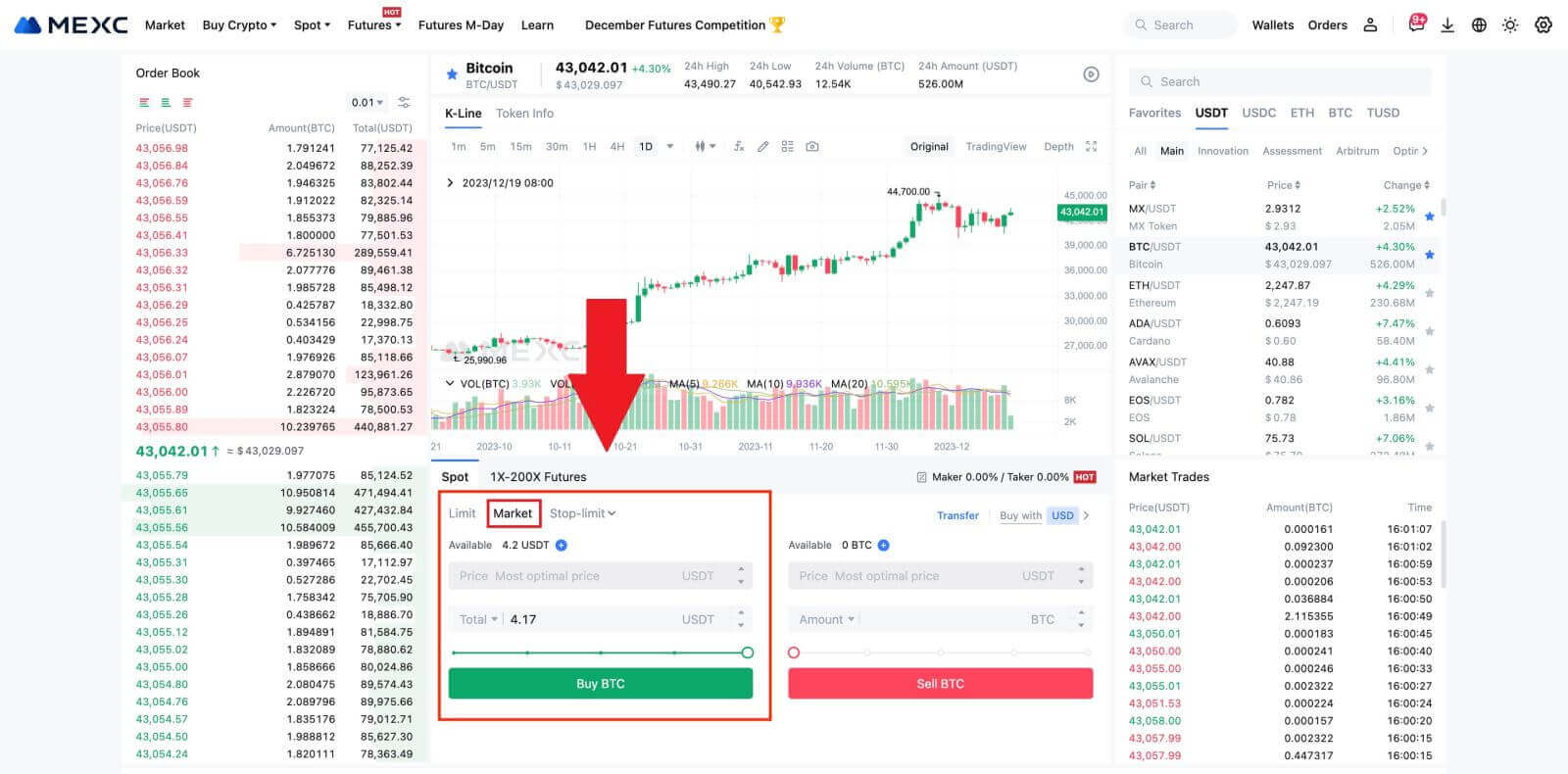
- Durdurma Limiti Emri:
Stop-limit emirleriyle tetikleyici fiyatları, satın alma tutarlarını ve miktarlarını önceden ayarlayabilirsiniz. Piyasa fiyatı tetik fiyatına ulaştığında sistem otomatik olarak belirlenen fiyata limit emri verecektir.
BTC/USDT çiftini ele alalım. BTC'nin mevcut piyasa fiyatının 27.250 USDT olduğunu ve teknik analize göre 28.000 USDT'de bir yükseliş trendi başlatacağını tahmin ettiğinizi varsayalım. Bu durumda, tetik fiyatı 28.000 USDT ve alış fiyatı 28.100 USDT olarak belirlenen stop-limit emrini kullanabilirsiniz. BTC 28.000 USDT'ye ulaştığında sistem derhal 28.100 USDT'den satın almak için bir limit emri verecek. Emir 28.100 USDT veya daha düşük bir fiyattan gerçekleştirilebilir. 28.100 USDT'nin limit fiyat olduğunu ve hızlı piyasa dalgalanmalarının emrin uygulanmasını etkileyebileceğini unutmayın.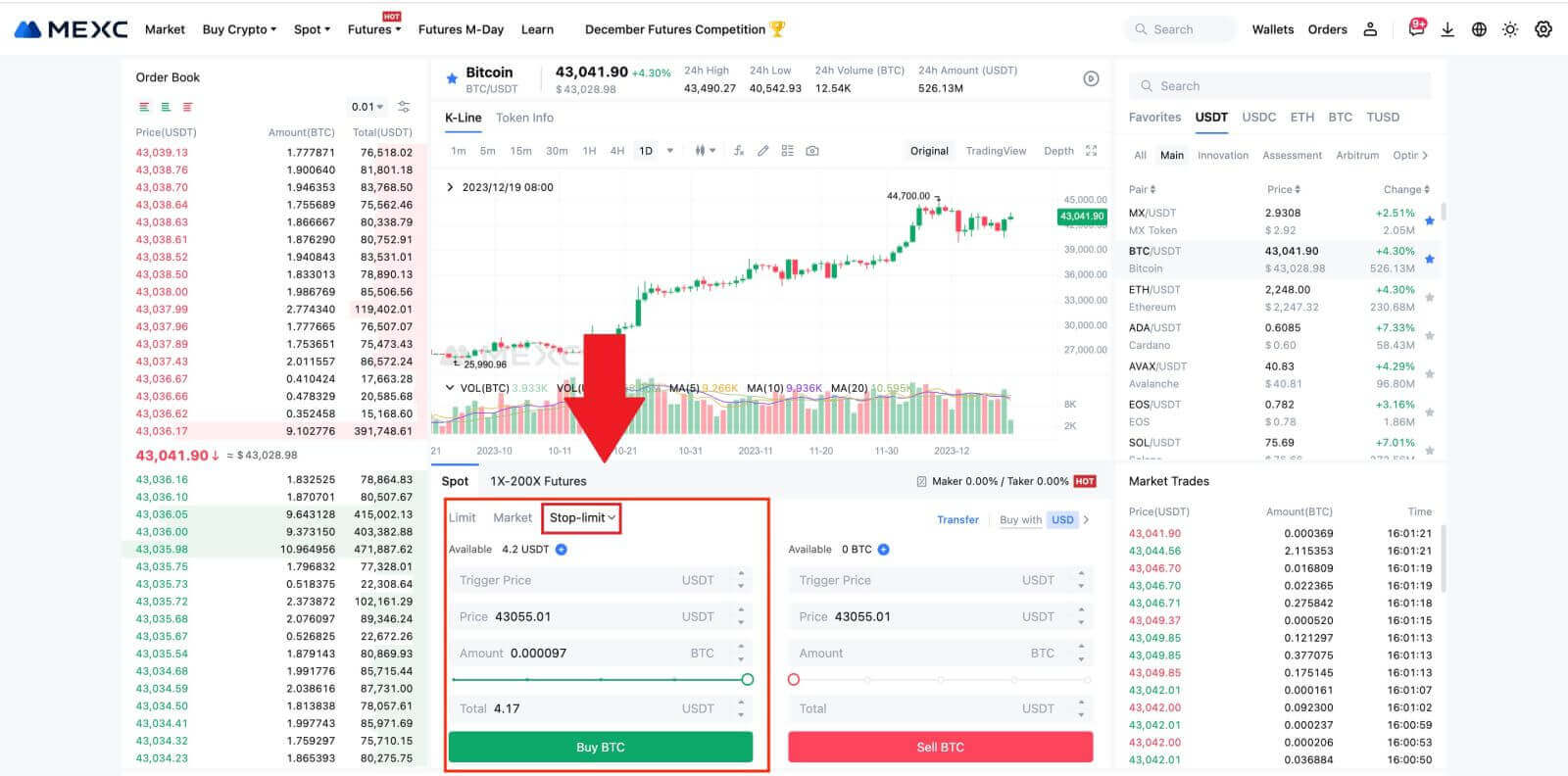
MEXC Uygulamasından Bitcoin Satın Alma
1. MEXC Uygulamasında oturum açın ve [Ticaret] öğesine dokunun.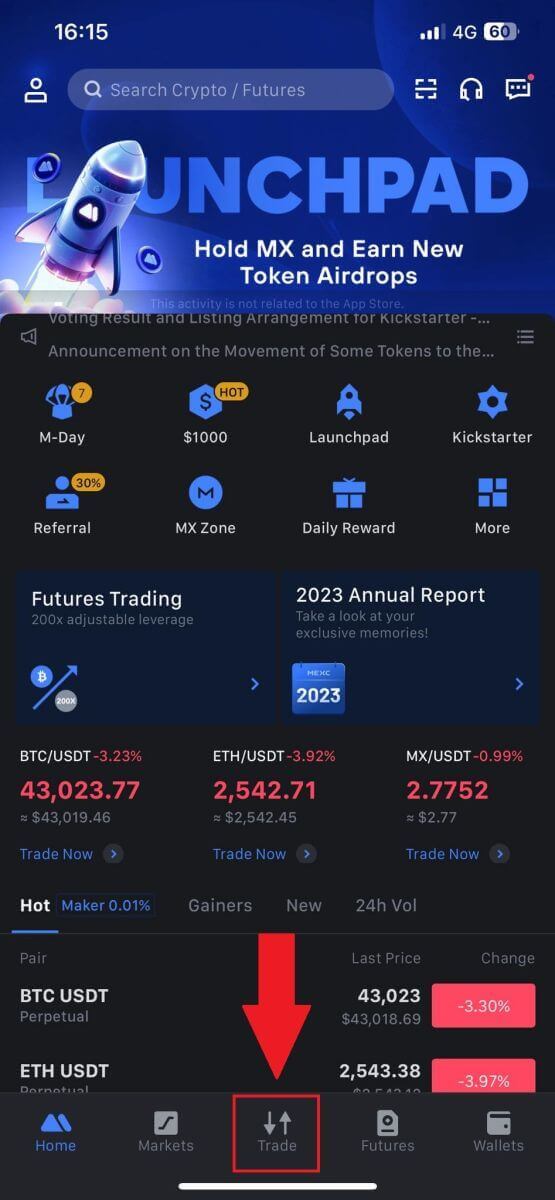
2. Emir türünü ve işlem çiftini seçin. Mevcut üç emir türünden birini seçin: Limit, Piyasa ve stop-limit . Alternatif olarak, farklı bir işlem çiftine geçmek için [BTC/USDT] seçeneğine dokunabilirsiniz . 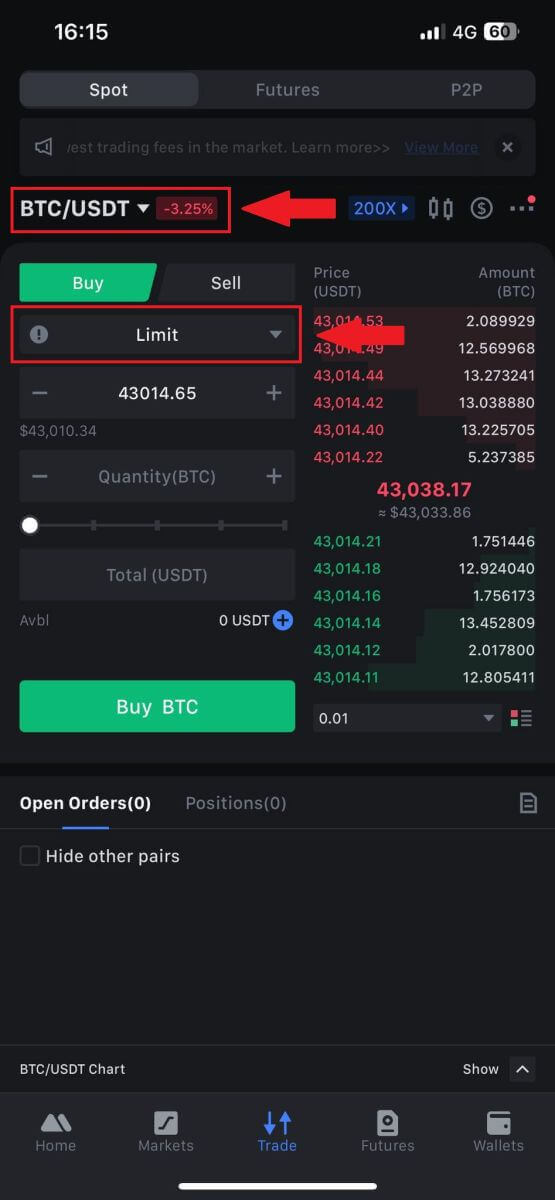
3. Örnek olarak BTC/USDT işlem çiftini kullanarak bir piyasa emri vermeyi düşünün. [BTC Satın Al] seçeneğine dokunmanız yeterlidir .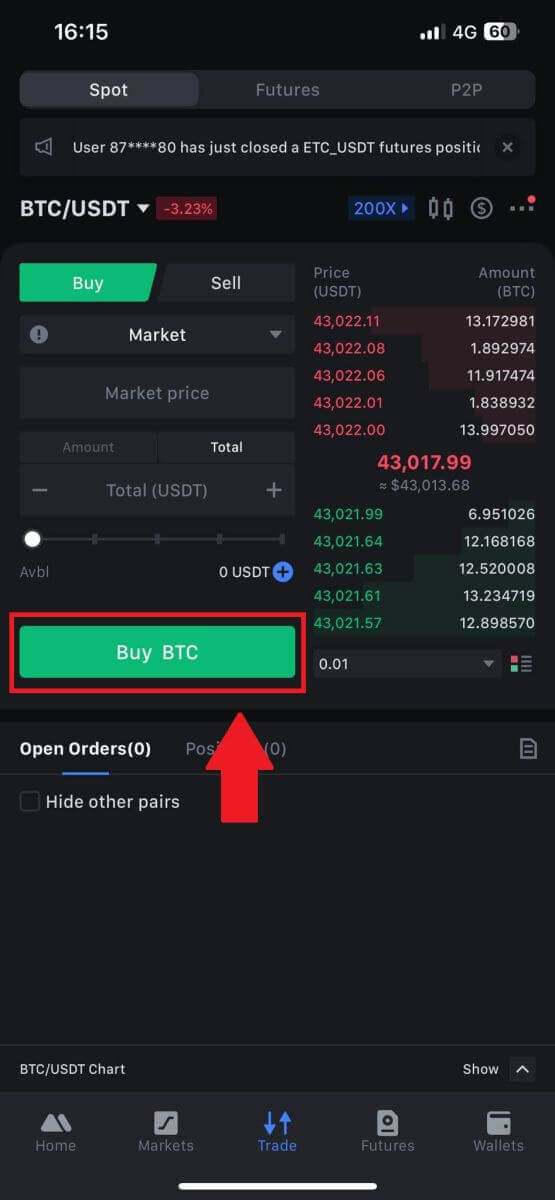
MEXC'den Nasıl Para Çekilir
Banka Transferi (SEPA) Yoluyla Kripto Satma
1. MEXC'nizde oturum açın , üst gezinme çubuğundaki [Kripto Satın Al]' a tıklayın ve [Küresel Banka Transferi]'ni seçin. 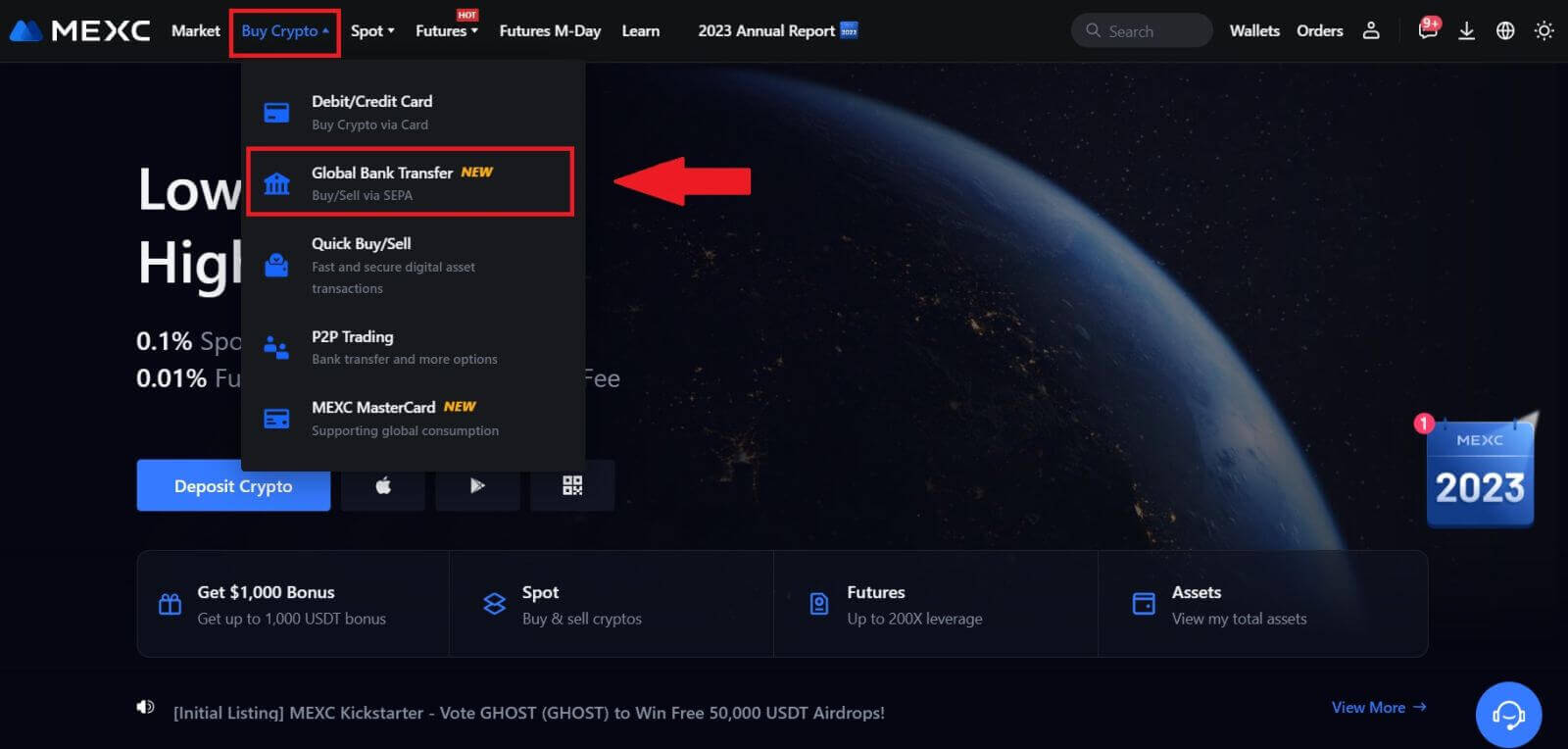 2. Satış
2. Satış
sekmesini
seçin ; artık Fiat Satış işlemine başlamaya hazırsınız.
3. Alıcı Hesap Ekleme . Fiat Sell'e devam etmeden önce banka hesap bilgilerinizi doldurun ve ardından [Devam Et]'e tıklayın.
Not: Lütfen eklediğiniz banka hesabının KYC adınızla aynı ad altında olduğundan emin olun.
4. Fiat Satış emri için Fiat para birimi olarak EUR'yu seçin. MEXC'den ödeme almak istediğiniz Ödeme Hesabını seçin.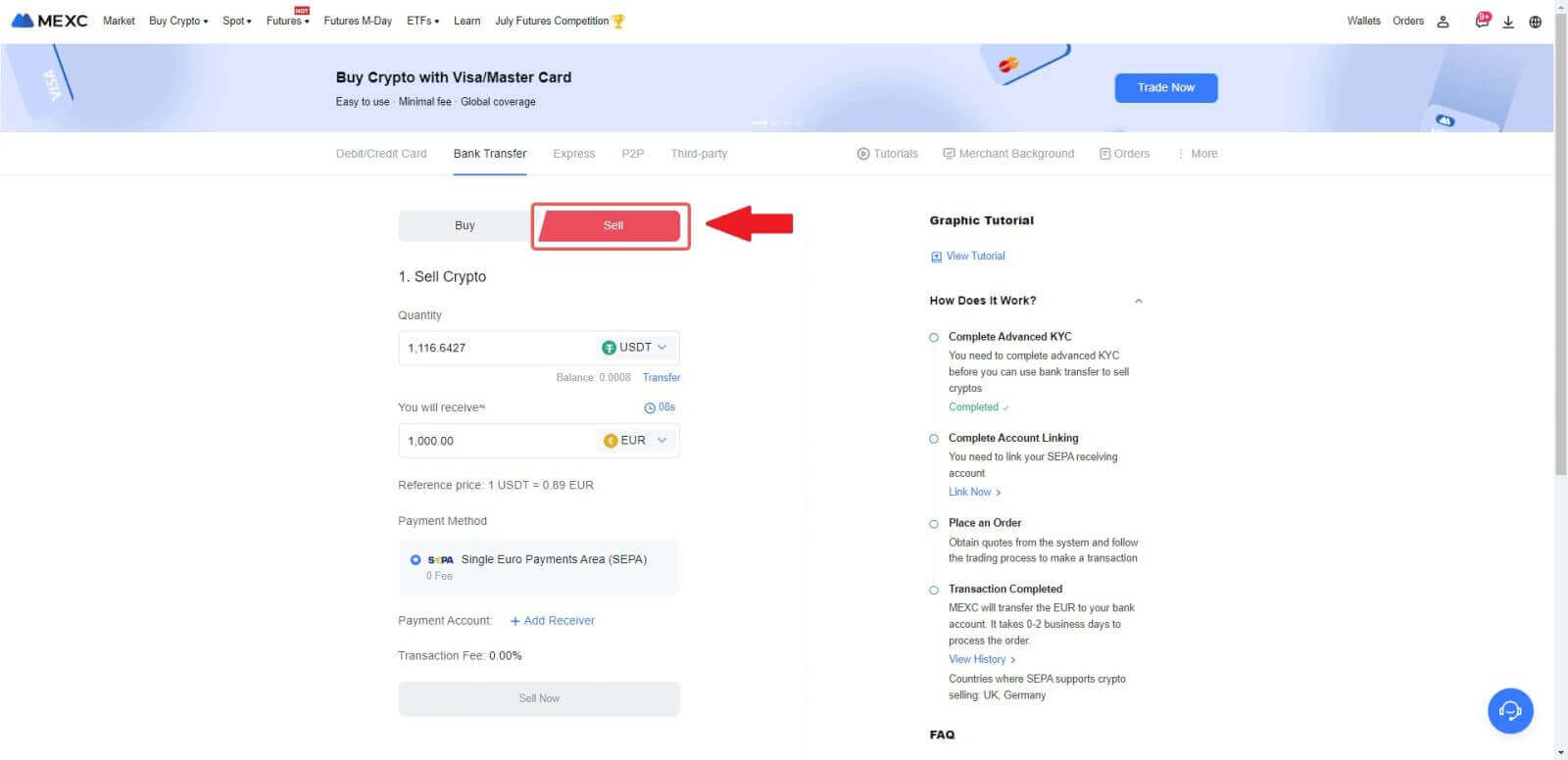
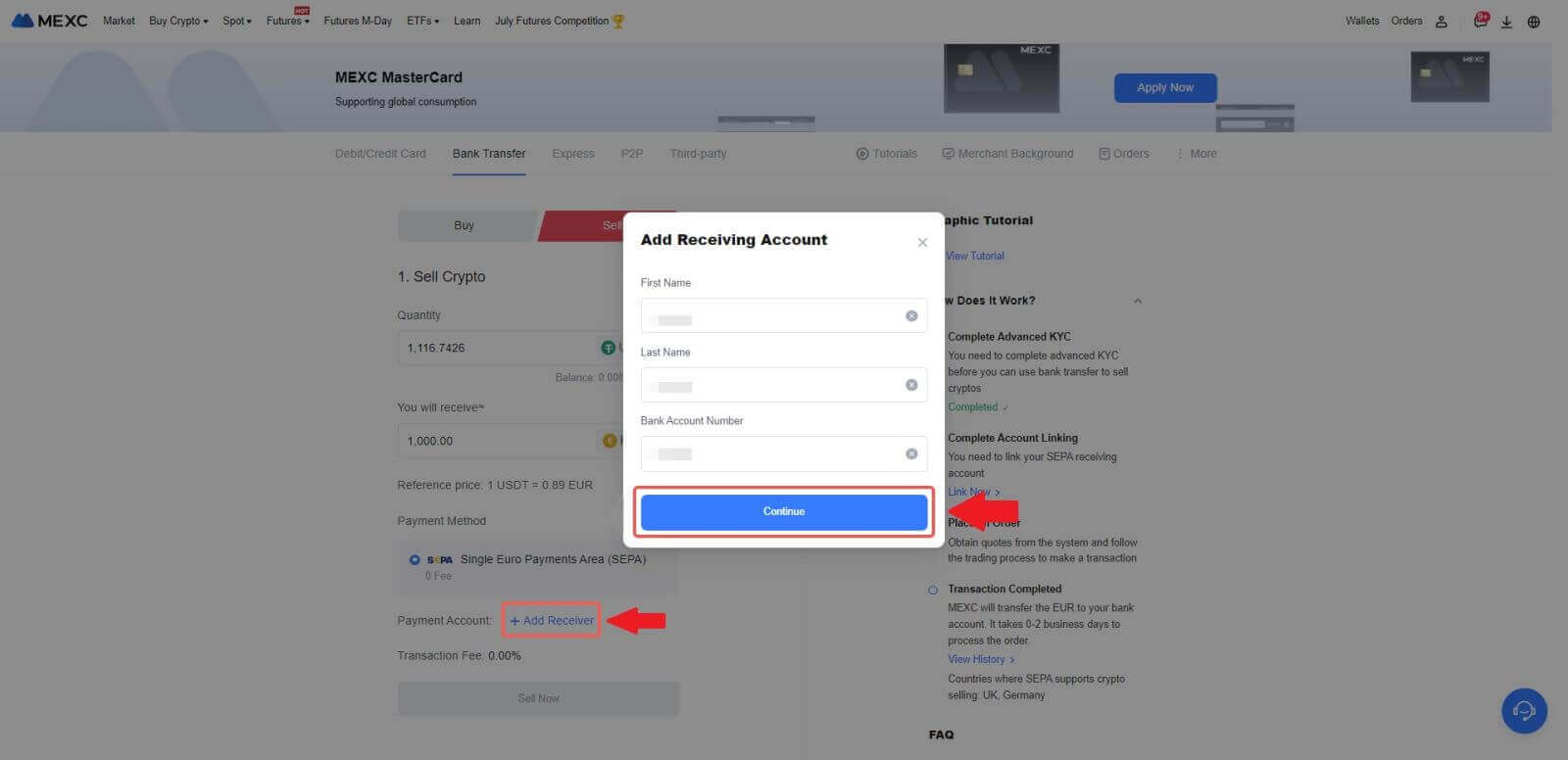
Not: Gerçek zamanlı fiyat teklifi, periyodik güncellemelere tabi olan Referans fiyatına dayanmaktadır. Fiat Satış kuru, yönetilen dalgalı döviz kuru aracılığıyla belirlenir.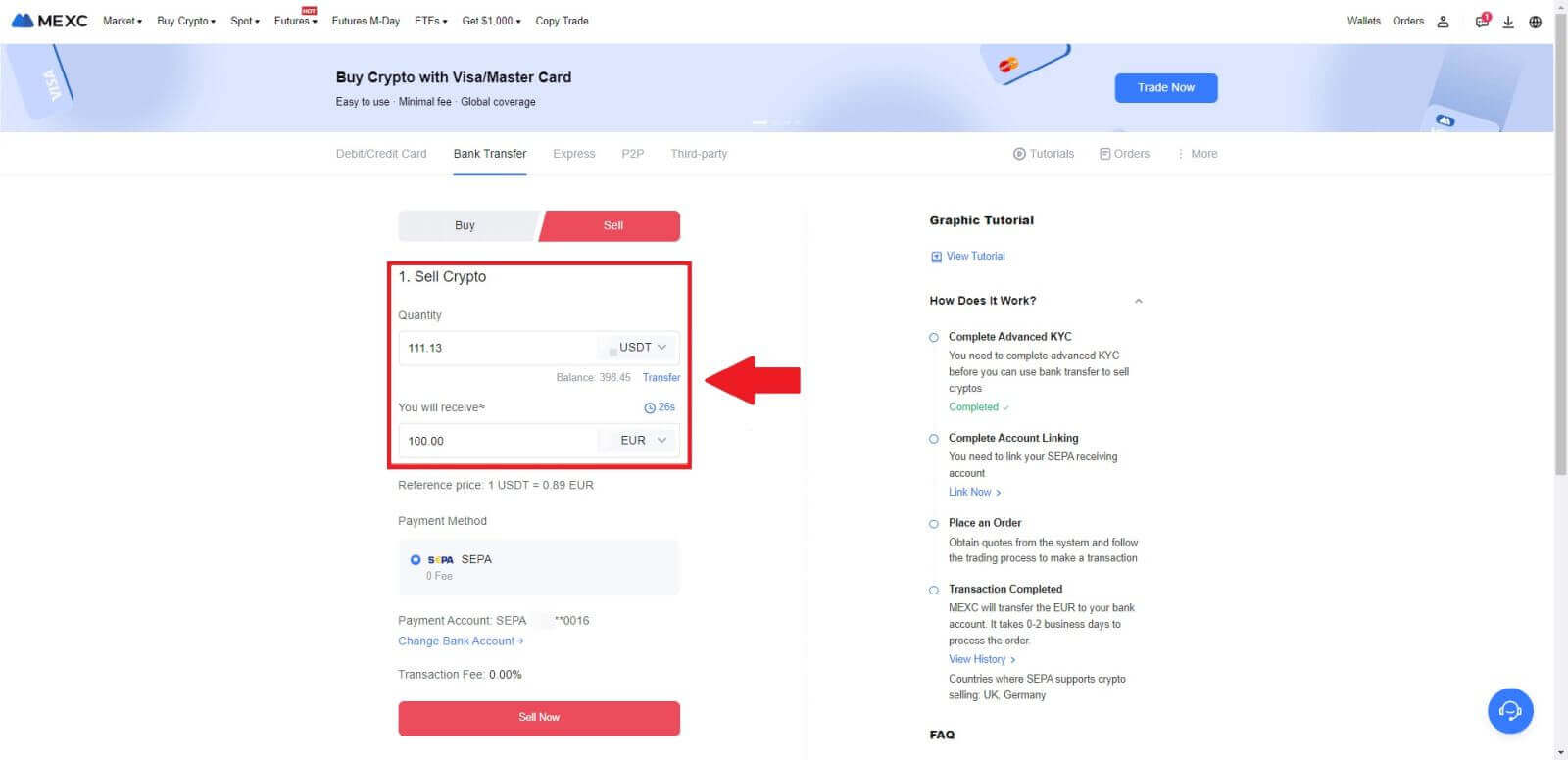
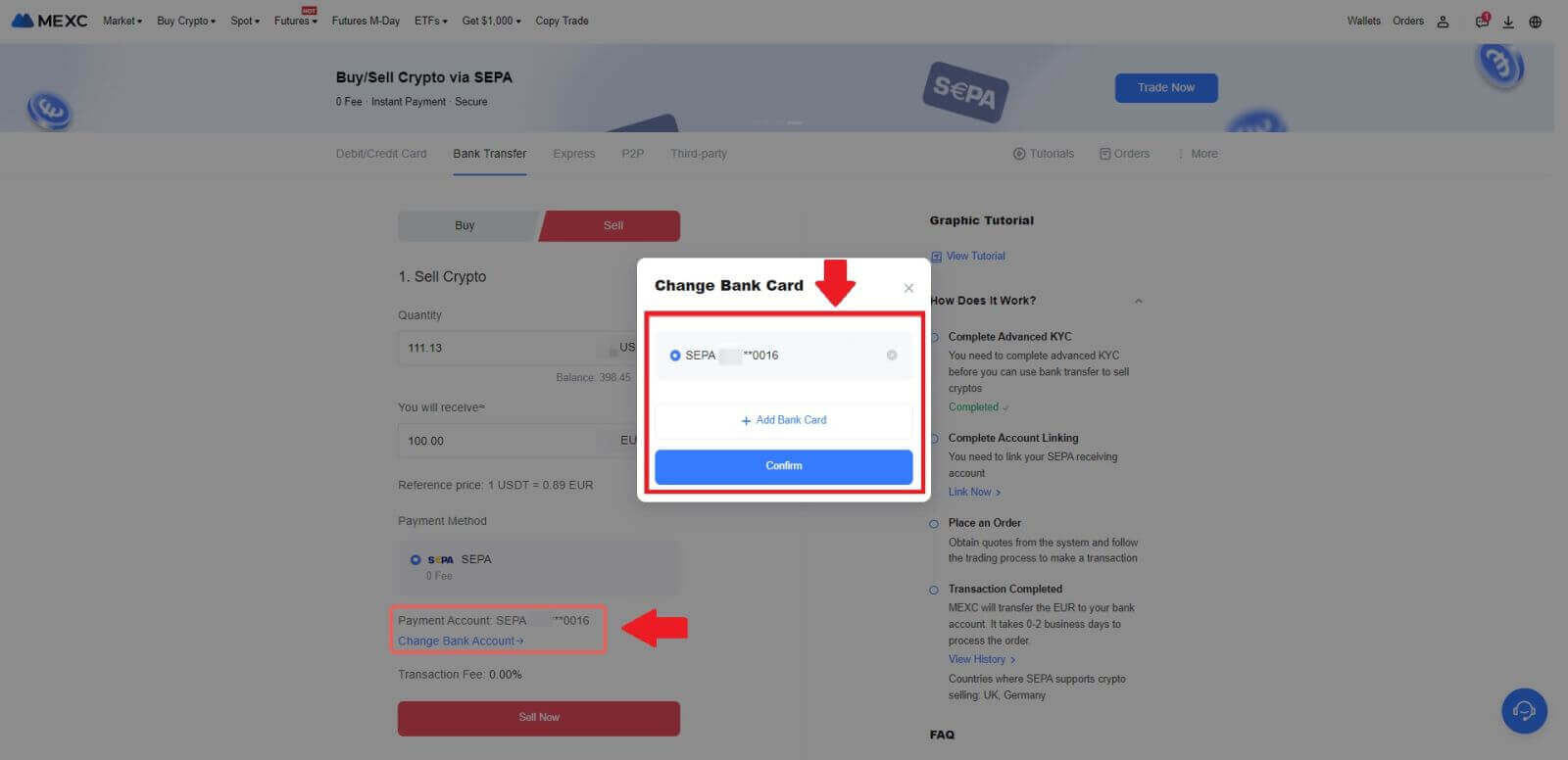
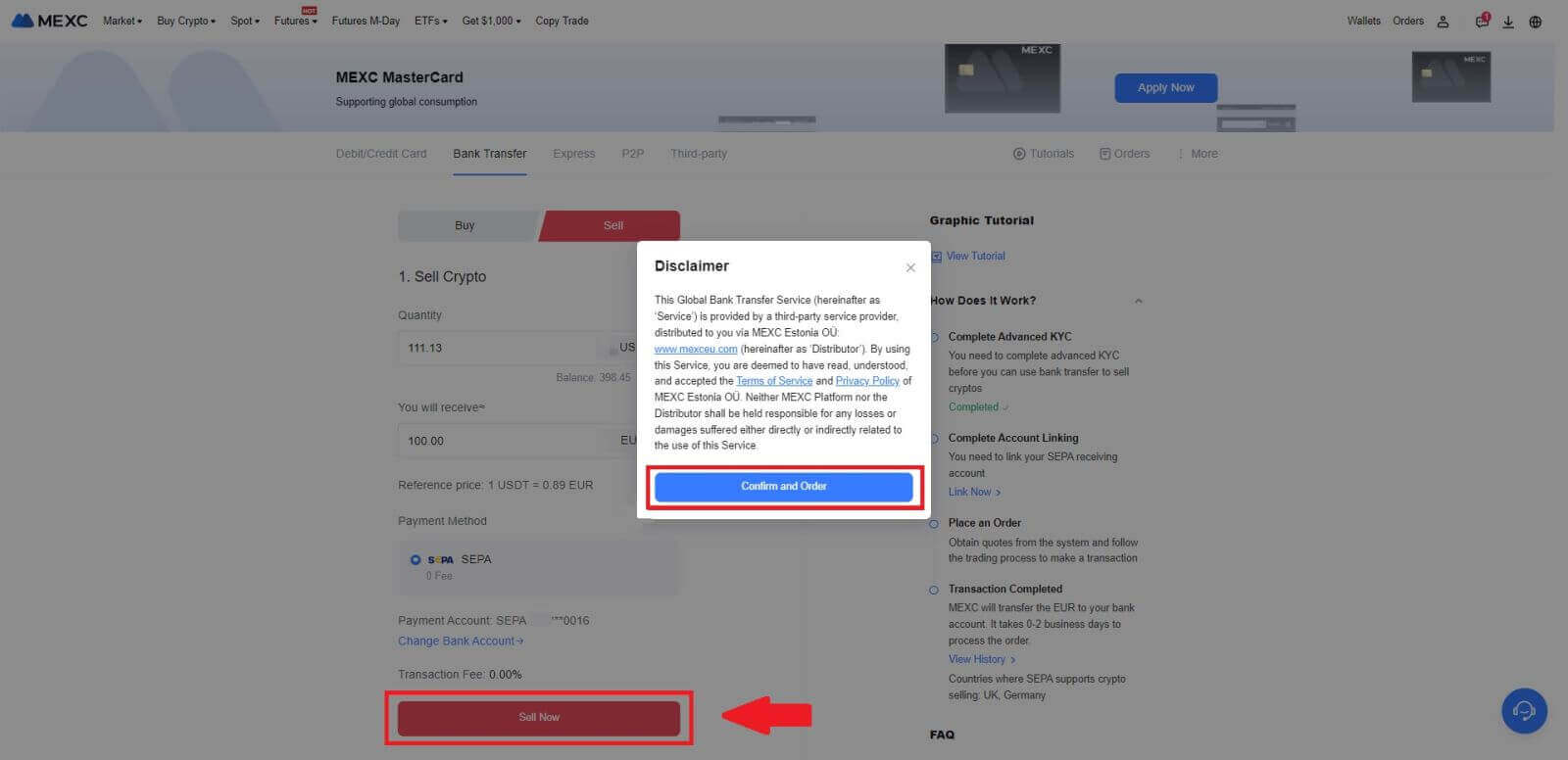
5. Onay açılır kutusunda sipariş ayrıntılarını onaylayın ve doğrulamadan sonra devam etmek için [Gönder]'
i tıklayın . Google Authenticator Uygulamanızdan altı (6) haneli Google Authenticator 2FA güvenlik kodunu girin. Daha sonra Fiat Satış işlemine devam etmek için [Evet] seçeneğine tıklayın .
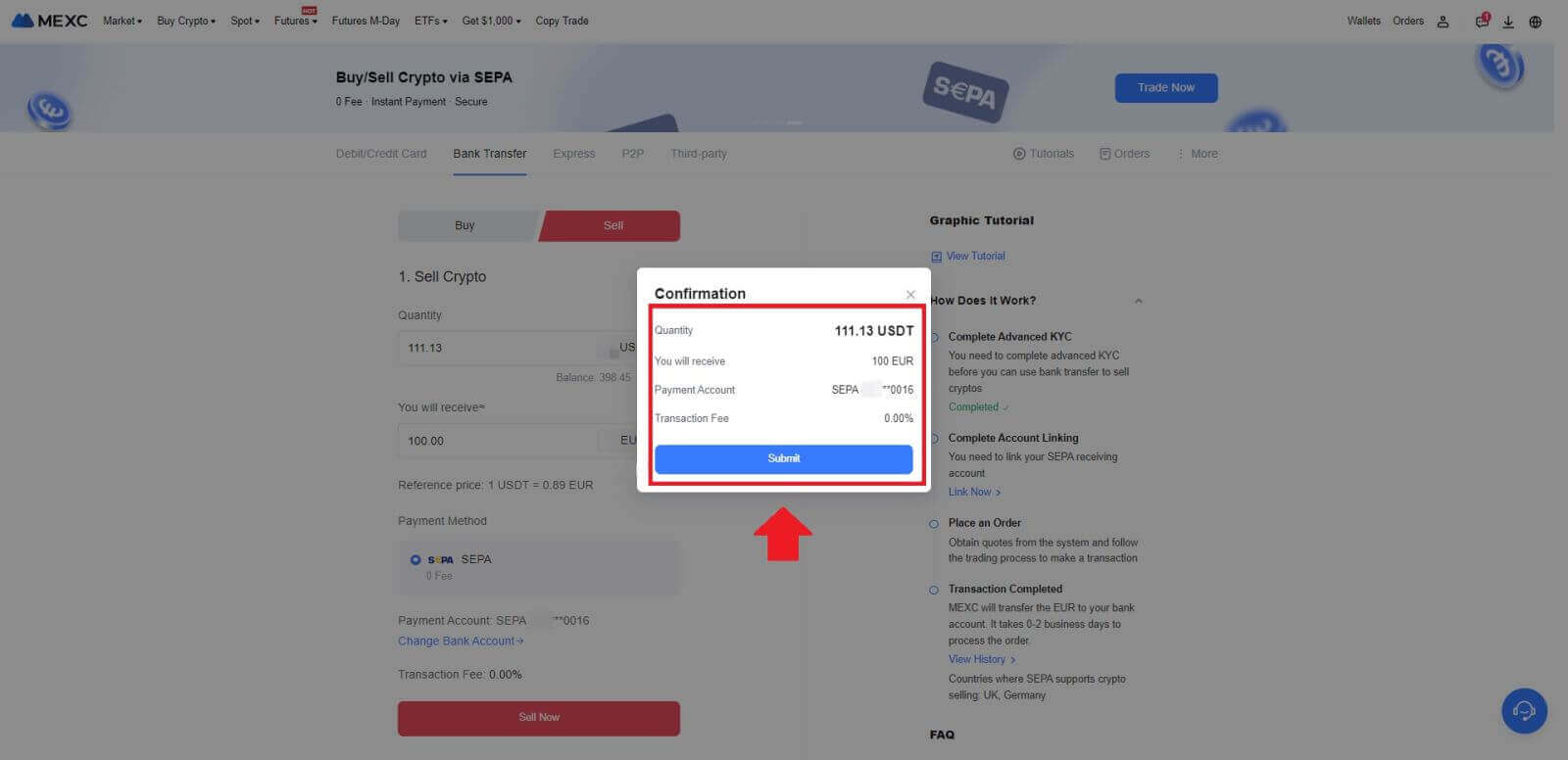
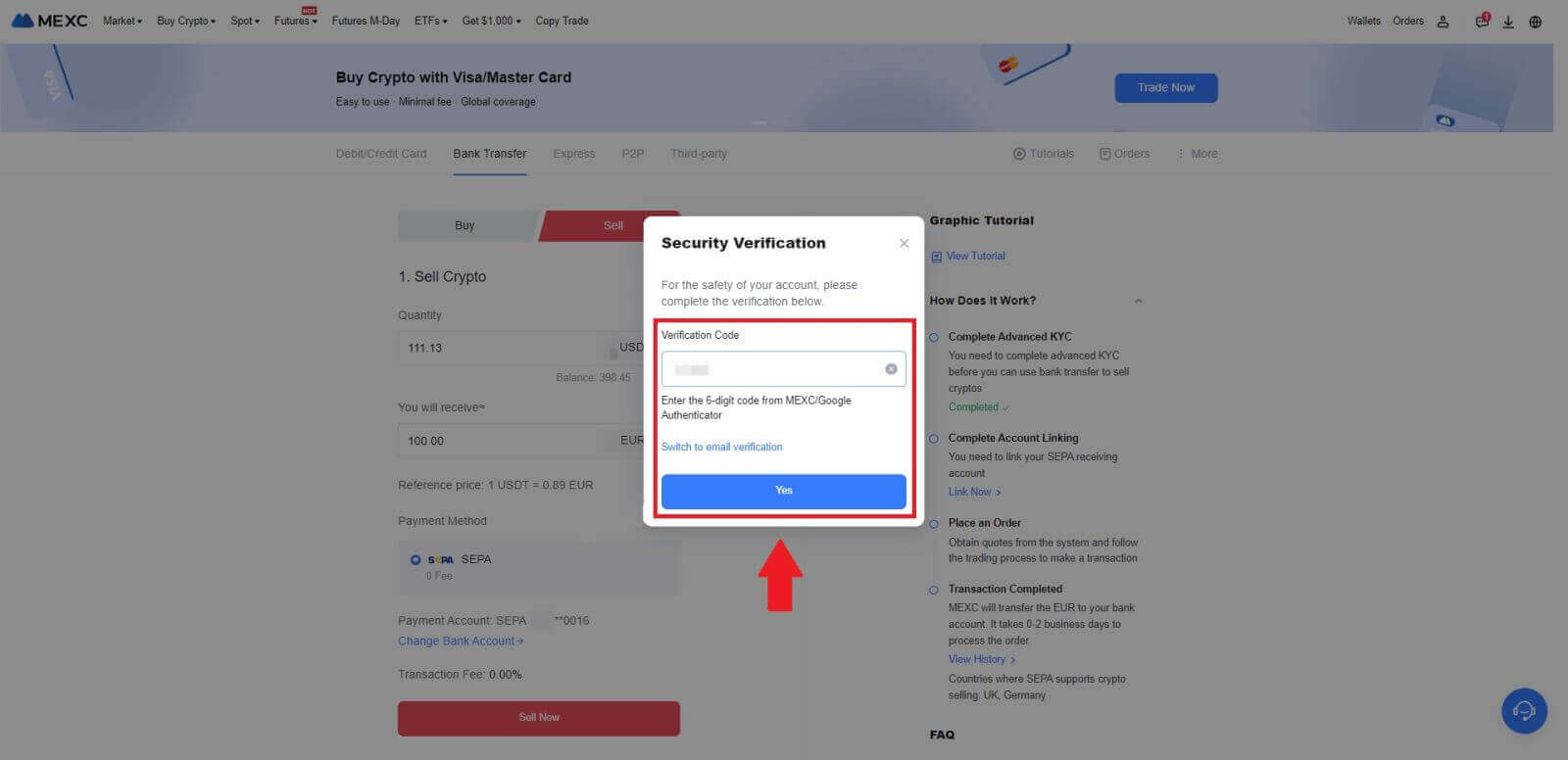 6. Tebrikler! Fiat Satışınız işleme alınmıştır. Paranın 2 iş günü içinde belirlenen Ödeme Hesabınıza aktarılmasını bekleyin.
6. Tebrikler! Fiat Satışınız işleme alınmıştır. Paranın 2 iş günü içinde belirlenen Ödeme Hesabınıza aktarılmasını bekleyin.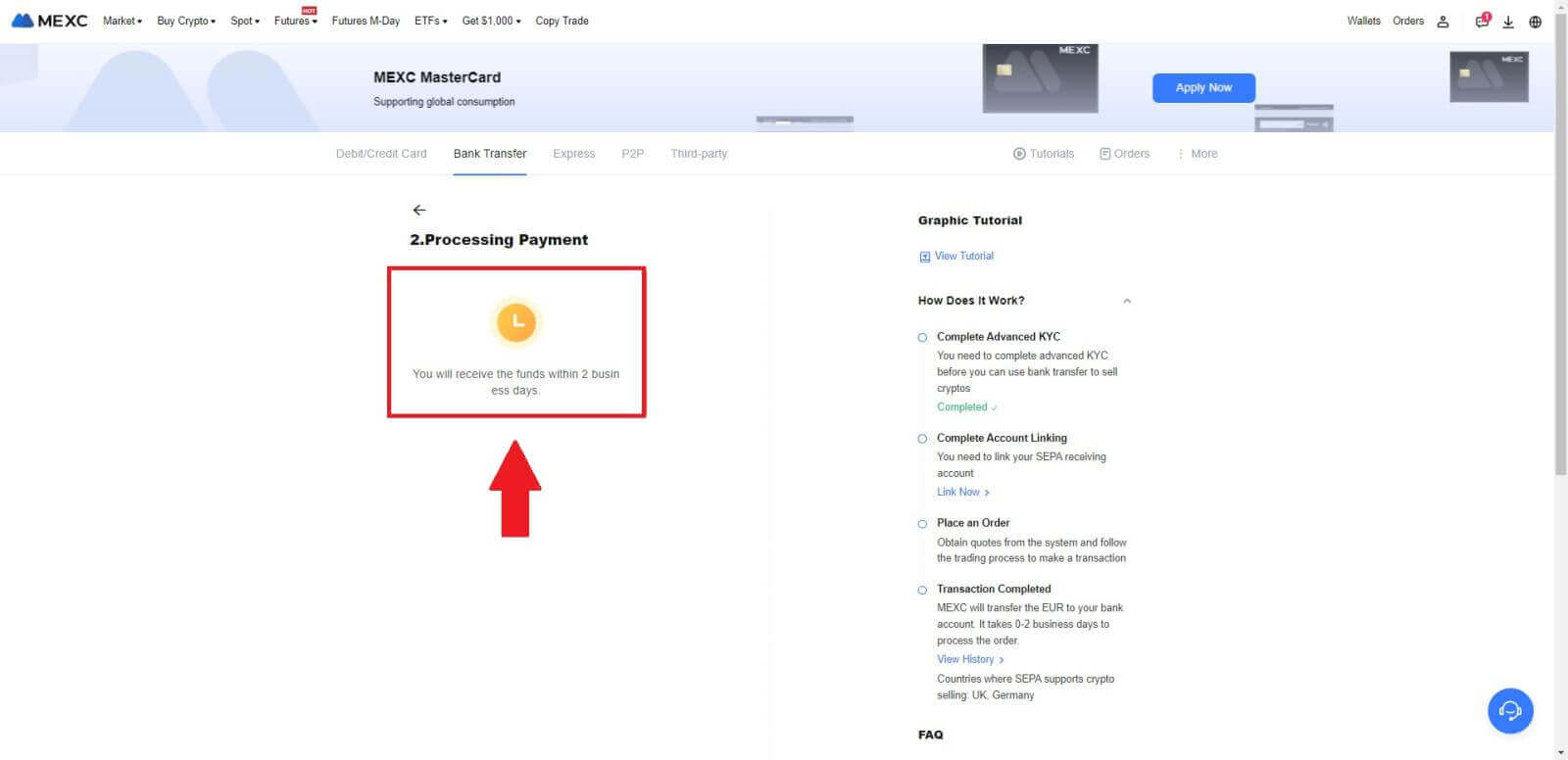
MEXC'de P2P Yoluyla Kripto Nasıl Satılır
MEXC'de (Web Sitesi) P2P aracılığıyla Kripto Satışı
1. MEXC'nizde oturum açın , [Kripto Satın Al]'a tıklayın ve [P2P Ticareti]'ni seçin.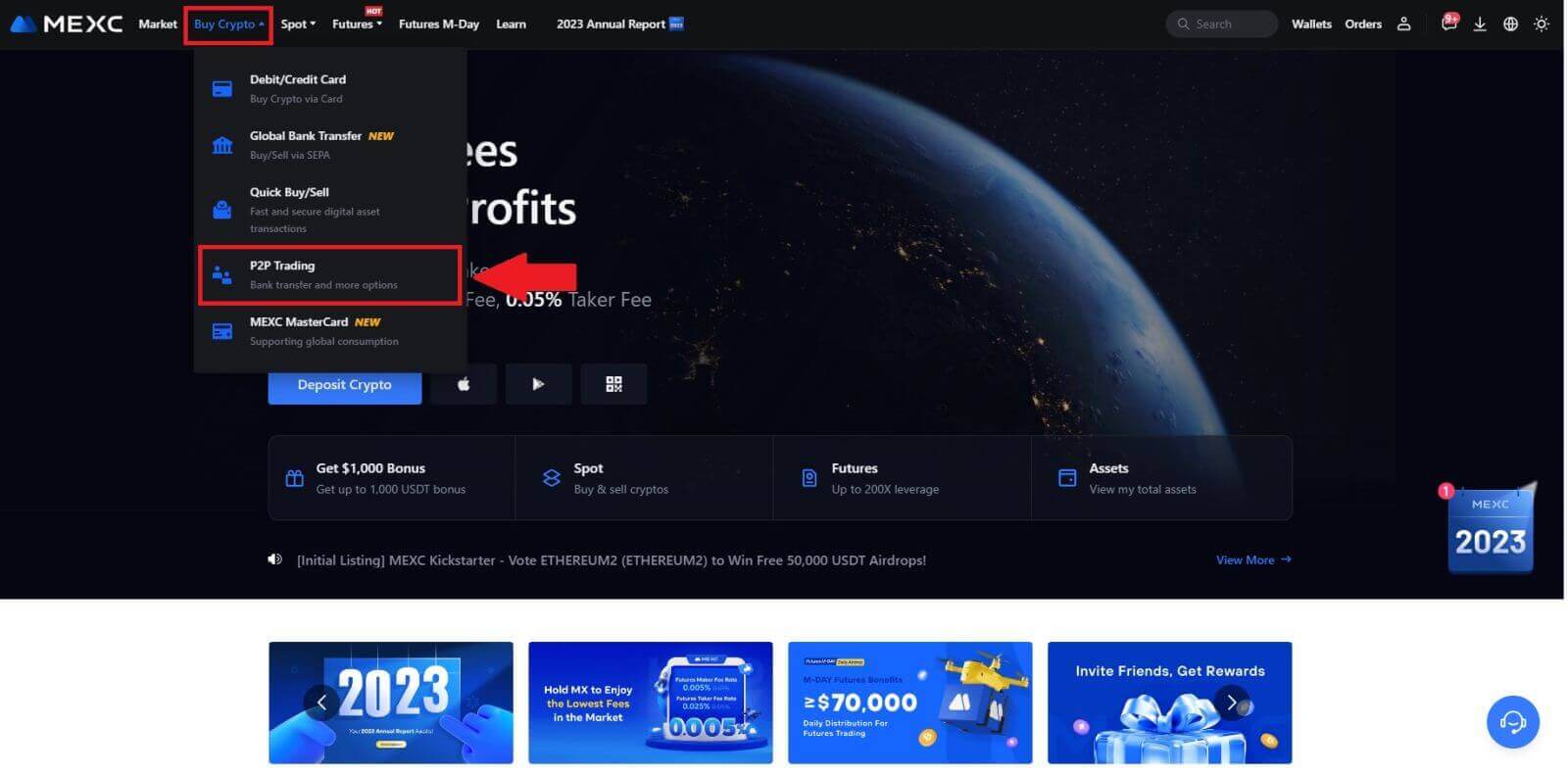 2. İşlem sayfasında, [Sat]' a tıklayın ve satmak istediğiniz para birimini seçin (örnek olarak USDT gösterilmektedir) ve [USDT Sat]'a tıklayın.
2. İşlem sayfasında, [Sat]' a tıklayın ve satmak istediğiniz para birimini seçin (örnek olarak USDT gösterilmektedir) ve [USDT Sat]'a tıklayın. 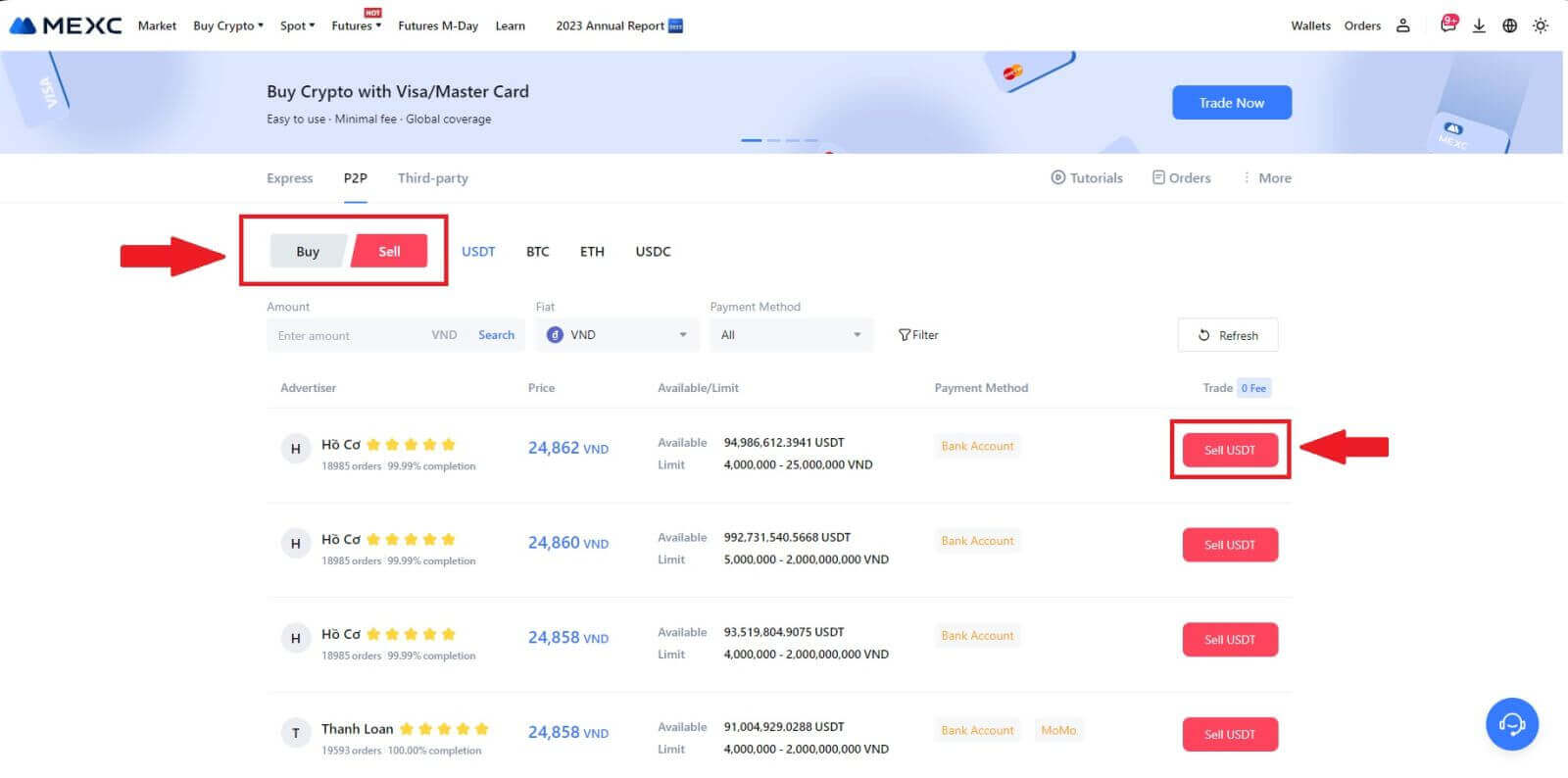
3. Satmak istediğiniz tutarı (fiat para biriminizde) veya miktarı (kriptoda) girin.
Toplama yönteminizi ekleyin, kutuyu işaretleyin ve [USDT Sat] seçeneğine tıklayın.
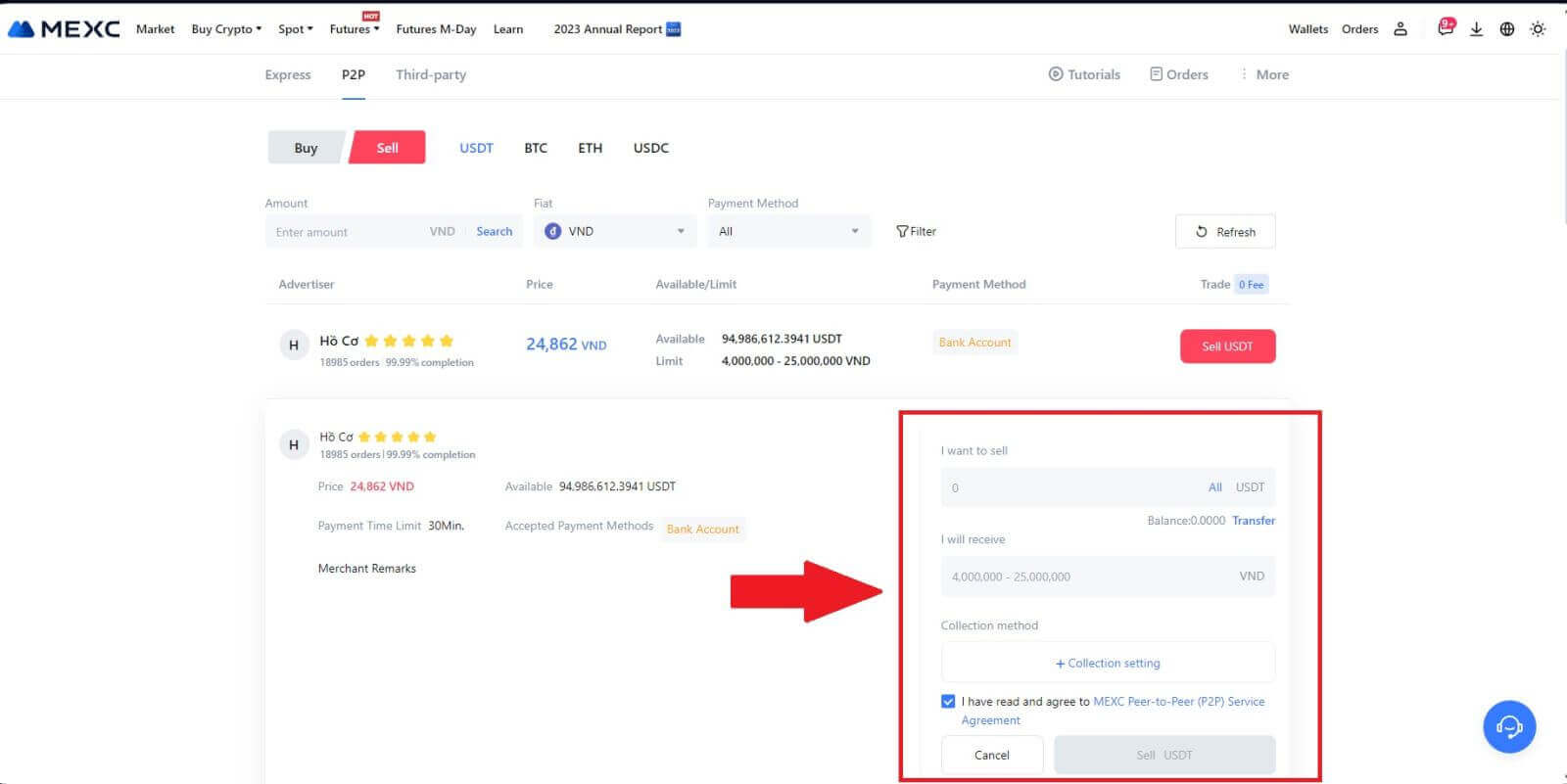
4. Sipariş sayfasındayken, P2P Satıcısına ödemeyi belirlediğiniz banka hesabına yapması için 15 dakika verilir. [Sipariş Bilgilerini] titizlikle inceleyin . [Tahsilat yöntemi]' nde sunulan hesap adının MEXC'deki kayıtlı adınızla uyumlu olduğunu doğrulayın; tutarsızlıklar P2P Satıcısının siparişi reddetmesine neden olabilir.
Satıcılarla gerçek zamanlı iletişim kurmak, hızlı ve verimli etkileşimi kolaylaştırmak için Canlı Sohbet kutusunu kullanın .
Not: Kripto para biriminin P2P aracılığıyla satışı yalnızca Fiat hesabı aracılığıyla gerçekleştirilecektir. İşlemi başlatmadan önce paranızın Fiat hesabınızda mevcut olduğundan emin olun. 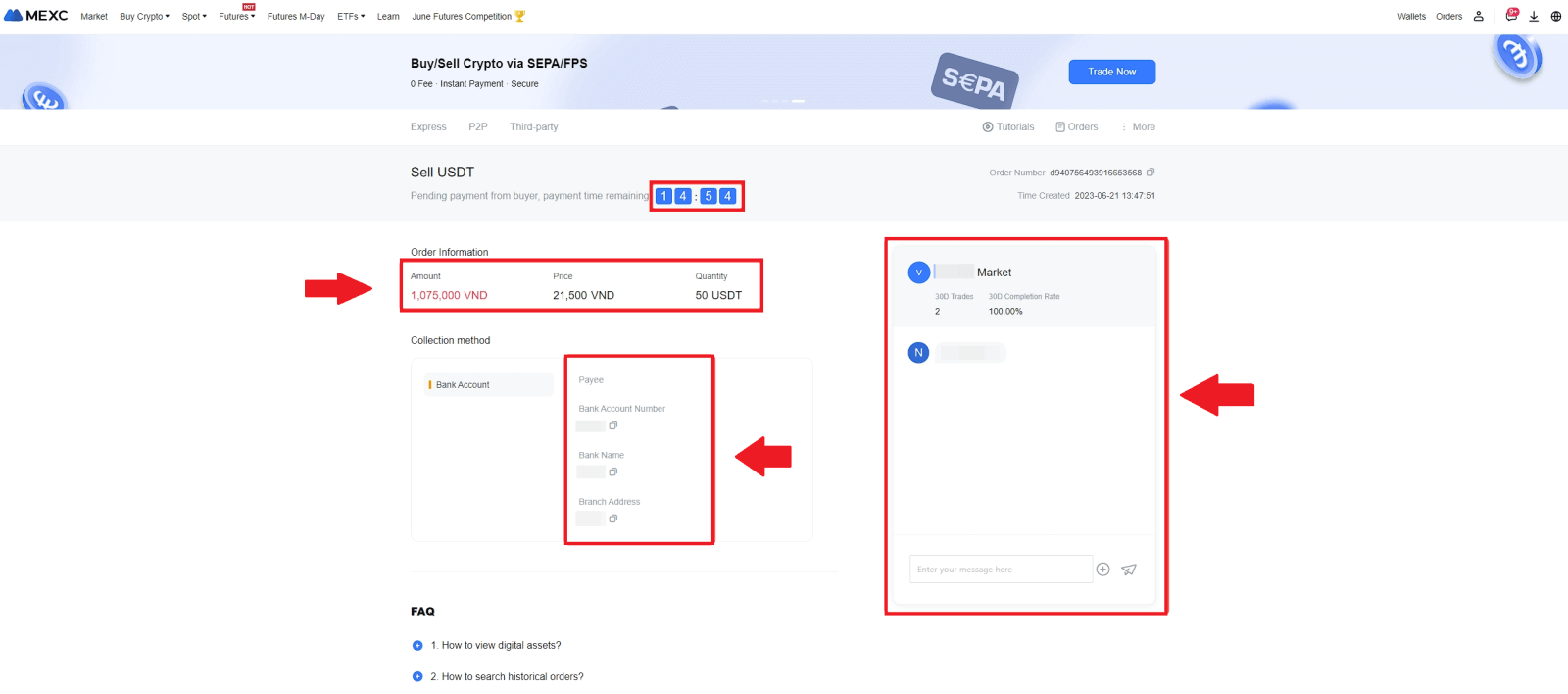 5. P2P Satıcısından ödemenizi başarıyla aldıktan sonra lütfen [ Ödeme Alındı ] kutusunu işaretleyin. 6. P2P Satış emrine devam etmek için [ Onayla
5. P2P Satıcısından ödemenizi başarıyla aldıktan sonra lütfen [ Ödeme Alındı ] kutusunu işaretleyin. 6. P2P Satış emrine devam etmek için [ Onayla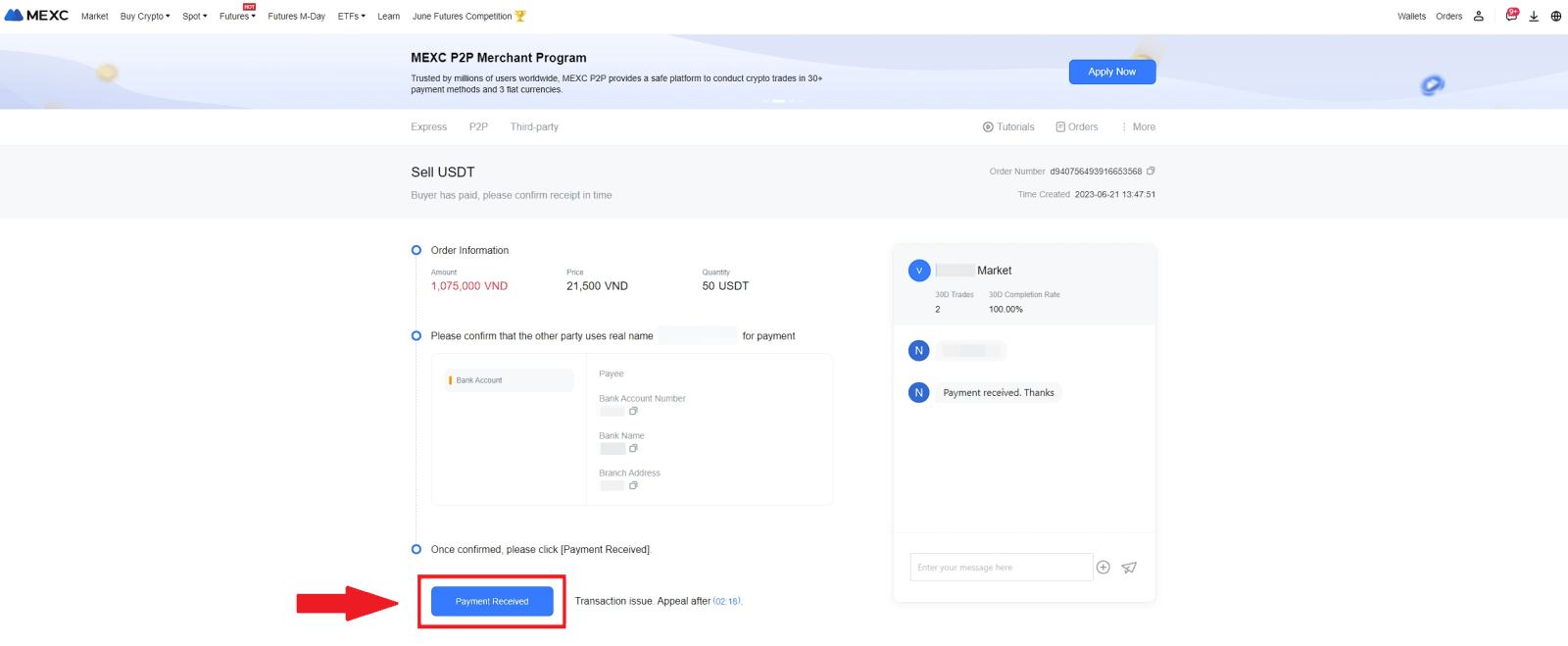
]
seçeneğine tıklayın ; 7. Lütfen Google Authenticator Uygulamanızdan altı (6) haneli güvenlik kodunu girin. Daha sonra P2P Satış işlemini tamamlamak için [Evet]' e tıklayın .
8. Tebrikler! P2P Satış siparişiniz başarıyla tamamlandı.
Geçmiş P2P işlemlerinizi incelemek için Siparişler düğmesine tıklamanız yeterlidir. Bu size kolay referans ve takip için önceki tüm P2P işlemlerinize ilişkin kapsamlı bir genel bakış sağlayacaktır.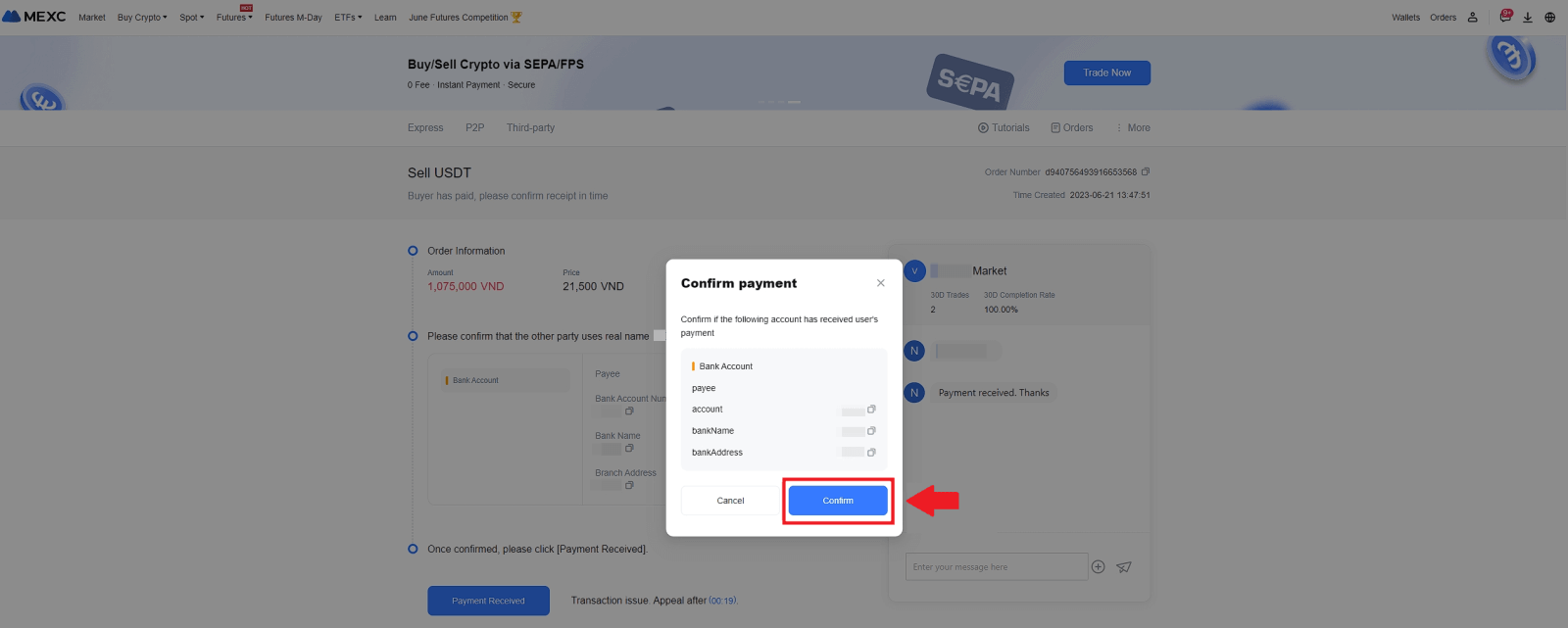
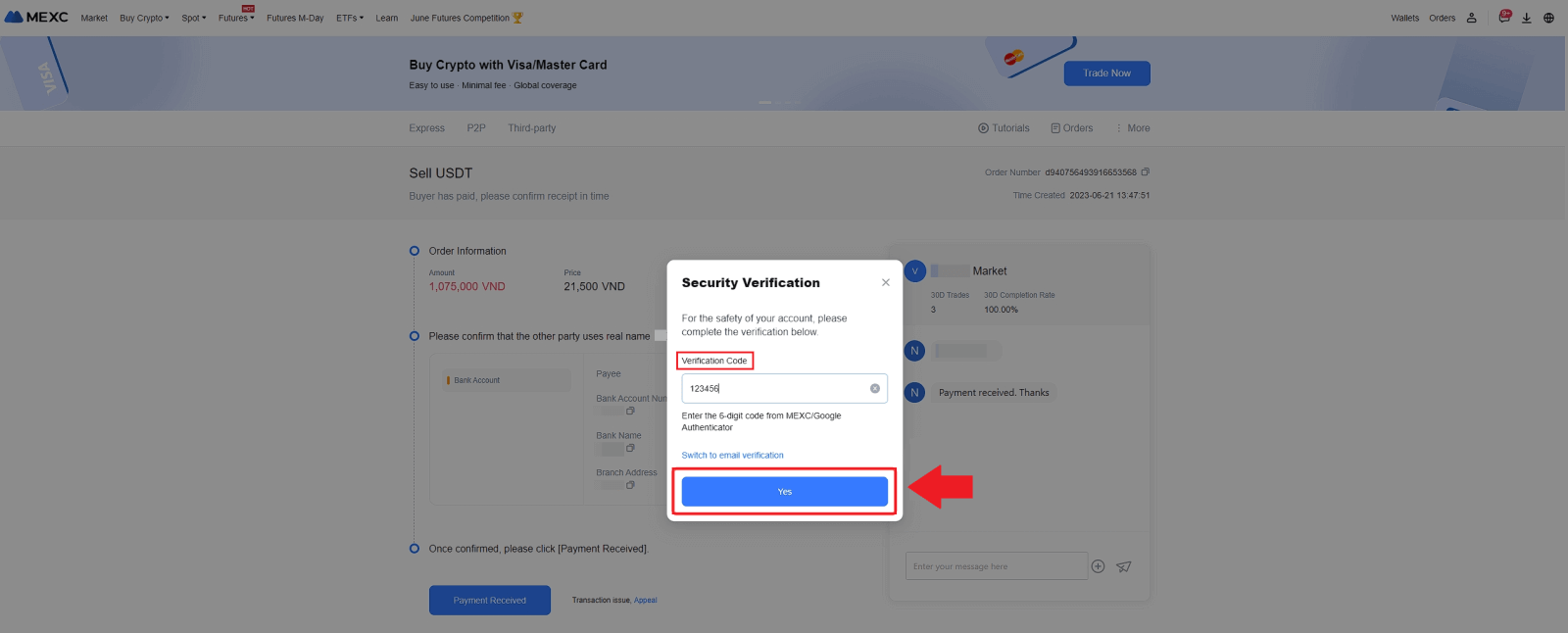
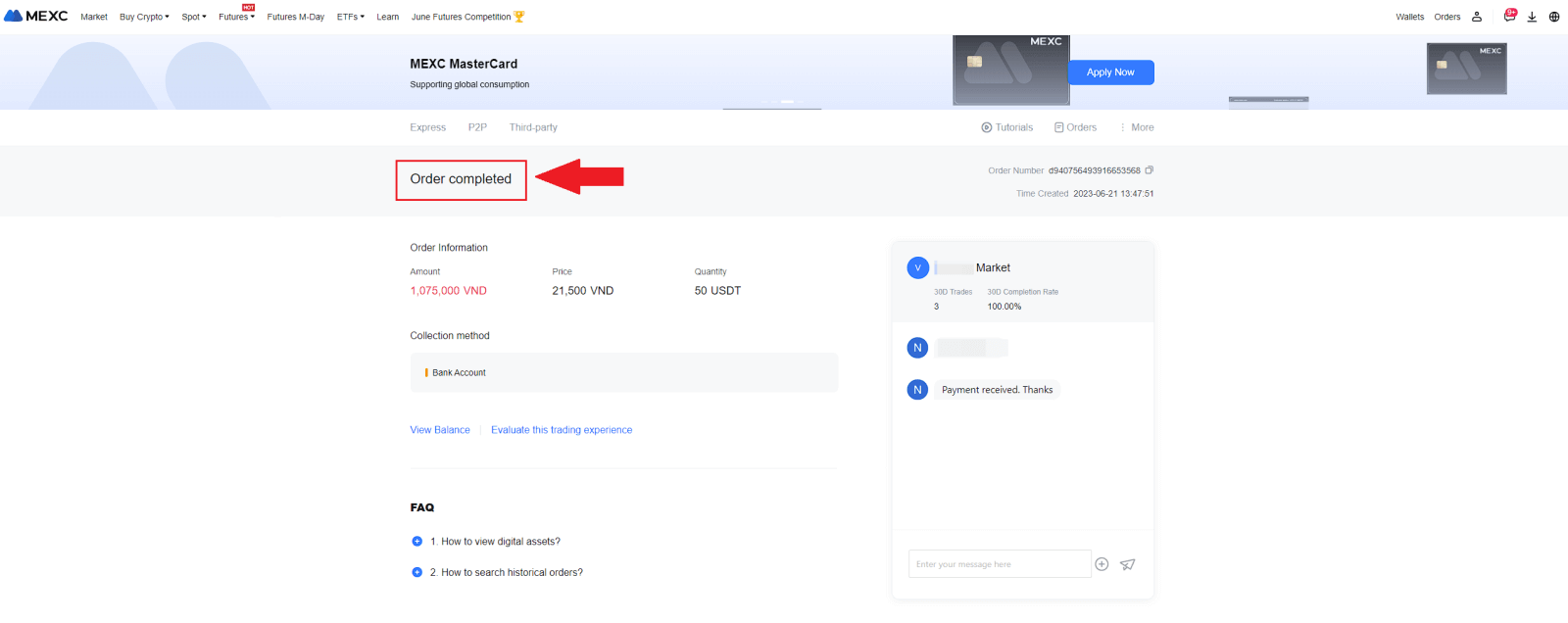
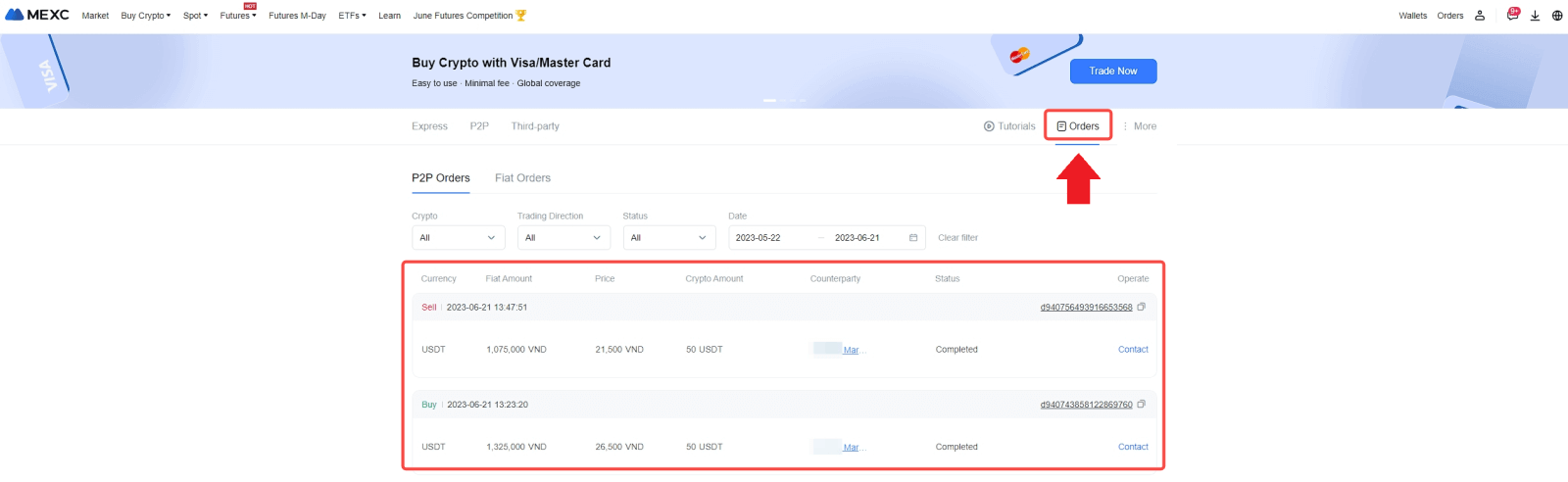
MEXC'de (Uygulama) P2P aracılığıyla Kripto Satışı
1. MEXC uygulamanızı açın ve [Diğer] seçeneğine tıklayın.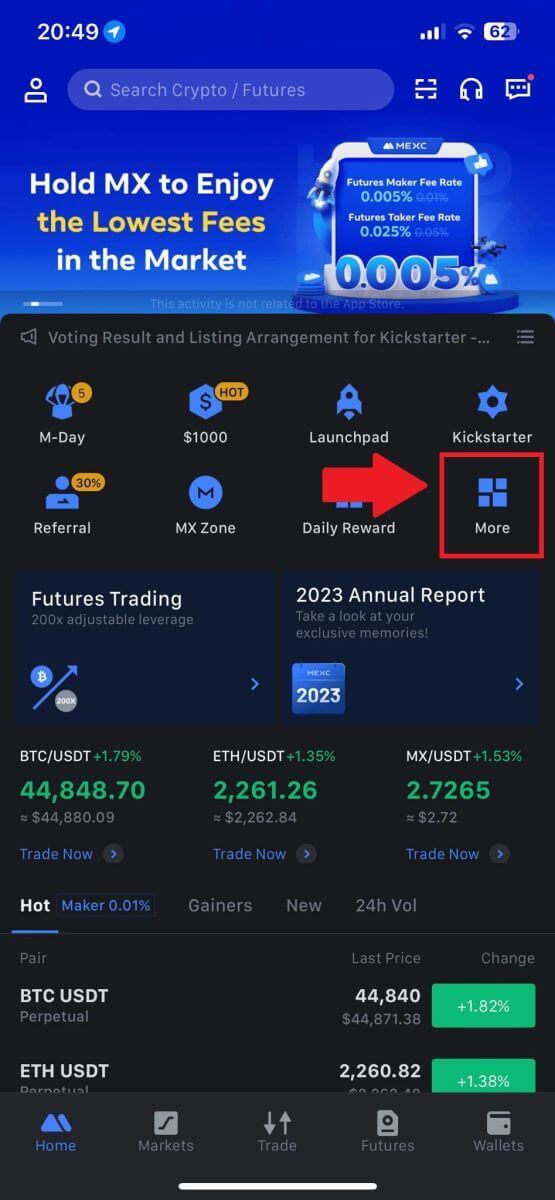
2. [Kripto Satın Al] seçeneğini seçin.
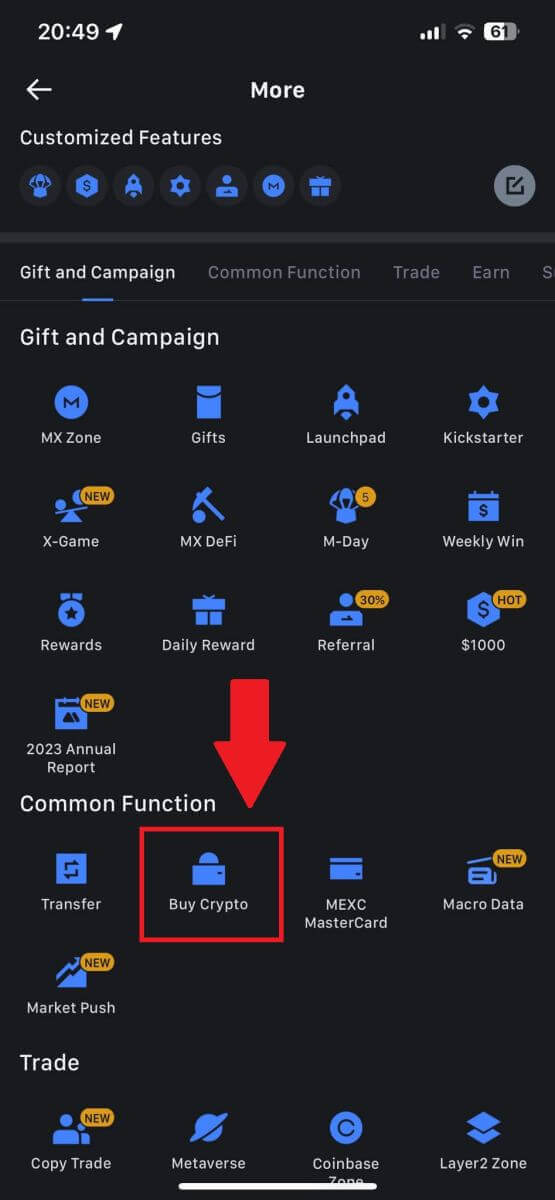
3. P2P'yi seçin.
İşlem sayfasında, [Sat]' a tıklayın ve satmak istediğiniz para birimini seçin, ardından [USDT Sat]'a tıklayın.
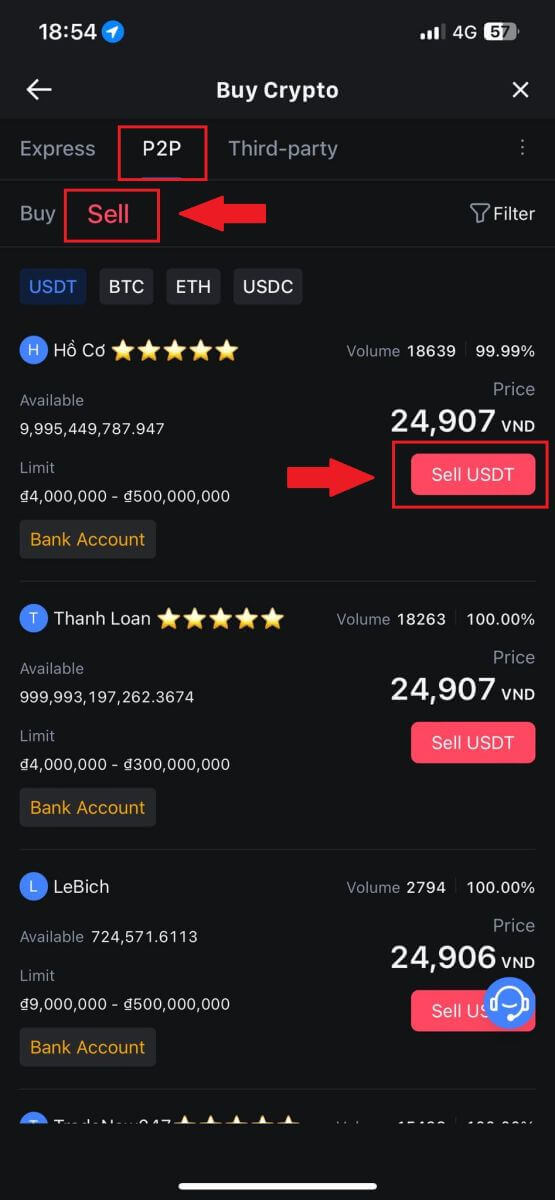
4. Satmak istediğiniz tutarı (fiat para biriminizde) veya miktarı (kriptoda) girin.
Toplama yönteminizi ekleyin, kutuyu işaretleyin ve [USDT Sat] seçeneğine tıklayın.
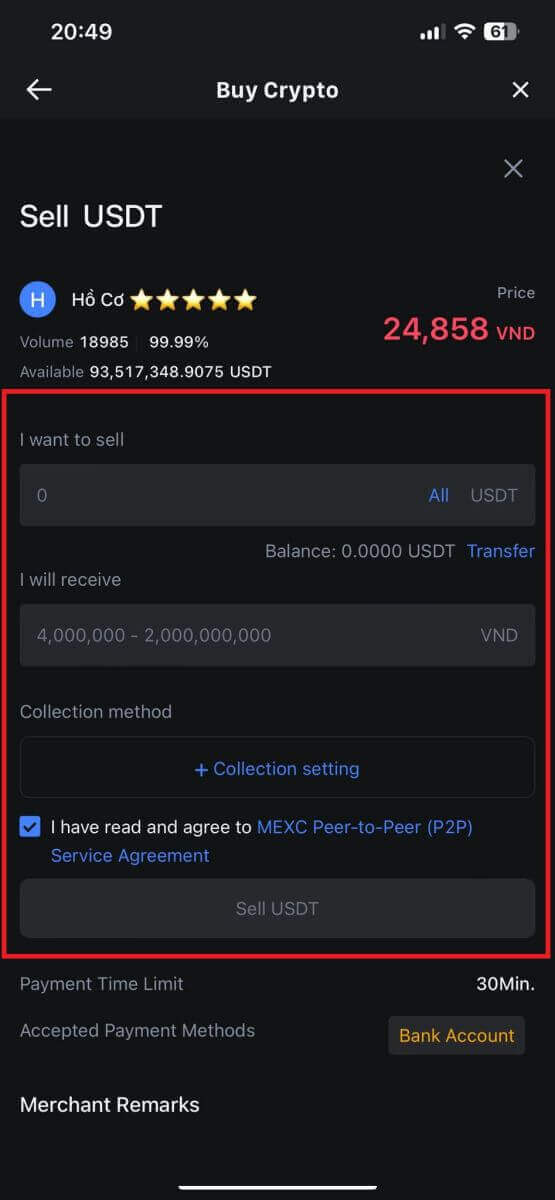
5. Sipariş bilgilerini kontrol edin. Lütfen Tahsilat yönteminde görüntülenen hesap adının MEXC kayıtlı adınızla eşleştiğinden emin olun. Aksi takdirde, P2P Satıcısı siparişi reddedebilir
P2P Satıcısından ödemenizi başarıyla aldıktan sonra, [ Ödeme Alındı ] seçeneğine dokunun. P2P Satış emrine devam etmek için [ Onayla
] seçeneğine tıklayın . 6. P2P Satış işlemini güvence altına almak için lütfen Google Authenticator Uygulamanız tarafından oluşturulan altı haneli güvenlik kodunu girin. P2P'de jetonların güvenli bir şekilde serbest bırakılmasına ilişkin kapsamlı kılavuza bakın. Girdikten sonra, P2P Satış emrini sonlandırmak ve tamamlamak için [Evet]' e tıklayın. Tebrikler, P2P Satış işleminiz başarıyla tamamlandı! Not: P2P aracılığıyla kripto para birimi satışını gerçekleştirmek için işlemde yalnızca Fiat hesabı kullanılacaktır. Bu nedenle, işlemi başlatmadan önce paranızın Fiat hesabınızda mevcut olduğunu doğrulamanız çok önemlidir.
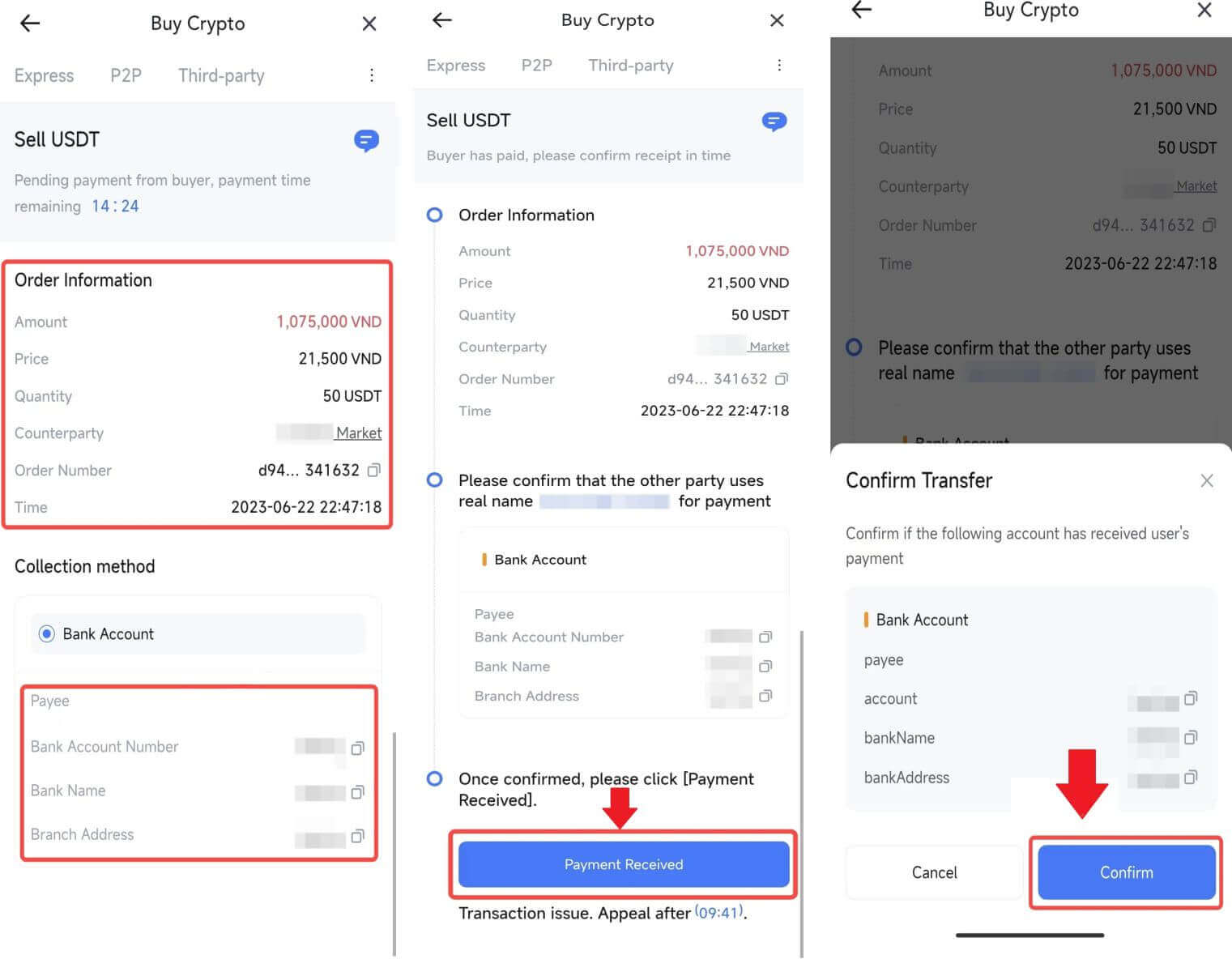
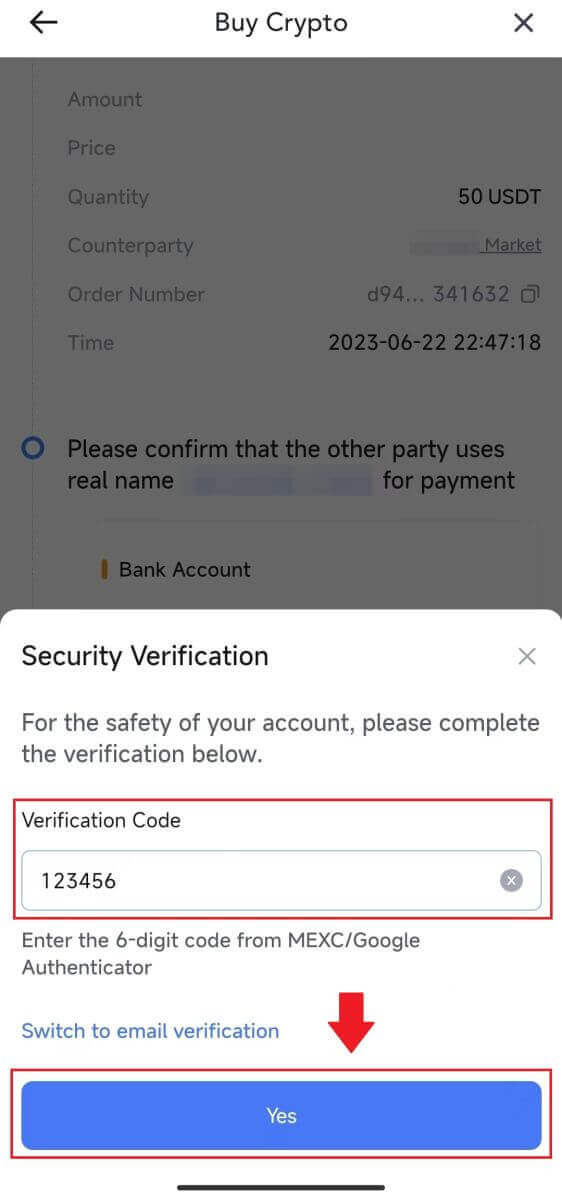
|
 |
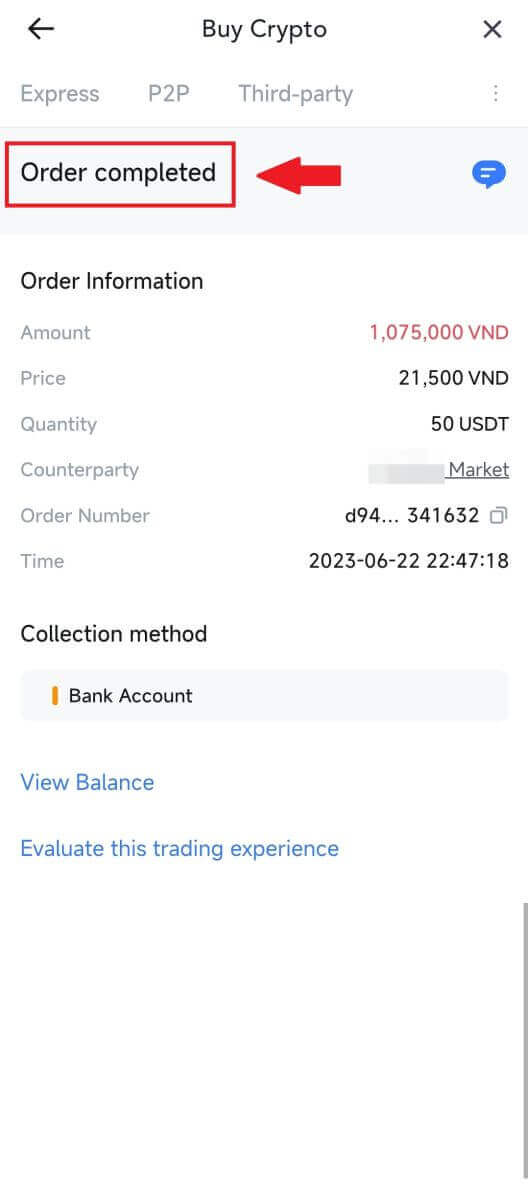 |
7. Sağ üst köşeye gidin ve Taşma menüsünü seçin. Siparişler düğmesini bulun ve tıklayın . Bu, kolay görüntüleme ve referans için önceki tüm P2P işlemlerinizin kapsamlı bir listesine erişmenizi sağlayacaktır.
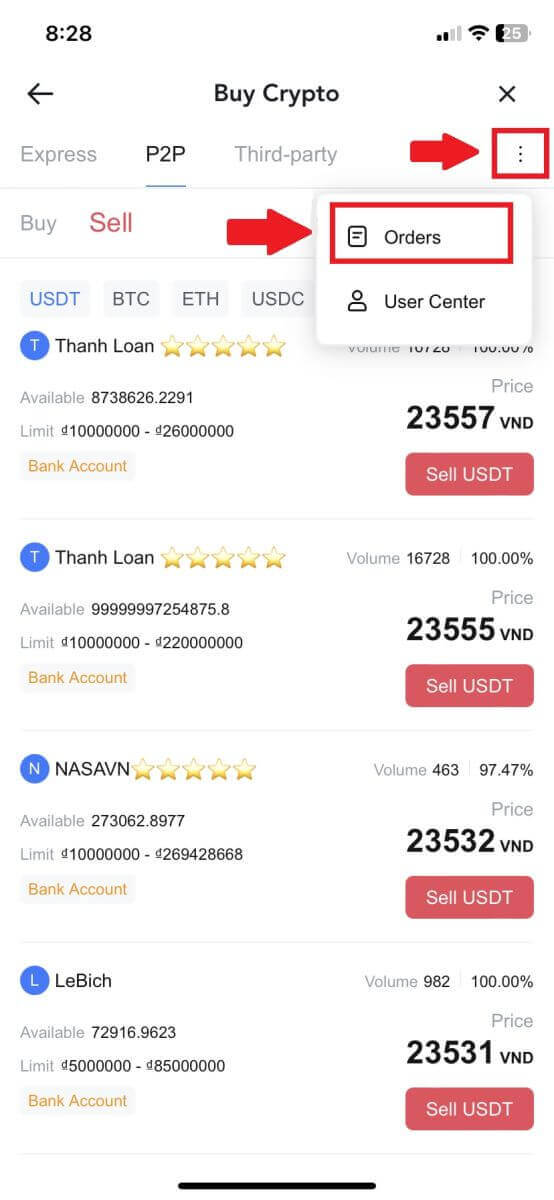 |
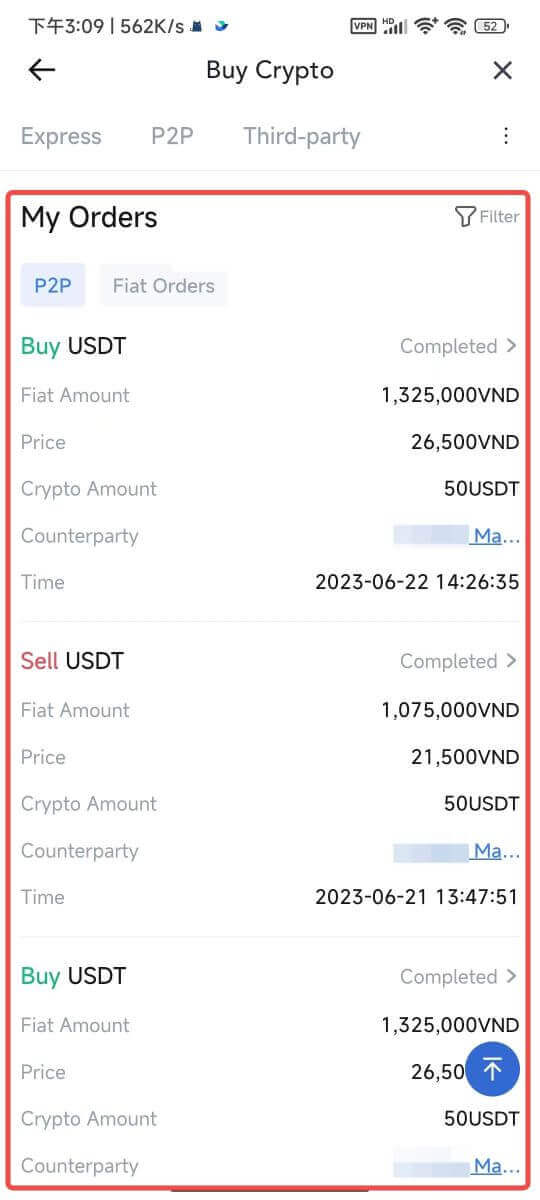 |
MEXC'de Kripto Nasıl Çekilir
MEXC'de Kripto Çekme (Web Sitesi)
1. MEXC'nizde oturum açın , [Cüzdanlar]' a tıklayın ve [Para Çekme]'yi seçin.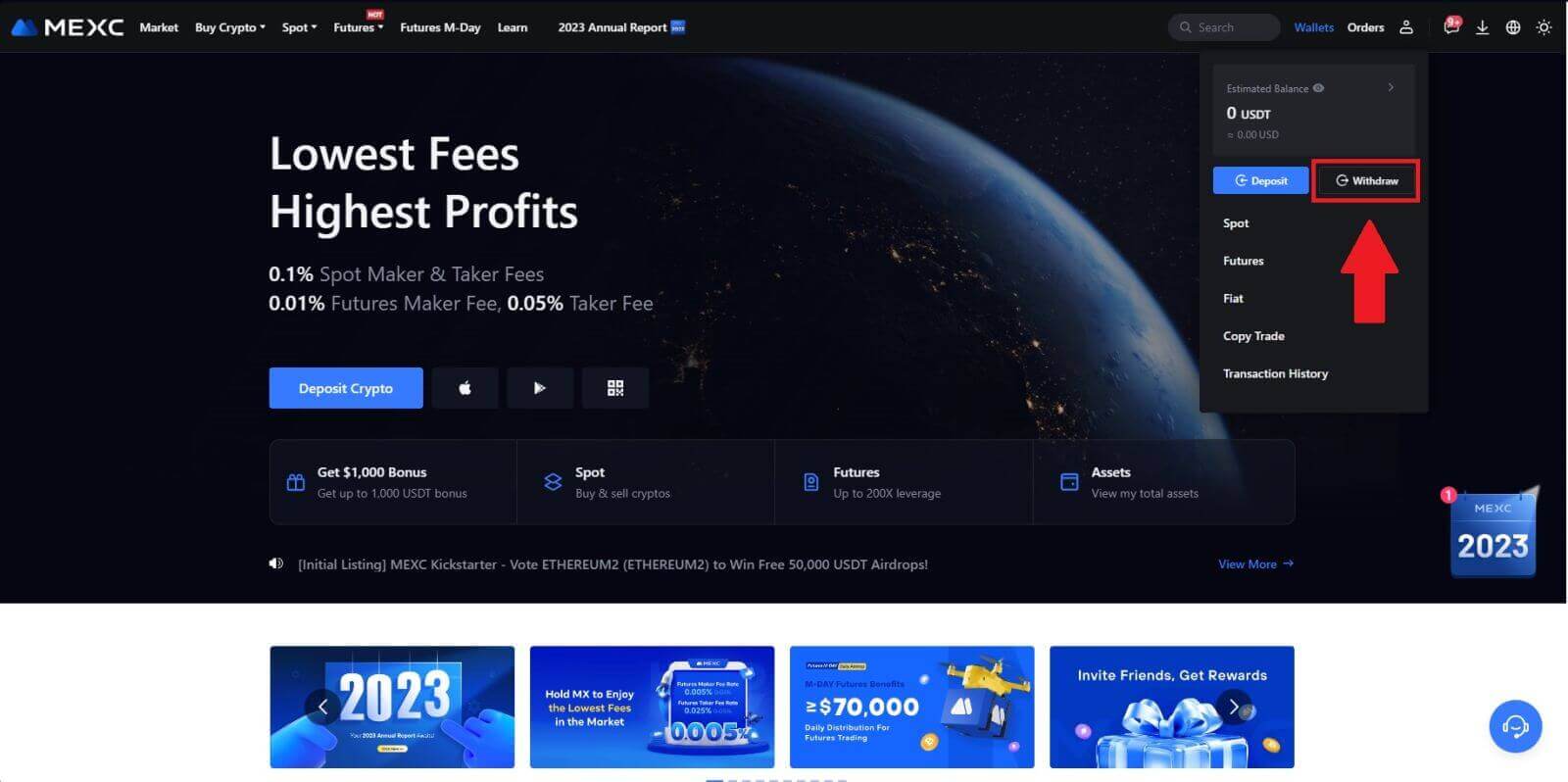
2. Çekmek istediğiniz kriptoyu seçin.
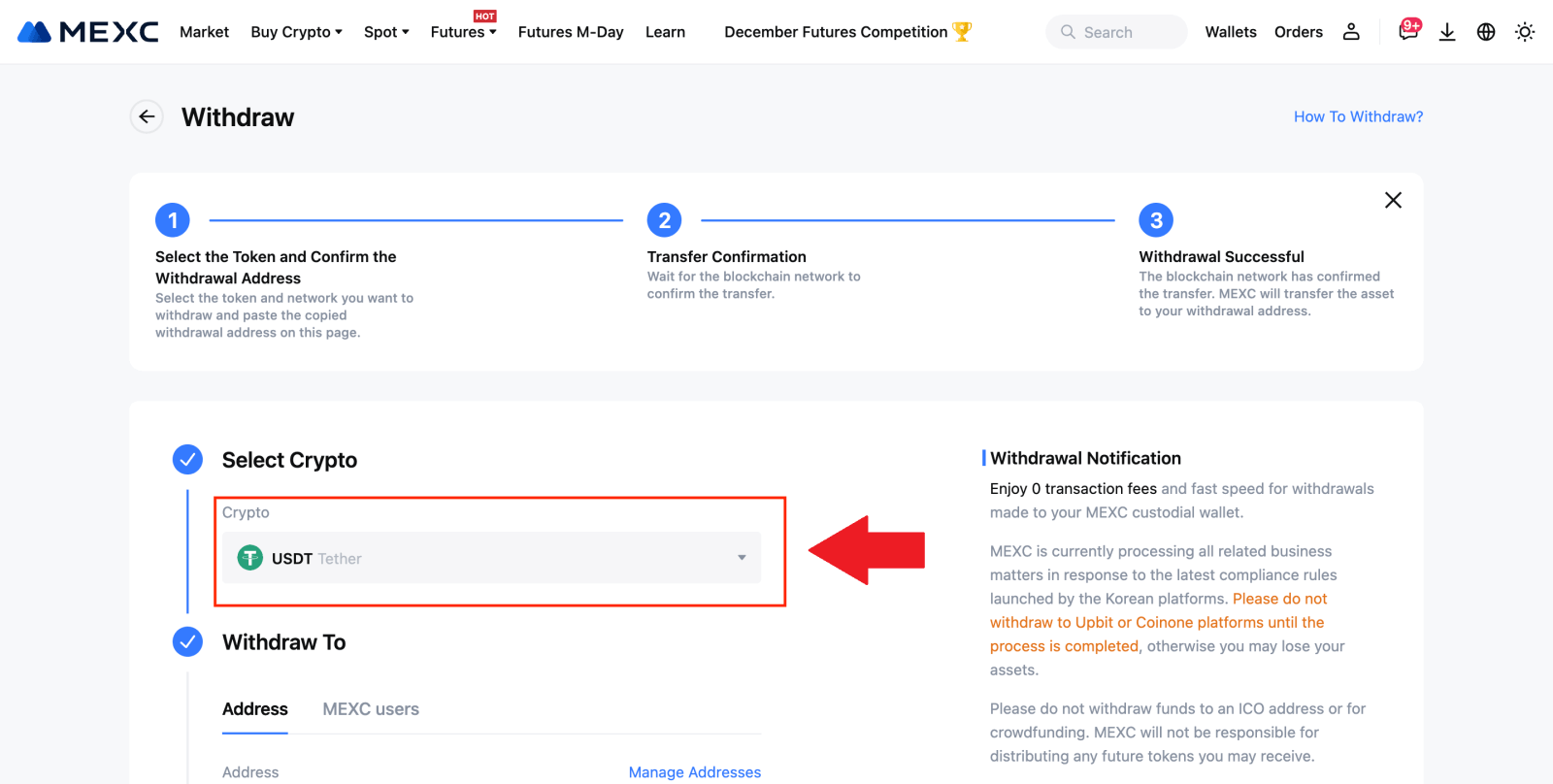
3. Para çekme adresini, ağı ve para çekme tutarını girin ve ardından [Gönder]'e tıklayın.
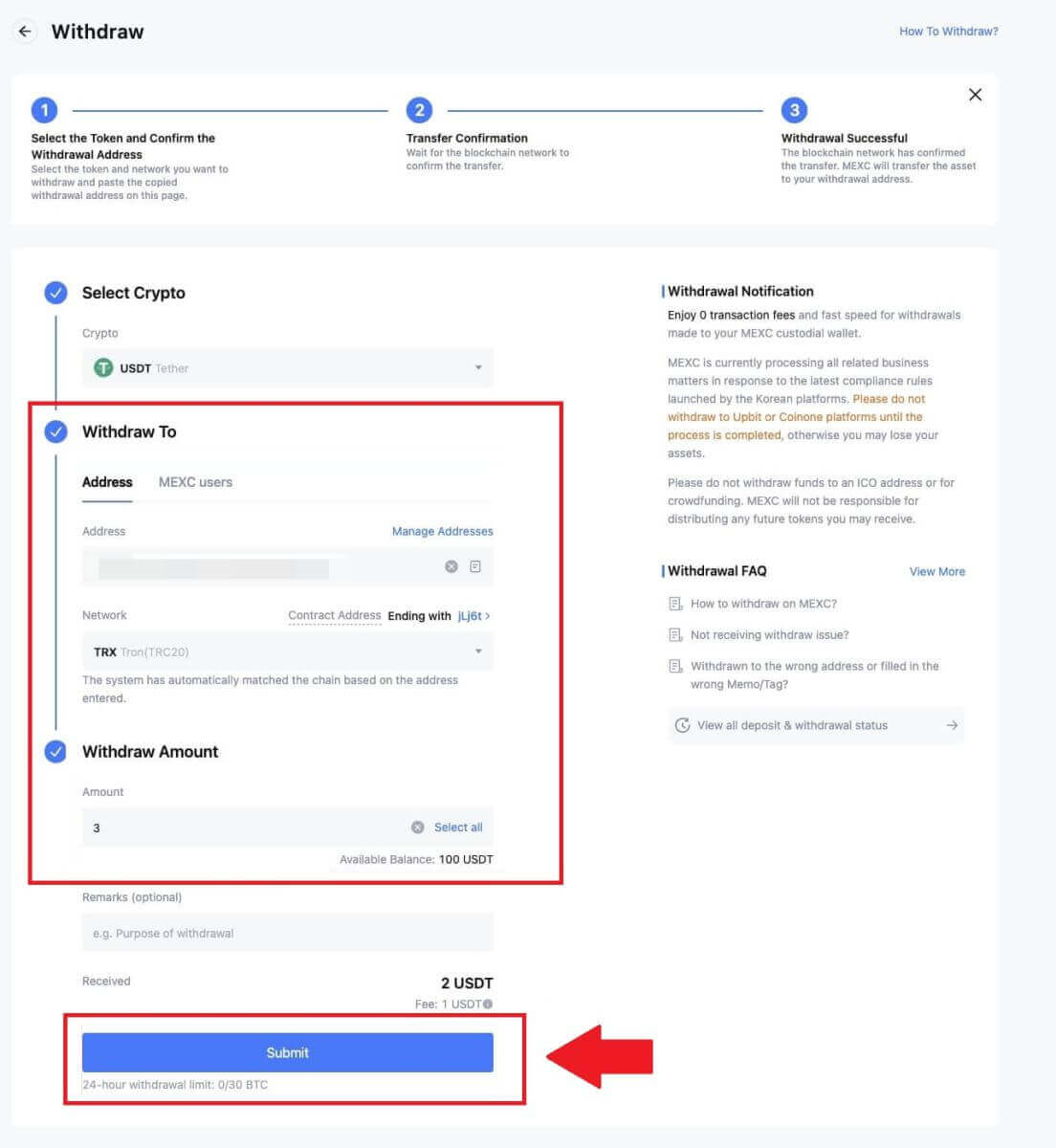
4. E-posta doğrulamasını ve Google Authenticator kodlarını girin ve [Gönder]'e tıklayın.
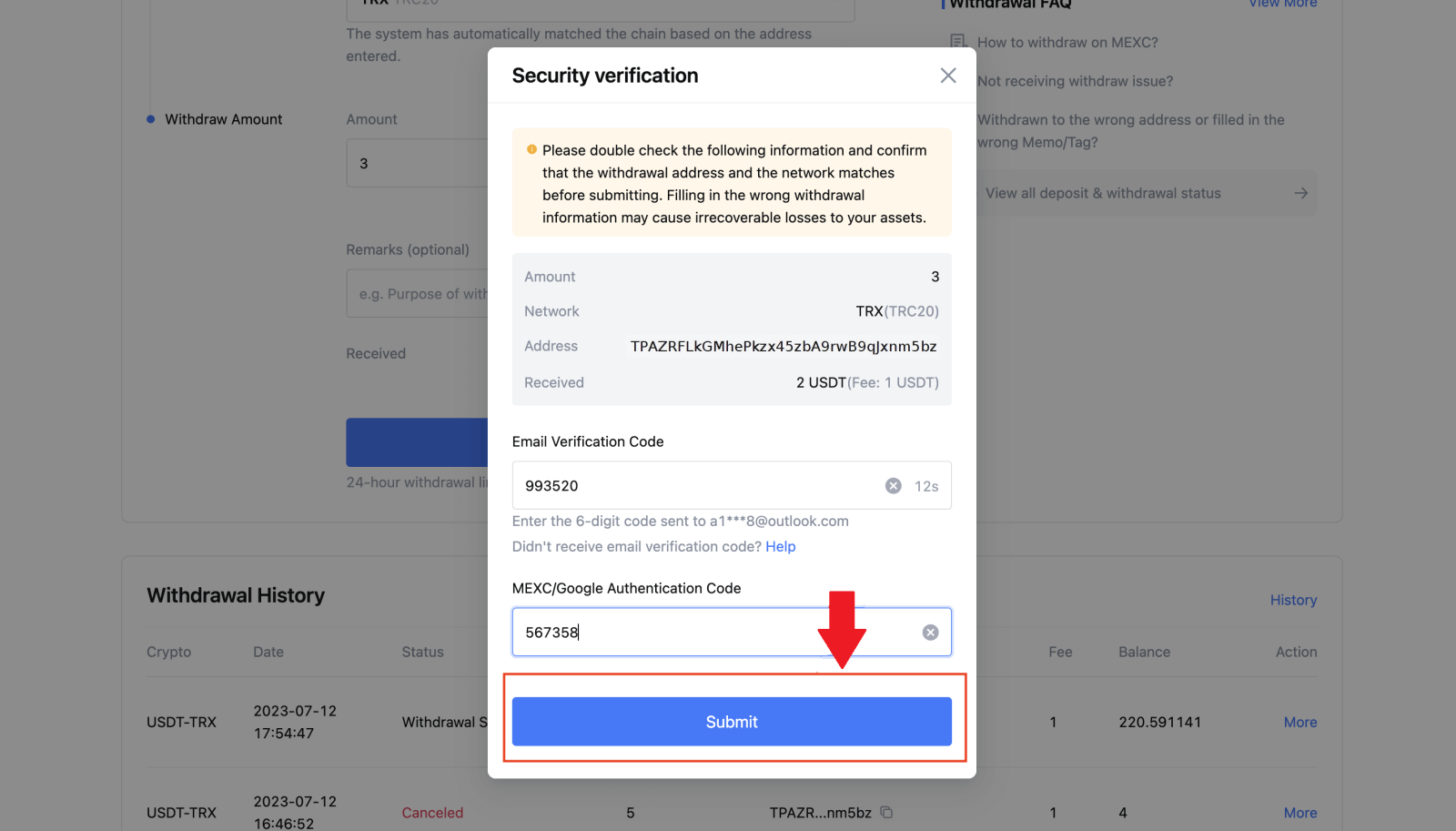
5. Bundan sonra para çekme işleminin başarıyla tamamlanmasını bekleyin. Para çekme işleminizi görüntülemek için [Durumu takip et]
seçeneğine tıklayabilirsiniz .
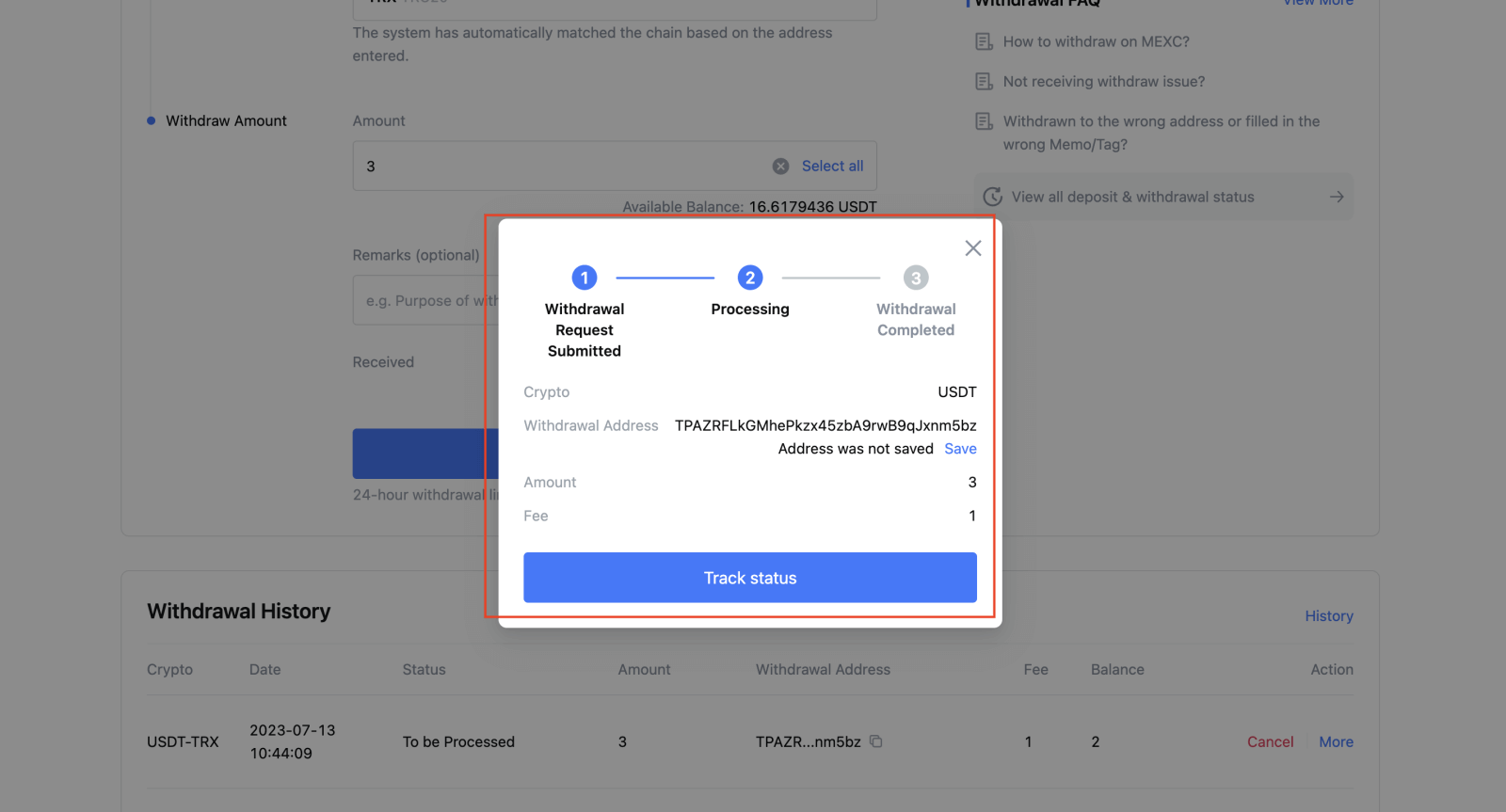
MEXC'de Kripto Çekme (Uygulama)
1. MEXC uygulamanızı açın ve [Cüzdanlar]'a tıklayın. 2. [Çek]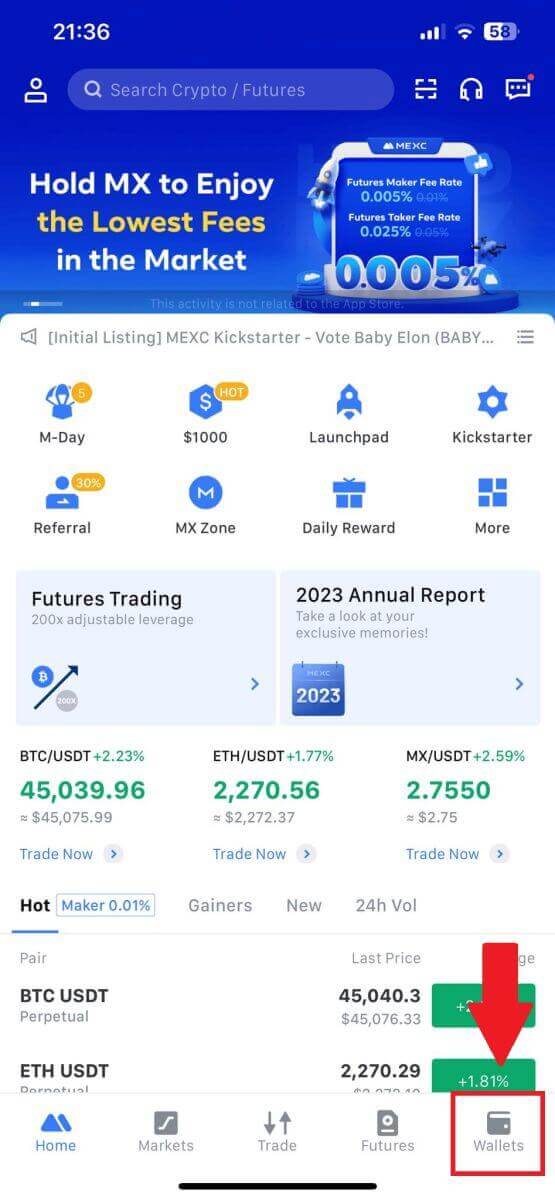
üzerine dokunun . 3. Çekmek istediğiniz kriptoyu seçin. Burada örnek olarak USDT'yi kullanıyoruz. 4. [Zincir İçi Çekme] seçeneğini seçin. 5. Para çekme adresini girin, ağı seçin ve para çekme tutarını girin. Daha sonra [Onayla] üzerine dokunun. 6. Bilgilerin doğru olduğunu onayladıktan sonra [Para Çekmeyi Onayla] öğesine tıklayın. 7. E-posta doğrulamasını ve Google Authenticator kodlarını girin. Daha sonra [Gönder] üzerine dokunun. 8. Para çekme talebi gönderildikten sonra paranın hesabınıza aktarılmasını bekleyin.
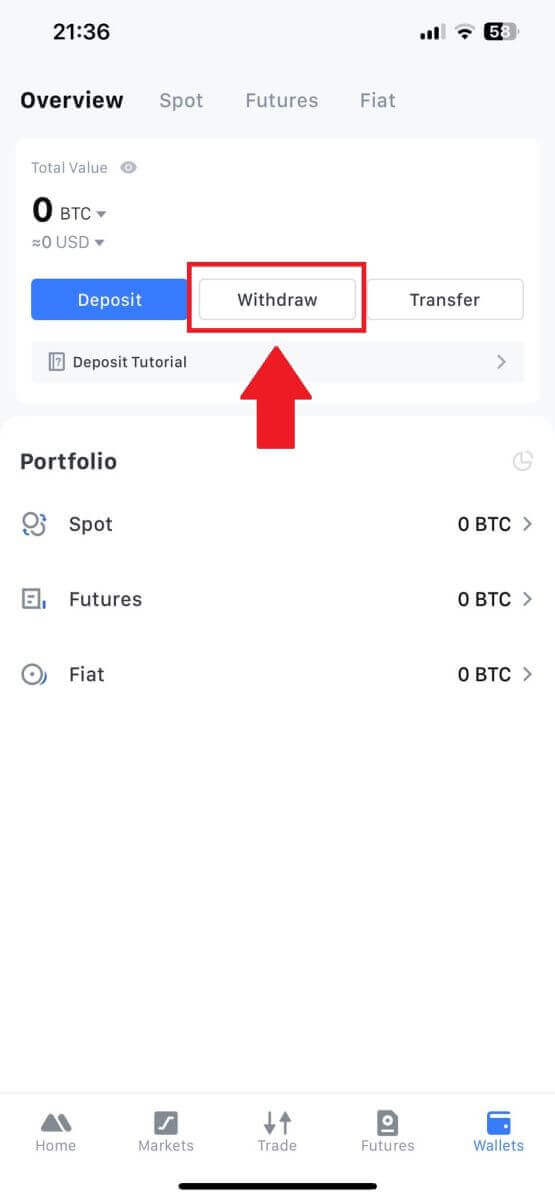
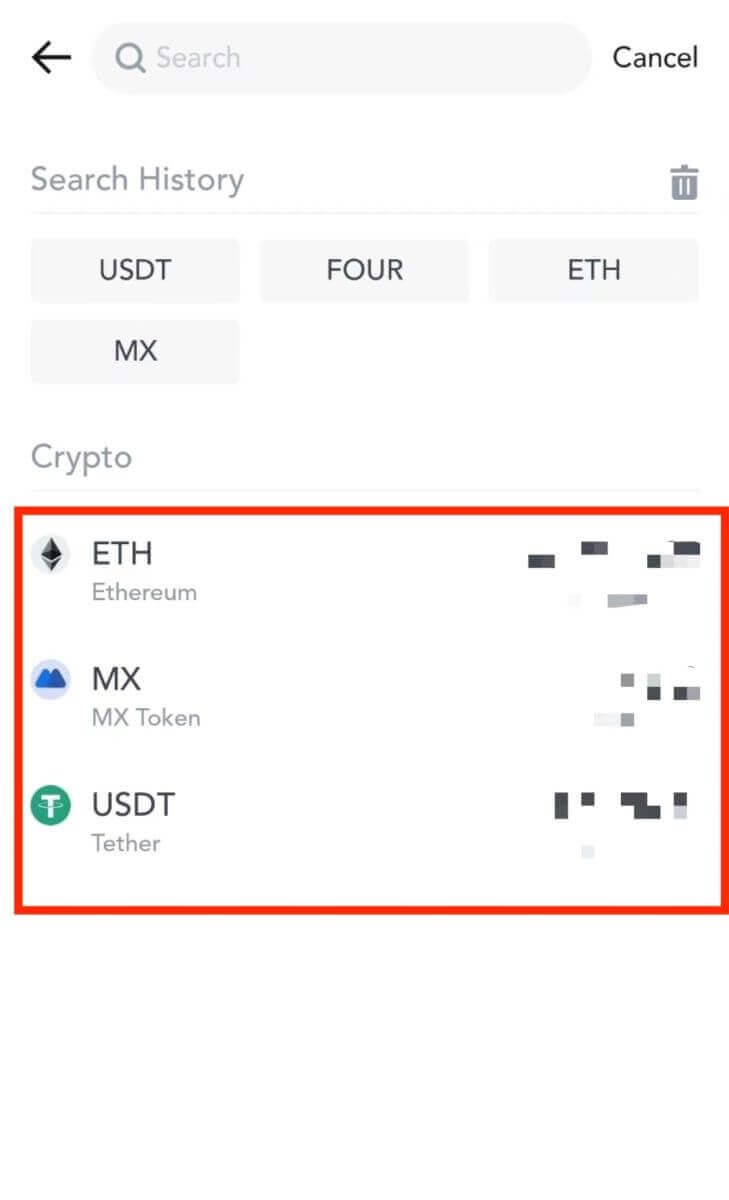
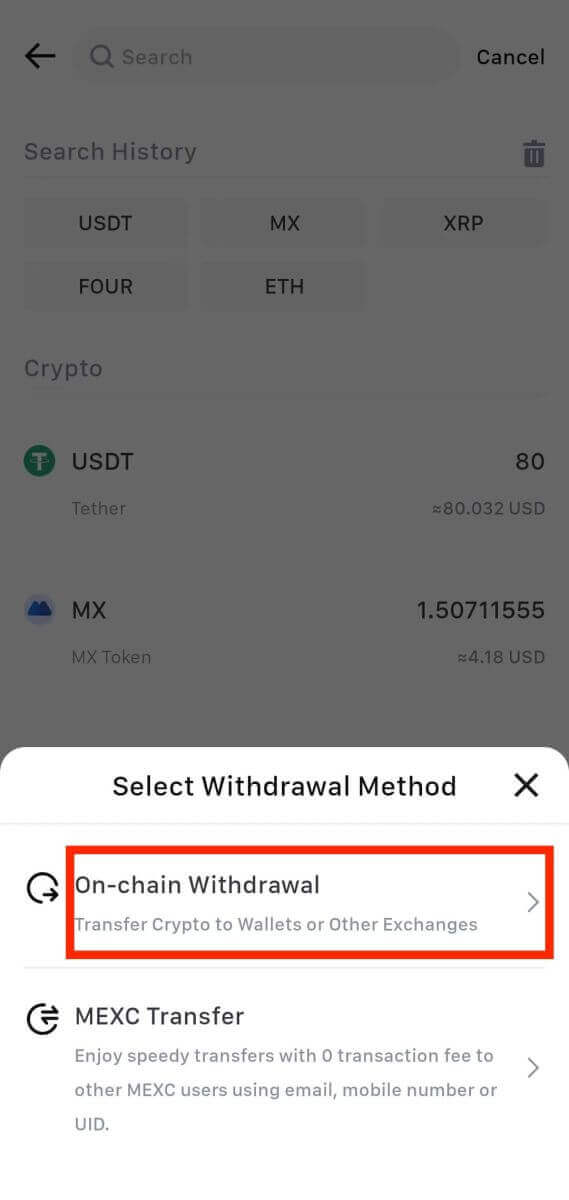
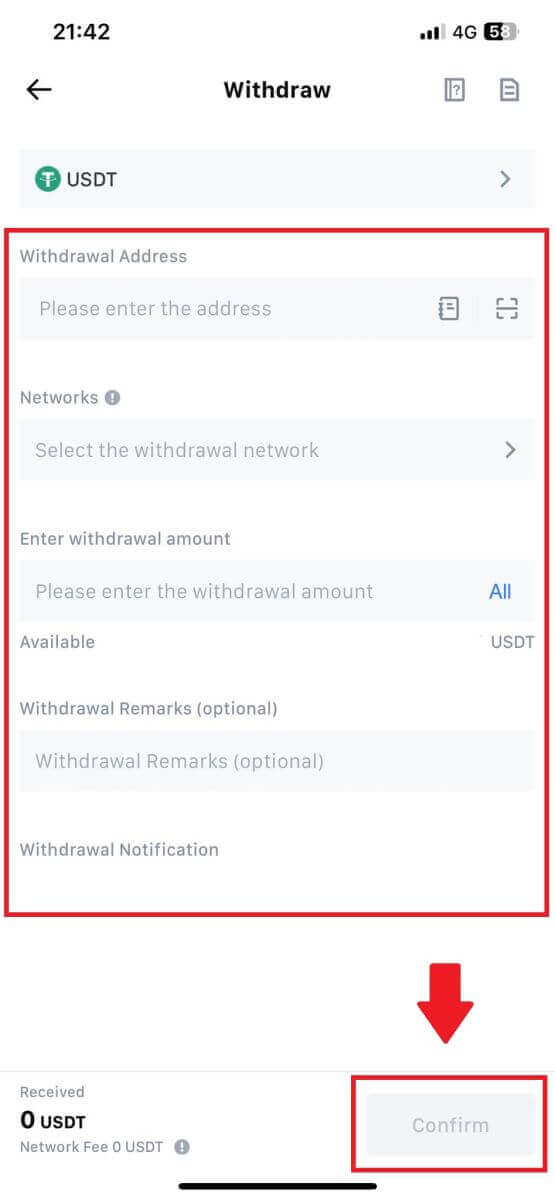
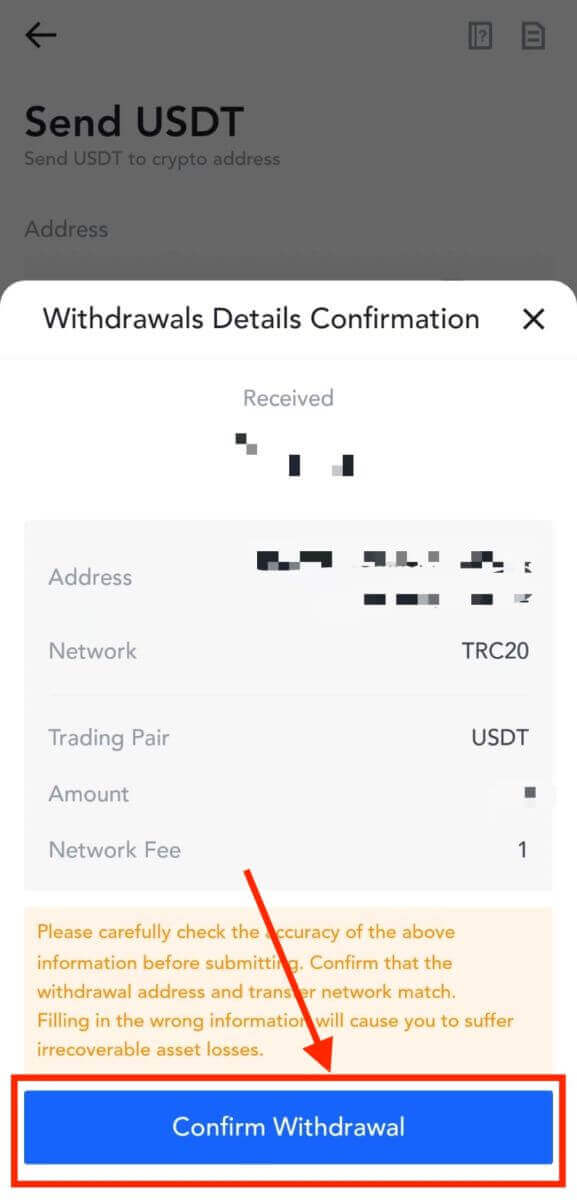
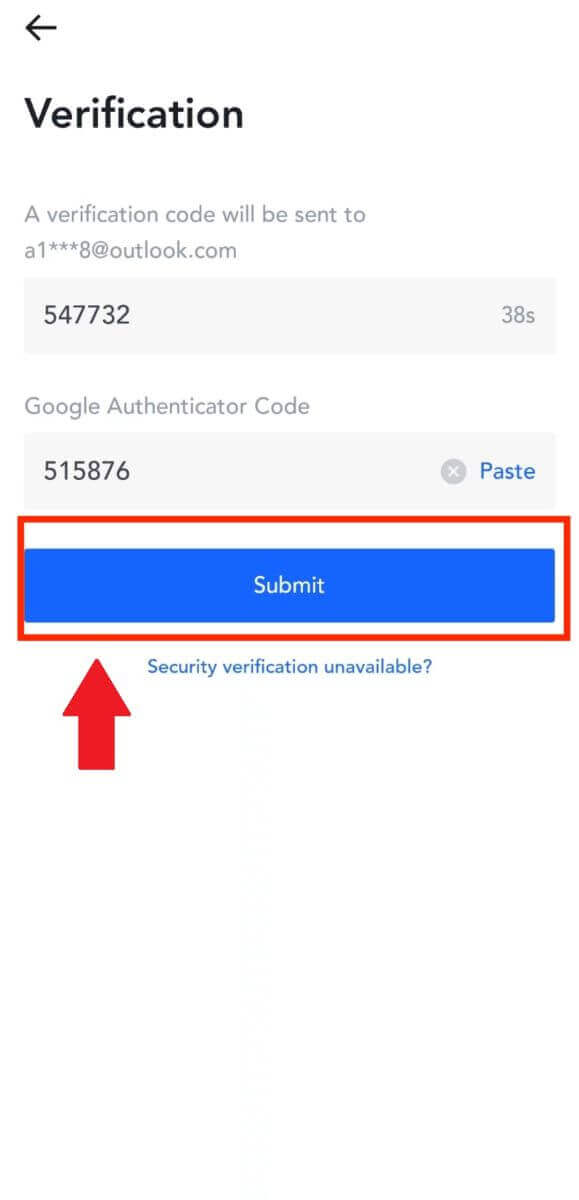
MEXC'de (Web Sitesi) Dahili Transfer Yoluyla Kripto Çekme
1. MEXC'nizde oturum açın , [Cüzdanlar]' a tıklayın ve [Para Çekme]'yi seçin.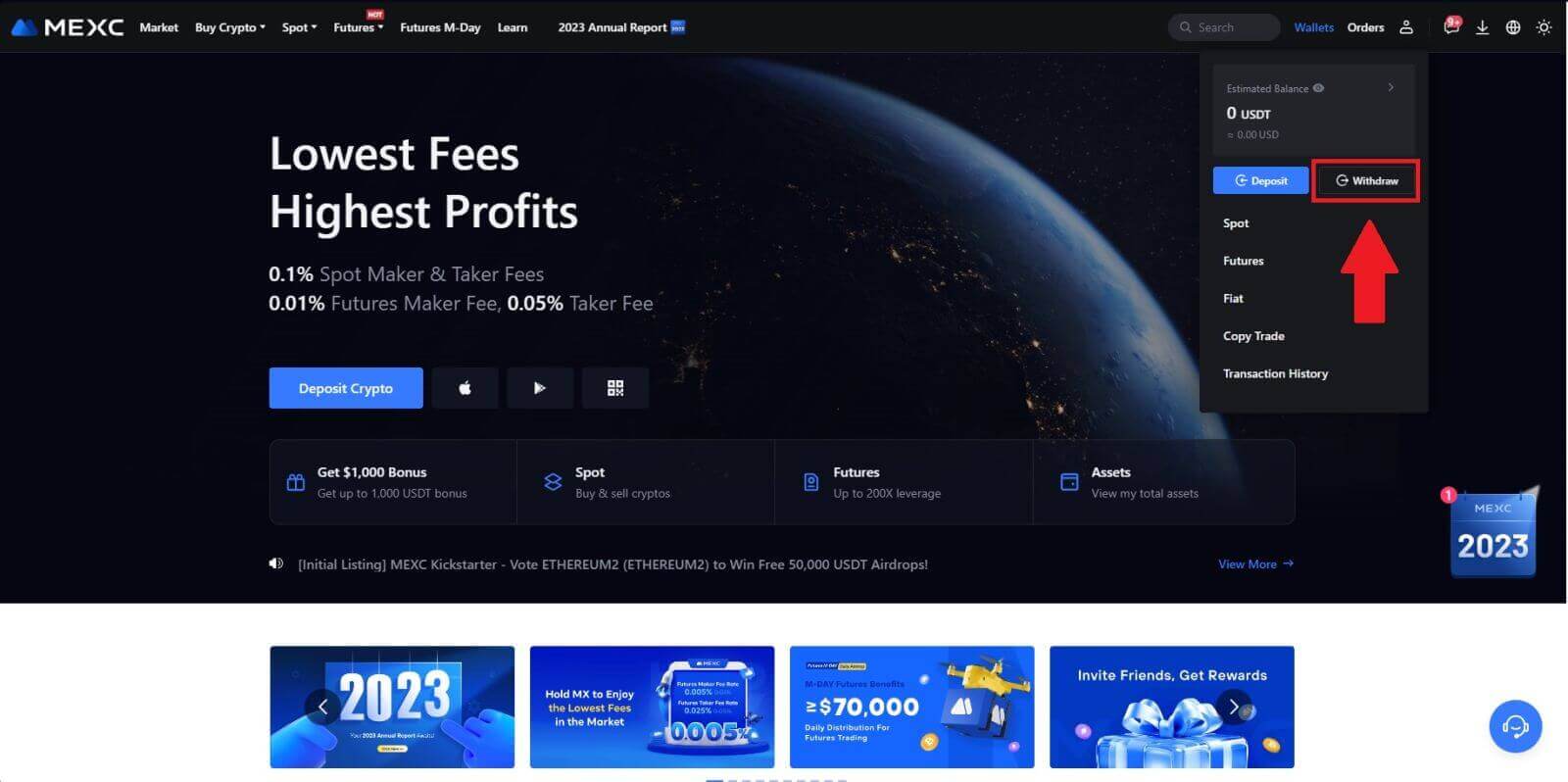
2. Çekmek istediğiniz kriptoyu seçin.
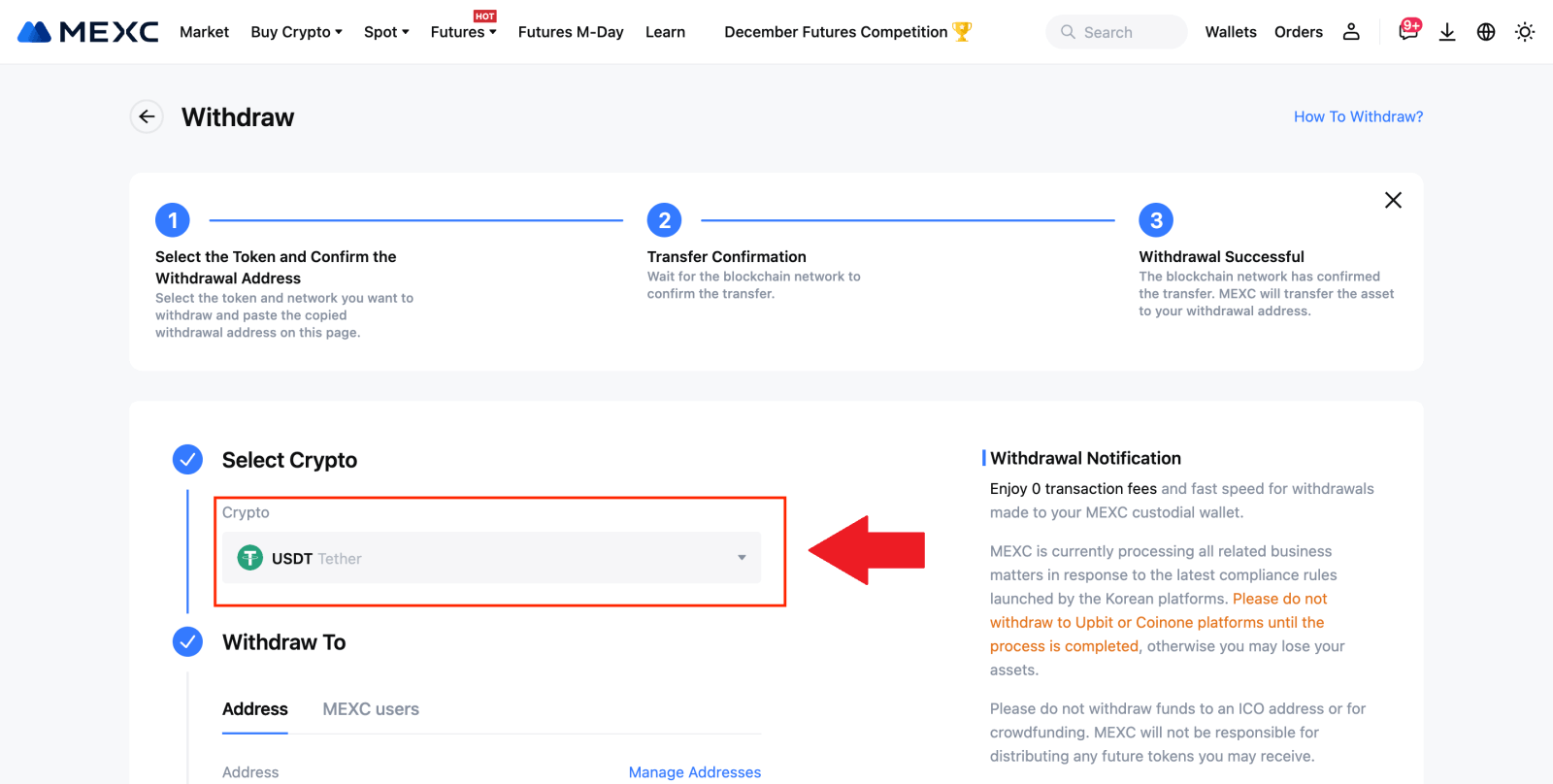
3. [MEXC kullanıcıları]' nı seçin . Şu anda bir UID, cep telefonu numarası veya e-posta adresi kullanarak aktarım yapabilirsiniz.
Aşağıya bilgileri ve transfer tutarını girin. Bundan sonra [Gönder] öğesini seçin.

4. E-posta doğrulamasını ve Google Authenticator kodlarını girin ve [Gönder]'e tıklayın .
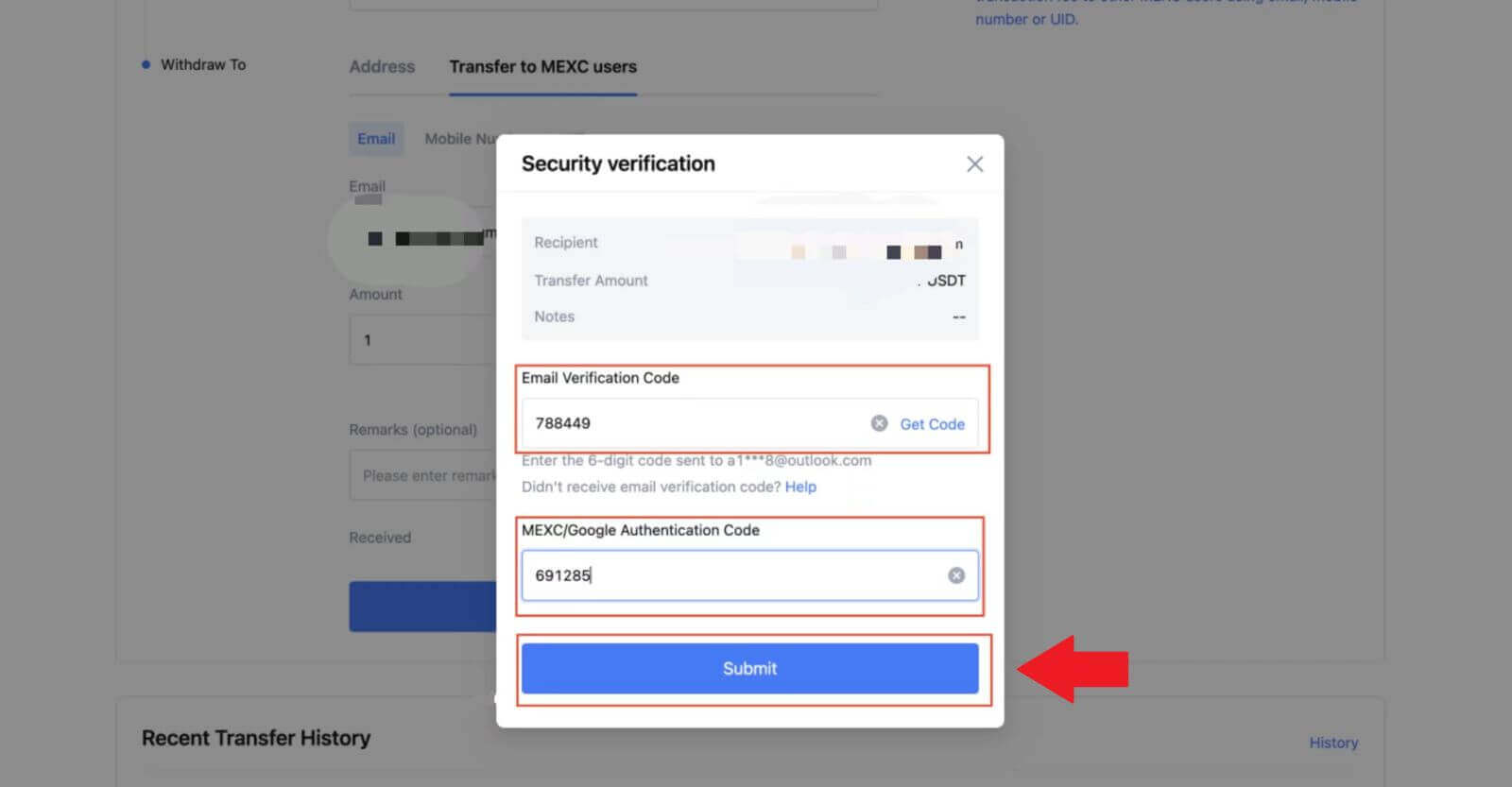 5. Bundan sonra transfer tamamlanmıştır. Durumunuzu görüntülemek için [Aktarım Geçmişini Kontrol Et]
5. Bundan sonra transfer tamamlanmıştır. Durumunuzu görüntülemek için [Aktarım Geçmişini Kontrol Et]öğesine tıklayabilirsiniz .
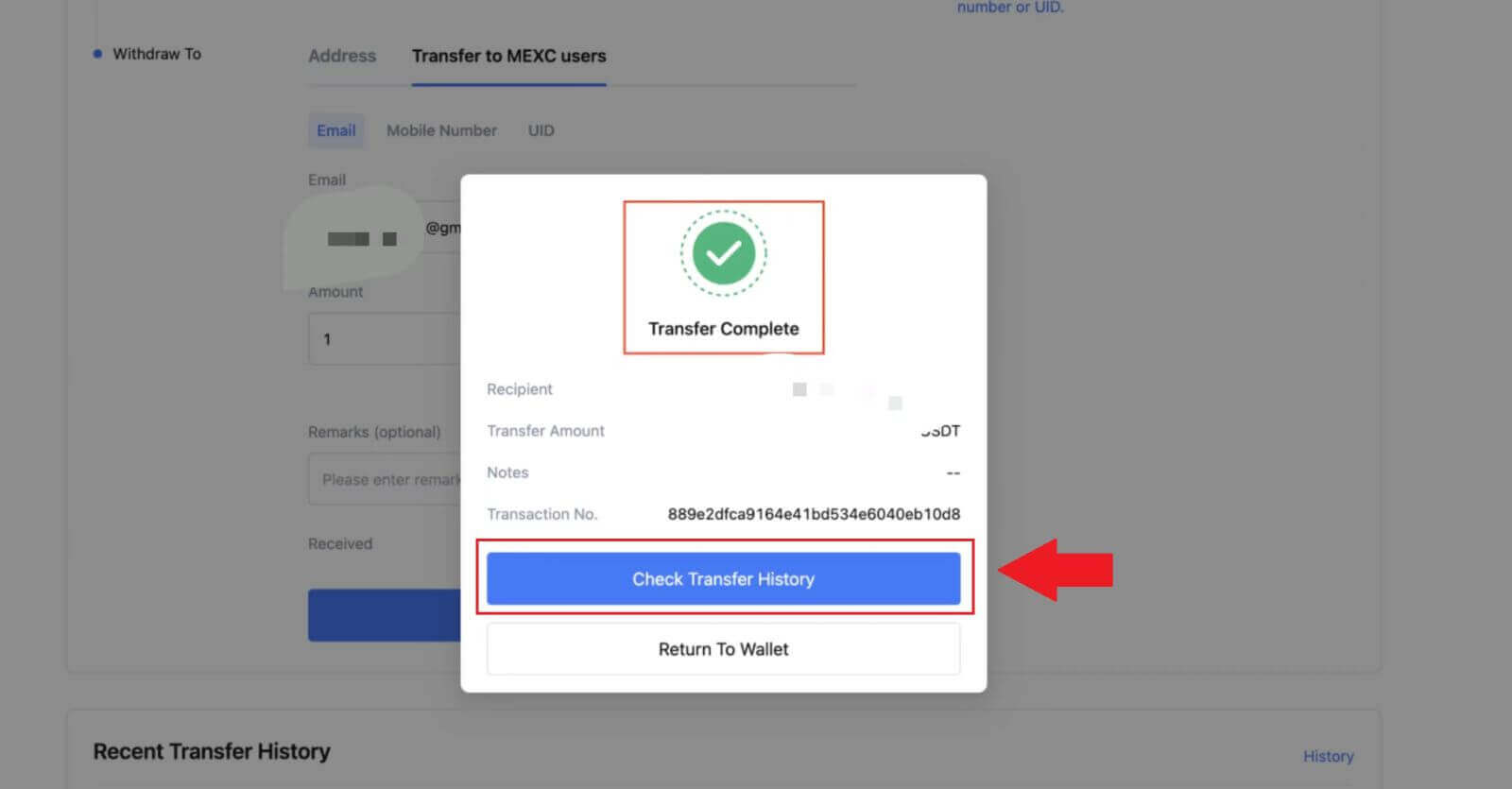
MEXC'de Dahili Transfer Yoluyla Kripto Para Çekme (Uygulama)
1. MEXC uygulamanızı açın ve [Cüzdanlar]'a tıklayın. 2. [Çek]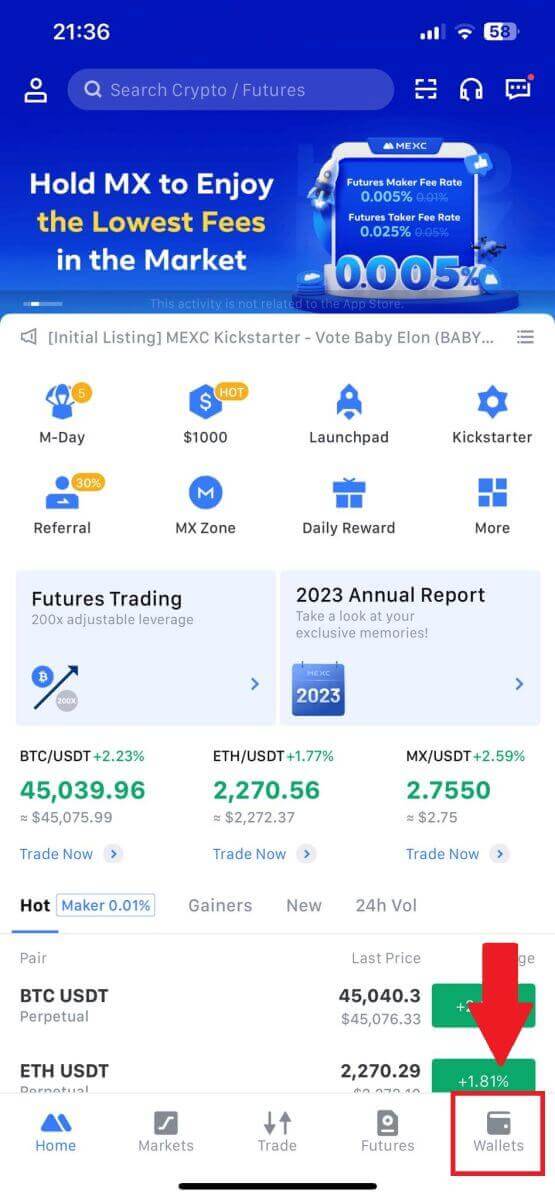
üzerine dokunun . 3. Çekmek istediğiniz kriptoyu seçin. Burada örnek olarak USDT'yi kullanıyoruz. 4. Para çekme yöntemi olarak [MEXC Transferi] seçeneğini seçin. 5. Şu anda bir UID, cep telefonu numarası veya e-posta adresi kullanarak aktarım yapabilirsiniz. Aşağıya bilgileri ve transfer tutarını girin. Bundan sonra [Gönder] öğesini seçin. 6. Bilgilerinizi kontrol edin ve [Onayla] öğesine dokunun. 7. E-posta doğrulamasını ve Google Authenticator kodlarını girin. Daha sonra [Onayla] üzerine dokunun. 8. Daha sonra işleminiz tamamlanmıştır. Durumunuzu görüntülemek için [Aktarım Geçmişini Kontrol Et] öğesine dokunabilirsiniz . Dikkat Edilmesi Gerekenler
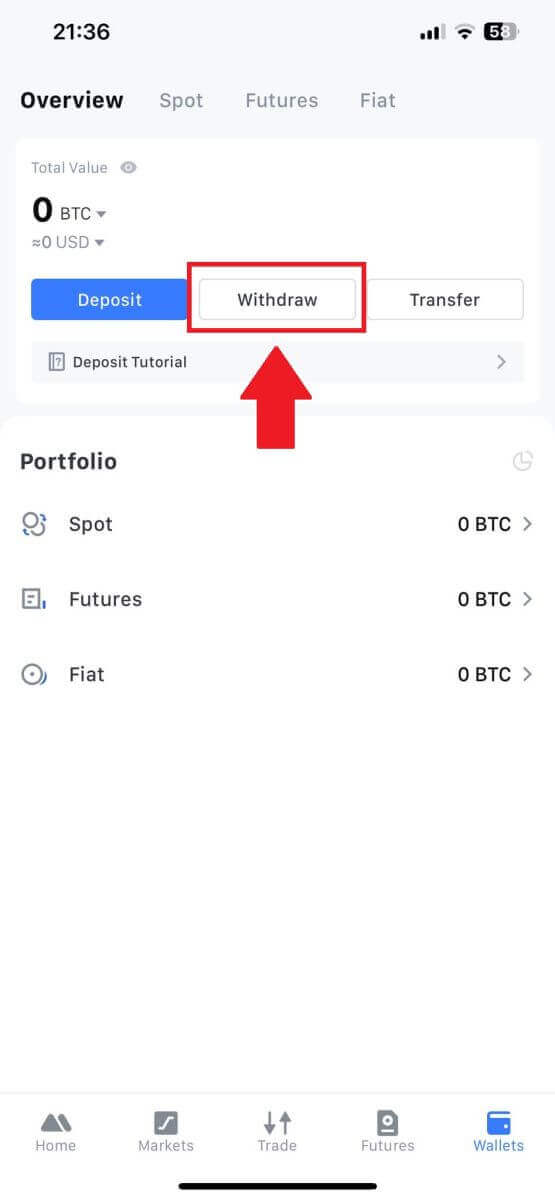
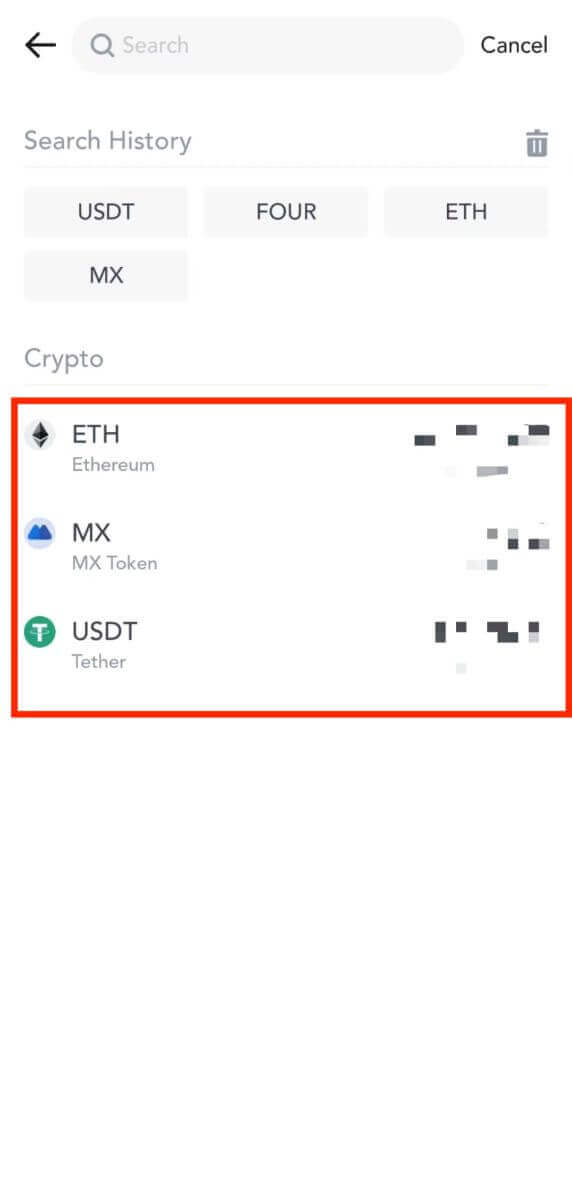
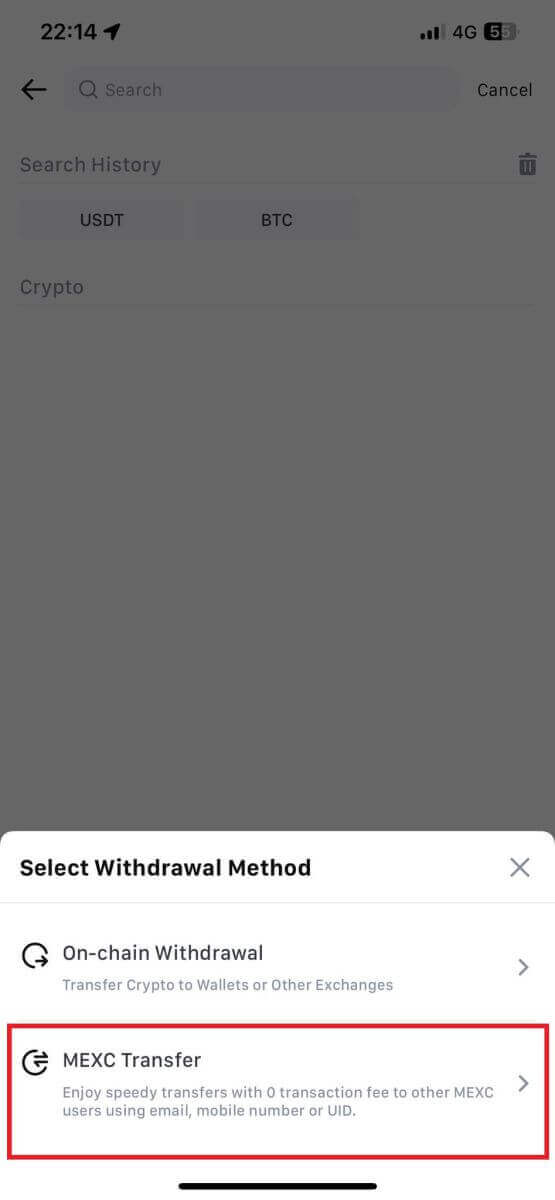
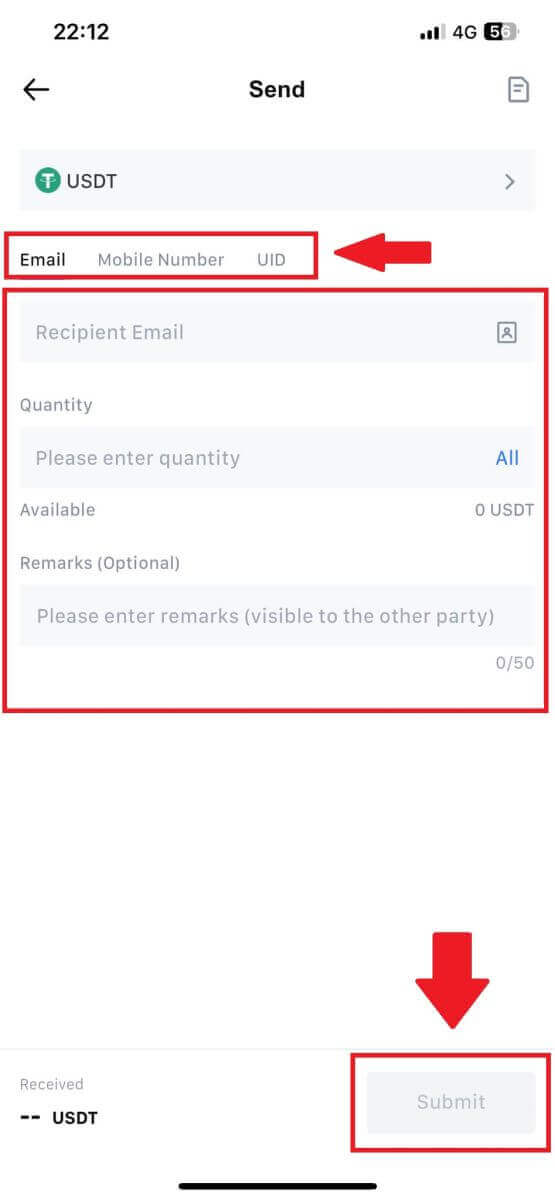
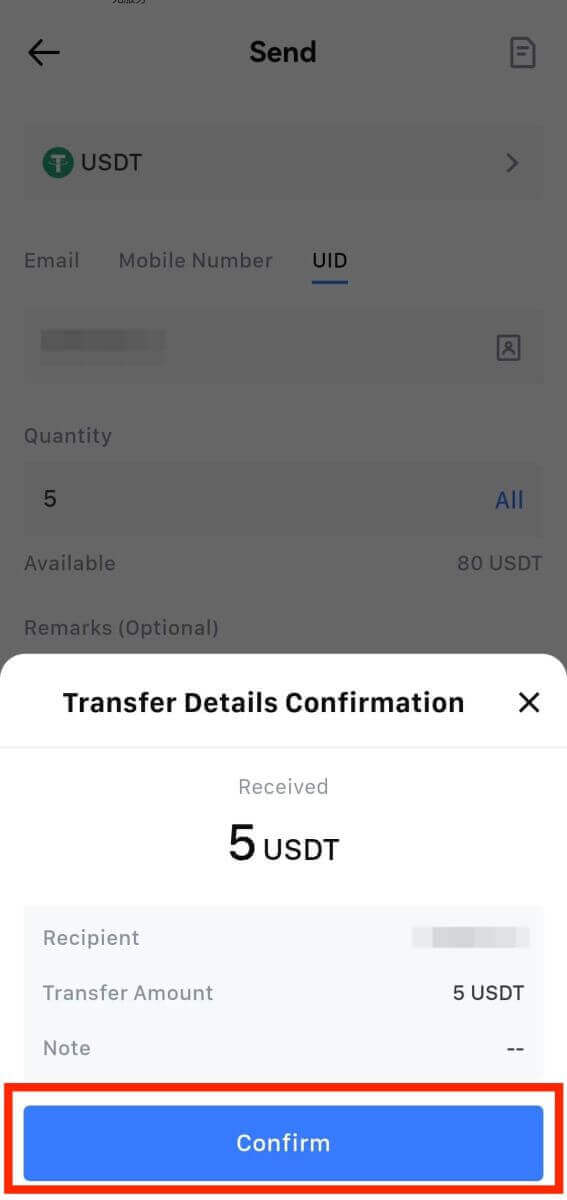
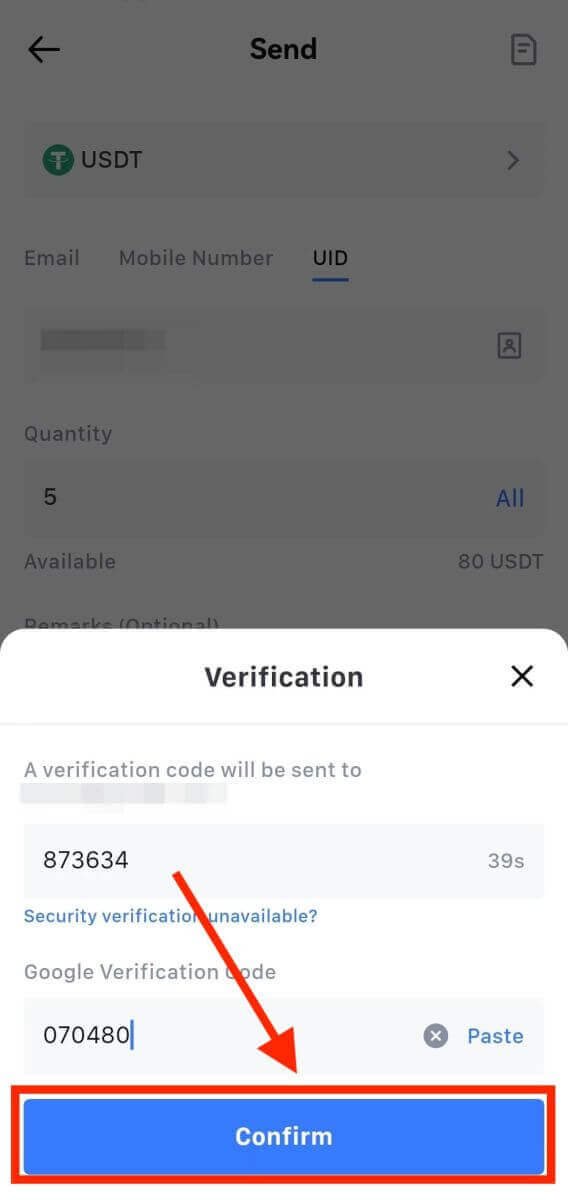
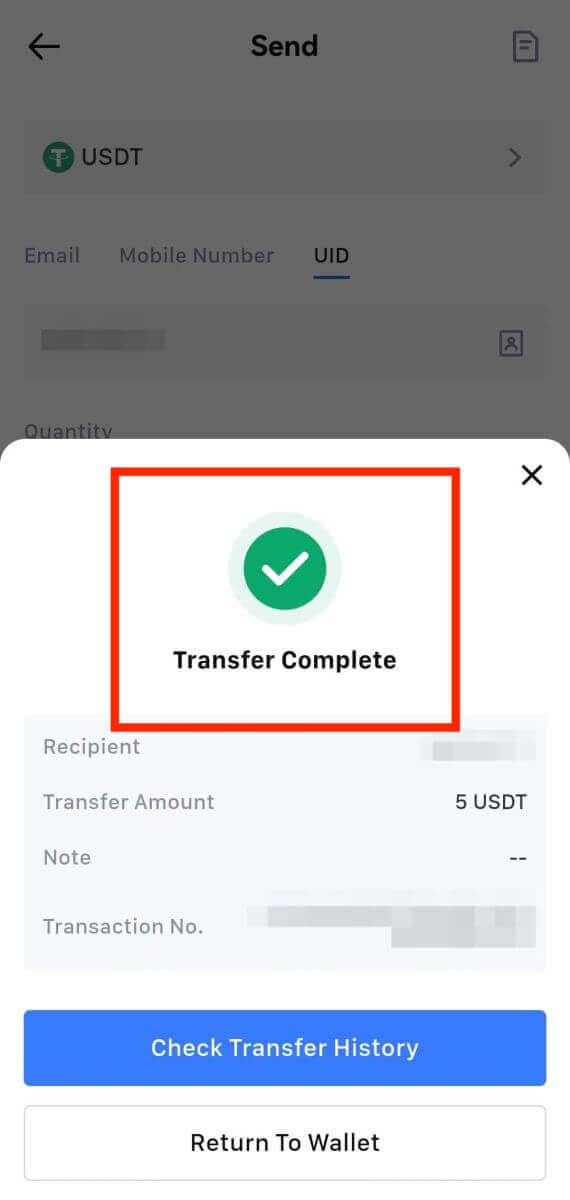
- USDT'yi ve birden fazla zinciri destekleyen diğer kripto paraları çekerken, ağın para çekme adresinizle eşleştiğinden emin olun.
- Memo gerektiren para çekme işlemleri için, varlık kaybını önlemek amacıyla, giriş yapmadan önce alıcı platformdan doğru Memo'yu kopyalayın.
- Adres [Geçersiz Adres] olarak işaretlenmişse adresi inceleyin veya yardım için Müşteri Hizmetleriyle iletişime geçin.
- [Çekilme] - [Ağ] bölümündeki her kripto için para çekme ücretlerini kontrol edin.
- Para çekme sayfasında belirli bir kripto için [Para Çekme ücretini] bulun.
Sık Sorulan Sorular (SSS)
Hesap
MEXC'de SMS Doğrulama Kodu Alınamıyor
SMS doğrulama kodunu cep telefonunuza alamıyorsanız aşağıda sıralanan nedenlerden kaynaklanabilir. Lütfen ilgili talimatları izleyin ve doğrulama kodunu tekrar almayı deneyin.Sebep 1: MEXC ülkenizde veya bölgenizde hizmet sunmadığından cep telefonu numaraları için SMS hizmetleri sağlanamıyor.
Sebep 2: Cep telefonunuza güvenlik yazılımı yüklediyseniz, yazılımın SMS'i yakalayıp engellemesi mümkündür.
- Çözüm : Mobil güvenlik yazılımınızı açın ve engellemeyi geçici olarak devre dışı bırakın, ardından doğrulama kodunu almayı tekrar deneyin.
Sebep 3: Mobil servis sağlayıcınızla ilgili sorunlar, yani SMS ağ geçidi tıkanıklığı veya diğer anormallikler.
- Çözüm : Mobil sağlayıcınızın SMS ağ geçidi tıkandığında veya anormallikler yaşandığında, gönderilen mesajların gecikmesine veya kaybolmasına neden olabilir. Durumu doğrulamak için mobil servis sağlayıcınızla iletişime geçin veya doğrulama kodunu almak için daha sonra tekrar deneyin.
Sebep 4: Çok fazla SMS doğrulama kodu çok hızlı bir şekilde istendi.
- Çözüm : SMS doğrulama kodunu hızlı bir şekilde arka arkaya göndermek için düğmeye birden fazla tıklamak, doğrulama kodunu alma yeteneğinizi etkileyebilir. Lütfen bir süre bekleyin ve daha sonra tekrar deneyin.
Sebep 5: Mevcut konumunuzdaki sinyal zayıf veya hiç yok.
- Çözüm : SMS alamıyorsanız veya SMS alımında gecikmeler yaşıyorsanız, bunun nedeni muhtemelen sinyalin zayıf olması veya hiç olmamasıdır. Sinyal gücünün daha iyi olduğu bir yerde tekrar deneyin.
Diğer sorunlar:
Ödeme eksikliği nedeniyle mobil hizmet bağlantısının kesilmesi, telefonun hafızasının dolu olması, SMS doğrulamasının spam olarak işaretlenmesi ve diğer durumlar da SMS doğrulama kodlarını almanızı engelleyebilir.
Not:
Yukarıdaki çözümleri denedikten sonra hala SMS doğrulama kodlarını alamıyorsanız, SMS göndereni kara listeye almış olabilirsiniz. Bu durumda yardım için çevrimiçi müşteri hizmetlerine başvurun.
MEXC'den e-posta almazsanız ne yapmalısınız?
E-postayı almadıysanız lütfen aşağıdaki yöntemleri deneyin:- Kaydolurken doğru e-posta adresini girdiğinizden emin olun;
- Spam klasörünüzü veya diğer klasörlerinizi kontrol edin;
- E-posta istemcisinin tarafında e-postaların düzgün şekilde gönderilip alınmadığını kontrol edin;
- Gmail ve Outlook gibi yaygın bir sağlayıcıdan e-posta almayı deneyin;
- Ağda gecikme olabileceğinden gelen kutunuzu daha sonra tekrar kontrol edin. Doğrulama kodu 15 dakika süreyle geçerlidir;
- E-postayı hâlâ alamıyorsanız engellenmiş olabilir. E-postayı tekrar almayı denemeden önce MEXC e-posta alan adını manuel olarak beyaz listeye almanız gerekecektir.
Lütfen aşağıdaki gönderenleri beyaz listeye alın (e-posta alan adı beyaz listesi):
Alan adı için beyaz liste:
- mexc.link
- mexc.sg
- mexc.com
E-posta adresi için beyaz liste:
- [email protected]
- [email protected]
- [email protected]
- [email protected]
- [email protected]
- [email protected]
MEXC Hesap Güvenliği Nasıl Artırılır
1. Şifre Ayarları: Lütfen karmaşık ve benzersiz bir şifre belirleyin. Güvenlik amacıyla, en az bir büyük ve küçük harf, bir rakam ve bir özel simge içeren en az 10 karakterden oluşan bir şifre kullandığınızdan emin olun. Başkalarının kolayca erişebileceği bariz kalıpları veya bilgileri (örneğin adınız, e-posta adresiniz, doğum gününüz, cep telefonu numaranız vb.) kullanmaktan kaçının.
- Önermediğimiz şifre formatları: lihua, 123456, 123456abc, test123, abc123
- Önerilen şifre formatları: Q@ng3532!, iehig4g@#1, QQWwfe@242!
2. Şifre Değiştirme: Hesabınızın güvenliğini artırmak için şifrenizi düzenli olarak değiştirmenizi öneririz. Şifrenizi her üç ayda bir değiştirmeniz ve her seferinde tamamen farklı bir şifre kullanmanız en doğrusudur. Daha güvenli ve kullanışlı şifre yönetimi için "1Password" veya "LastPass" gibi bir şifre yöneticisi kullanmanızı öneririz.
- Ayrıca lütfen şifrelerinizi kesinlikle gizli tutunuz ve başkalarıyla paylaşmayınız. MEXC personeli hiçbir durumda şifrenizi sormayacaktır.
3. İki Faktörlü Kimlik Doğrulama (2FA)
Google Authenticator'ı Bağlama: Google Authenticator, Google tarafından başlatılan dinamik bir şifre aracıdır. MEXC tarafından sağlanan barkodu taramak veya anahtarı girmek için cep telefonunuzu kullanmanız gerekmektedir. Eklendikten sonra, her 30 saniyede bir kimlik doğrulayıcıda 6 haneli geçerli bir kimlik doğrulama kodu oluşturulacaktır. Başarılı bir bağlantının ardından, MEXC'ye her giriş yaptığınızda Google Authenticator'da görüntülenen 6 haneli kimlik doğrulama kodunu girmeniz veya yapıştırmanız gerekir.
MEXC Authenticator'ı bağlama: Hesabınızın güvenliğini artırmak için MEXC Authenticator'ı App Store veya Google Play'den indirebilir ve kullanabilirsiniz.
4. Kimlik Avına Dikkat Edin
Lütfen MEXC'den geliyormuş gibi görünen kimlik avı e-postalarına karşı dikkatli olun ve MEXC hesabınıza giriş yapmadan önce bağlantının resmi MEXC web sitesi bağlantısı olduğundan her zaman emin olun. MEXC personeli sizden hiçbir zaman şifrenizi, SMS veya e-posta doğrulama kodlarınızı ya da Google Authenticator kodlarınızı istemeyecektir.
Doğrulama
KYC Doğrulaması sırasında fotoğraf yüklenemiyor
KYC süreciniz sırasında fotoğraf yüklerken zorlukla karşılaşırsanız veya bir hata mesajı alırsanız lütfen aşağıdaki doğrulama noktalarını göz önünde bulundurun:- Resim formatının JPG, JPEG veya PNG olduğundan emin olun.
- Görüntü boyutunun 5 MB'ın altında olduğunu doğrulayın.
- Kişisel kimlik, ehliyet veya pasaport gibi geçerli ve orijinal bir kimlik kullanın.
- Geçerli kimliğiniz, MEXC Kullanıcı Sözleşmesindeki "II. Müşterinizi Tanıyın ve Kara Para Aklamayı Önleme Politikası" - "Ticaret Denetimi" bölümünde belirtildiği gibi, sınırsız ticarete izin veren bir ülkenin vatandaşına ait olmalıdır.
- Gönderiminiz yukarıdaki kriterlerin tümünü karşılıyor ancak KYC doğrulaması eksik kalıyorsa bunun nedeni geçici bir ağ sorunu olabilir. Çözüm için lütfen şu adımları izleyin:
- Başvuruyu yeniden göndermeden önce bir süre bekleyin.
- Tarayıcınızdaki ve terminalinizdeki önbelleği temizleyin.
- Başvuruyu web sitesi veya uygulama aracılığıyla gönderin.
- Gönderim için farklı tarayıcılar kullanmayı deneyin.
- Uygulamanızın en son sürüme güncellendiğinden emin olun.
Gelişmiş KYC Süreci Sırasında Yaygın Hatalar
- Net olmayan, bulanık veya eksik fotoğraflar çekmek, Gelişmiş KYC doğrulamasının başarısız olmasına neden olabilir. Yüz tanımayı gerçekleştirirken lütfen şapkanızı (varsa) çıkarın ve doğrudan kameraya dönün.
- Gelişmiş KYC, üçüncü taraf bir kamu güvenliği veritabanına bağlanır ve sistem, manuel olarak geçersiz kılınamayan otomatik doğrulamayı gerçekleştirir. Kimlik doğrulamayı engelleyen ikamet veya kimlik belgelerinizdeki değişiklikler gibi özel durumlarınız varsa lütfen tavsiye için çevrimiçi müşteri hizmetleriyle iletişime geçin.
- Her hesap, Gelişmiş KYC'yi günde en fazla üç defa gerçekleştirebilir. Lütfen yüklenen bilgilerin eksiksizliğinden ve doğruluğundan emin olun.
- Uygulamaya kamera izinleri verilmediği takdirde kimlik belgenizin fotoğrafını çekemez veya yüz tanıma işlemini gerçekleştiremezsiniz.
Depozito
Etiket veya meme nedir ve kripto para yatırırken neden bunu girmem gerekiyor?
Bir etiket veya not, bir depozitoyu tanımlamak ve uygun hesaba para yatırmak için her hesaba atanan benzersiz bir tanımlayıcıdır. BNB, XEM, XLM, XRP, KAVA, ATOM, BAND, EOS vb. gibi belirli kripto paraları yatırırken, başarılı bir şekilde kredilendirilmesi için ilgili etiketi veya notu girmeniz gerekir.İşlem geçmişimi nasıl kontrol edebilirim?
1. MEXC hesabınızda oturum açın, [Cüzdanlar]' a tıklayın ve [İşlem Geçmişi]' ni seçin .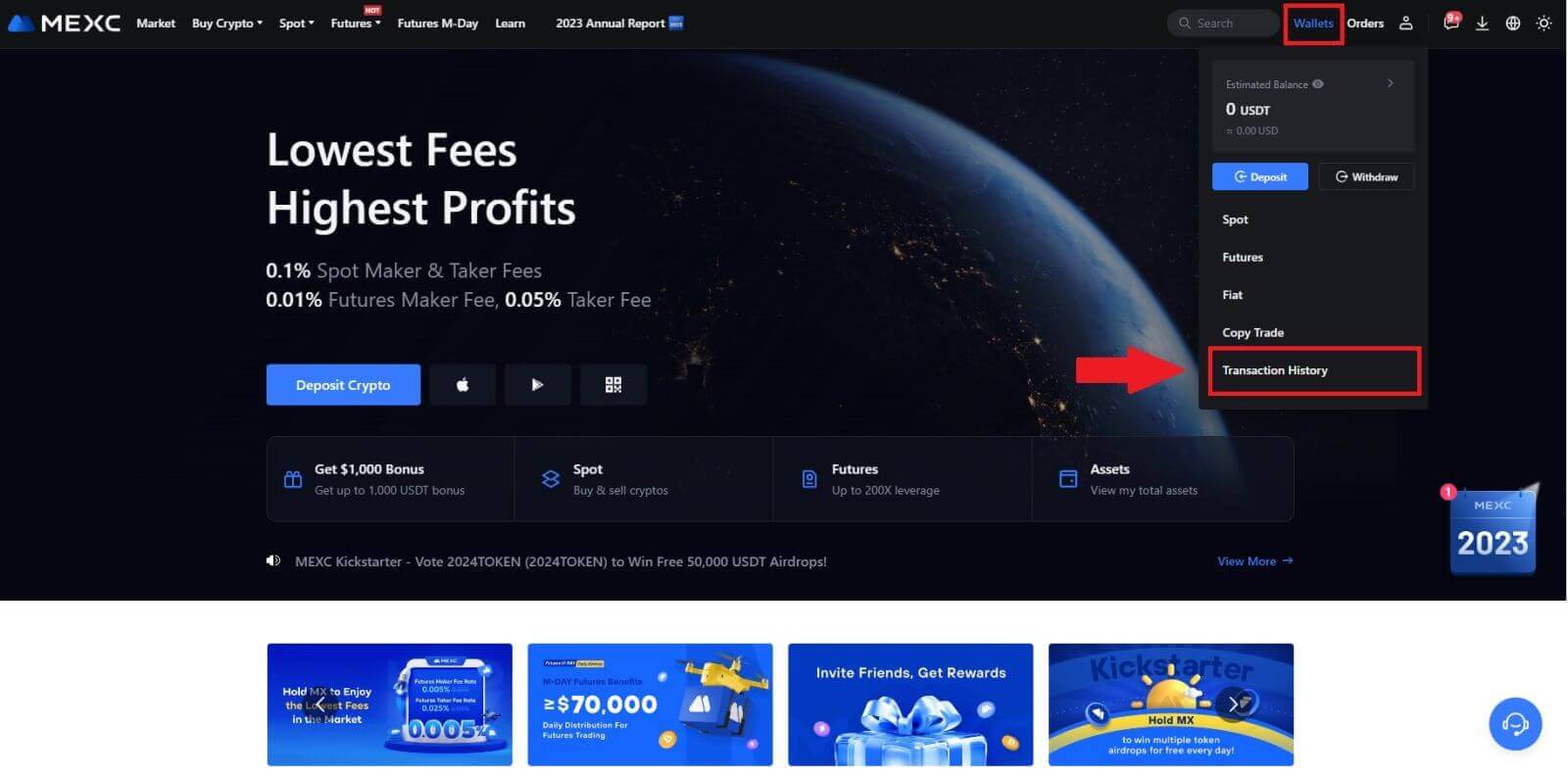
2. Para yatırma veya çekme işleminizin durumunu buradan kontrol edebilirsiniz.
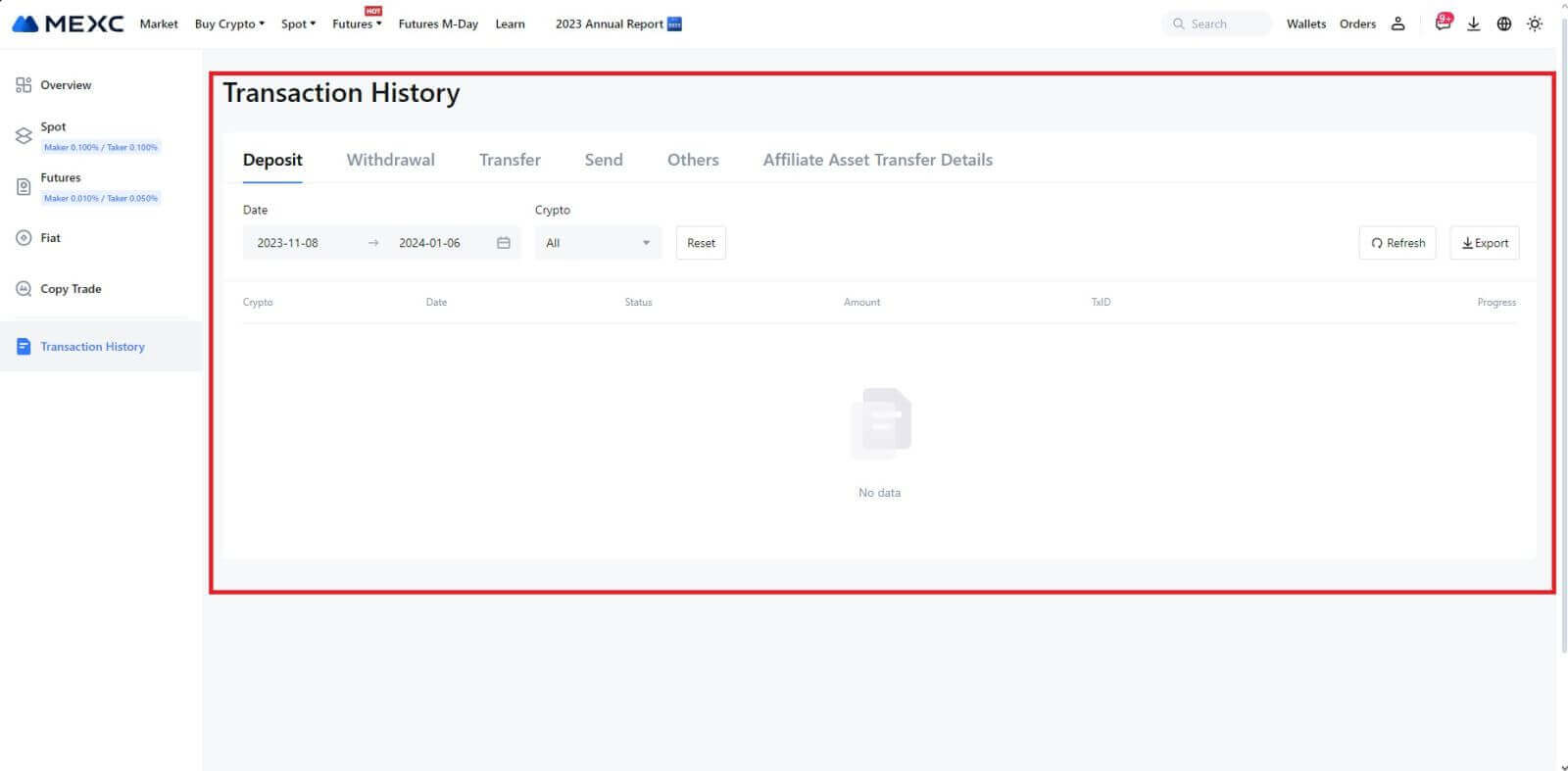
Kredisiz Mevduatın Nedenleri
1. Normal bir para yatırma işlemi için yetersiz sayıda blok onayı
Normal koşullar altında, her kripto, transfer tutarının MEXC hesabınıza yatırılabilmesi için belirli sayıda blok onayı gerektirir. Gerekli sayıda blok onayını kontrol etmek için lütfen ilgili kriptonun para yatırma sayfasına gidin.
Lütfen MEXC platformuna yatırmayı düşündüğünüz kripto para biriminin, desteklenen kripto para birimleriyle eşleştiğinden emin olun. Herhangi bir tutarsızlığı önlemek için kriptonun tam adını veya sözleşme adresini doğrulayın. Tutarsızlıklar tespit edilirse, depozito hesabınıza aktarılmayabilir. Bu gibi durumlarda, iadenin işlenmesinde teknik ekipten yardım almak için Yanlış Mevduat İadesi Başvurusu gönderin.
3. Desteklenmeyen bir akıllı sözleşme yöntemiyle para yatırmaŞu anda bazı kripto para birimleri, akıllı sözleşme yöntemi kullanılarak MEXC platformuna yatırılamamaktadır. Akıllı sözleşmeler yoluyla yapılan para yatırma işlemleri MEXC hesabınıza yansımayacaktır. Bazı akıllı sözleşme transferleri manuel işlem gerektirdiğinden, yardım talebinizi iletmek için lütfen derhal çevrimiçi müşteri hizmetleriyle iletişime geçin.
4. Yanlış bir kripto adresine para yatırmak veya yanlış para yatırma ağını seçmek
Para yatırma işlemini başlatmadan önce para yatırma adresini doğru girdiğinizden ve doğru para yatırma ağını seçtiğinizden emin olun. Bunun yapılmaması, varlıkların kredilendirilmemesine neden olabilir. Böyle bir senaryoda, iade işlemini kolaylaştırmak için teknik ekibe lütfen bir [Yanlış Para Yatırma İadesi Başvurusu] gönderin.
Ticaret
Limit Emri Nedir?
Limit emri, bir varlığı belirli bir limit fiyatından alma veya satma talimatıdır ve piyasa emri gibi hemen yerine getirilmez. Bunun yerine, limit emri yalnızca piyasa fiyatının belirlenen limit fiyatına ulaşması veya bu fiyatı olumlu yönde aşması durumunda etkinleştirilir. Bu, yatırımcıların geçerli piyasa oranından farklı belirli alım veya satım fiyatlarını hedeflemesine olanak tanır.
Örneğin:
Mevcut piyasa fiyatı 50.000 $ iken 1 BTC için 60.000 $'lık bir satın alma limiti emri belirlerseniz, emriniz 50.000 $'lık geçerli piyasa kuru üzerinden derhal yerine getirilecektir. Bunun nedeni, belirlediğiniz 60.000$ limitinden daha uygun bir fiyatı temsil etmesidir.
Benzer şekilde, mevcut piyasa fiyatı 50.000$ iken 40.000$'dan 1 BTC için satış limiti emri verirseniz, belirlediğiniz 40.000$ limitinden daha avantajlı bir fiyat olduğundan emriniz anında 50.000$'dan gerçekleştirilecektir.
Özetle limit emirleri, yatırımcıların bir varlığı satın aldıkları veya sattıkları fiyatı kontrol etmeleri için stratejik bir yol sağlayarak, belirlenen limitte veya piyasada daha iyi bir fiyatta işlem yapılmasını sağlar.
Piyasa Emri Nedir?
Piyasa emri, mevcut piyasa fiyatından derhal gerçekleştirilen bir ticaret emri türüdür. Piyasa emri verdiğinizde, mümkün olan en kısa sürede yerine getirilir. Bu emir tipi finansal varlıkların hem alım hem de satımında kullanılabilir.
Piyasa emri verirken, satın almak veya satmak istediğiniz varlığın miktarını [Tutar] olarak veya harcamak veya işlemden almak istediğiniz toplam fon tutarını [ olarak belirterek belirtme seçeneğiniz vardır . Toplam] .
Örneğin, belirli miktarda MX satın almayı düşünüyorsanız tutarı doğrudan girebilirsiniz. Bunun tersine, 10.000 USDT gibi belirli bir tutarda MX almayı hedefliyorsanız, satın alma emrini vermek için [Toplam] seçeneğini kullanabilirsiniz. Bu esneklik, yatırımcıların önceden belirlenmiş bir miktara veya istenen parasal değere dayalı olarak işlem gerçekleştirmesine olanak tanır.
Stop-Limit Fonksiyonu Nedir ve Nasıl Kullanılır?
Stop-limit emri, finansal varlıkların alım satımında kullanılan özel bir limit emri türüdür. Hem stop fiyatının hem de limit fiyatının belirlenmesini içerir. Stop fiyatına ulaşıldığında emir etkinleştirilir ve piyasaya limitli emir verilir. Daha sonra piyasa belirlenen limit fiyata ulaştığında emir gerçekleştirilir.
İşte nasıl çalışıyor:
- Stop Fiyatı: Stop-limit emrinin tetiklendiği fiyattır. Varlığın fiyatı bu stop fiyatına ulaştığında emir aktif hale gelir ve limit emri emir defterine eklenir.
- Limit Fiyatı: Limit fiyatı, stop-limit emrinin gerçekleştirilmesi amaçlanan belirlenmiş fiyat veya potansiyel olarak daha iyi bir fiyattır.
Satış emirlerinde stop fiyatının limit fiyattan biraz daha yükseğe ayarlanması tavsiye edilir. Bu fiyat farkı, emrin etkinleştirilmesi ile yerine getirilmesi arasında bir güvenlik marjı sağlar. Bunun tersine, alış emirleri için stop fiyatını limit fiyatından biraz daha düşük bir değere ayarlamak, emrin yerine getirilmeme riskini en aza indirmeye yardımcı olur.
Piyasa fiyatı limit fiyata ulaştığında emrin limit emri olarak yürütüleceğini unutmamak önemlidir. Stop ve limit fiyatlarının uygun şekilde belirlenmesi çok önemlidir; zararı durdurma limiti çok yüksekse veya kar alma limiti çok düşükse piyasa fiyatı belirlenen limite ulaşamayabileceğinden emir yerine getirilmeyebilir.
Şu anki fiyatı 2.400 (A). Stop fiyatını 3.000 (B) gibi güncel fiyatın üstünde veya 1.500 (C) gibi güncel fiyatın altında ayarlayabilirsiniz. Fiyat 3.000'e (B) yükseldiğinde veya 1.500'e (C) düştüğünde stop-limit emri tetiklenecek ve limit emri otomatik olarak emir defterine yerleştirilecektir.
Not
Limit fiyatı, hem alış hem de satış emirleri için stop fiyatının üstünde veya altında belirlenebilir. Örneğin stop fiyatı B , daha düşük bir limit fiyatı B1 veya daha yüksek bir limit fiyatı B2 ile birlikte yerleştirilebilir .
Limit fiyatına stop fiyatından önce ulaşıldığı durumlar da dahil olmak üzere, stop fiyatı tetiklenmeden önce limit emri geçersizdir.
Stop fiyatına ulaşıldığında, limit emrinin hemen doldurulması yerine, yalnızca limit emrinin etkinleştirildiği ve emir defterine girileceği anlamına gelir. Limit emri kendi kurallarına göre yürütülecektir.
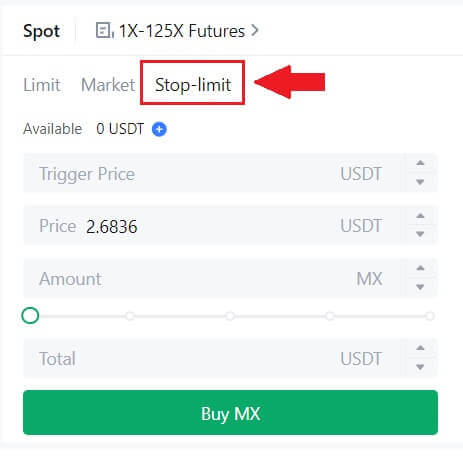
Biri Diğerini İptal Eden (OCO) Emri Nedir?
Bir limit emri ve bir TP/SL emri, OCO (Biri Diğerini İptal Eder) olarak bilinen tek bir OCO emrinde birleştirilir. Limit emrinin gerçekleşmesi veya kısmen gerçekleşmesi veya TP/SL emrinin aktif hale gelmesi durumunda diğer emir otomatik olarak iptal edilir. Bir sipariş manuel olarak iptal edildiğinde aynı anda diğer sipariş de iptal edilir.
OCO emirleri, alım/satım garantilendiğinde daha iyi uygulama fiyatları elde edilmesine yardımcı olabilir. Bu alım satım yaklaşımı, spot alım satım sırasında aynı anda limit emri ve TP/SL emri belirlemek isteyen yatırımcılar tarafından kullanılabilir.
OCO siparişleri şu anda yalnızca birkaç token, özellikle de Bitcoin için desteklenmektedir. Örnek olarak Bitcoin'i kullanacağız:
Diyelim ki Bitcoin'in fiyatı şu anki 43.400$'dan 41.000$'a düştüğünde satın almak istiyorsunuz. Ancak Bitcoin fiyatı yükselmeye devam ediyorsa ve 45.000 doları geçtikten sonra bile yükselmeye devam edeceğini düşünüyorsanız, 45.500 dolara ulaştığında satın almayı tercih edersiniz. BTC alım satım web sitesindeki "Spot"
bölümünde , "Stop limiti"nin yanındaki [ᐯ] simgesine tıklayın ve ardından [OCO]'yu seçin. Sol bölümdeki "Limit" alanına 41.000, "Tetikleme Fiyatı" alanına 45.000 ve "Fiyat" alanına 45.500 yazın. Daha sonra siparişi vermek için "Tutar" bölümüne satın alma fiyatını girin ve [BTC Satın Al] seçeneğini seçin .
Spot Ticaret Faaliyetlerimi Nasıl Görüntüleyebilirim?
Spot ticaret faaliyetlerinizi, ticaret arayüzünün alt kısmındaki Emirler ve Pozisyonlar panelinden görüntüleyebilirsiniz. Açık emir durumunuzu ve önceden yürütülen emirlerinizi kontrol etmek için sekmeler arasında geçiş yapmanız yeterlidir.
1. Siparişleri açın
[Açık Siparişler] sekmesi altında , aşağıdakiler dahil olmak üzere açık siparişlerinizin ayrıntılarını görüntüleyebilirsiniz:
Ticaret çifti.
Sipariş tarihi.
Sipariş türü.
Taraf.
Sipariş fiyatı.
Sipariş Miktarı.
Sipariş miktarı.
% Dolduruldu.
Tetikleyici koşullar.

Yalnızca mevcut açık emirleri görüntülemek için [Diğer Çiftleri Gizle] kutusunu işaretleyin.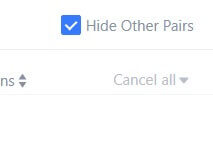
2. Sipariş geçmişi
Sipariş geçmişi, belirli bir dönemde tamamlanan ve tamamlanmayan siparişlerinizin kaydını görüntüler. Aşağıdakiler de dahil olmak üzere sipariş ayrıntılarını görüntüleyebilirsiniz:
Ticaret Çifti.
Sipariş tarihi.
Sipariş türü.
Taraf.
Ortalama Dolu Fiyat.
Sipariş Fiyatı.
Uygulanmış.
Sipariş Miktarı.
Sipariş miktarı.
Toplam tutar.

3. Ticaret geçmişi
İşlem geçmişi, belirli bir dönemde tamamlanan emirlerinizin kaydını gösterir. Ayrıca işlem ücretlerini ve rolünüzü (piyasa yapıcı veya alıcı) da kontrol edebilirsiniz.
Ticaret geçmişini görüntülemek için tarihleri özelleştirmek amacıyla filtreleri kullanın. 
Para çekme
Para çekme işlemim neden gelmedi?
Para transferi aşağıdaki adımları içerir:
- MEXC tarafından başlatılan para çekme işlemi.
- Blockchain ağının doğrulanması.
- İlgili platforma para yatırma.
Normalde 30-60 dakika içinde bir TxID (işlem kimliği) oluşturulur; bu, platformumuzun para çekme işlemini başarıyla tamamladığını ve işlemlerin blok zincirinde beklemede olduğunu gösterir.
Ancak belirli bir işlemin blockchain tarafından ve daha sonra ilgili platform tarafından onaylanması yine de biraz zaman alabilir.
Olası ağ tıkanıklığı nedeniyle işleminizin gerçekleştirilmesinde önemli bir gecikme yaşanabilir. Transferin durumunu bir blockchain gezgini ile aramak için işlem kimliğini (TxID) kullanabilirsiniz.
- Blockchain gezgini işlemin onaylanmadığını gösterirse lütfen işlemin tamamlanmasını bekleyin.
- Blockchain araştırmacısı işlemin zaten onaylanmış olduğunu gösteriyorsa bu, paranızın MEXC'den başarıyla gönderildiği ve bu konuda daha fazla yardım sağlayamayacağımız anlamına gelir. Hedef adresin sahibiyle veya destek ekibiyle iletişime geçip daha fazla yardım istemeniz gerekecektir.
MEXC Platformunda Kripto Para Çekme İşlemlerine İlişkin Önemli Kılavuzlar
- USDT gibi birden fazla zinciri destekleyen kripto paralar için, para çekme talebinde bulunurken lütfen ilgili ağı seçtiğinizden emin olun.
- Para çekme kriptosu bir MEMO gerektiriyorsa, lütfen alıcı platformdan doğru MEMO'yu kopyaladığınızdan ve doğru bir şekilde girdiğinizden emin olun. Aksi halde, çekilme sonrasında varlıklar kaybolabilir.
- Adresi girdikten sonra sayfada adresin geçersiz olduğu belirtiliyorsa lütfen adresi kontrol edin veya daha fazla yardım için çevrimiçi müşteri hizmetlerimizle iletişime geçin.
- Para çekme ücretleri her kripto için farklılık gösterir ve para çekme sayfasında kripto seçildikten sonra görüntülenebilir.
- Para çekme sayfasında ilgili kripto için minimum para çekme tutarını ve para çekme ücretlerini görebilirsiniz.
Blockchain'deki işlem durumunu nasıl kontrol ederim?
1. MEXC'nizde oturum açın, [Cüzdanlar]' a tıklayın ve [İşlem Geçmişi]'ni seçin. 2. [Para Çekme]'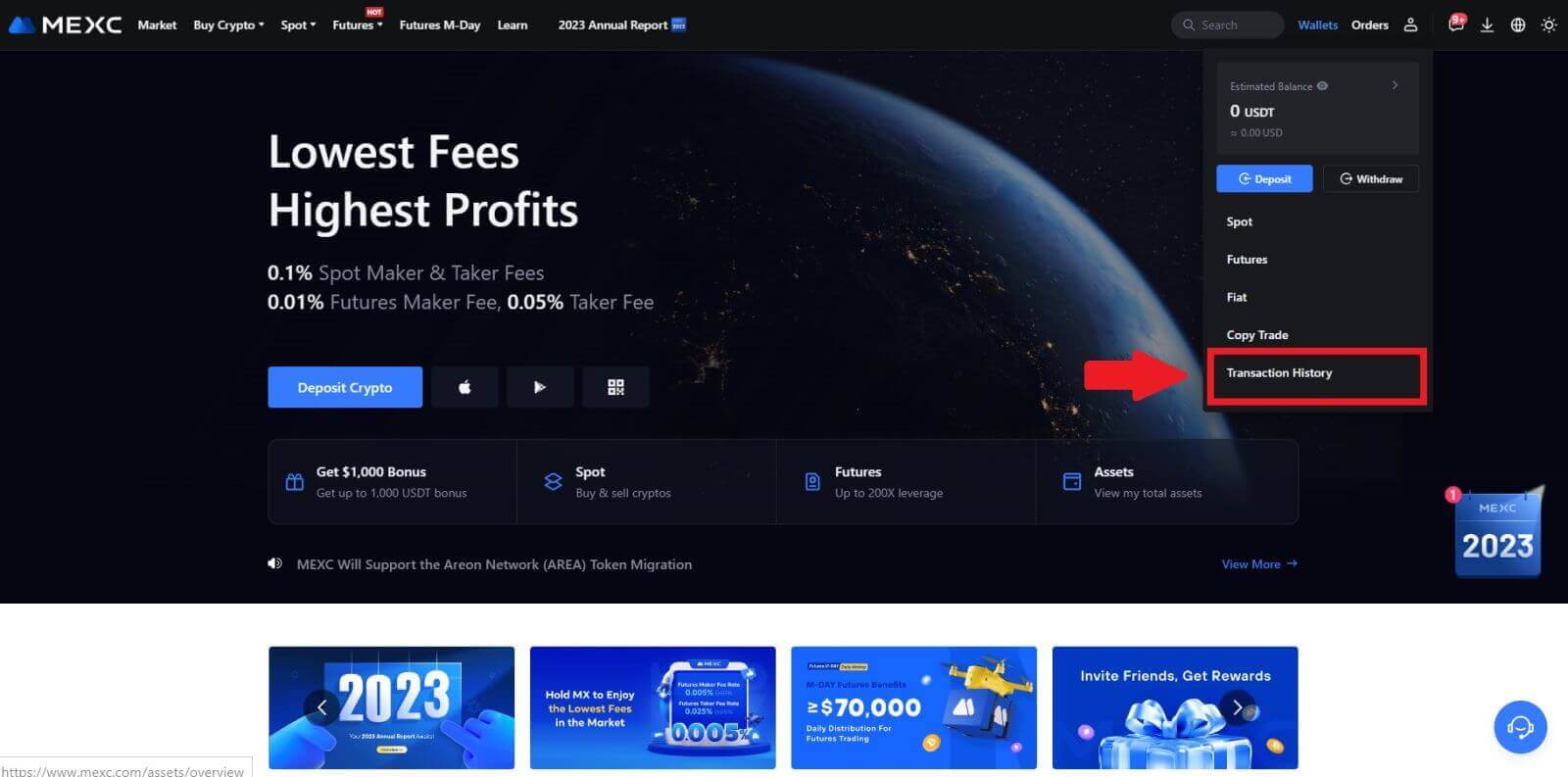
ye tıklayın ve burada işlem durumunuzu görebilirsiniz.